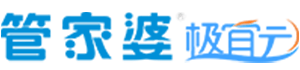目 录
“管家婆极宜云“是一款助力线下业务延展线上,盘活消费者的营销系统;通过自建小程序商城,以及营销、帮助企业搭建新一代的微商城小程序销售体系,快速实现去中心化流量聚合,客户粉丝沉淀,培养进店习惯、提高客单价、增强客户粘性、助力商家快速步入移动电商时代,加速业务增长。
官网地址:https://www.jiycloud.com/(官网右上角点击登录按钮进入后台登录界面)
联系方式:
023-6896-1760
技术支持:产品升级、用户注册、使用教程与培训维护,软件错误反馈。
无需安装IIS、数据库等系统,用户注册即可使用。
无,购买到期后,产品不续费即终止服务
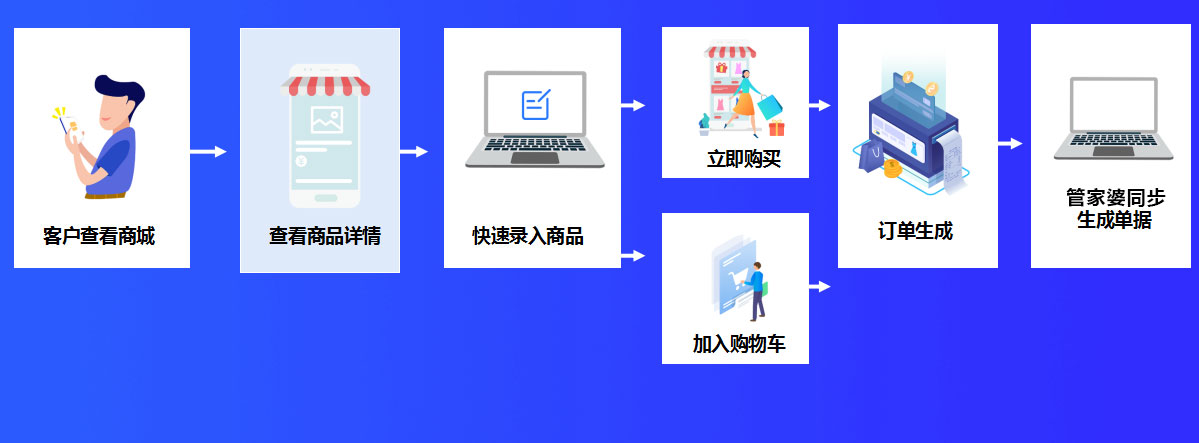
极宜云商城后台用于极宜云商城后台基础数据配置,管理等。
登录极宜云商城后台如下:
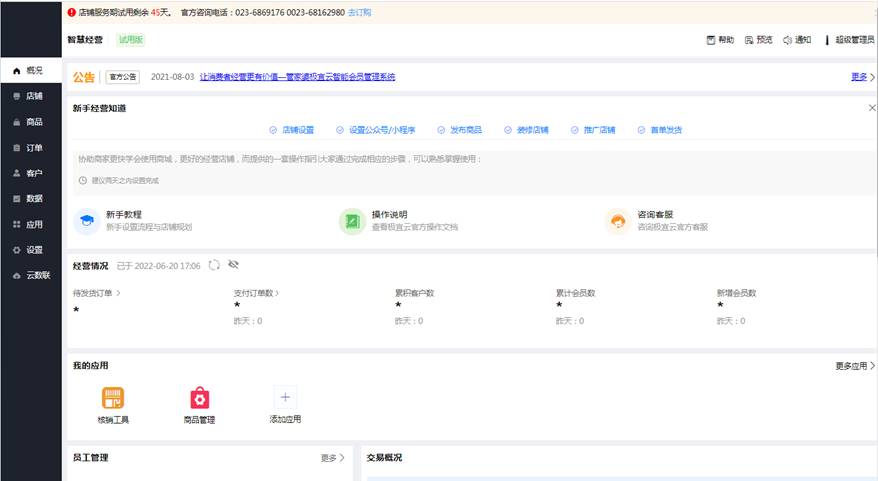
左边功能菜单,右边为快捷工作台首页;显示了产品经营指导和数据展示,以及快捷应用设置。
通用设置用于整个业务控制的设置,如下图:
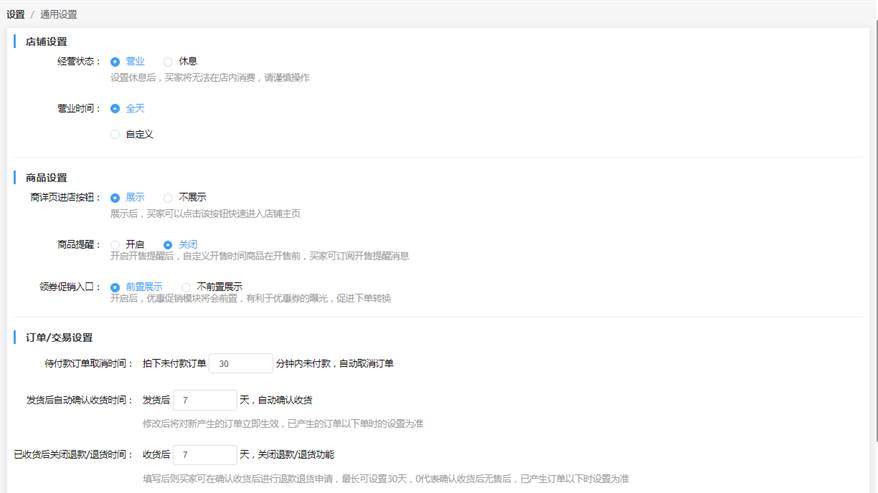
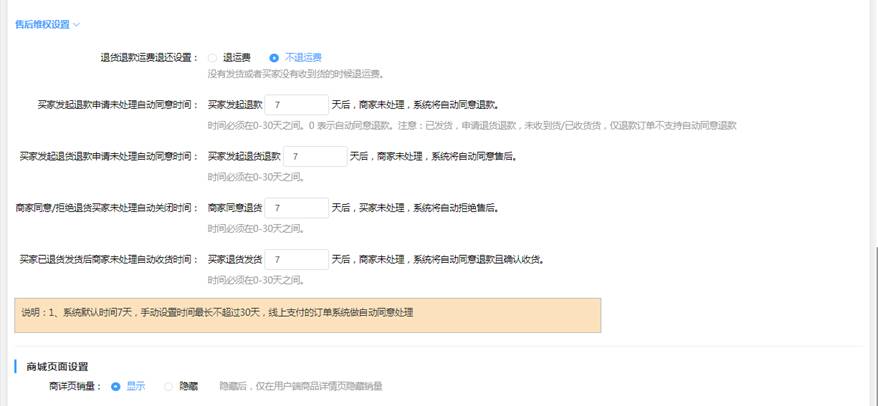
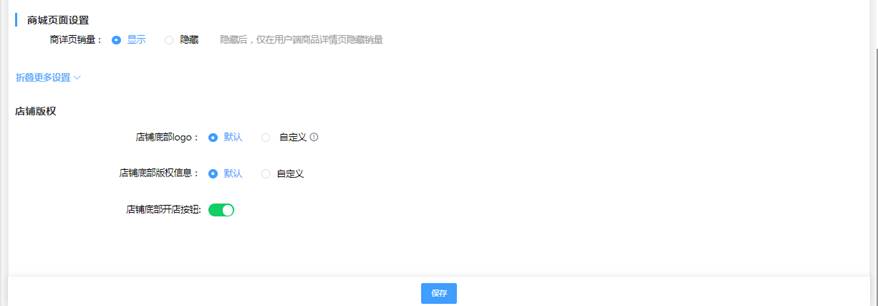
l
经营状态:商家可以设置店铺营业或者休息。
① 营业。
②
休息:商家设置休息后,可以自行选择是否设置自动开业时间,若没有设置自动开业时间,则需手动设置回营业模式。
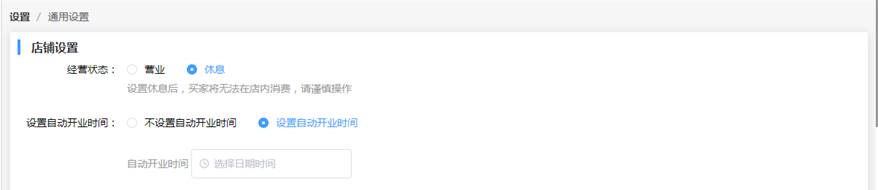
l
营业时间:可选择全天或者自定义,全天即整天业务进行,自定义可设置每天重复或者每周营业时间的控制时间。
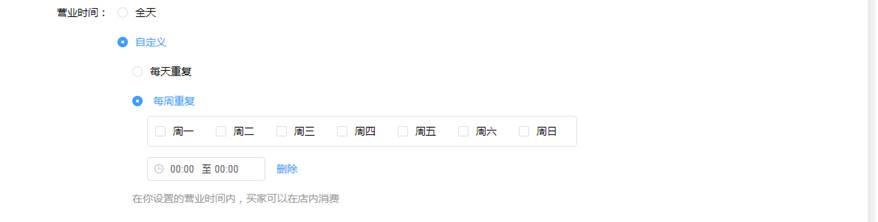
l
商品设置:
①
商品详情页面进店按钮控制是否显示:展示后,买家可以点击该按钮快速回到店铺首页。
②
商品提醒:开启开售提醒后,自定义开售时间商品在开售前,买家可订阅开售提醒消息。
③ 领劵促销入口:可设置前置展示或者不前置展示。
l
订单/交易设置:
①
待付款订单取消时间:拍下订单未付款在N分钟内未付款,自动取消订单。(
订单取消时间必须在10-1440分钟之间。整数,默认数据为15分钟
)。
②
发货后自动确认收货时间:后台做了发货确认的操作后,未做确认收货的订单状态自动为确认收货(自动确认收货时间必须在1-30天之间,整数)。
③
已收货后关闭退款/退货时间:前端做确认收货操作后(包括单据自动确认收货),在规定的时间内可以操作退货/退款(
已收货后关闭退款/退货时间在0-30天之间,整数,填写0表示确认收货后无售后,默认数值7,已经产生的已下单时设置为准
)。
l
售后维权设置:
① 退货退款运费退还设置:
1.
退运费,则默认前端做退货业务时间,整单退和部分退货,退最后一个商品时,会自动默认退货金额会包含运费(注意:最后一个商品是可以协商后,客户进行修改后重新申请退款的);
2.不退运费,则前端做退货业务,不会退回运费。
②
买家发起退款申请未处理自动同意时间:买家发起退款申请商家N天未处理,系统自动同意退款的时间控制。(
注意:已发货,申请退货退款,未收到货,仅退款订单不支持自动同意退款,不支持此时间设置,已发货仅退款只允许后台人工确认退货处理。时间必须在0-30天之间,0 表示自动同意退款
)。
③
买家发起退货退款申请未处理自动同意时间:买家发起退货退款申请商家N天未处理,系统自动同意售后的时间控制。(此设置当自动同意退货申请为关闭时生效,开启时,则系统自动同意退货,无需判断此设置。时间必须在1-30天之间,整数)。
④
商家同意/拒绝退货买家未处理自动关闭时间:商家同意退货N天后,买家未处理,则系统将自动拒绝售后。(
时间必须在1-30天之间,整数
)。
⑤
买家已退货发货后商家未处理自动收货时间:买家已退货发货N天后,商家未处理,则系统自动同意退款并确认收货。(时间必须在1-30天之间,整数)。
l
商城页面设置:
① 商品详情页销量:控制销量显示或者隐藏;隐藏后,仅在用户端商详页隐藏销量。
l
更多设置:对应的设置店铺的底部logo和版权信息,默认为极宜云,可修改。
设置店铺的名称、店铺简介和店铺的logo,联系地址、服务电话和商家退货地址等信息。
设置店铺的店铺名称,店铺简介、店长手机号和店铺logo,如图:
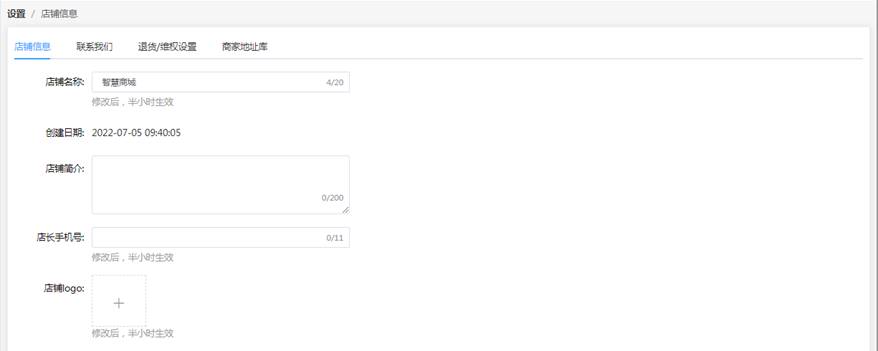
联系我们设置当前店铺的客服电话、默认的客服地址(支持使用网址链接的第三方客服系统应用)、联系地址的设置。
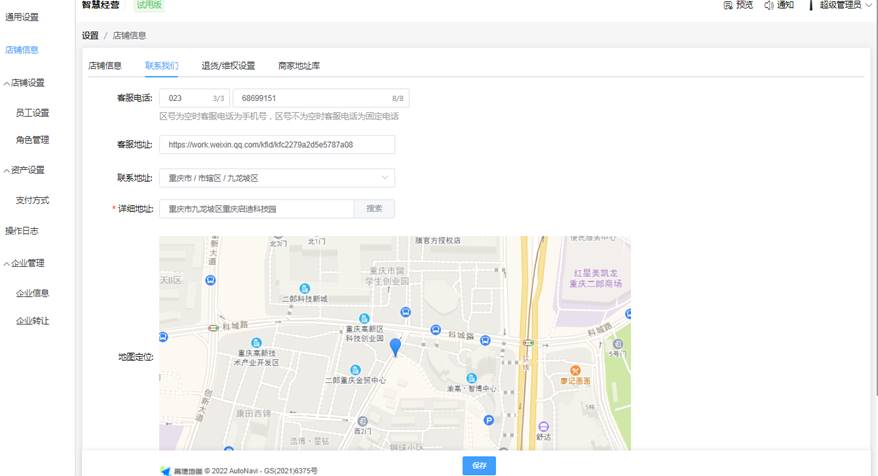
设置店铺对应的退货联系的客服电话和座机号码,可勾选在订单详情页和小程序会员中心展示联系入口。
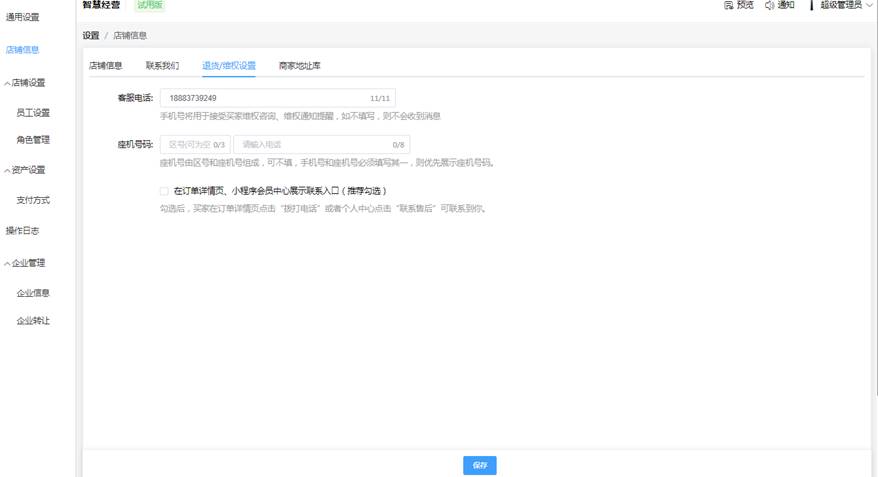
设置商家的退货地址信息。
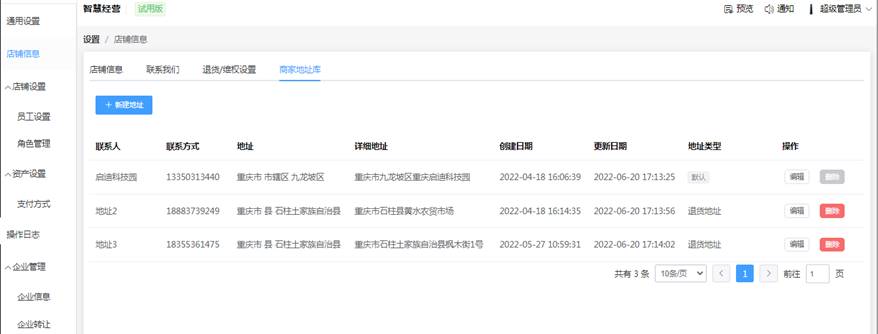
l
当店铺信息在联系我们设置地址信息后,地址库默认增加一条地址信息,此地址默认为退货地址,不可删除,只能编辑修改,更新后联系我们地址信息将同步更新。
l
新建地址:自定义添加地址信息,没有数量限制。
l
编辑:修改当前地址信息。
l
删除;未使用的地址信息可以删除(有订单关联了此退货地址的不能删除)。
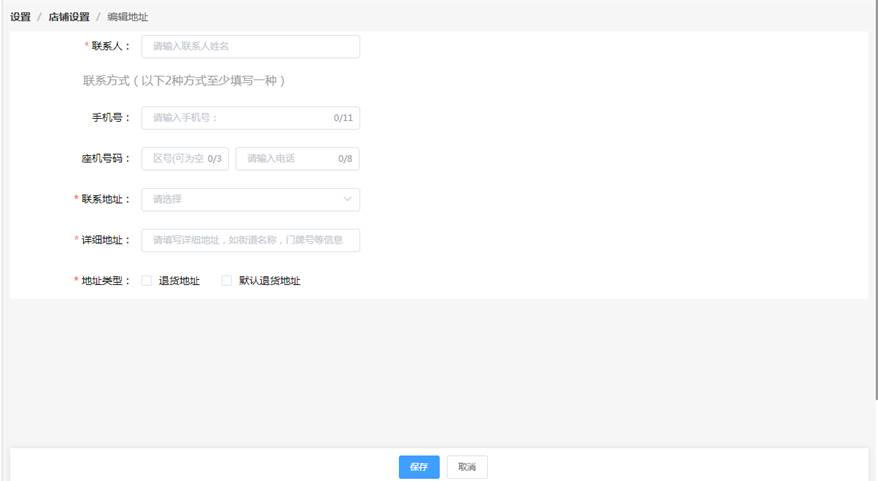
l
编辑地址的联系人、手机号、座机号码、联系地址、详细地址和地址类型。可设置为默认退货地址。
店铺设置用于设置店铺的员工角色和员工账号管理设置
系统预制角色,系统管理员、普通员工、运营、普通客服,直接使用指定,默认看预制的数据权限,预制数据只可查看,不可删除,可自己新增管理角色。
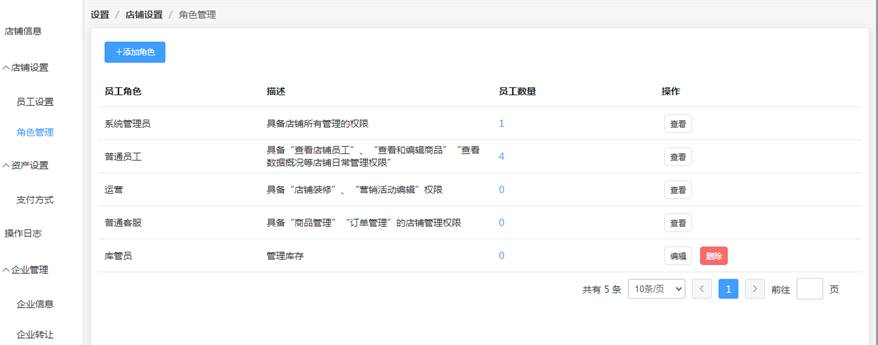
新增角色可以编辑和删除,界面如图,可编辑自定义岗位名称和岗位权限。
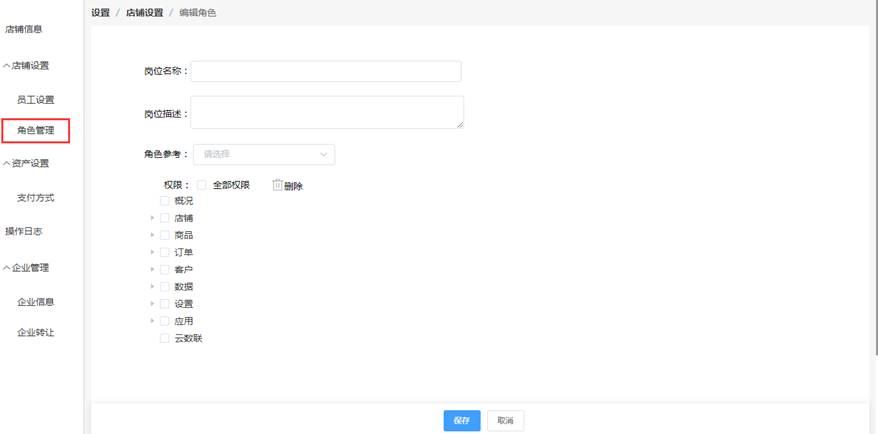
删除角色对应的角色删除后不可恢复,注意对之前的关联的此角色的员工重新指定角色。
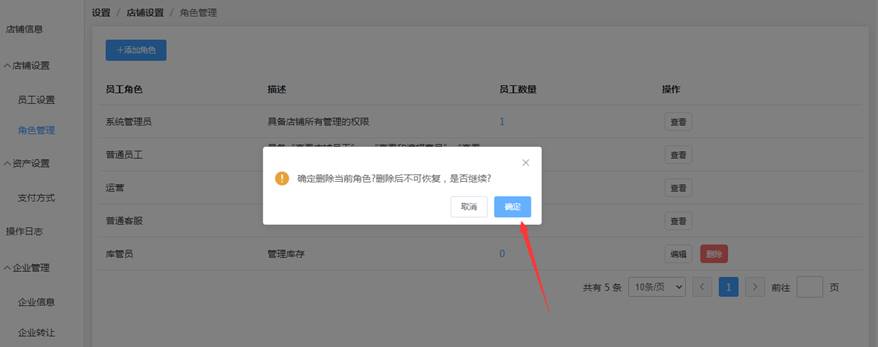
新增员工账号,租户账号属于注册程序时的默认数据写入,租户账号不可删除。
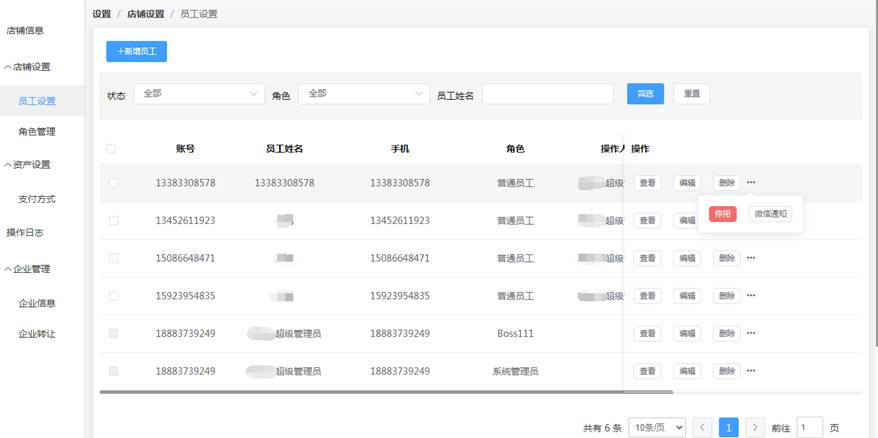
新增员工对应的界面如图,可输入员工姓名,账号,账号信息等编辑保存。
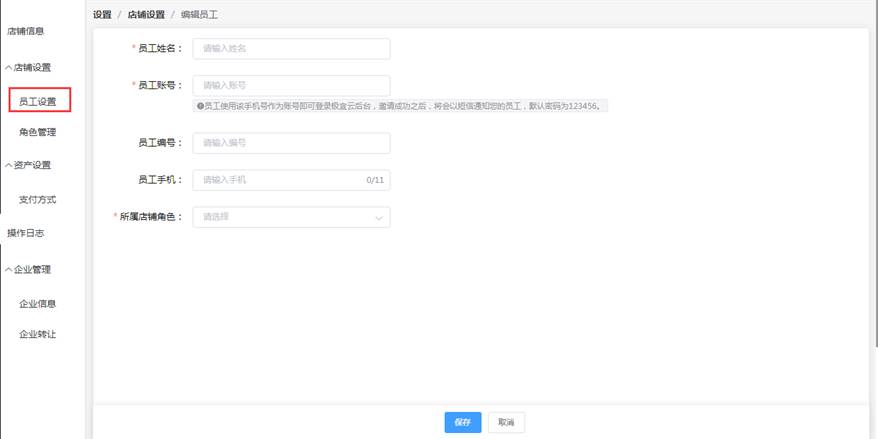
作用于对应的支付设置。
支付方式支持微信支付或者支付通、线下支付,界面配置如图,在线支付支持微信支付和管家婆支付通。
推荐使用“管家婆支付通”,开通更便捷,手续费更低,开通详情请咨询客服人员。
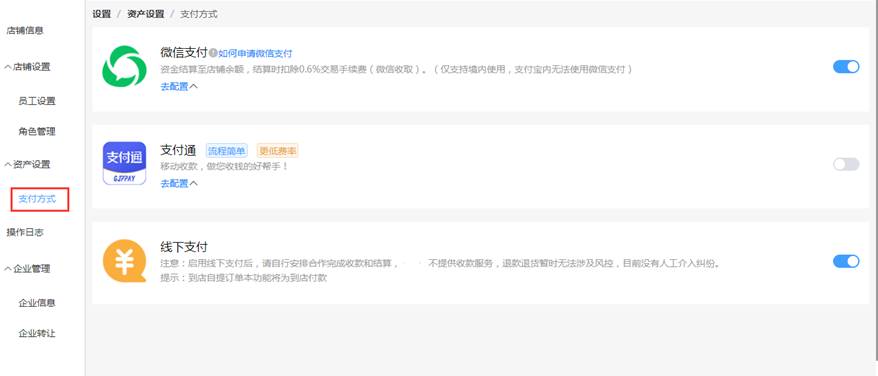
对应的系统的重要的操作记录,便于操作员的操作查询。
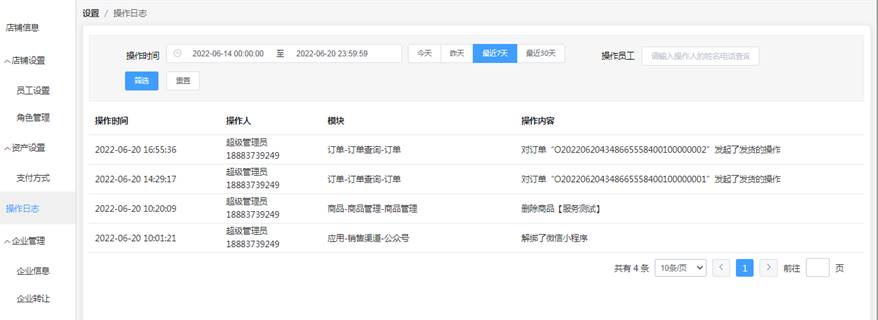
用于企业信息的编辑和管理,可进行企业转让,企业转让,需要将接受转让人先设置为员工,再进行租户的转让。
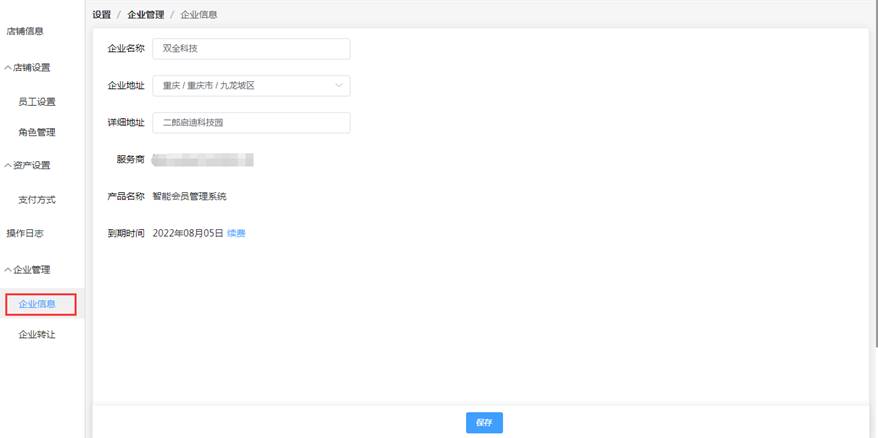
设置主要功能微信公众号、小程序、微页面、素材管理、店铺表单、弹窗广告、店铺装修的设置(店铺模板、个人中心、底部导航、分类模板、列表模板)的编辑设置。
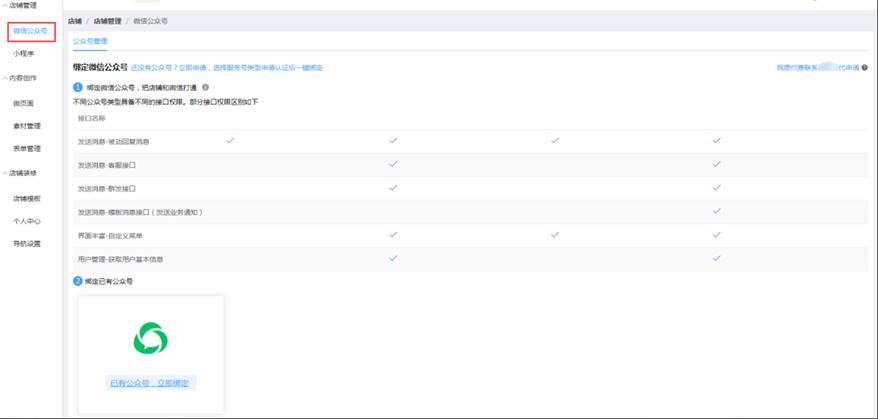
一键商城绑定授权给微信公众号或者小程序。
已有公众号的点击立即绑定授权,未有公众号立即申请,生成公众号类型为:微信服务号(需认证)。
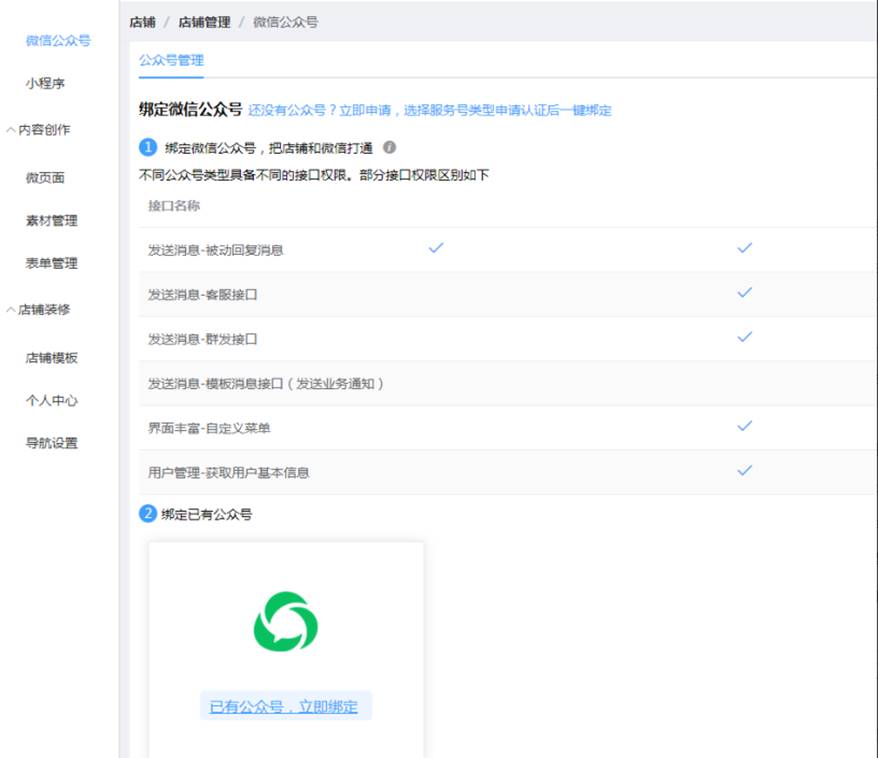
用微信公众号的超级管理员扫码,一键授权给对应的微商城。
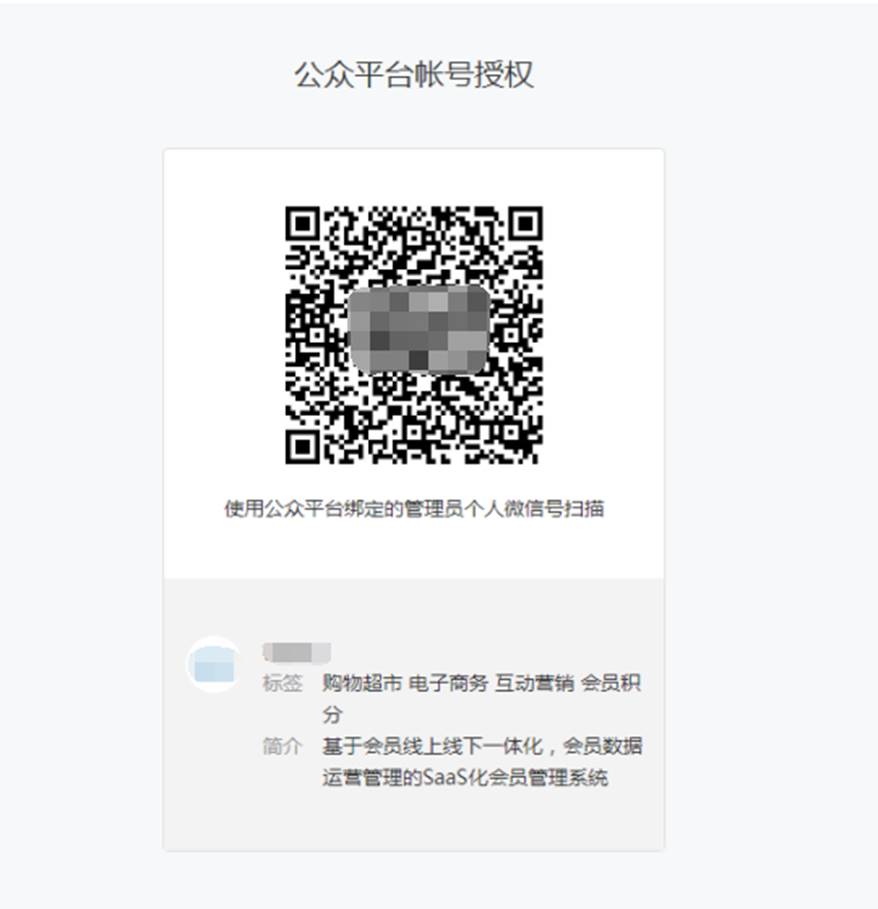
用微信公众号的超级管理员扫码,一键授权给对应的微商城。
对应的授权成功后,如图,可设置自动回复和自定义菜单。
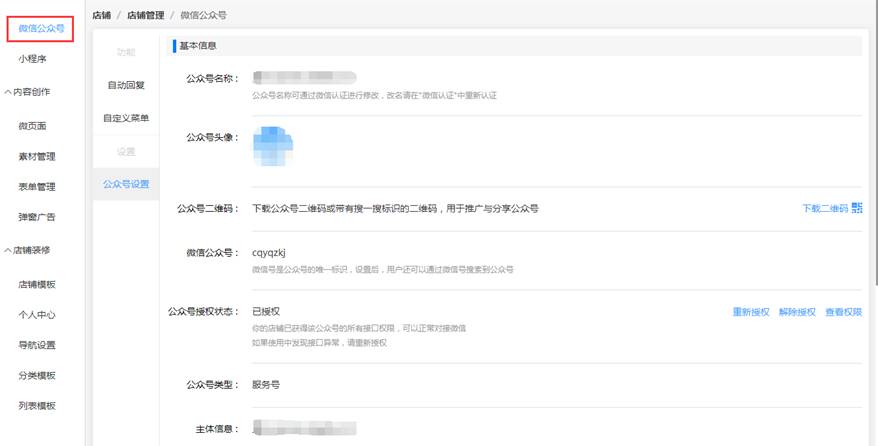
设置用于新客户关注微信公众号后的自动回复,可设置文字、图片、图文。
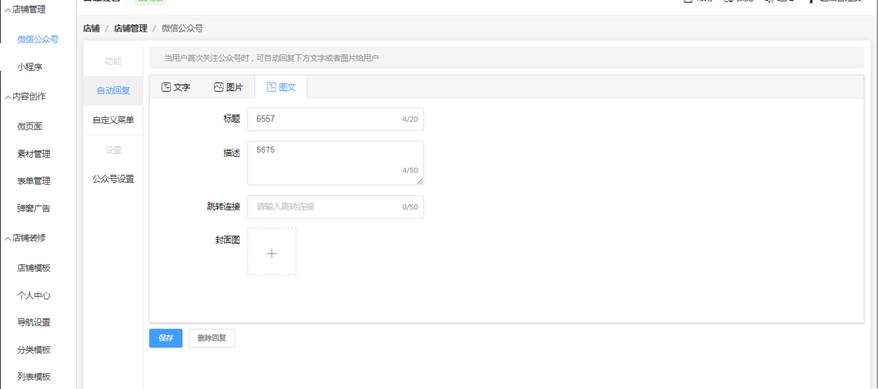
设置微信公众号的对应的自定义菜单设置。自定义菜单可设置发送消息、跳转网页、跳转小程序。同微信公众号一样,对应的菜单设置可支持3个一级菜单和5个二级菜单。
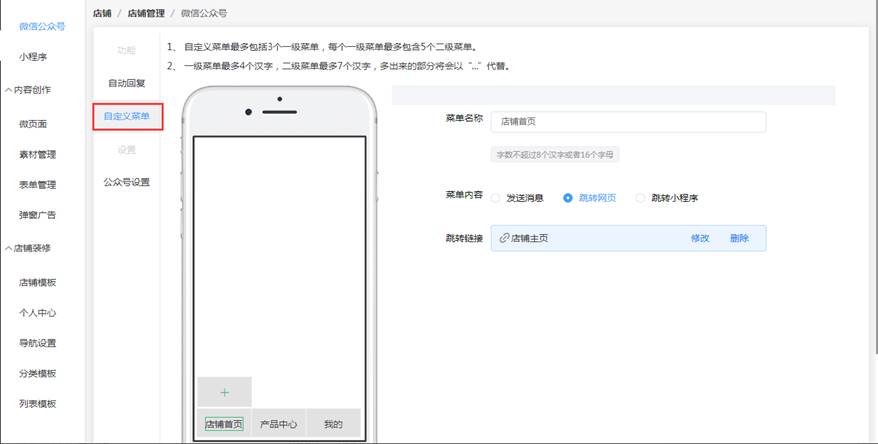
4.2.1.1.3.2.1发送消息
发送消息可以支持文字、图片、图文。
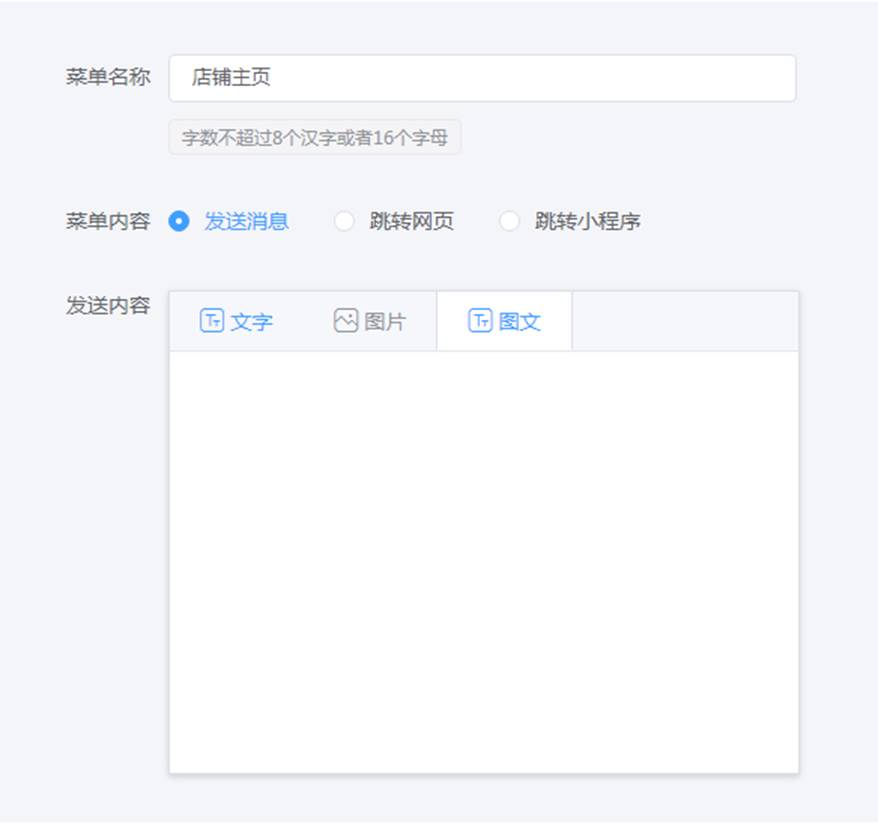
4.2.1.1.3.2.2跳转网页
支持链接程序的菜单链接,如图,选择程序内链接。
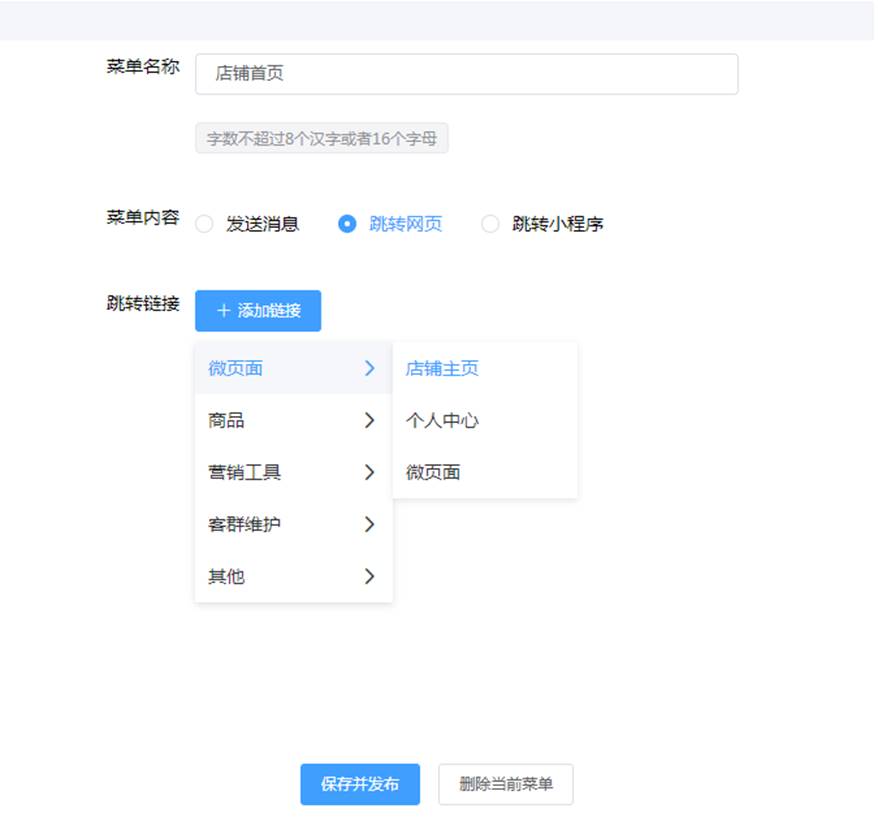
2.2.1.1.3.2.3跳转小程序
支持链接当前程序绑定的小程序或者公众号关联的其他小程序。
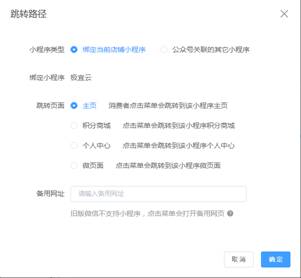
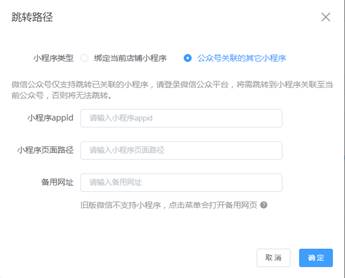
如图:关联绑定的当前小程序提供的程序页面有:主页、积分商城、个人中心、微页面。
关联其他小程序需要填写关联的小程序的appid和小程序的页面路径。
已有小程序的点击立即绑定授权,未有小程序的可先申请微信公众号后,在公众号里面复用申请微信公众号的资质申请小程序,此种方式申请较快,且不用再次给予申请小程序认证的300费用。
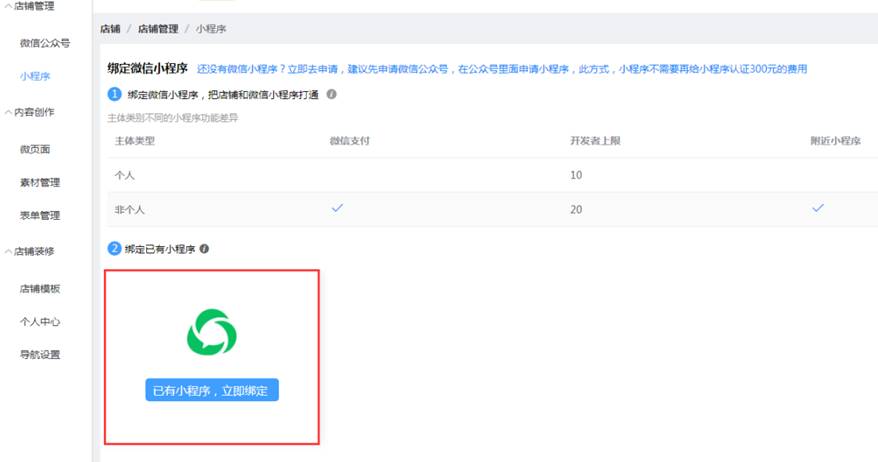
用微信小程序的超级管理员扫码,一键授权给对应的微商城。
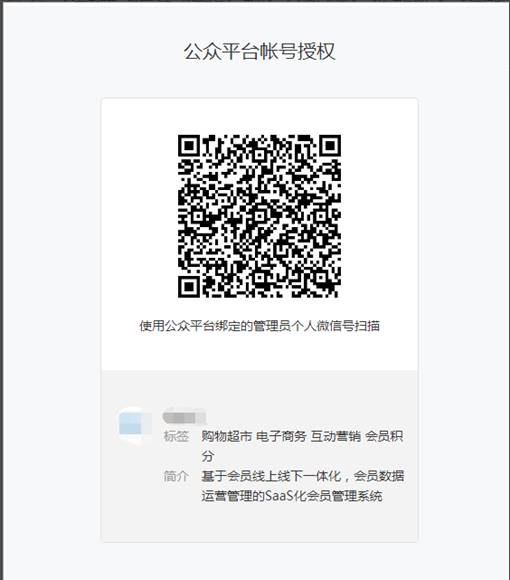
用微信小程序的超级管理员扫码,全部权限一键授权给对应的微商城。
用于微页面的编辑、素材管理、表单应用管理和弹窗广告的编辑
可编辑微页面,预览、设为主页、复制链接、重命名、移动到其他分类、创建副本、删除等快捷操作。可对微页面进行分类管理等,如图
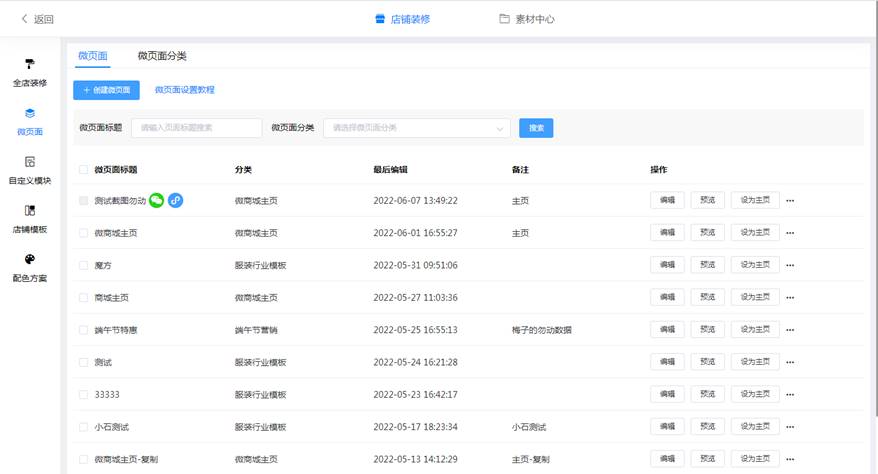
微页面的编辑可选择提供的编辑的组件,基础组件:标题、富文本、图片、轮播图、分割线、图文广告、图文导航、进入店铺、公告、魔方、自定义模块;营销组件:表单、积分商城、会员储值、卡项、优惠券、秒杀、限时折扣、小程序直播。
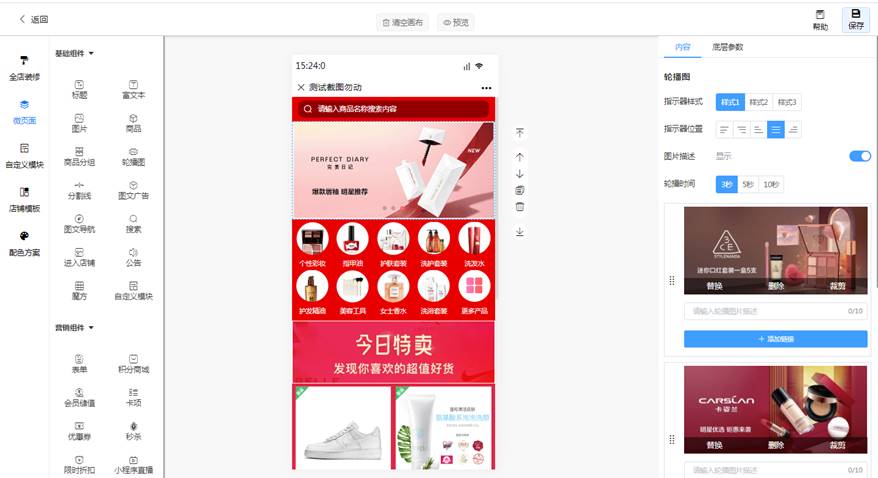
左侧为组件菜单、中间是可视化区域、右侧为组件的详细内容包含(内容与底层参数)。
底层参数:可以控制每一个组件最底层的大小、背景颜色、圆角、边距、阴影以及边框等参数;也可以删除当前组件
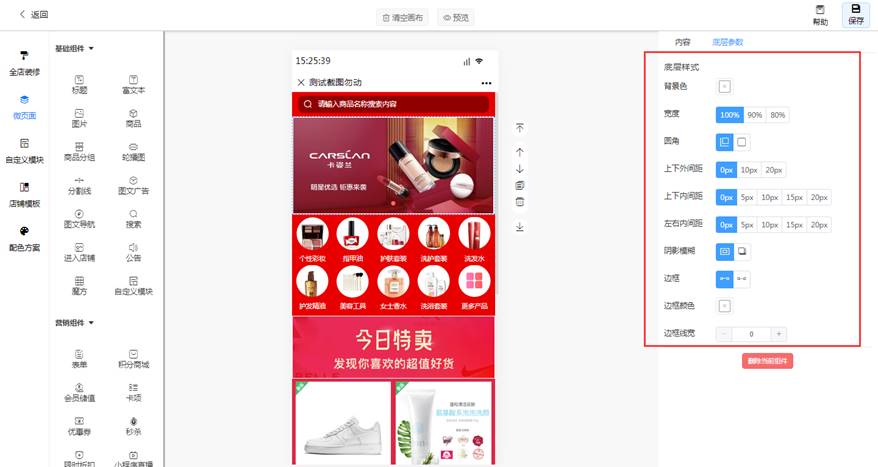
标题组件:可以设置标题和描述内容的样式、字号、粗细、颜色、下划线等。
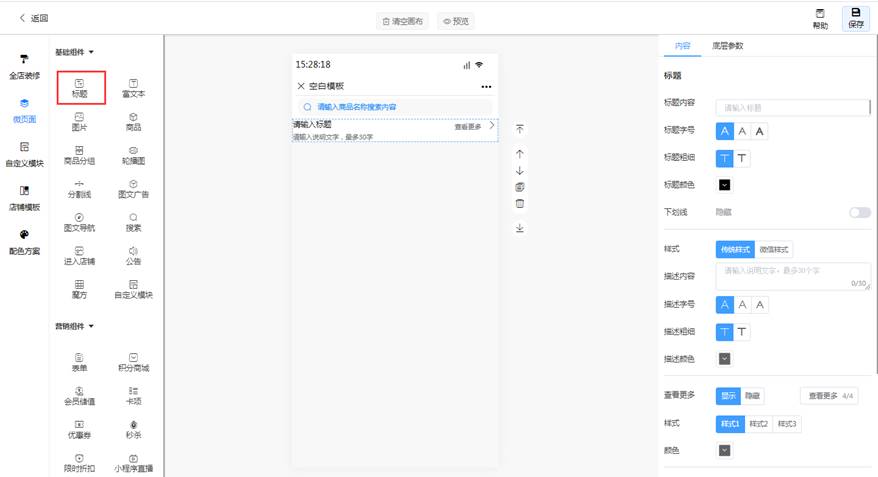
富文本组件:可以在富文本框中编写文字,设置字体样式、添加图片等。
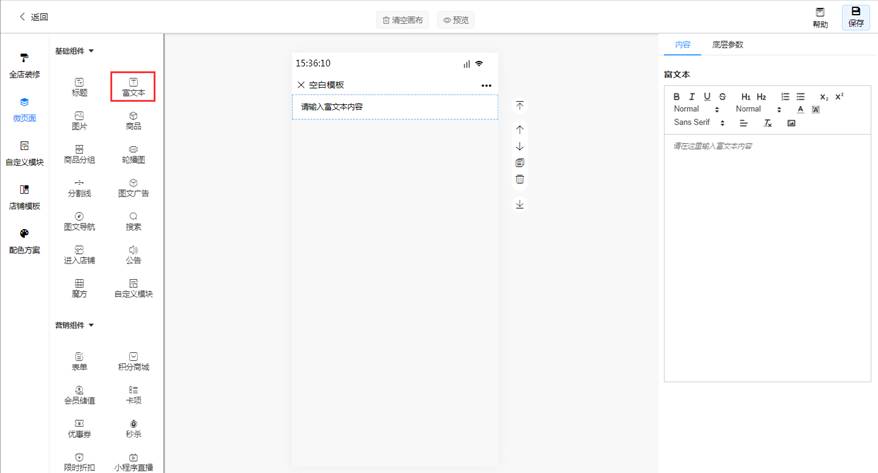
图片组件:可以设置图片展示样式是大图或者一行2张或者一行3张,以及图片比例、圆角、图片标题,图片描述、图片链接等。
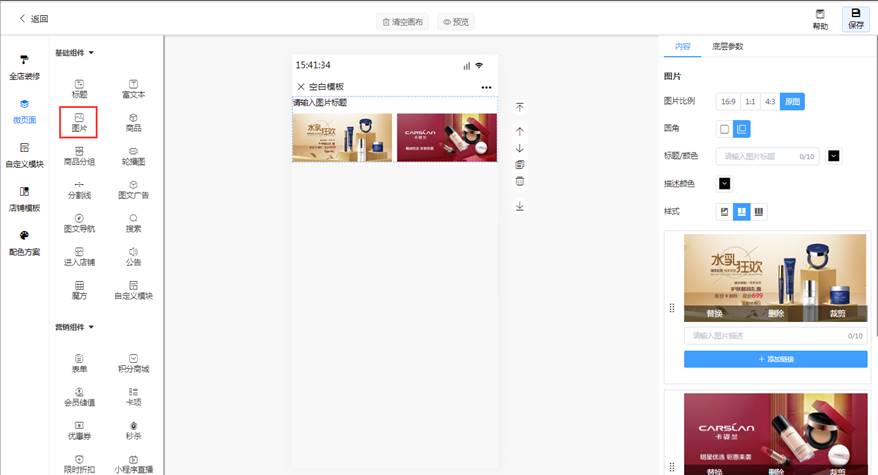
商品组件:
可以选择商品或者分类的商品进行展示,以及设置商品的列表样式、商品圆角、商品间距、商品信息是否显示、购买图标、商品角标等。
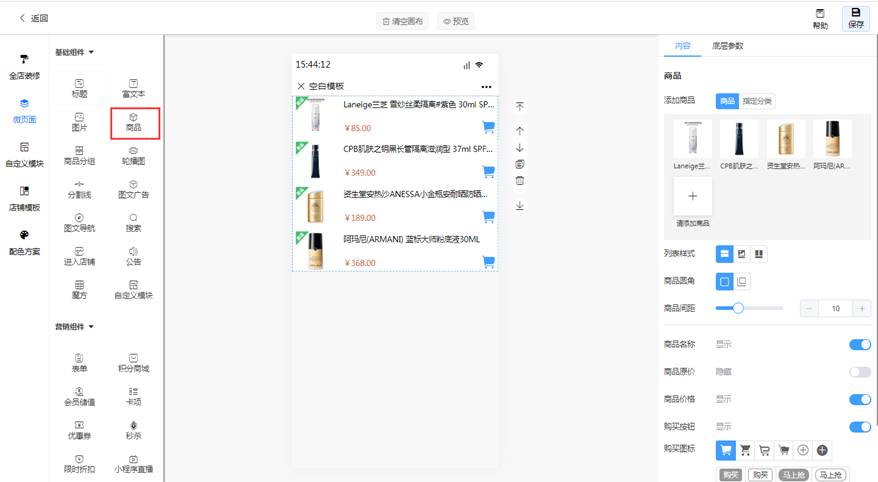
商品分组组件:可以
设置一个或多个商品组进行展示,以及设置商品分组的模板样式、列表样式、商品圆角、商品间距、商品信息是否显示、购买图标、商品角标等。
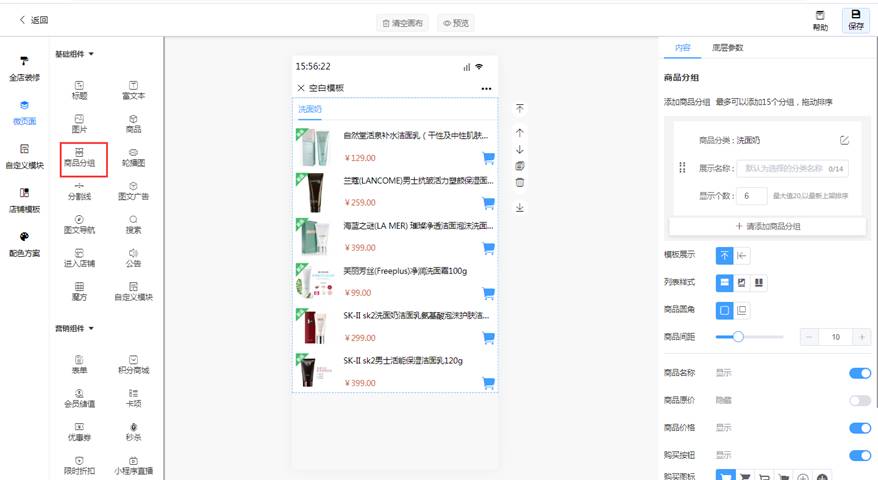
轮播图组件:可以设置轮播图片进行滚动展示,以及设置轮播图片的指示器样式、指示器位置、图标描述是否显示、轮播时间等。
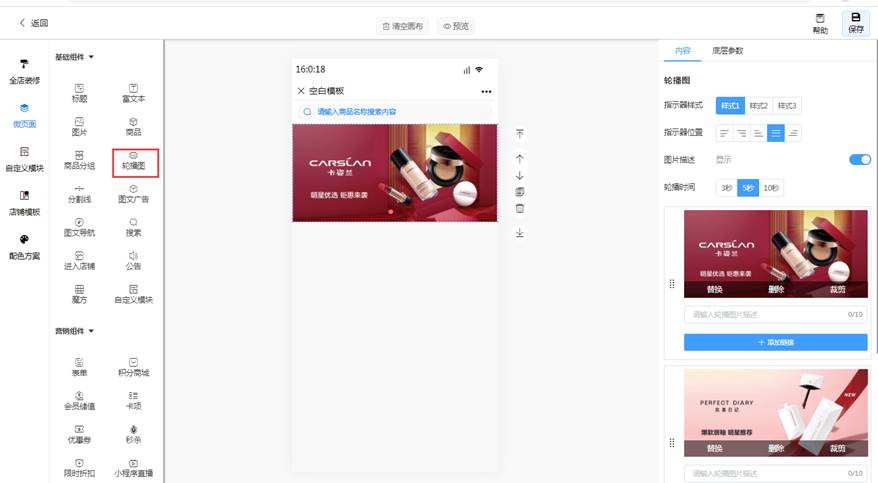
分割线组件:可以把上下模快间隔开,以及设置分割线的线型、粗细、颜色等。
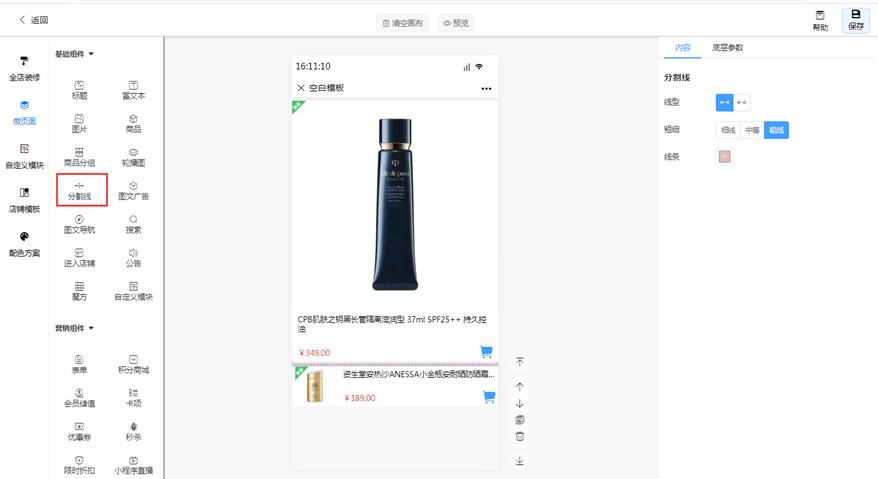
图文广告组件:可以编辑标题和描述,设置展示样式、对齐方式以及设置背景,选择自定义图片背景时可以设置链接。
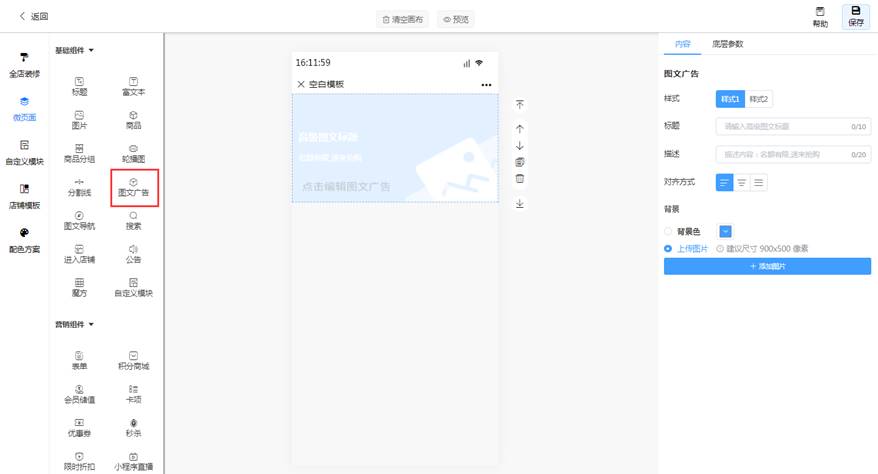
图文导航组件:设置图文导航的图片、菜单名称、可以选择展示个数、以及设置样式、图文样式、图标大小、文字大小等
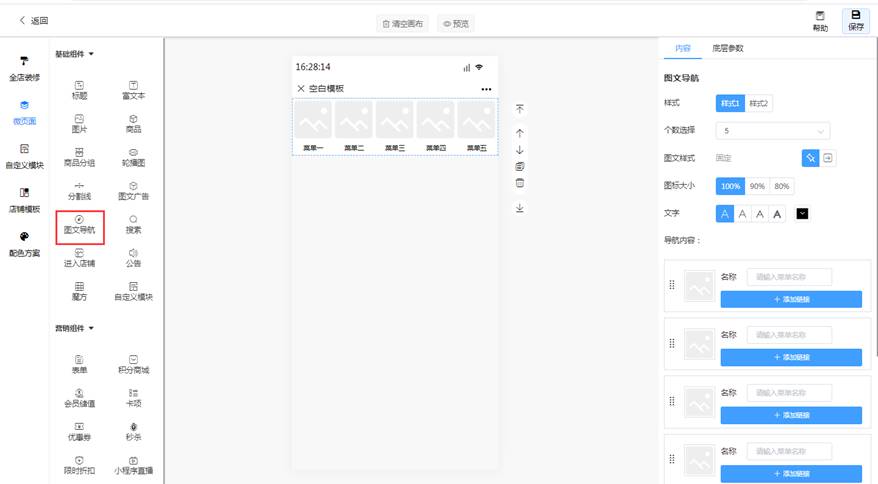
搜索组件:可以设置搜索框内的提示内容,以及设置框体样式、文本位置、框体颜色、字体颜色等。
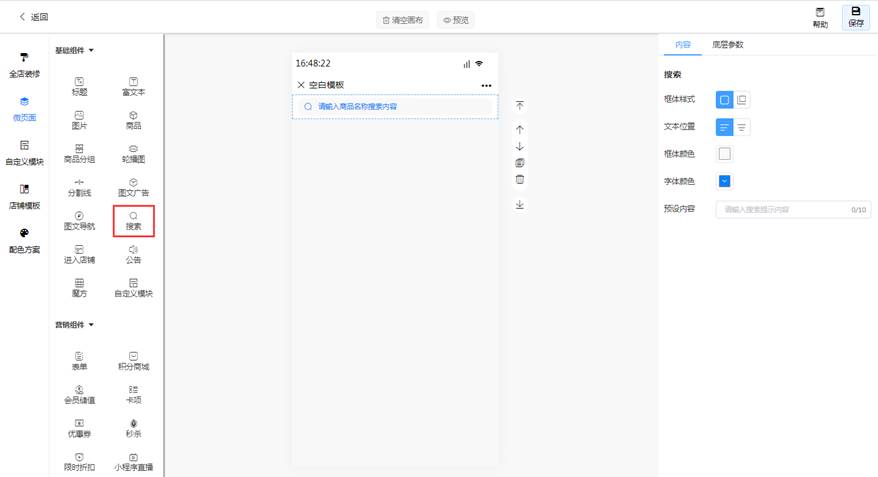
进入店铺组件:可以编辑文案内容,默认是进入店铺,以及设置文字颜色、背景颜色等。
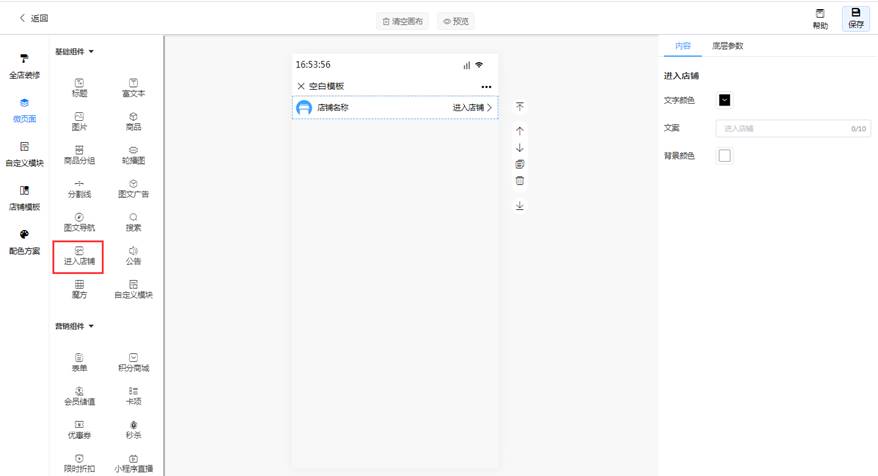
公告组件:输入文字内容滚动轮播,以及设置公告样式、速度、图标是否显示等。
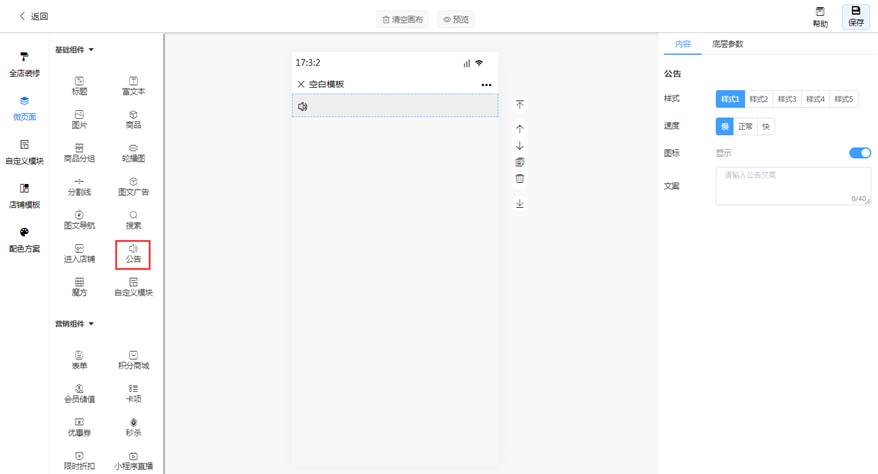
魔方组件:魔方类似于表格样式,可以选择固定的魔方样式或者自定义布局,选择图片编辑链接,以及设置图片间距等。
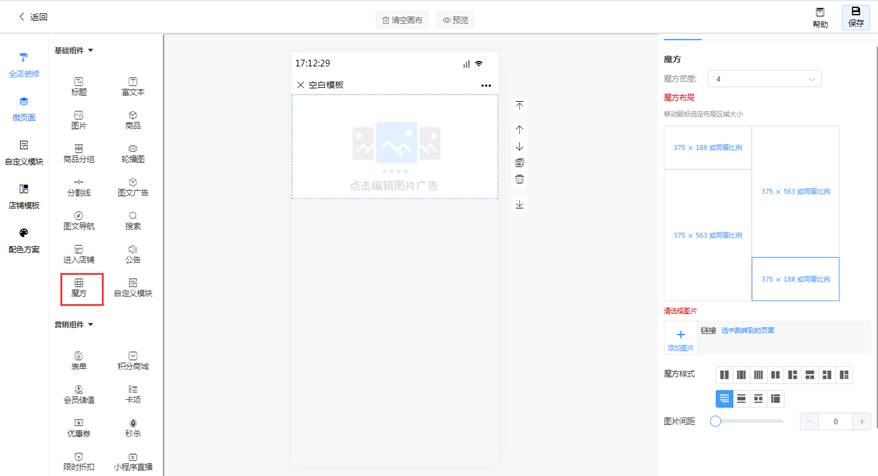
自定义模快组件:可以添加自定义模快,直接显示自定义模快编辑的内容展示。
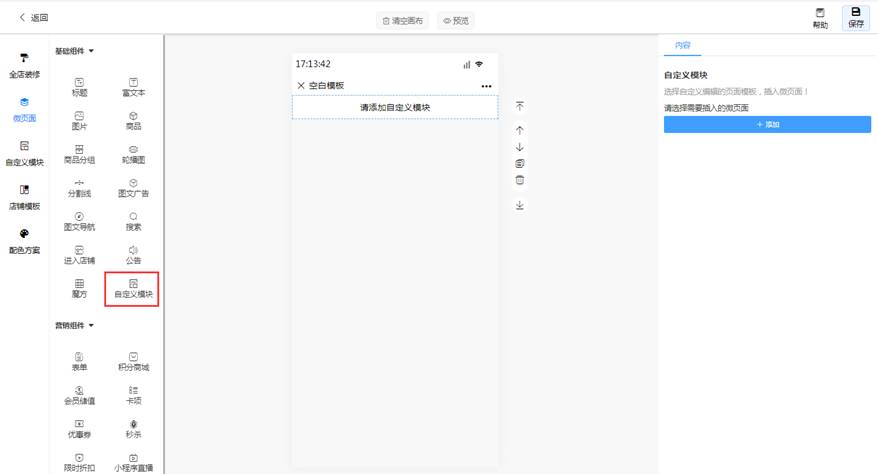
表单组件:选择表单或者新建一个表单,以及设置表单的样式、描述内容、背景色、圆角、宽度、提交次数、提交成功提示语等。
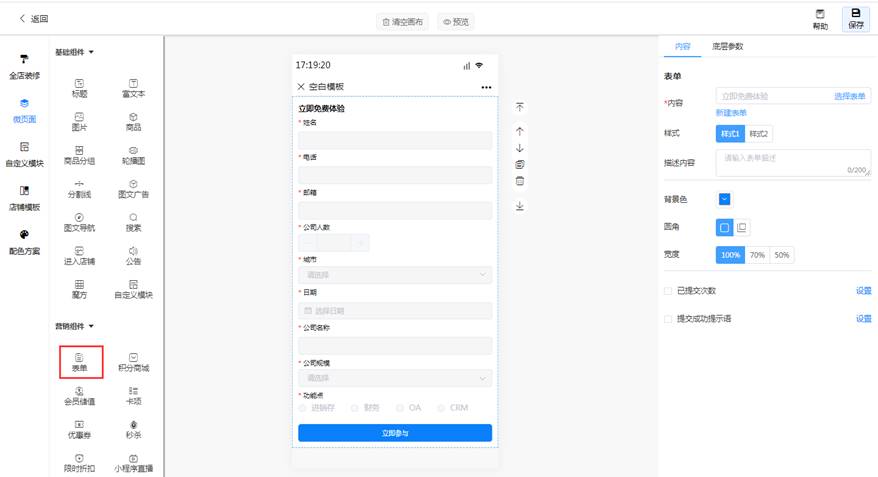
积分商城组件:可以手动添加或者自动获取积分商品,以及设置列表样式、查看更多、兑换积分、购买按钮和剩余库存是否展示等。
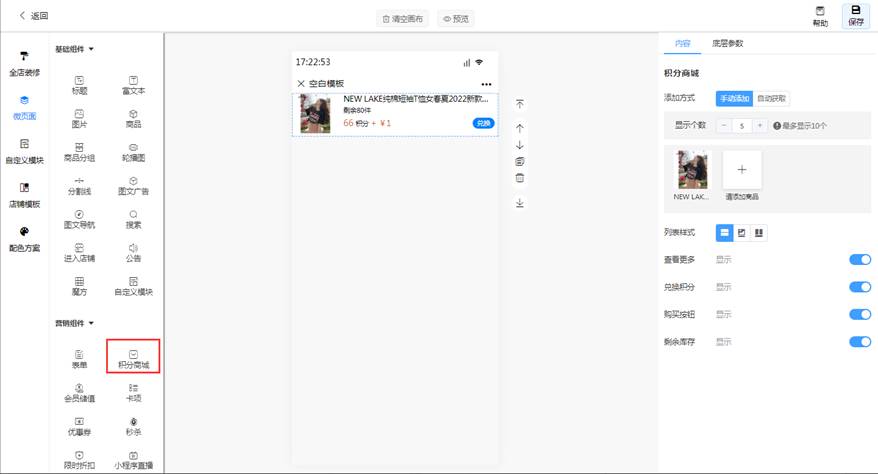
会员储值组件:可以选择一个或者多个储值活动展示在页面上,以及设置显示内容、背景颜色、字体颜色、按钮风格和是否显示。
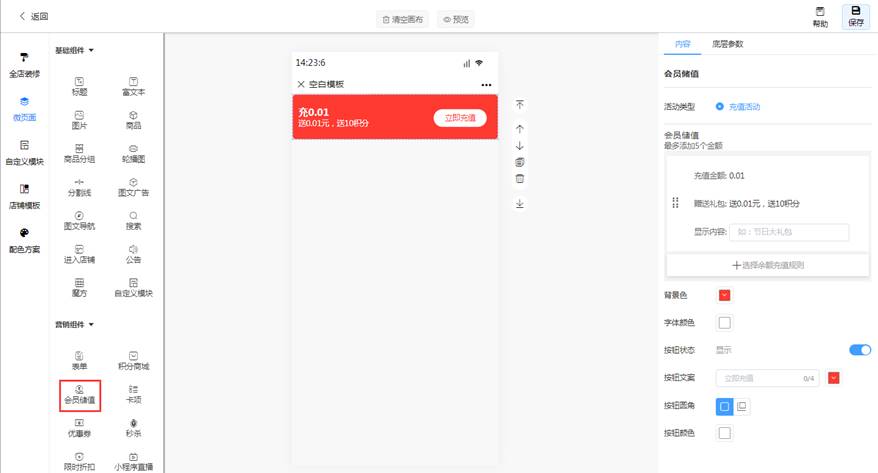
卡项组件:可以选择一个或者多个次卡展示,以及设置列表样式、显示样式、卡项信息是否显示等。
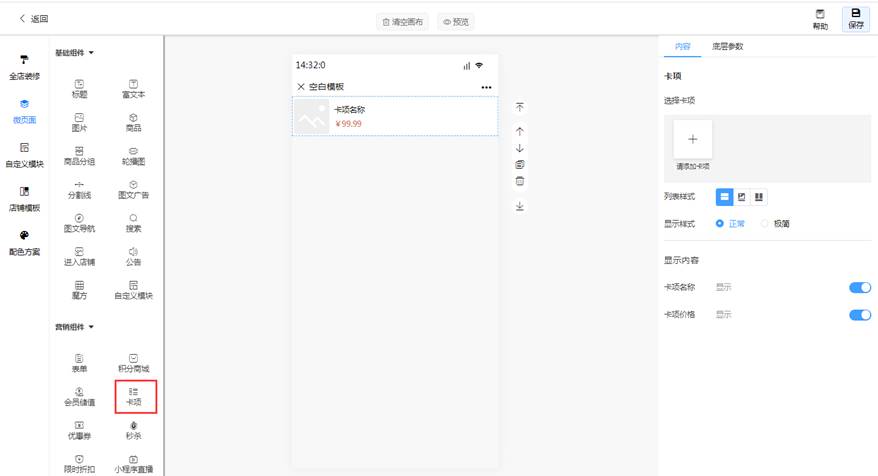
优惠券组件:可以手动添加或者自动获取优惠券进行展示,以及设置排列样式、卡片样式、颜色、是否隐藏已经抢完或者失效的优惠券等。
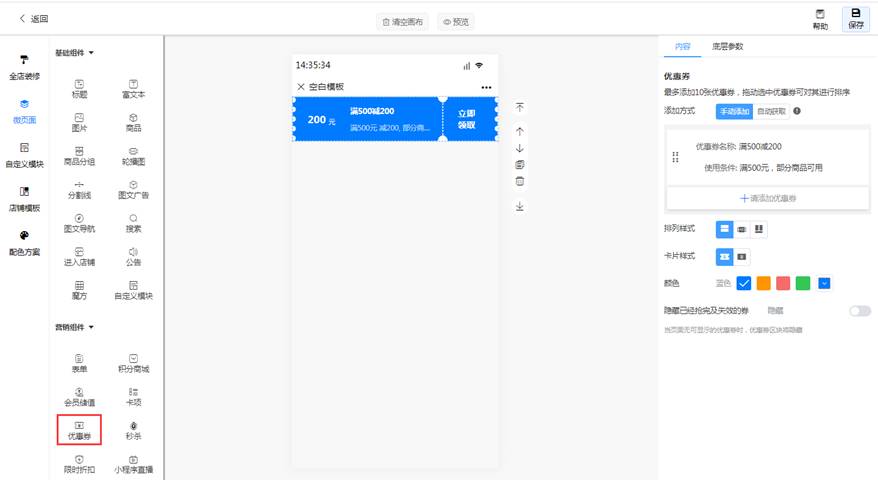
秒杀组件:可以选择一个或者多个秒杀活动进行展示,以及设置列表样式、商品圆角、商品间距、商品信息是否显示、购买图标样式和按钮是否显示、活动信息是否显示、售罄和结束商品是否隐藏等。
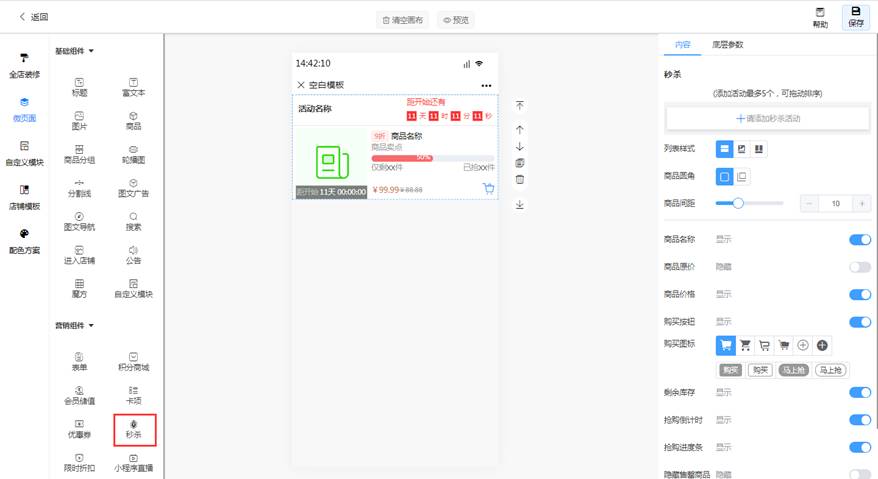
限时折扣组件:可以选择一个或者多个限时折扣活动进行展示,以及设置列表样式、商品圆角、商品间距、商品信息是否显示、购买图标样式和按钮是否显示、活动信息是否显示、售罄和结束商品是否隐藏等。
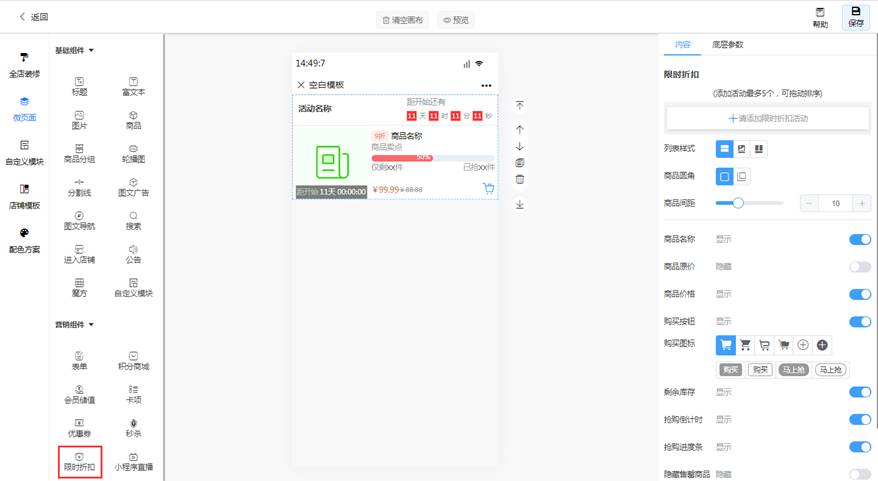
小程序直播组件:可以选择一个或者多个直播信息进行展示,注:该组件仅在小程序中展示。
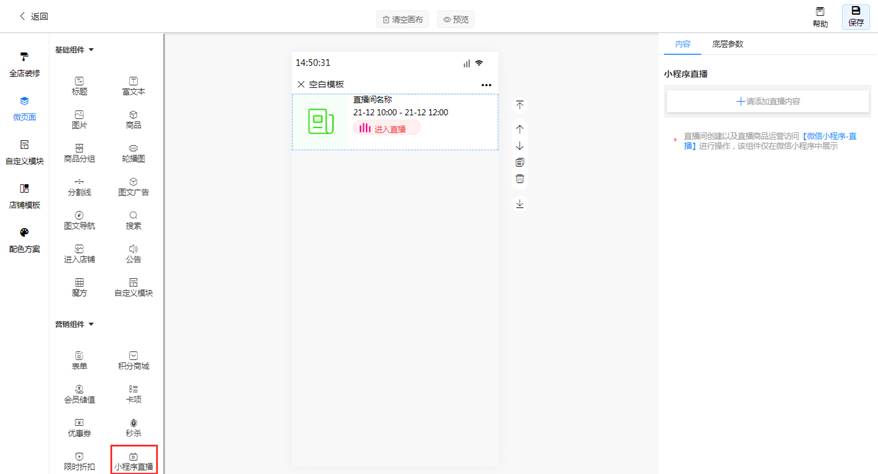
点击预览,对应的展示前端的样式,便于页面的调整,可扫码看真机的效果。
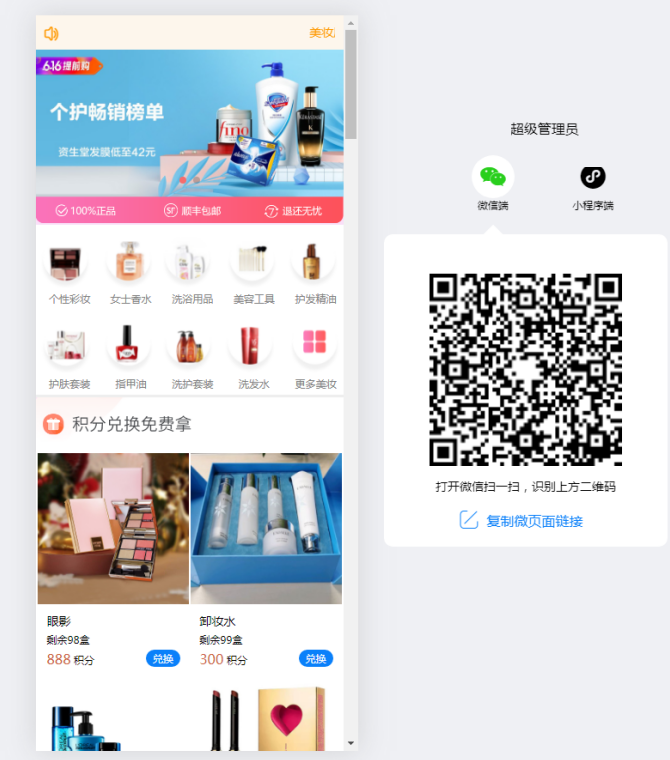
点击设为主页,确定设置主页后,对应的会有主页的标签,只可有一个主页。
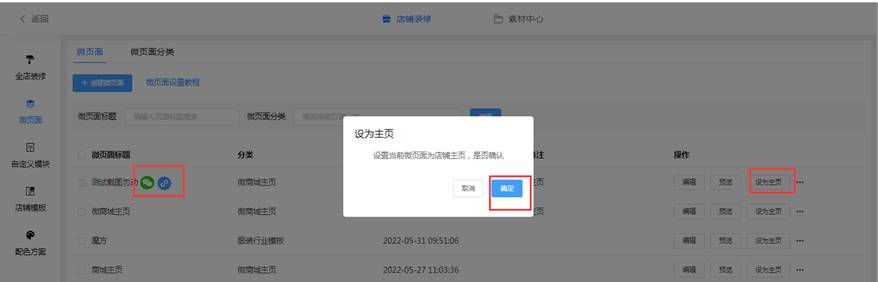
复制链接点击会显示复制成功,在其他地方直接插入微页面的链接可进行页面的跳转。
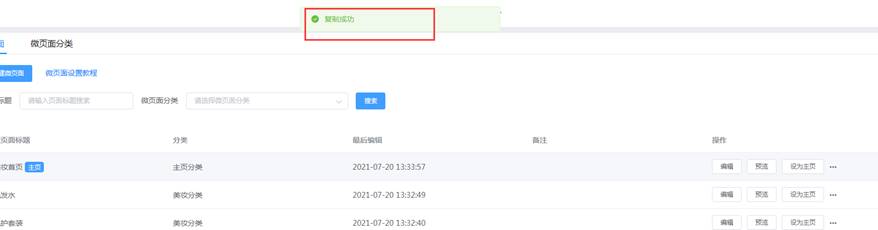
点击重命名,可对微页面的名称重新编辑。
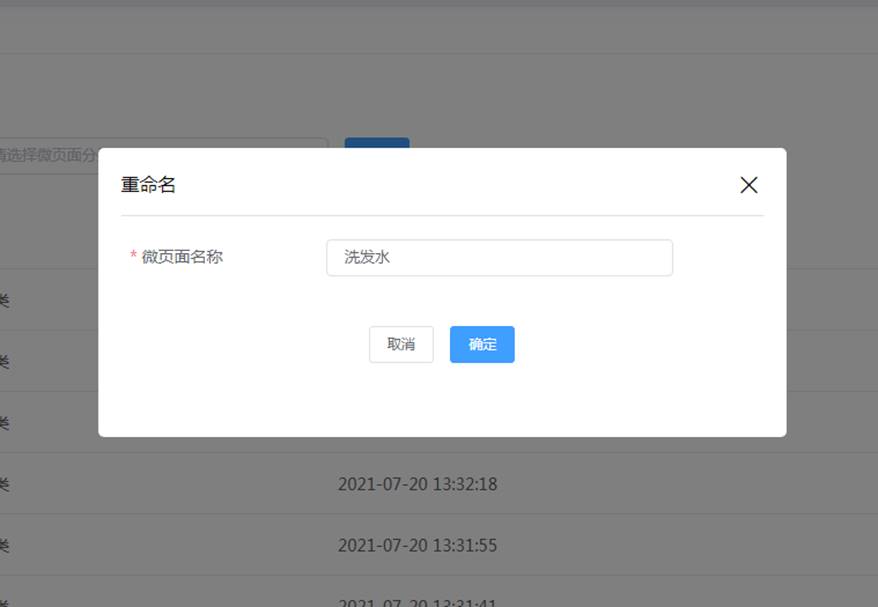
点击移动到,可将微页面移动到其他的分类里面,进行归类的修改。
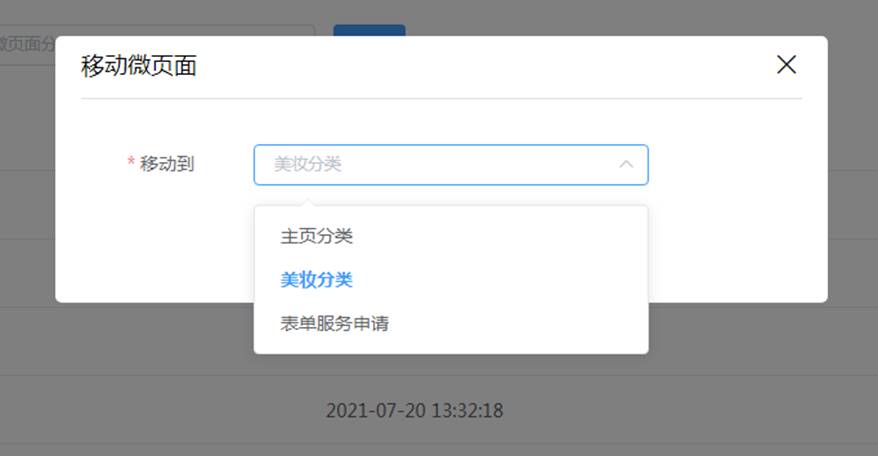
点击创建副本,可对微页面的内容进行复制。如图,可编辑微页面的名称、选择对应的分类和背景颜色编辑等。
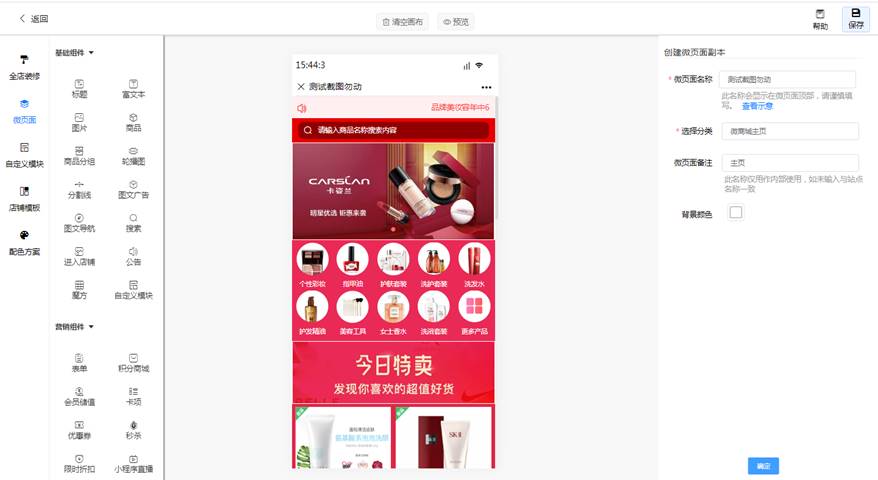
点击删除,提示如图,删除微页面后,不可进行恢复。将从数据中删除此页面。
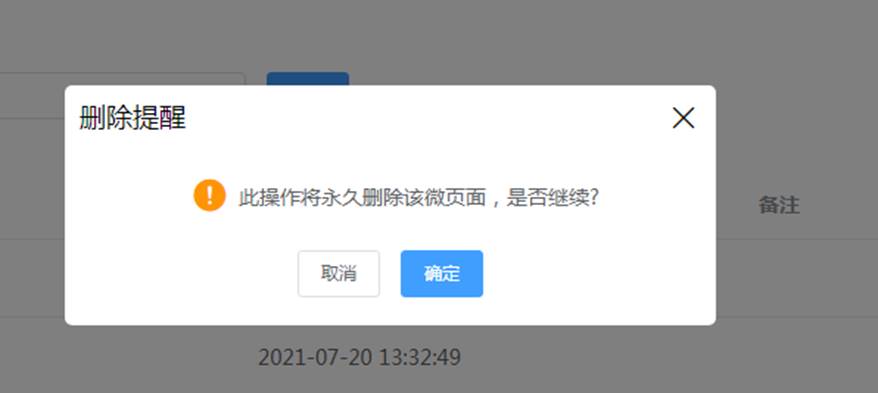
素材管理用于商城的图片素材的存储管理。

对图片文件夹修改,删除,移动到操作。
4.2.2.2.1.1图片上传
①
本地上传:
点击上传图片,弹窗如图,对应的可从本地选择图片进行上传,单次可上传100张图片,选择需要上传到的图片分类。
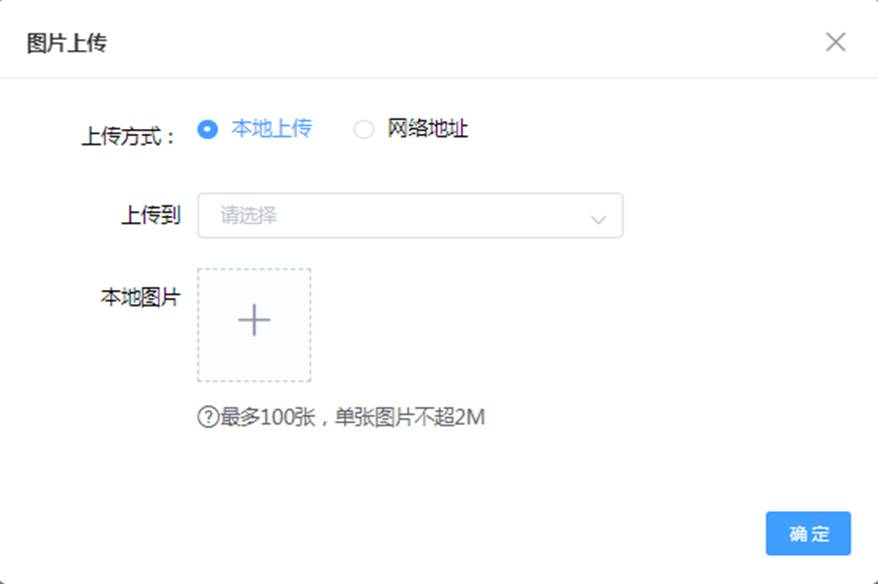
②
网络地址:
对应的从网页抓取地址,注意图片路径的后缀,支持后缀为:'.JPEG'
、'.PNG'、'JPG'的图片。
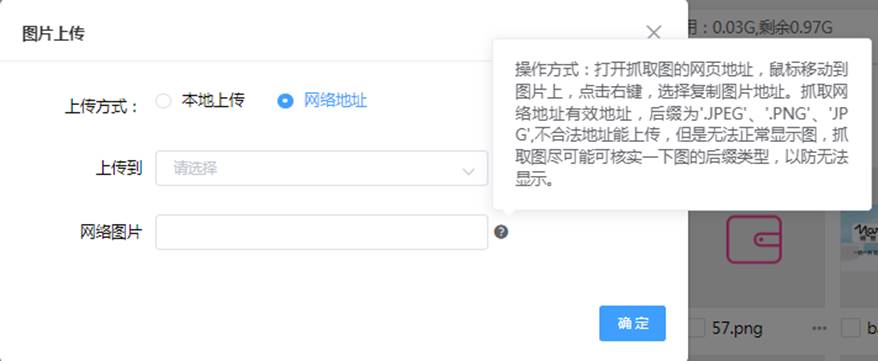
4.2.2.2.1.2修改文件夹
可对文件夹名进行修改编辑。
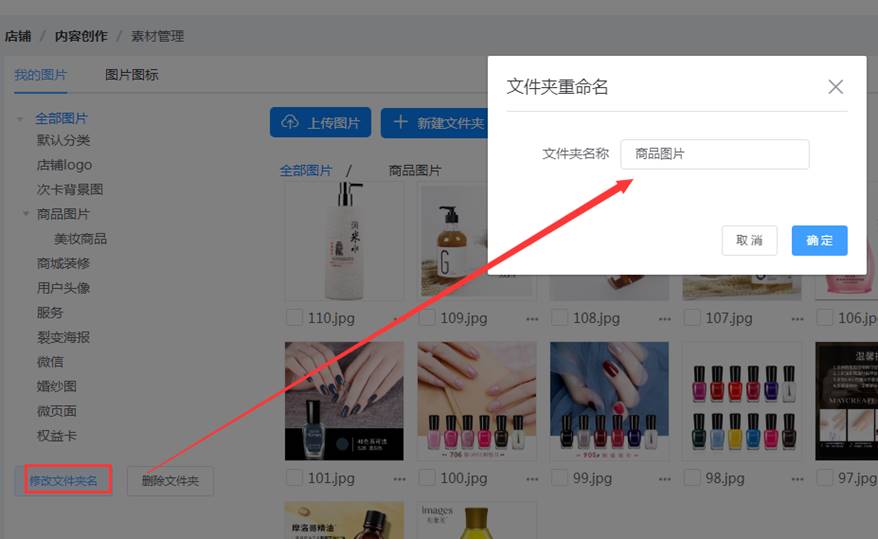
4.2.2.2.1.3删除文件夹
可一键删除文件夹,注意,删除文件夹会同时删除文件下及对应子集的所有图片。确定则删除,取消则返回。
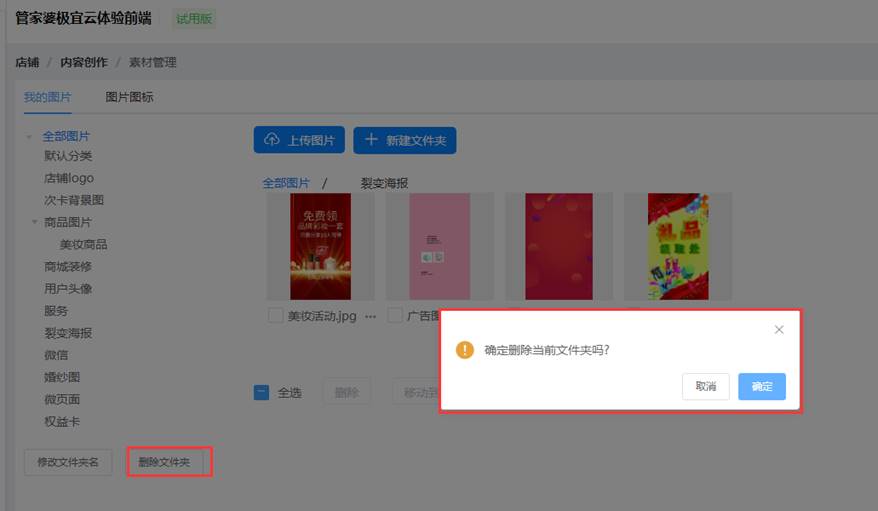
4.2.2.2.1.4新建文件夹
新建文件的弹窗如图,对应图片管理的文件夹进行新建管理。
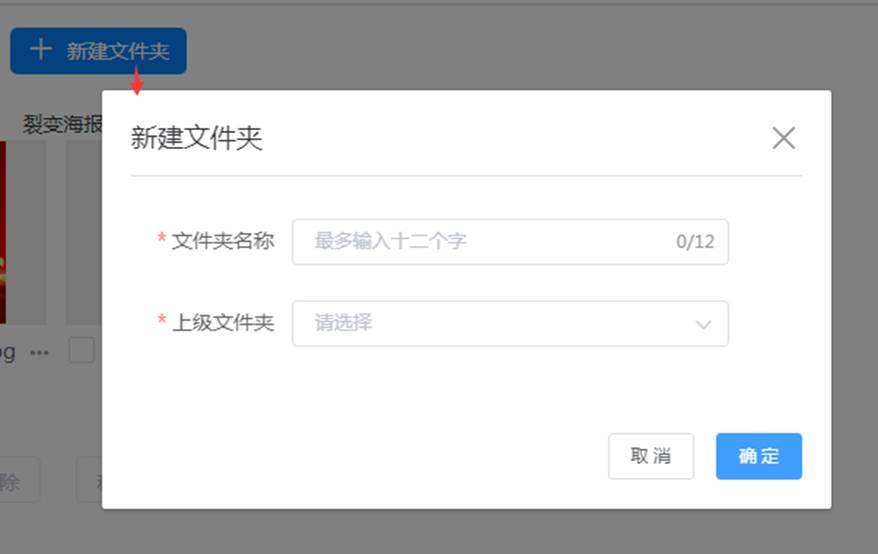
4.2.2.2.1.5单个图片获取链接、重命名、删除
新建文件的弹窗如图,对应图片管理的文件夹进行新建管理。
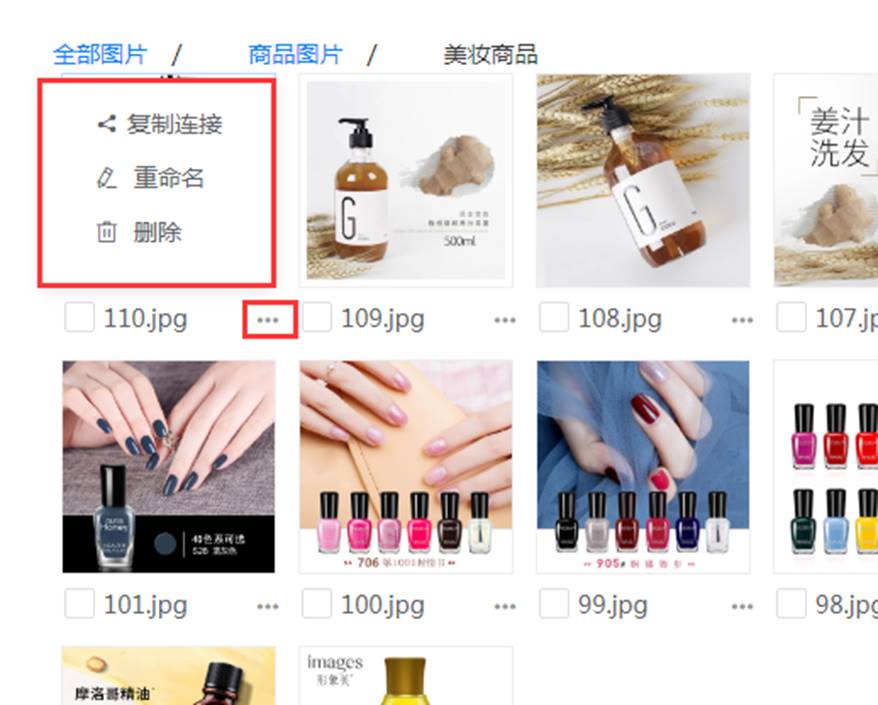
4.2.2.2.1.6图片批量删除
勾选多张图片,点击删除的按钮,将选择的图片进行批量一键删除。
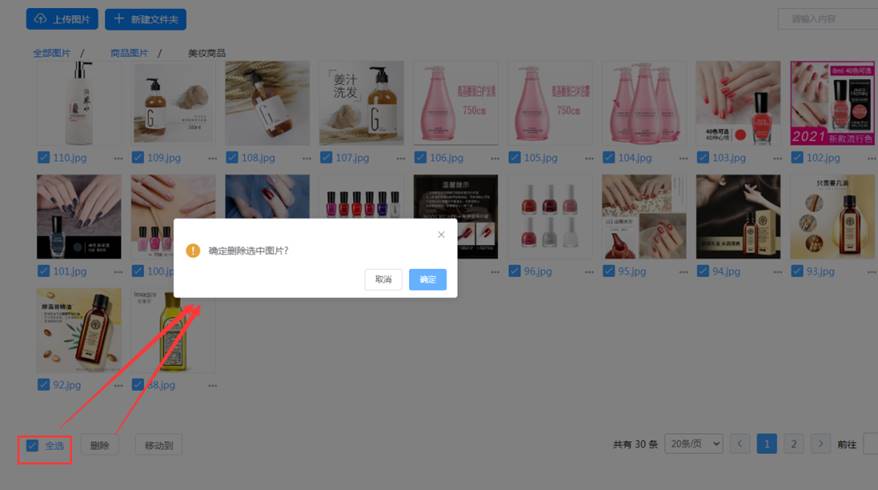
4.2.2.2.1.7图片批量移动
勾选多张图片,点击移动到按钮,将选择的图片进行批量一键移动到选中的文件夹。
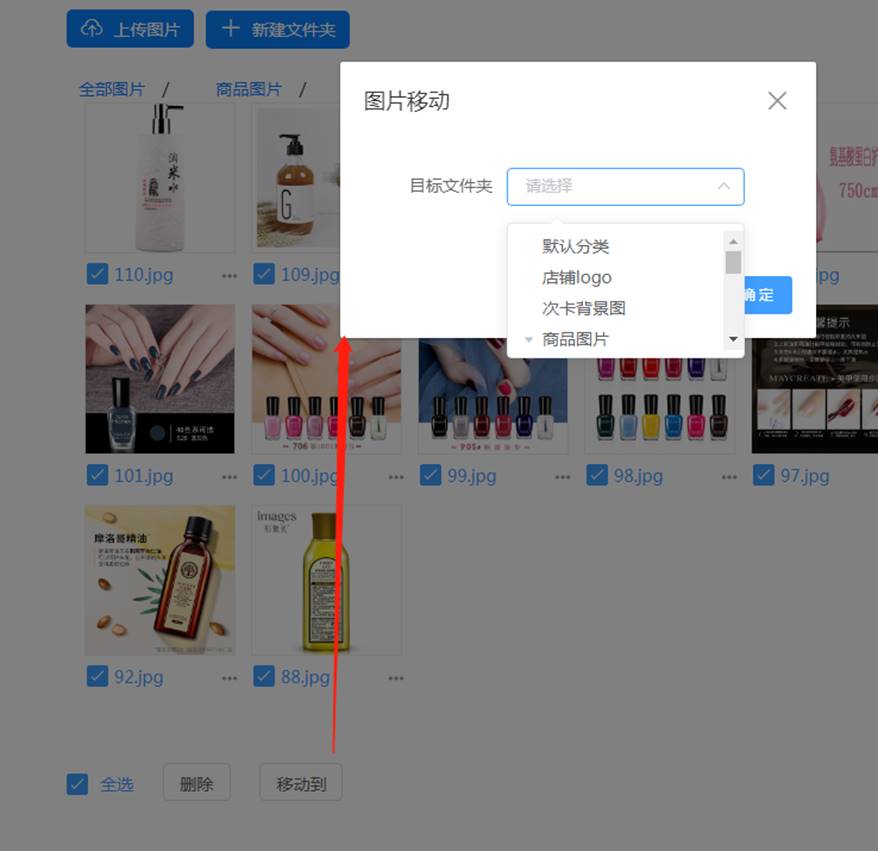
系统预制图片,方便商城的搭建预计系统图标,由极宜云技术团队设计提供预制数据。
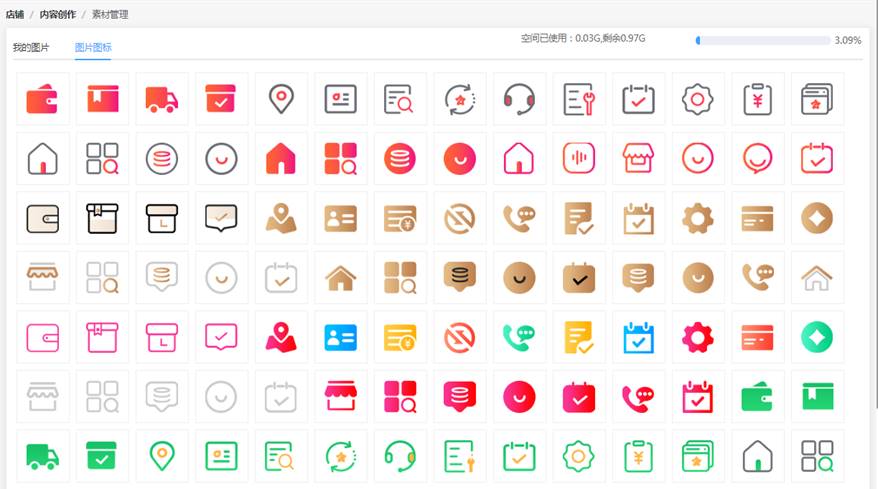
针对不同行业的超强大自定义表单模块,所有用户都可以方便的创建出符合业务需求的表单,适用任何行业活动报名、客户登记、意见反馈、市场调研等(比如报名环节,申请服务等,用于收集用户信息,多用于发放实体表单时收集用户收件信息;表单内容可实时修改更新
)。
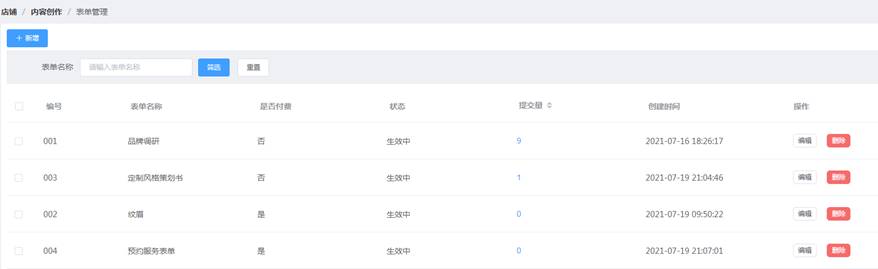
l
编辑表单提供编辑表单名称、表单的内容设置等;
l
表单内容字段自定设置支持字段:常规字段姓名、电话、邮箱、数值、城市、日期、日期时间、文本、单选下单、多选下拉、单选、多选、身份证;
l
自定义提交按钮文字设置;
l
单个ID每日的提交的数量限制;
l
提交成功的提示语;
l
验证方式的设置。
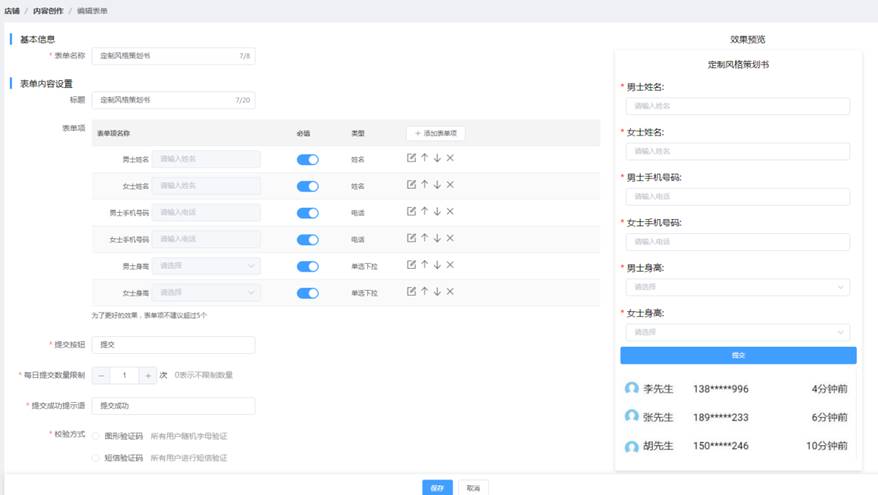
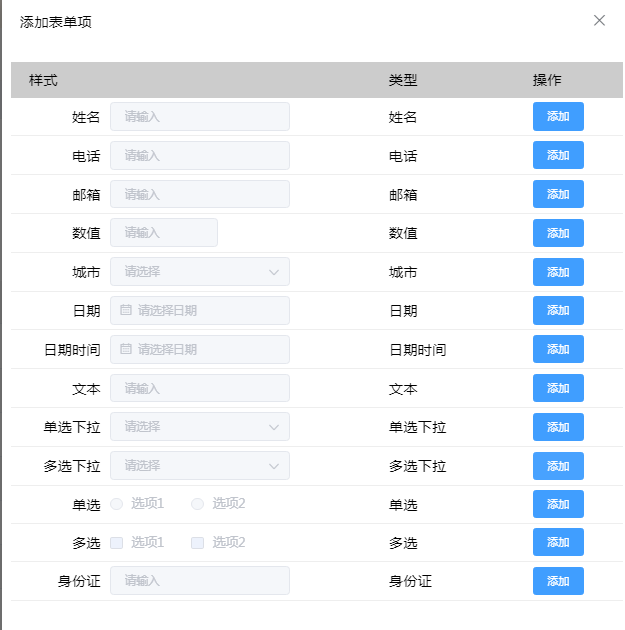
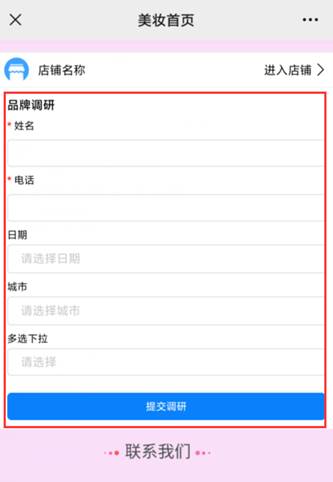
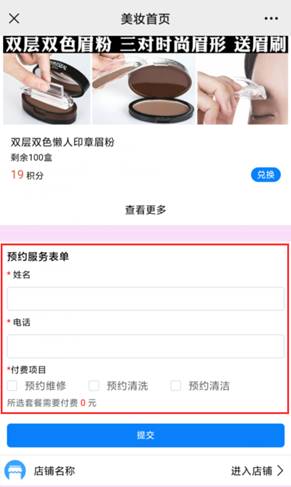
弹窗广告模快可自由编辑弹窗广告图和链接,便于店铺活动和推荐活动商品。消费者访问指定页面时、用弹窗的形式将广告内容展现给用户,最大程度上促使用户点击和曝光,达到更强的传播效果。
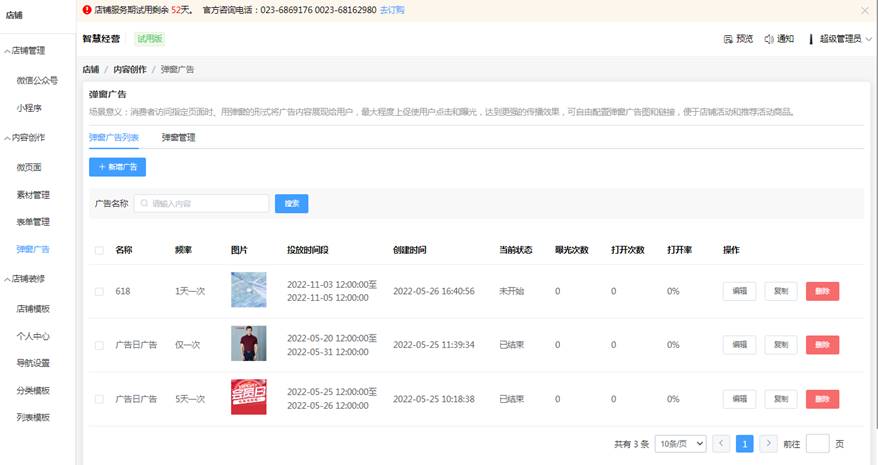
l
编辑弹窗广告名称、选择广告图片;
l
设置投放弹窗广告的时间段,开始时间和结束时间;
l
设置跳转链接;
l
设置弹窗广告的展现频次;
l
关闭按钮是否显示;
l
投放页面。
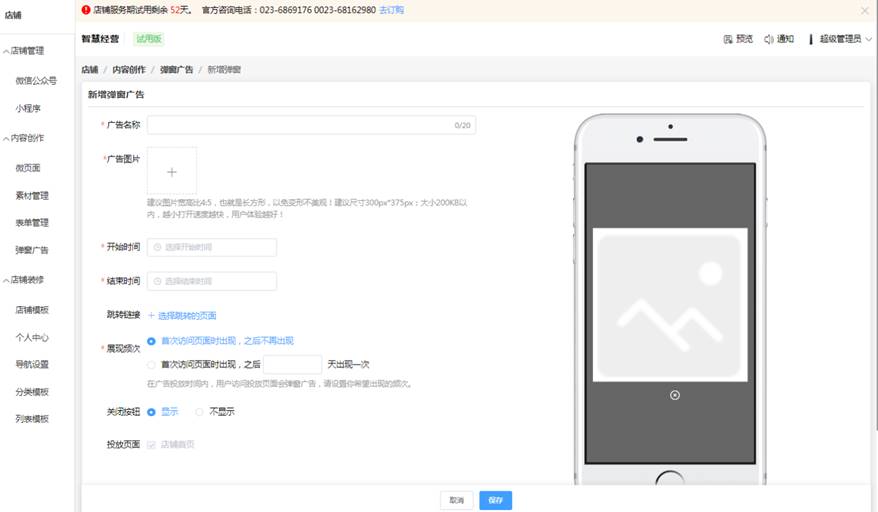
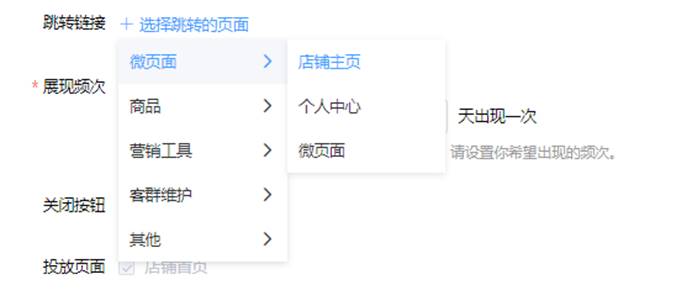

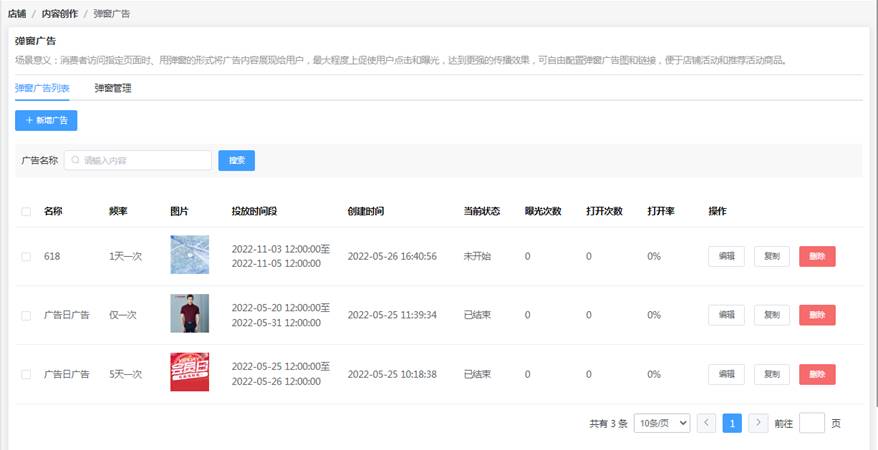
l
编辑:可以编辑修改弹窗广告内容;
l
复制:复制当前弹窗广告内容编辑保存;
l
删除;删除当前的弹窗广告。
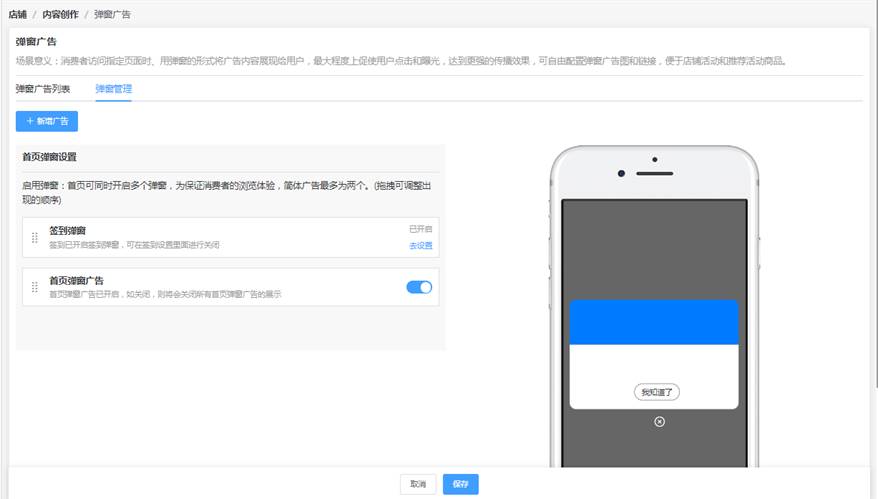
l
去设置:点击跳转到签到有礼的界面,开启签到,设置签到规则;
l
首页弹窗广告是否开启,开启后可在店铺首页展示设置好的弹窗广告。
设置店铺模板、个人中心、底部导航、分类模板、列表模板
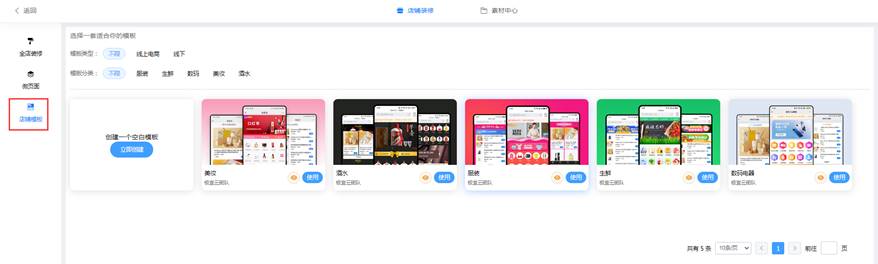
系统页模板,系统提供多种行业模板可以选择使用。
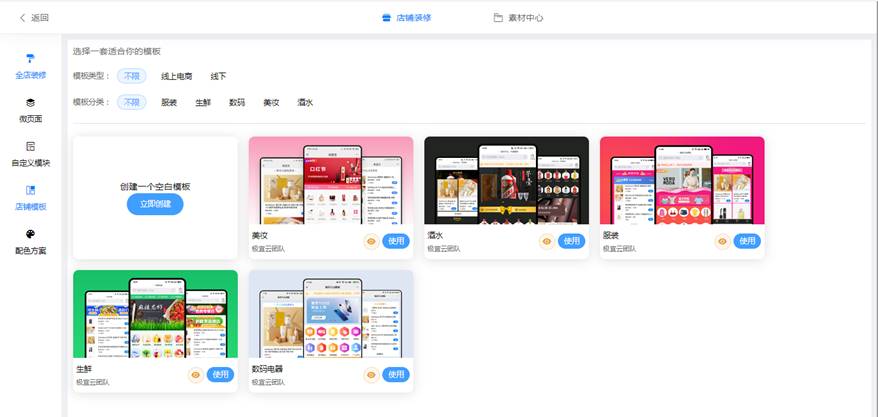
个人中心:编辑个人中心的页面内容,可以添加、编辑模块到页面上,方法同微页面。自定义个人中心的菜单列表格式。如图

可设置跟随全局或者沉浸式,如图
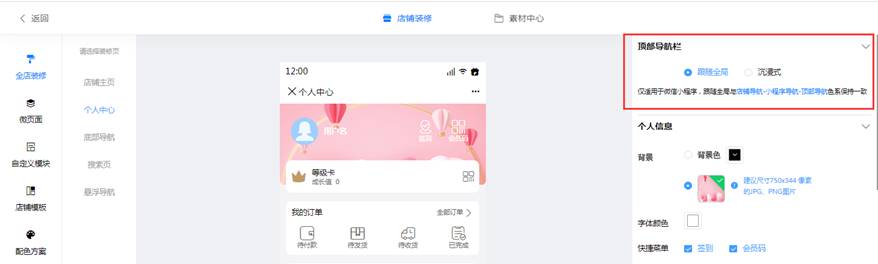
图片背景自定义显示,系统颜色或者自定义风格,快捷菜单可设置是否显示。如图
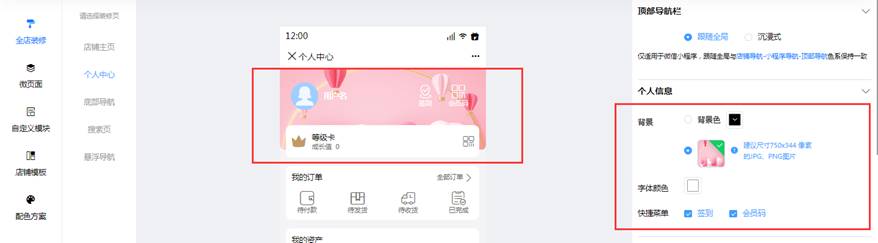
资产中心自定义做显示或者隐藏的控制
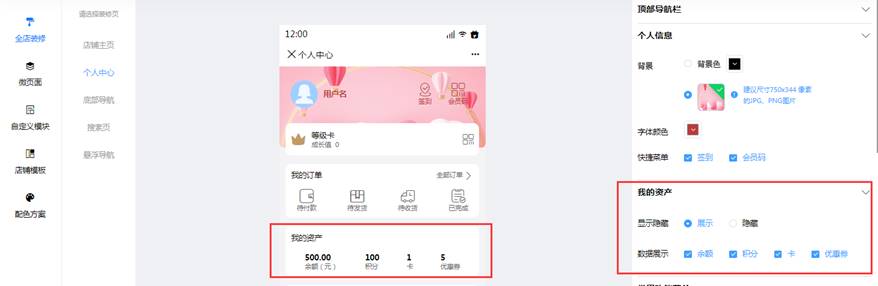
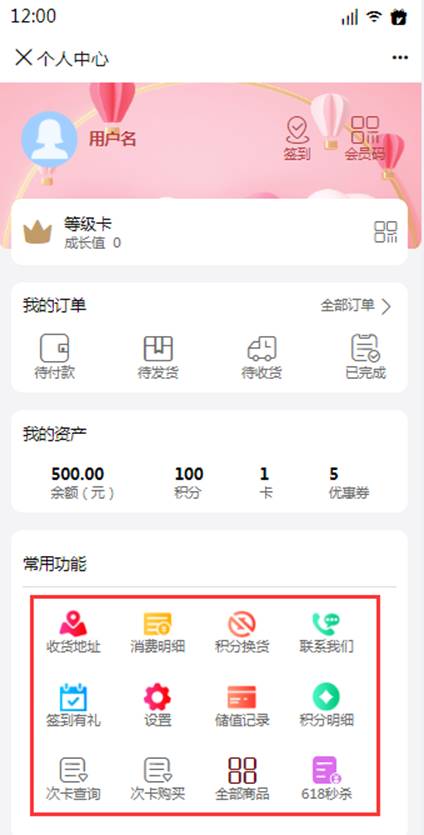
当格式为列表式的时候,可以添加分割栏,则对应的菜单中间显示设置的分割栏。
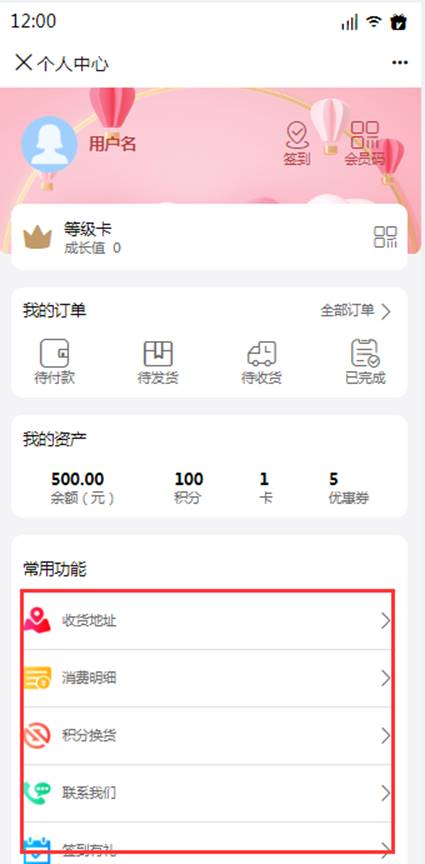
l
鼠标移动到对应的地方,可显示删除新增的图标,点击则进行删除的动作
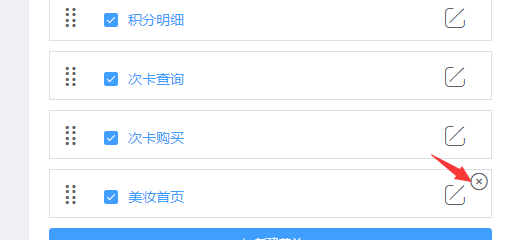
l
点击新增菜单按钮,弹窗如图
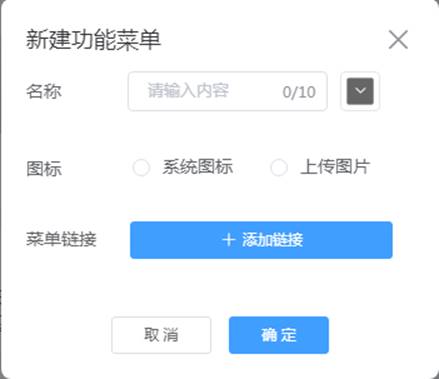
预制的菜单名称有:收货信息、个人信息、消费明细、积分换货、联系我们、我的提交等
l
系统预制菜单,点击修改菜单,如图,可使用菜单图标默认图标或者自定义图标
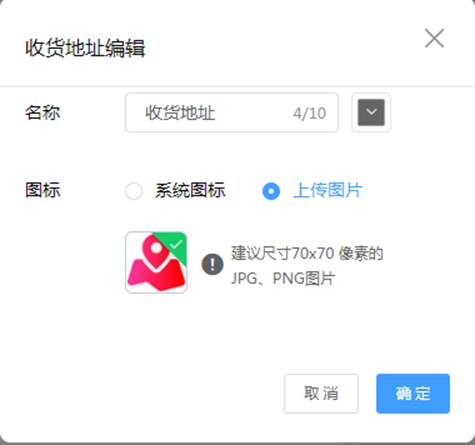
l
选择自定义图标,如图
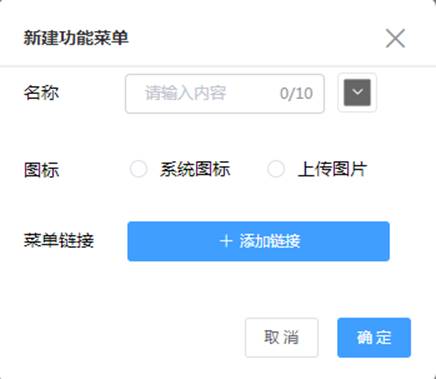
单独自定义页面的名称和背景颜色,以及页面简介
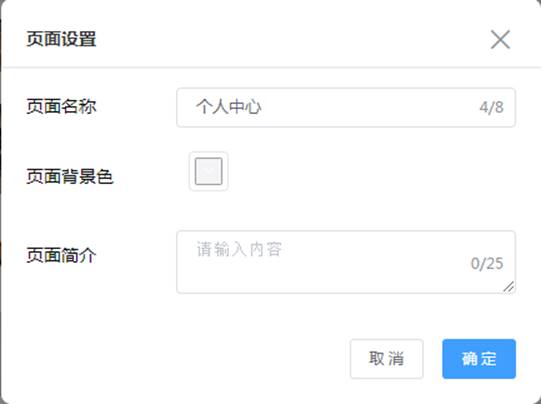
设置微信店铺和小程序店铺的底部导航以及小程序的顶部导航。
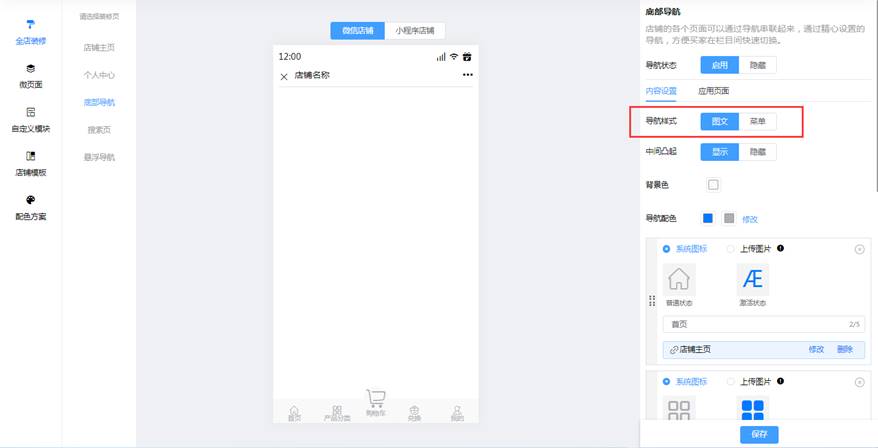
微信端商城的底部导航链接设置,导航模板提供两种样式,图文和菜单。
支持最多设置5个菜单导航,可以设置自定义的图标图片,选中后的图标,自定义链接、设置中间凸起显示或者隐藏、背景色、导航配色等
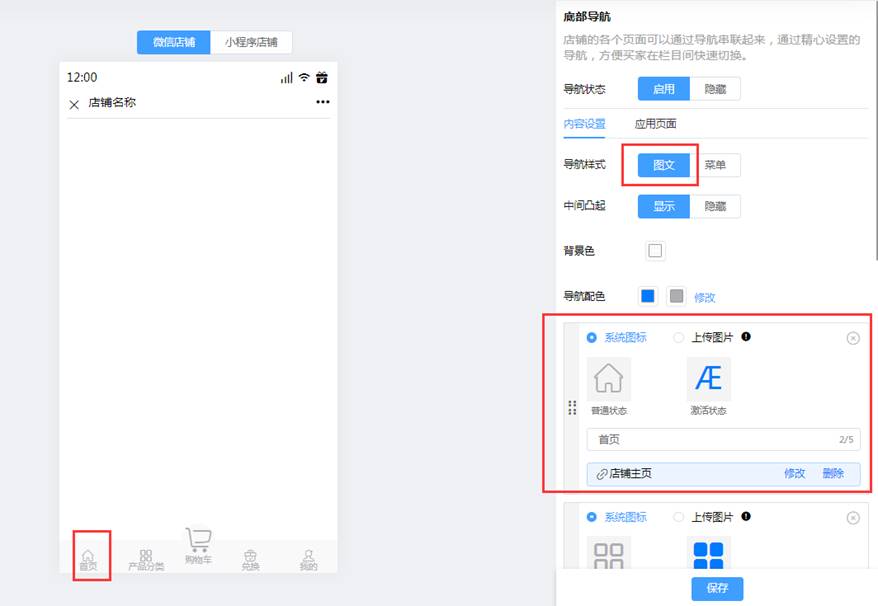
鼠标移动到对应的位置,点击X执行删除,选中推动可直接顺序调整。
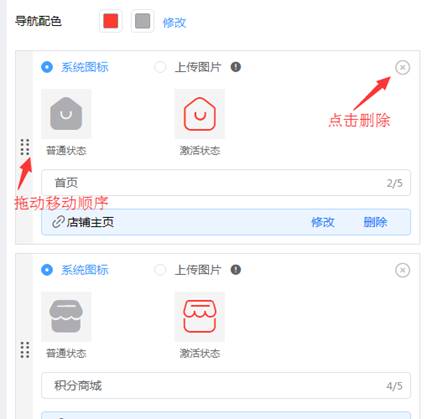
支持最多设置3个一级导航,一级导航下最多设置5个二级导航;可以修改导航标题和链接

鼠标移动到对应的位置,点击X执行删除,删除一级菜单则子菜单全部删除。
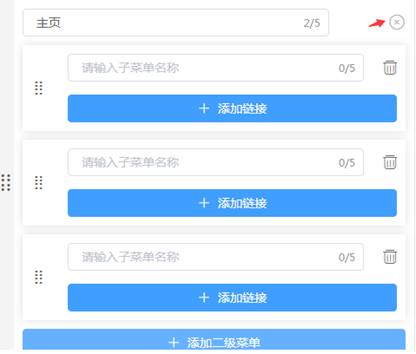
点击应用页面显示如下:显示店铺主页、个人中心、微页面、购物车、微页面分类及产品分类。
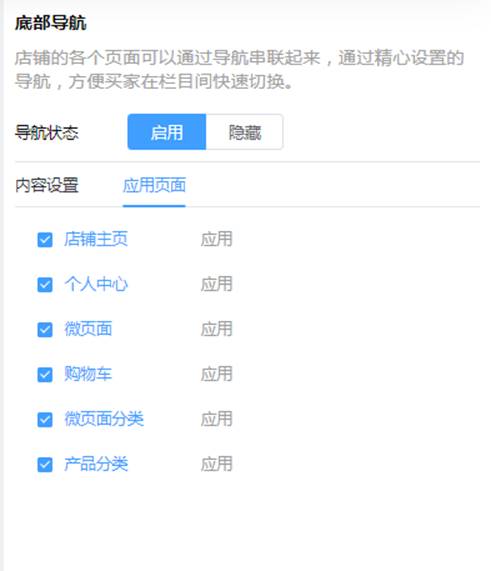
样式选择如下图:
链接页面可选择:微页面、商品、营销工具、客群维护、其他
微页面:店铺主页、个人中心、微页面(页面可选择微页面分类)
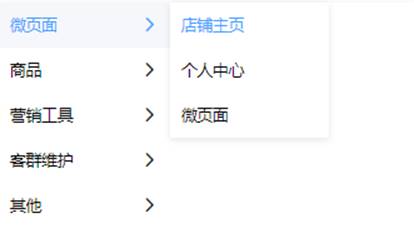
商品:全部商品、商品及商品分类、购物车、分类页
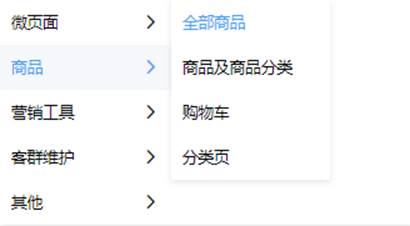
营销工具:裂变活动、抽奖活动、优惠券、秒杀活动、限时折扣
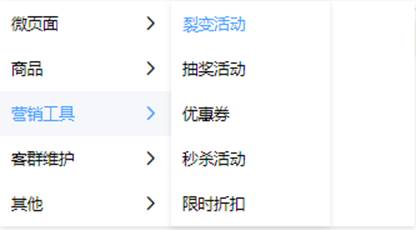
客群维护:签到、积分兑换、充值中心
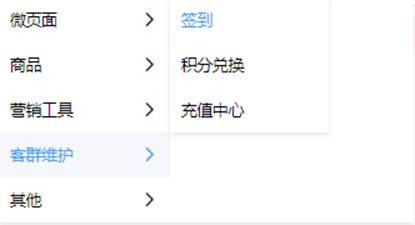
其他:自定义链接、小程序路径
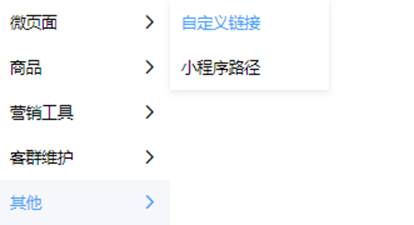
自定义链接:
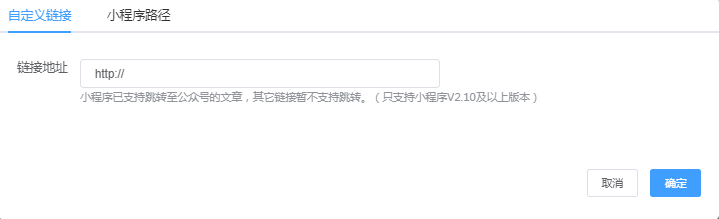
小程序路径:
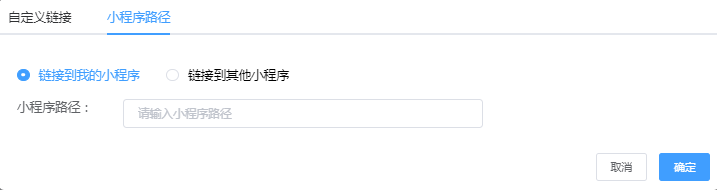
小程序顶部导航和底部导航的菜单链接设置。
如图,小程序顶部导航,可以自定义导航颜色、设置导航标题颜色。
程序提供系统路径:店铺主页、搜索、分享、个人中心、全部商品、购物车、客服;
可以自定义4个自定义导航;
设置应用页面:店铺主页、商品详情、微页面、微页面分类。
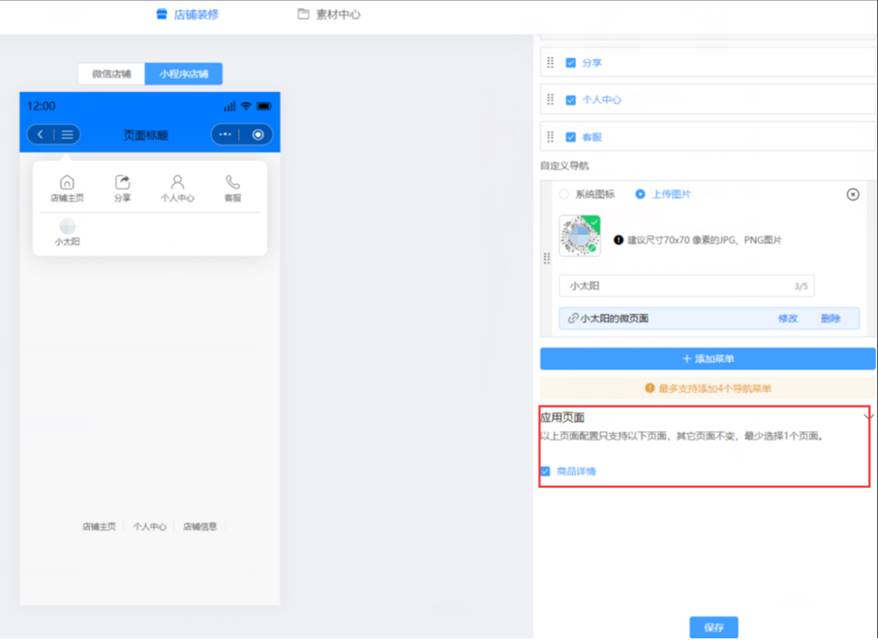
如图,小程序底部导航,支持最多设置5个菜单导航,可以设置中间凸起显示或者隐藏、顶部边框是否显示、背景颜色、导航配色等,导航所链接的哪一个页面,就展示在关联的应用页面。支持自定义编辑图标。
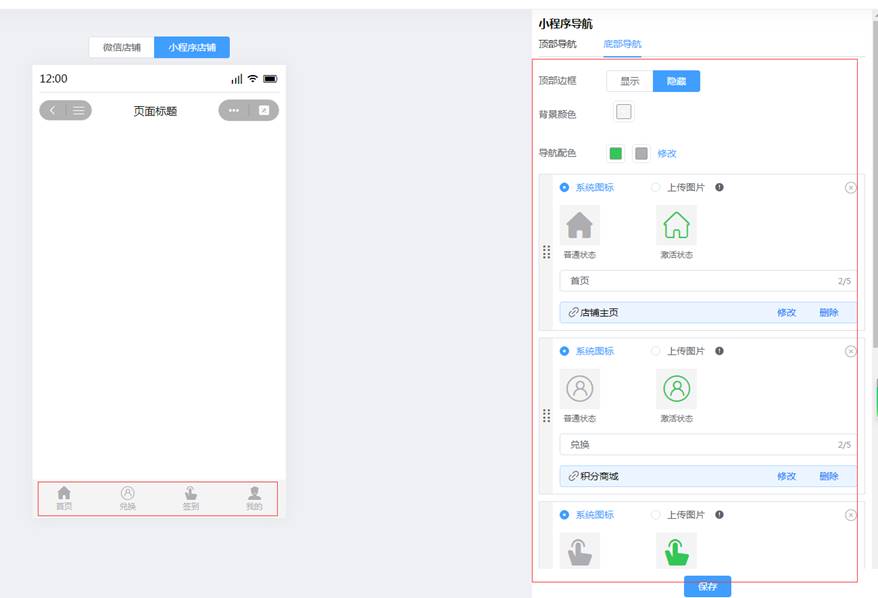
可对店铺的商品分类展示形式进行设置,可以修改页面样式、分享标题和分享描述等。
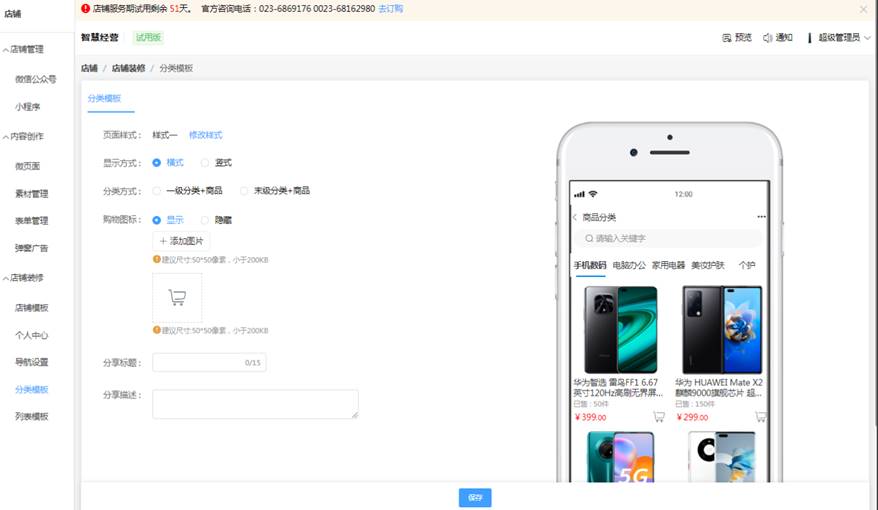
分类样式模板提供4种,样式一、样式二、样式三、样式四
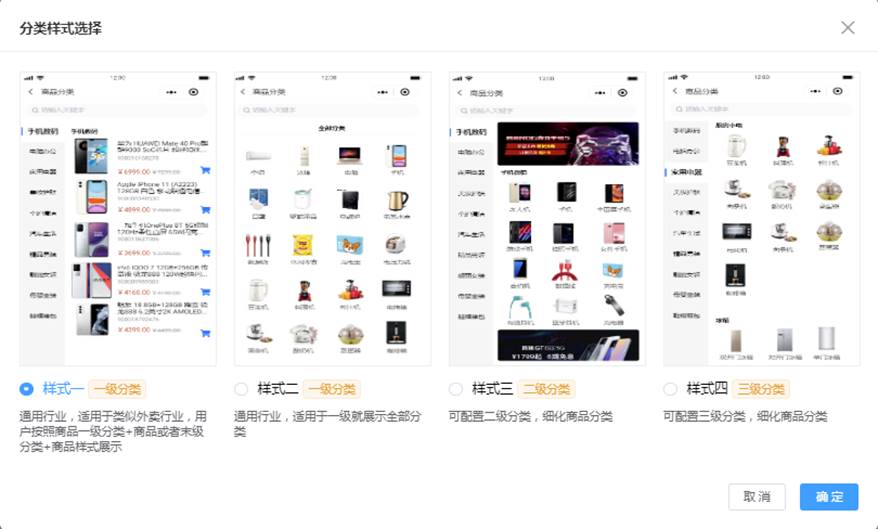
按照商品一级分类+商品或者末级分类+商品样式展示
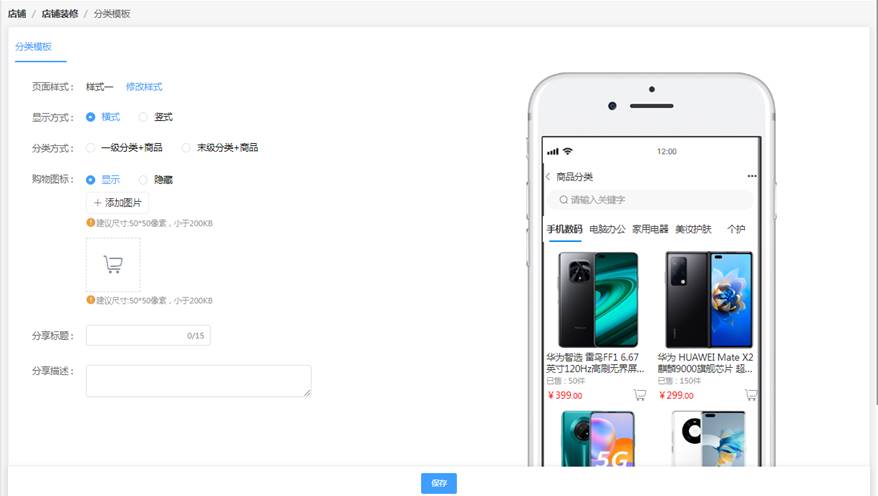
按照商品一级分类展示全部分类
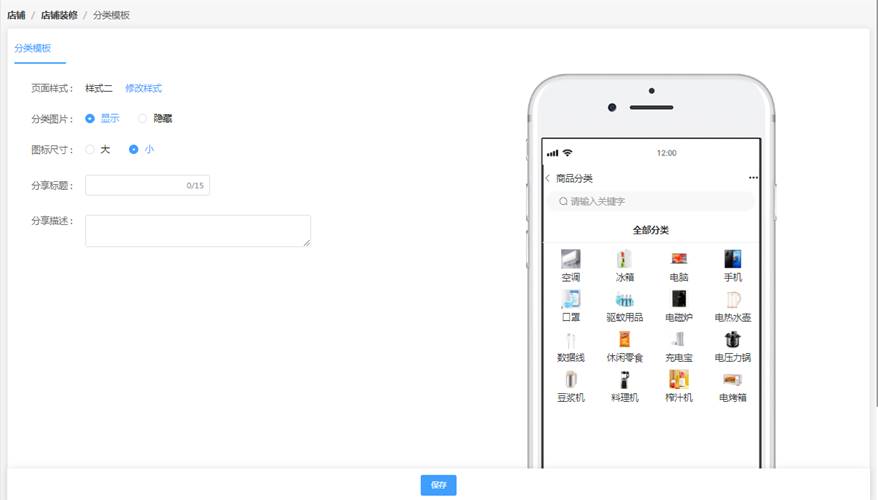
按照商品二级分类进行展示
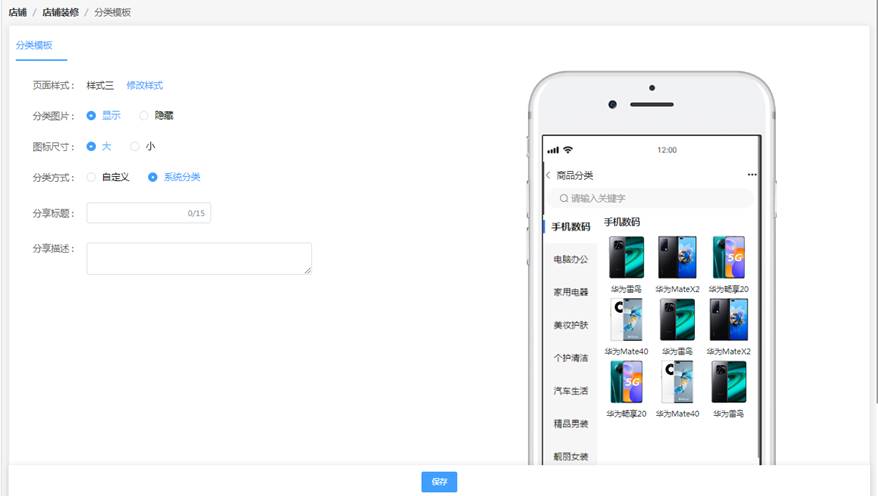
按照商品三级分类,细化商品分类展示
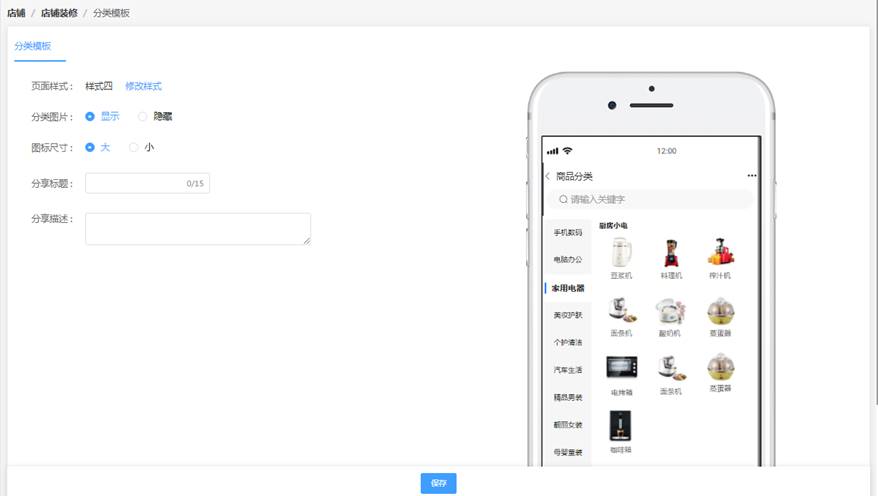
可设置店铺的商品列表的默认样式,是否展示商品销量、售罄标识,设置购物车图标样式以及设置分享标题、描述
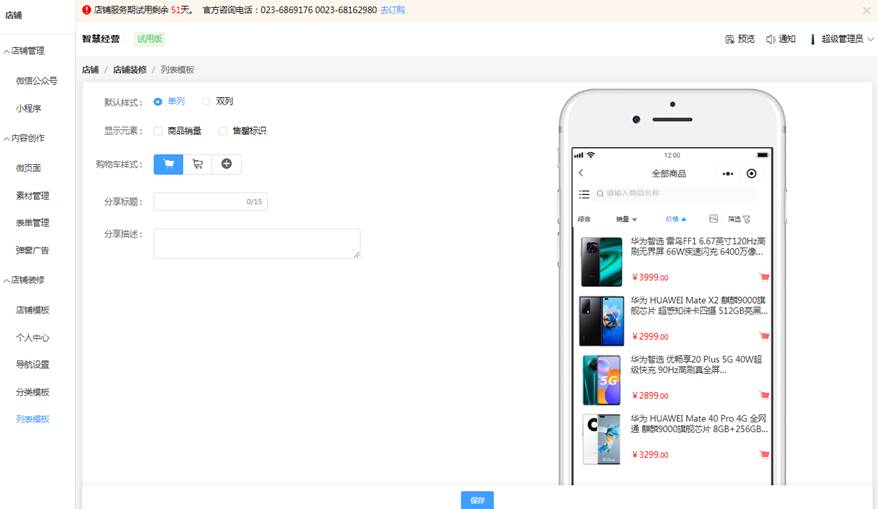
设置店铺主页,可以装修编辑微页面、更换店铺主页。
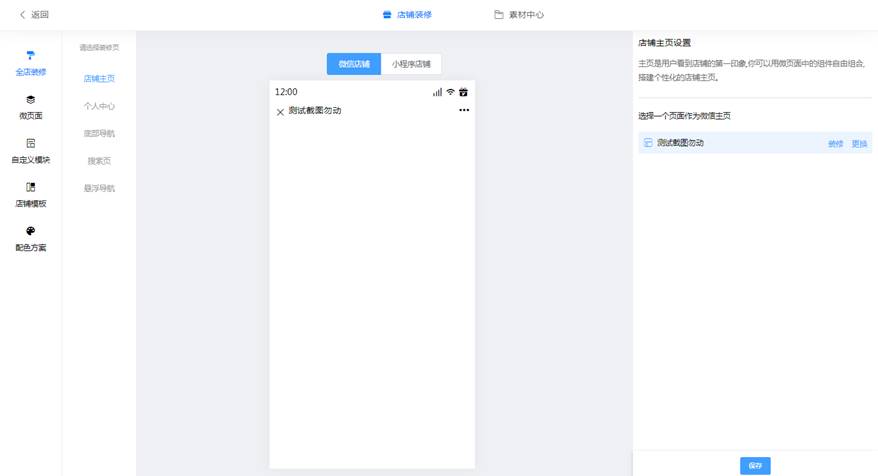
可自定义配置热词搜索。
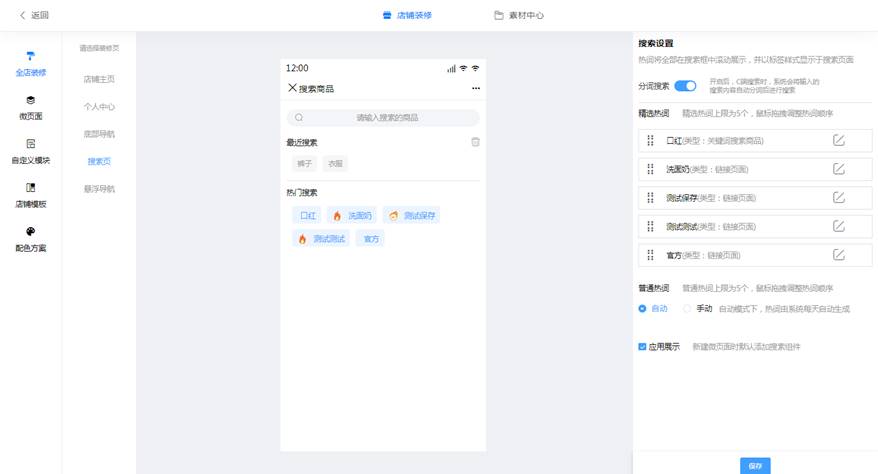
分词搜索:开启后,前端用户搜索时,系统会自动将输入的搜索内容自动分词后进行搜索。
编辑热词名称、热词类型、可以设置热词的图标、设置热词的样式,最多可添加5个精选热词。
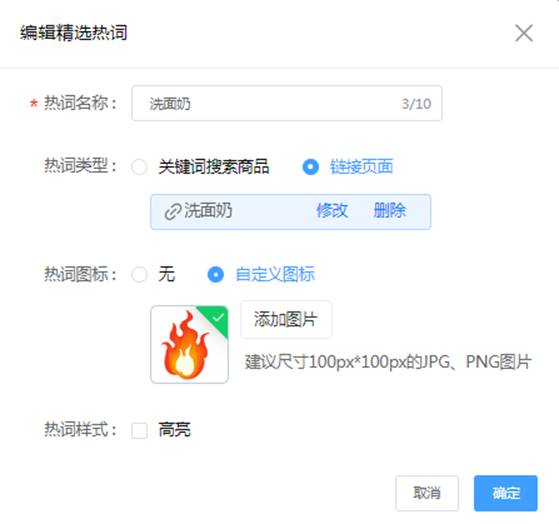
热词类型:
l
关键词搜索商品:点击热词,搜索结果为店铺内的自然结果。
l
链接页面:链接指定页面,点击热词,搜索结果为链接内容。
普通热词可以设置为自动或者手动模式,自动模式下由系统每天自动生成,手动模式最多可以添加5个普通热词
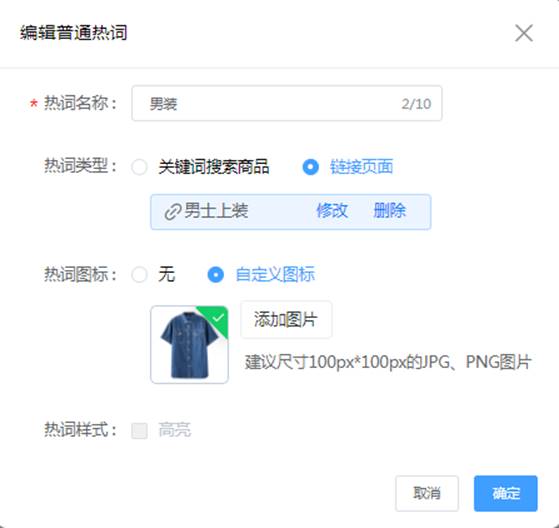
勾选启用后,在微页面新建微页面时,顶部第一个组件默认为搜索组件。
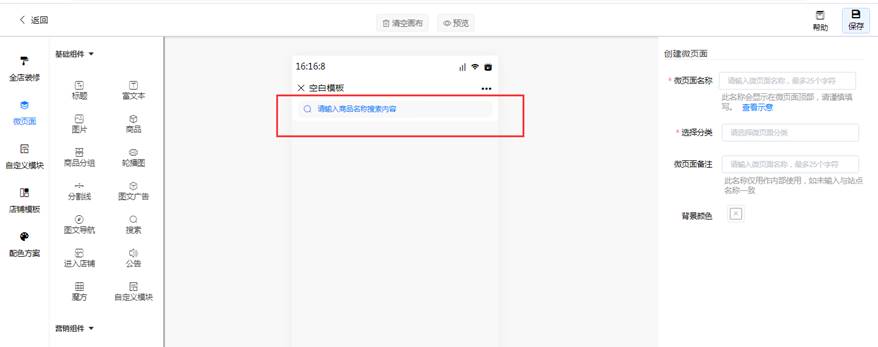
可开启悬浮导航按钮,便于在各页面放置统一的快捷入口
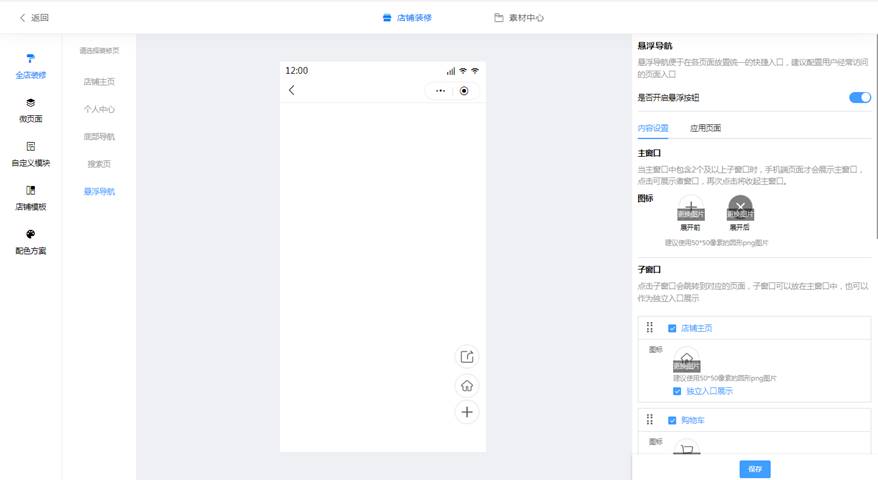
l
主窗口:当主窗口中包含两个以上子窗口时,手机端页面才会展示主窗口图标,点击可展开子窗口图标,再次点击则收起,图标图标可自定义设置
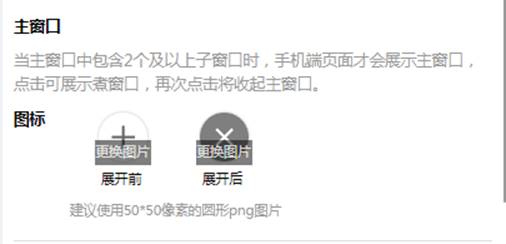
l
子窗口:可设置对应的页面子窗口是否展示,点击子窗口可跳转到对应的页面,子窗口可以放在主窗口中,也可以设置独立入口展示
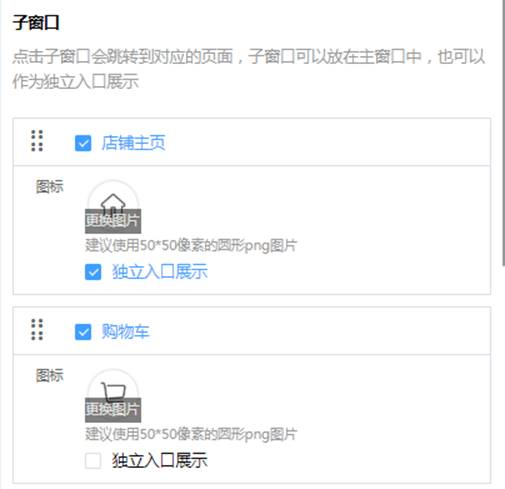
l
重置图标:可一键恢复系统默认图标。

点击应用页面显示如下:显示店铺主页、微页面、微页面分类及分类、商品详情。
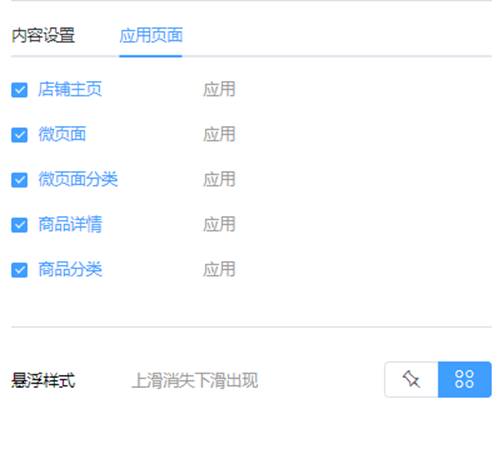
自定义设置页面内容展示和模块内容,便于微页面编辑的时候链接自定义模板。
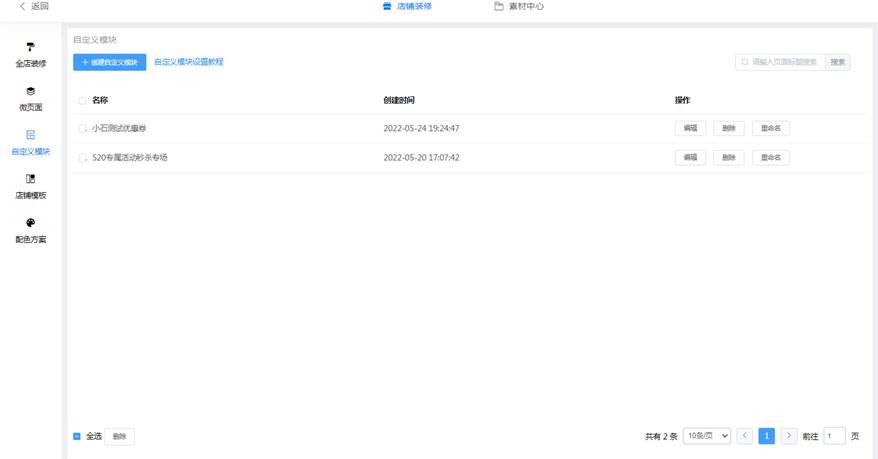
自定义模块与微页面内容编辑类似,属于页面套用,即微页面内可插入多个自定义模板。
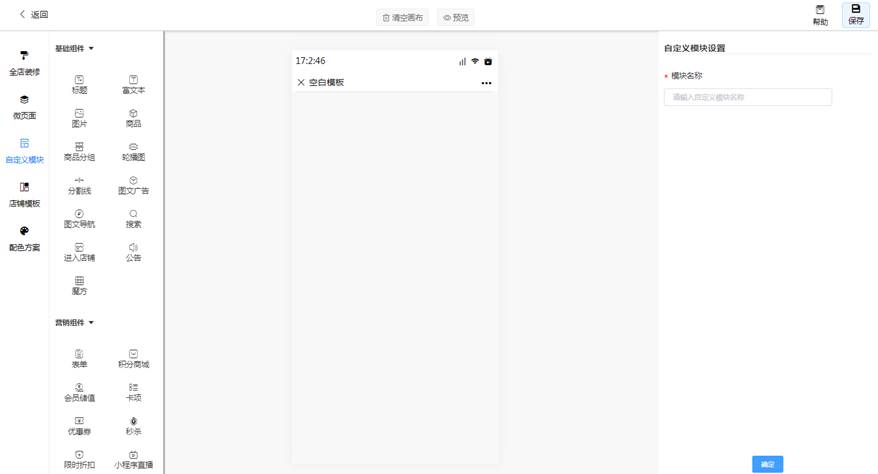
系统提供多种配色方案,可选择任意一种配色方案为店铺主色。
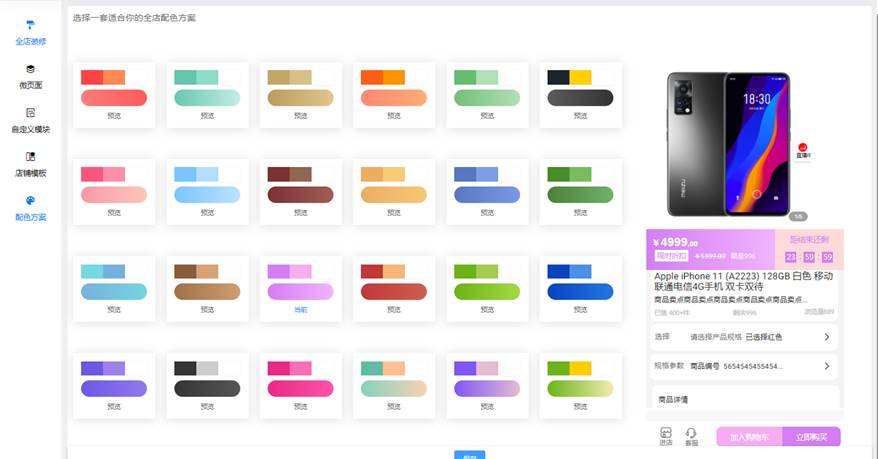
商品管理包括商品单位、商品分类、商品管理三个模块
显示系统商品单位信息。常用单位信息由系统预制,可自己新增单位,只能新增计数的单位类型
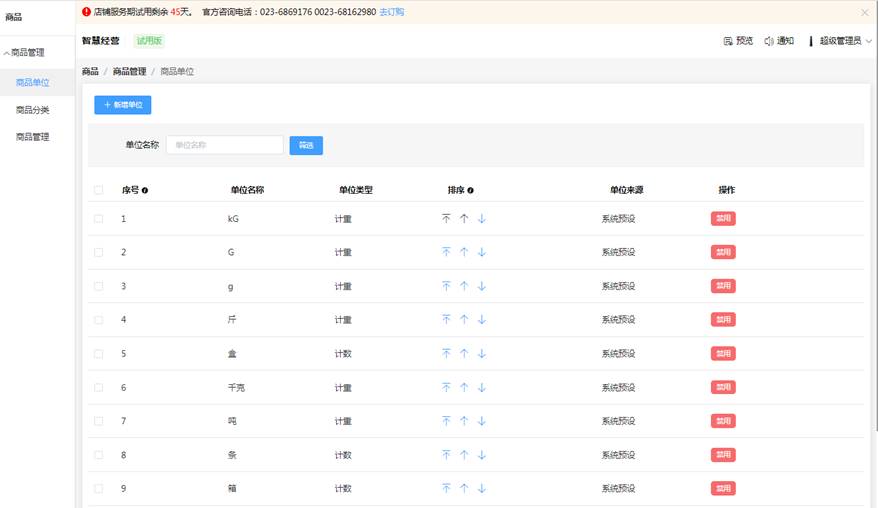
l
单位可拖动排序。
l
新增的单位可编辑,系统默认的单位只可启用或者禁用
用于商品前端商品分类展示,最多可以新增三级分类。
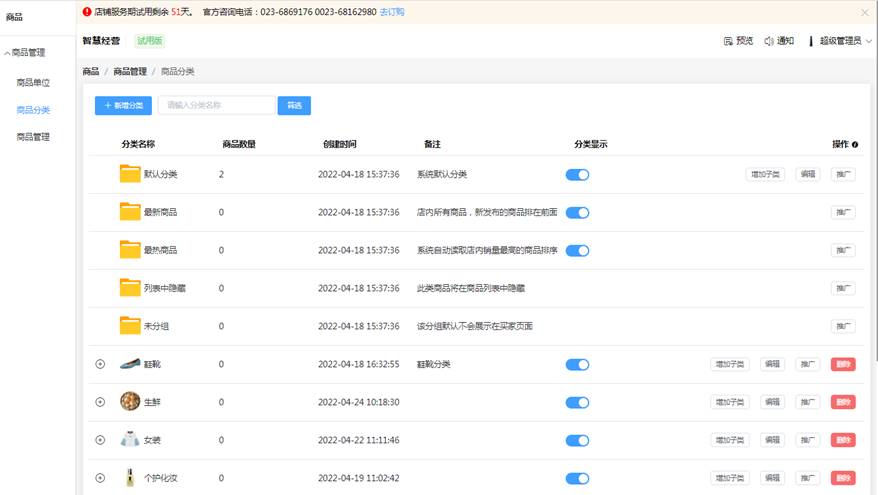
系统有5个默认分类,默认分类不可以修改,删除,可设置是否在前端展示。
1)
默认分类:系统默认分类;
2)
最新商品:店内所有商品,新发布的商品排在前面,默认分类显示,只可以推广;
3)
最热商品:系统自动读取店内销量最高的商品排序,默认分类显示,只可以推广;
4)
列表中隐藏:此类商品将在商品列表中隐藏;
5)
未分组:该分组默认不会展示在买家页面。
点击新增分类/编辑的按钮,界面如图,填写新增分类信息,选择分类图片
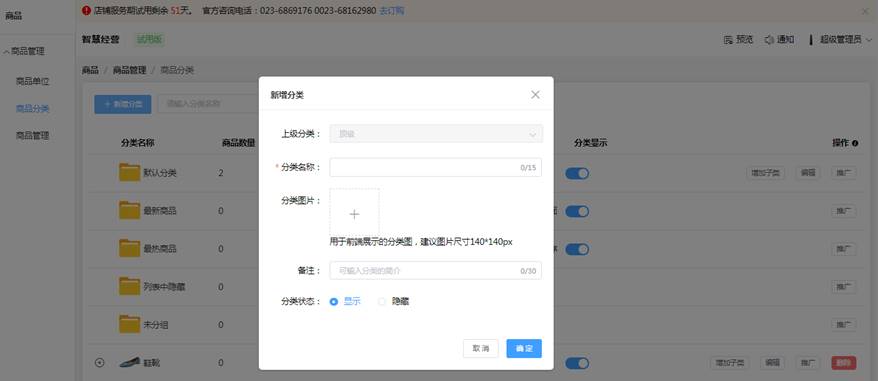
点击增加子类按钮,添加分类子类,界面如图,选择上级分类,编辑子类信息,选择子类图片,可设置分类状态是否显示。
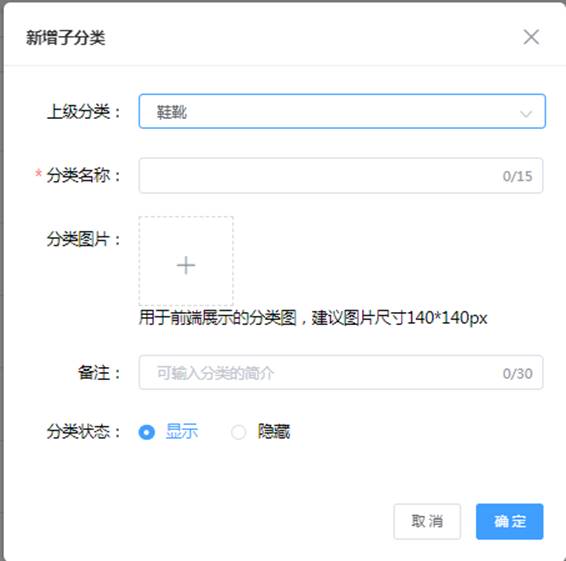
修改分类:选中需要编辑的商品,点击编辑分类,弹窗编辑分类信息和分类图片。
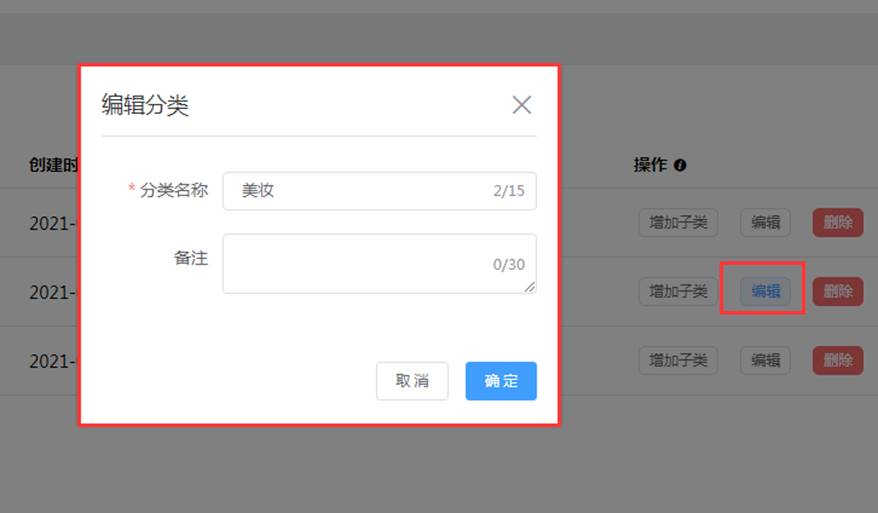
点击确定:则执行删除的操作,提示删除功能后自动跳转到分类列表界面。
点击取消:返回分类列表界面。
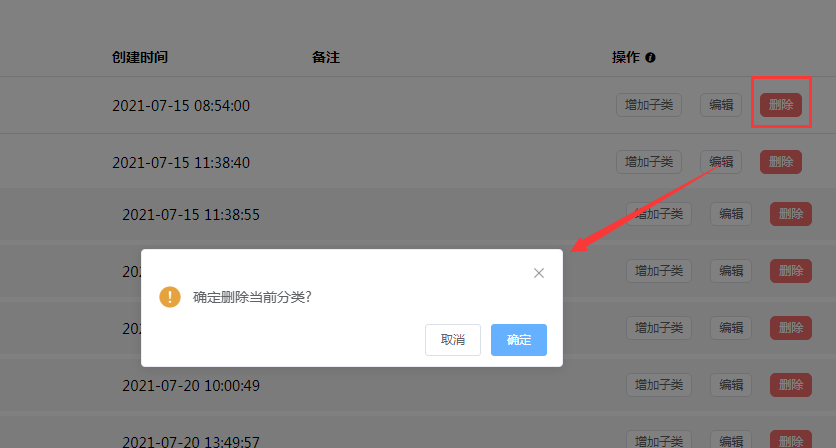
当分类关联了商品信息的时候或者有子集分类,则提示不能删除,如图:
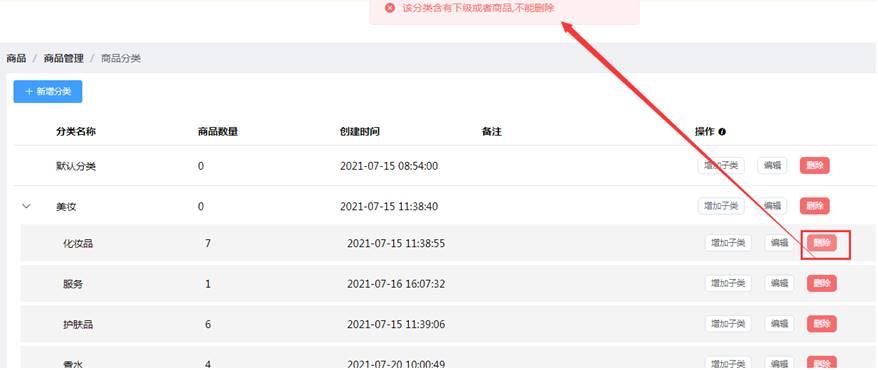
l
勾选需要删除的分类,如果有子集,点击删除,提示:该分类下含有下级或者商品不能删除。
l
长按可以对同级分类进行拖动排序
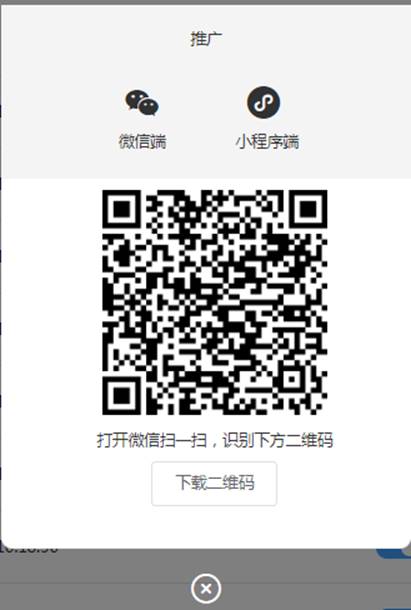
商品列表用于管理商品的详情、上下架、分类等。如下图
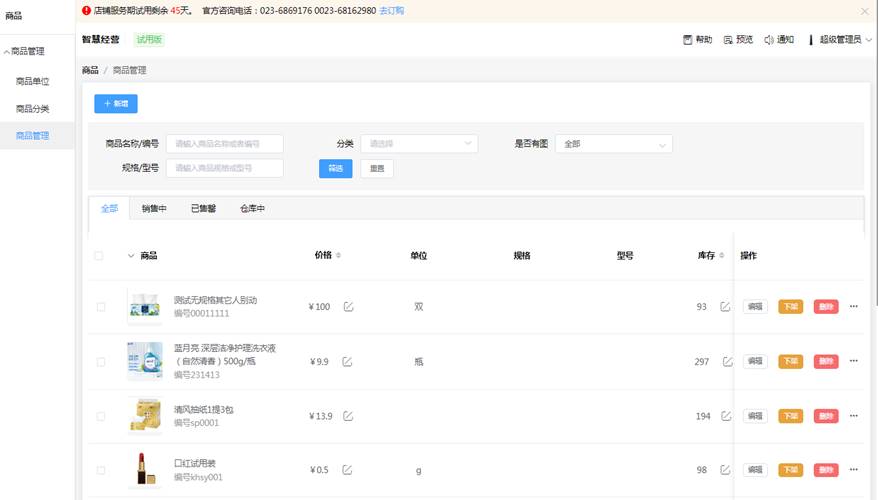
可对商品进行编辑、复制、下架、删除的操作,以及查看会员价、推广二维码等。
l
会员价,如图:
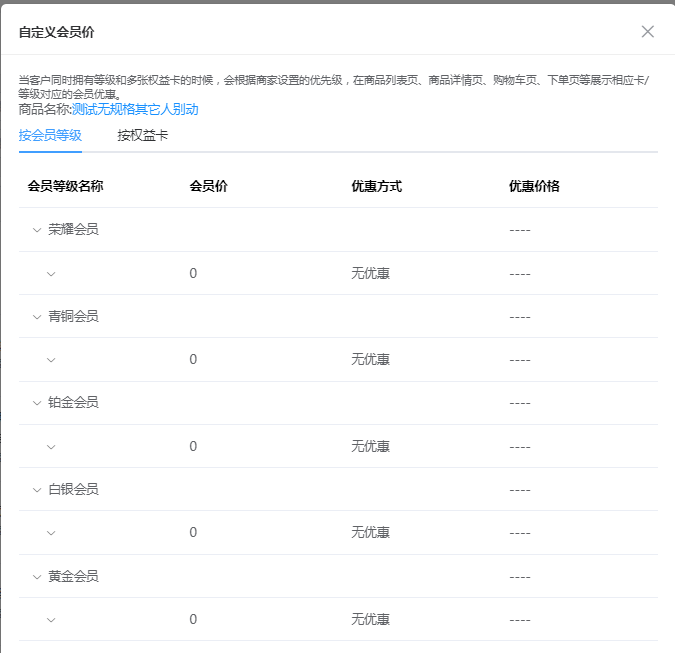
l
推广,如图:
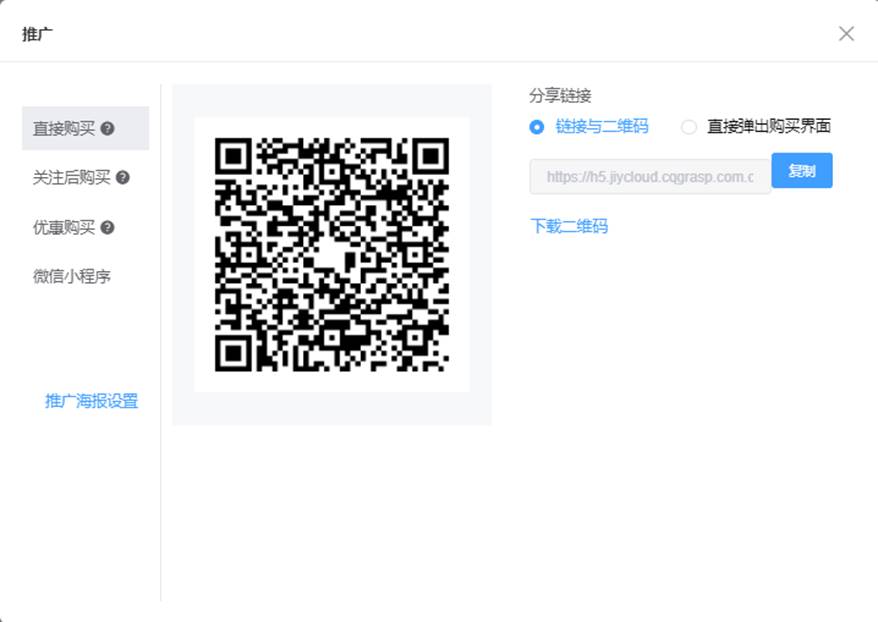
直接购买:扫码后直接购买,可设置分享链接、复制链接下载二维码等。
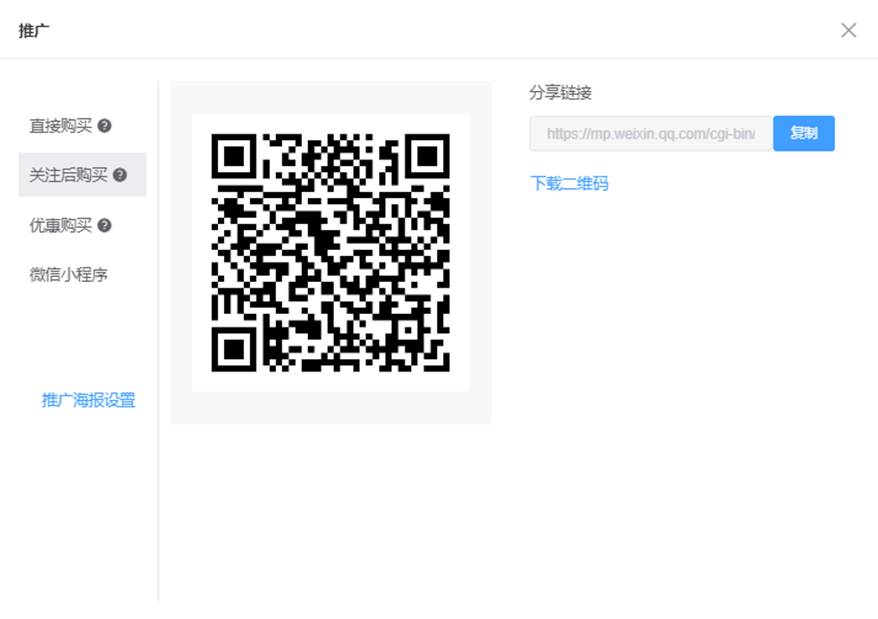
关注后购买:扫码并关注后访问商品,可设置分享链接、复制链接下载二维码等。
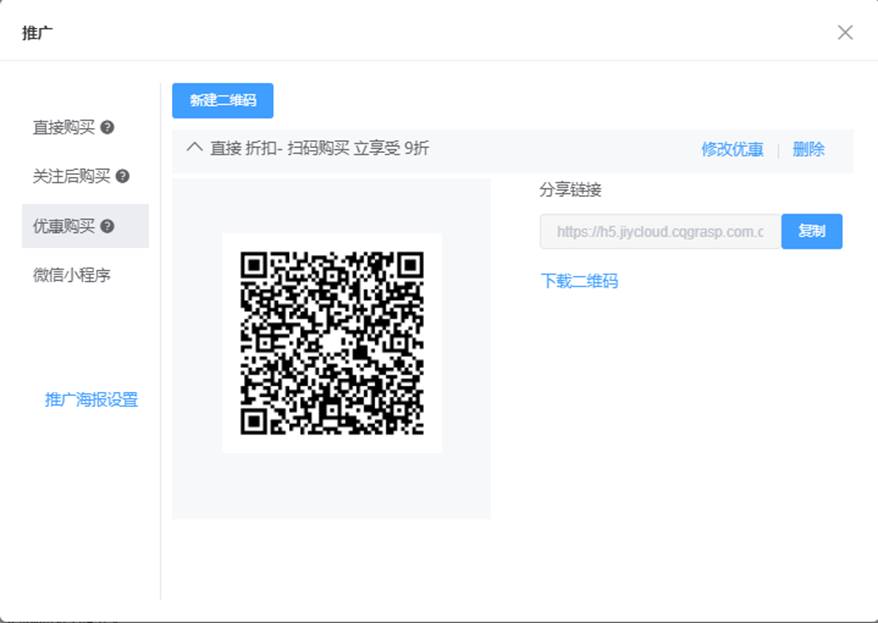
优惠购买:扫码后以优惠价访问商品,如图,设置商品的优惠价格生成对应的商品链接和二维码
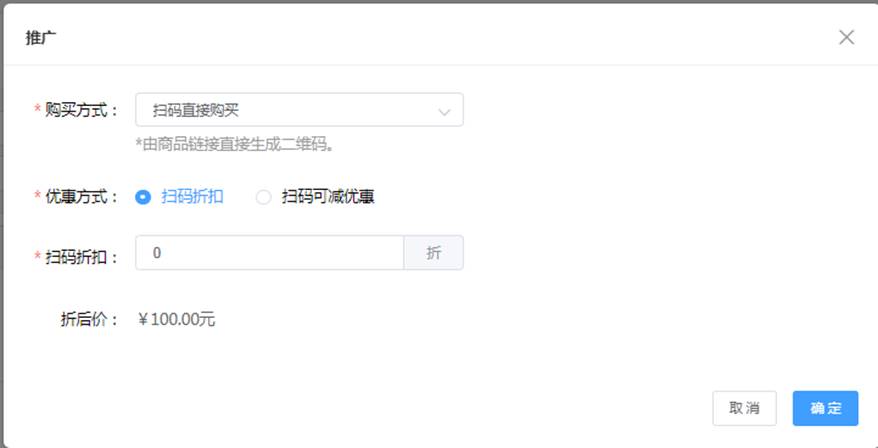
设置购买方式、优惠方式等确定后生成对应的链接和二维码。
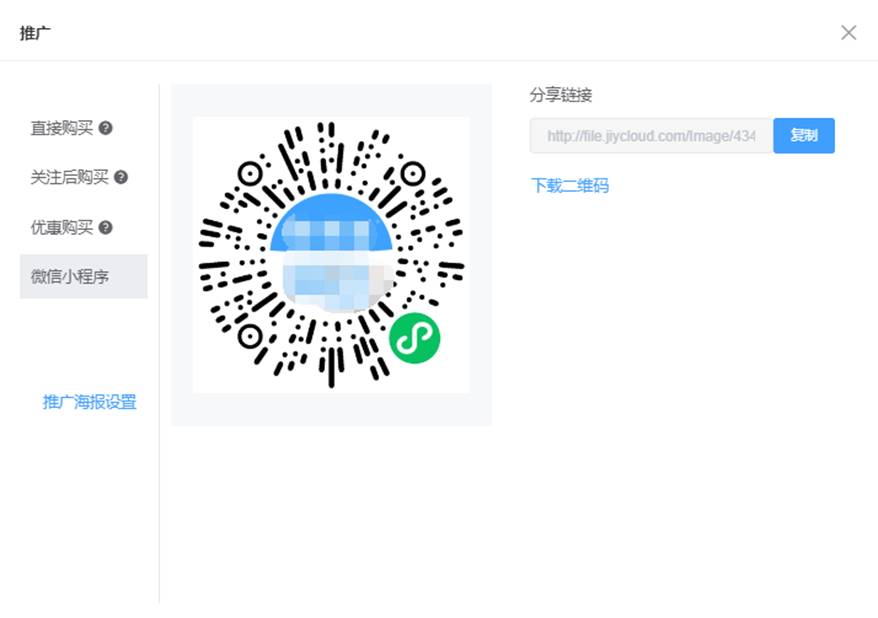
微信小程序:通过小程序二维码以优惠价访问商品,可以分享链接、二维码等。
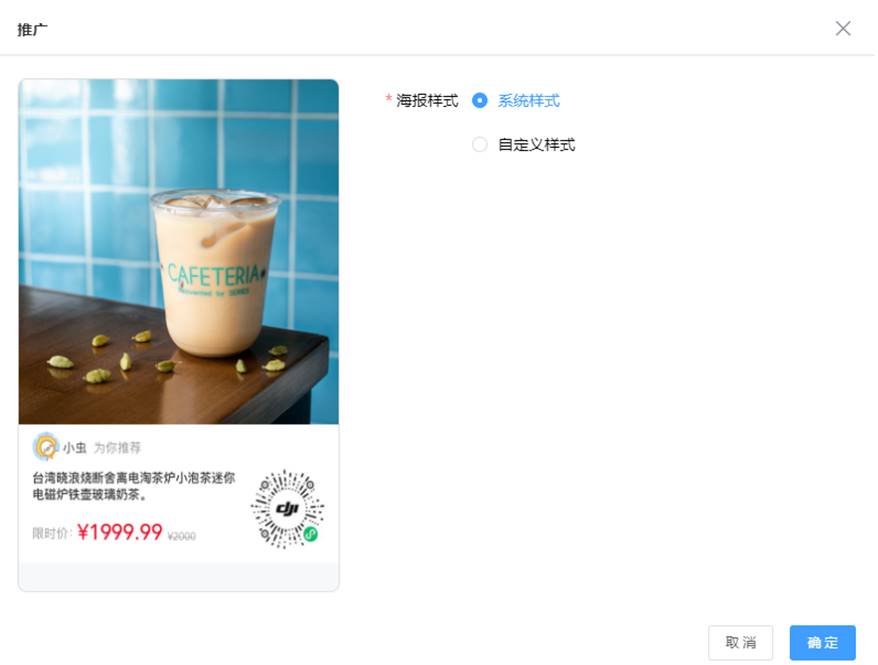
推广海报设置:可使用系统样式,或者自定义设置背景图片样式
全部:所有商品状态
出售中:默认显示当前系统上架的商品信息
已售罄:系统设置的商品已经销售完毕,库存为0
仓库中:系统所有商品,未上架应用的商品。
新增商品:新增商品信息,点击弹出商品信息编辑界面。新增商品界面如图,分为五个模块:商品基本信息、销售信息、物流信息、配送与上架、商品详情。
l
商品基础信息,如图:
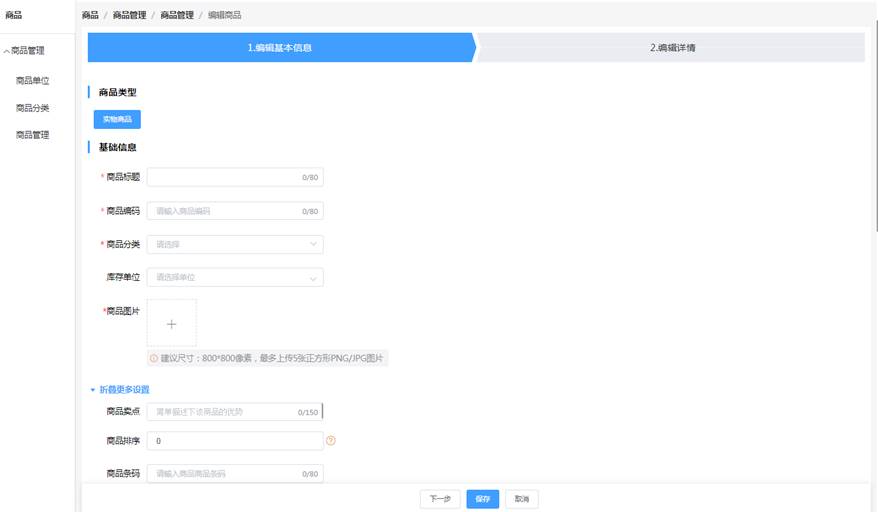
1.
编辑商品标题、商品编码、商品分类、库存单位、选择商品图片(支持添加5张商品图片);
2.
展开更多设置可编辑商品卖点、商品排序、商品条码。
l
销售信息,如图:

1.
商品规格:有规格的商品可设置对应的规格,最多支持添加3个规格项目,第一组规格可以勾选上传规格图片以及是否显示在商详页和规格选择页(最多支持上传40张规格图,点击规格可以看到对应的规格图)。
2.
自定义排序:可拖动规格值进行排序。
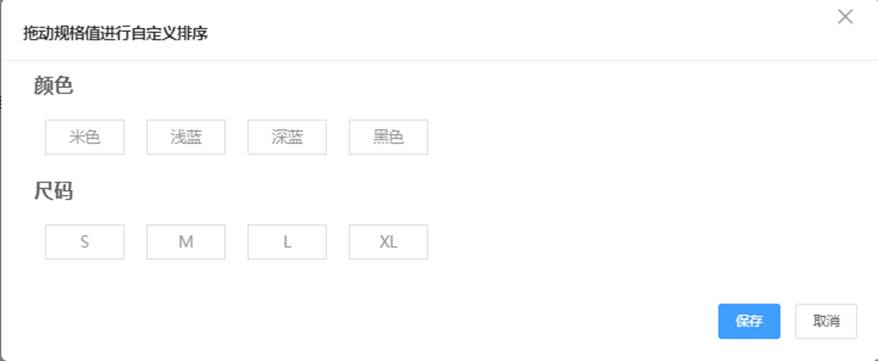
3.
规格明细:设置对应规格的价格、库存、规格编码、规格条码、划线价、商品重量。可批量设置规格的的价格、库存和划线价。
4.
可设置商品详情、购物车不显示剩余库存。
5.
会员折扣:可以设置商品是否参加会员折扣。
6.
展开更多设置,可以编辑商品规格、型号、初始销量。
l
物流信息,如图:

配送方式分为两种快递发货和自提,快递发货时可使用统一运费或者选择自定义运费模板。
l
配送与上架,如图:

可设置商品编辑保存后立即上架、定时开售或者暂不售卖
l
下一步编辑商品的详情,如图
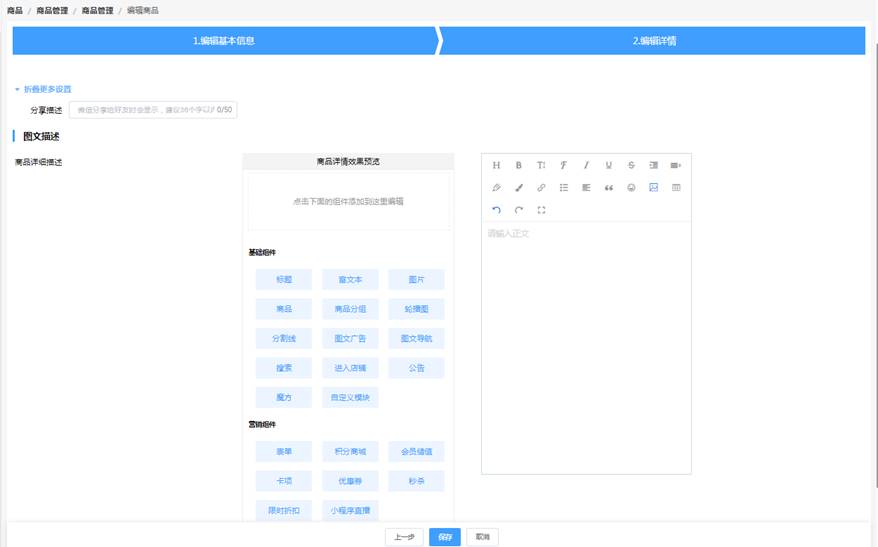
展开更多设置可以设置分享描述,商品详情可使用基础组件和营销组件等编辑详情内容。
批量管理:可操作批量上架、批量下架、批量删除、批量修改分类、批量设置初始销量和是否参加会员折扣。
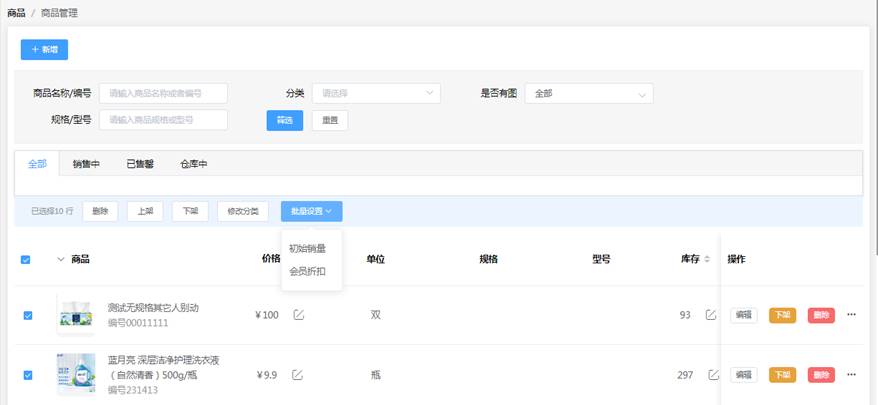
订单下业务包含订单查询、订单处理和配送设置管理。
订单分为业务订单、等级订单、权益等级、表单订单,可对订单进行查询以及详情查看等。
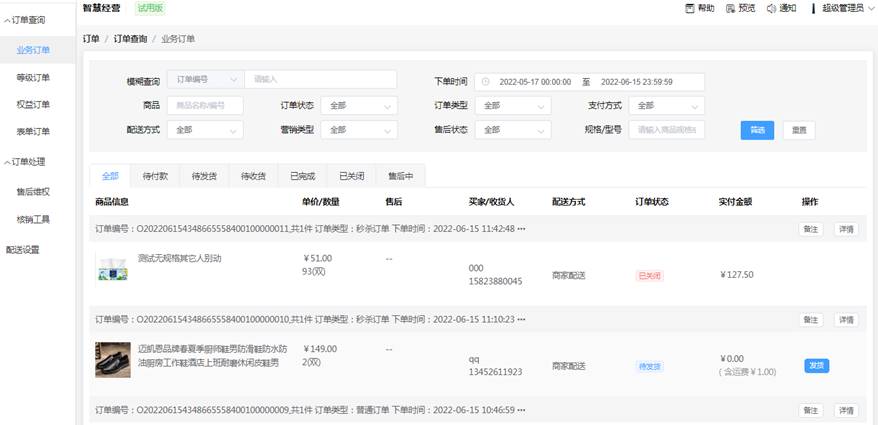
业务订单显包含积分兑换订单、普通订单、秒杀订单
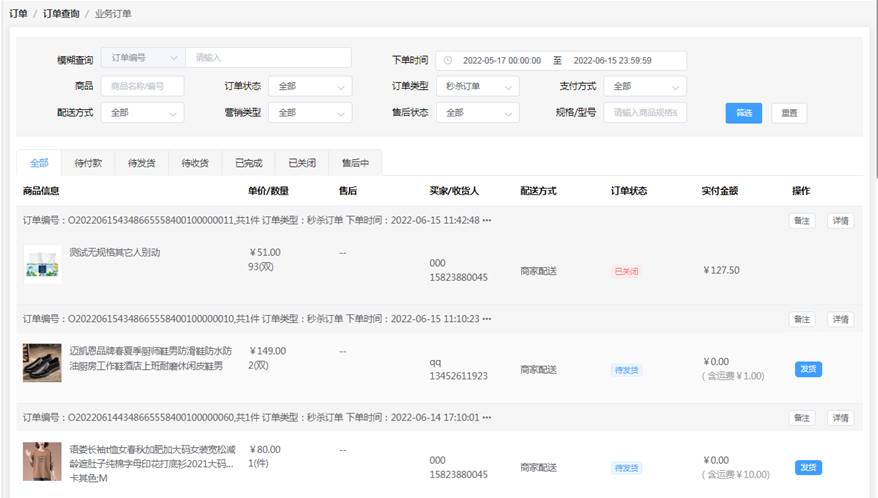
可根据模糊查询、下单时间、商品、订单状态、订单类型、支付方式、配送方式、营销类型、售后状态、规格/型号条件查询

订单详情显示如图,可对订单进行发货处理,如图:
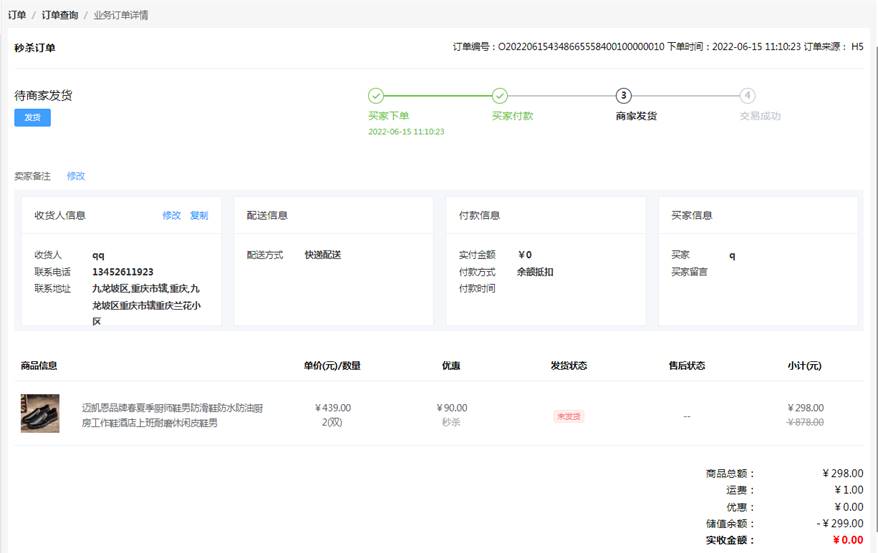
卖家备注:
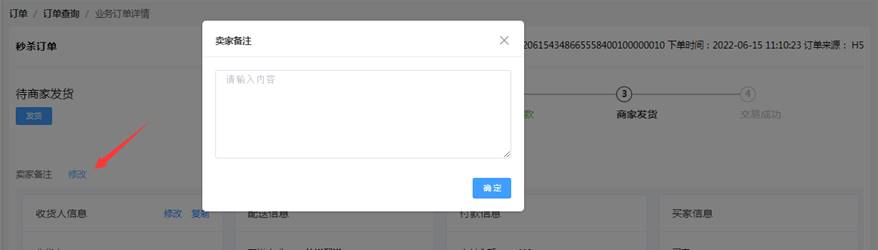
l
商家配送订单点击发货
商家配送订单显示如图,勾选发货商品,选择物流方式进行发货处理
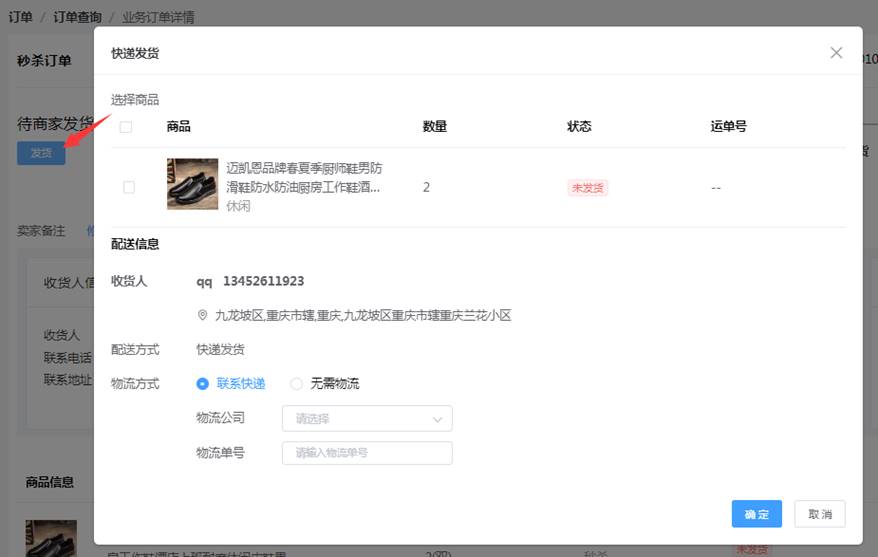
l
确定:点击确定执行发货的操作,显示自提成功
l
取消:返回订单界面
l
自提订单点击发货
自提订单发货显示如图,根据对应下单的选择提货地址,判断是否一定需要验证提货码,如是对应需要提货核销码,则此处的无需验证码为灰色,不可以点击
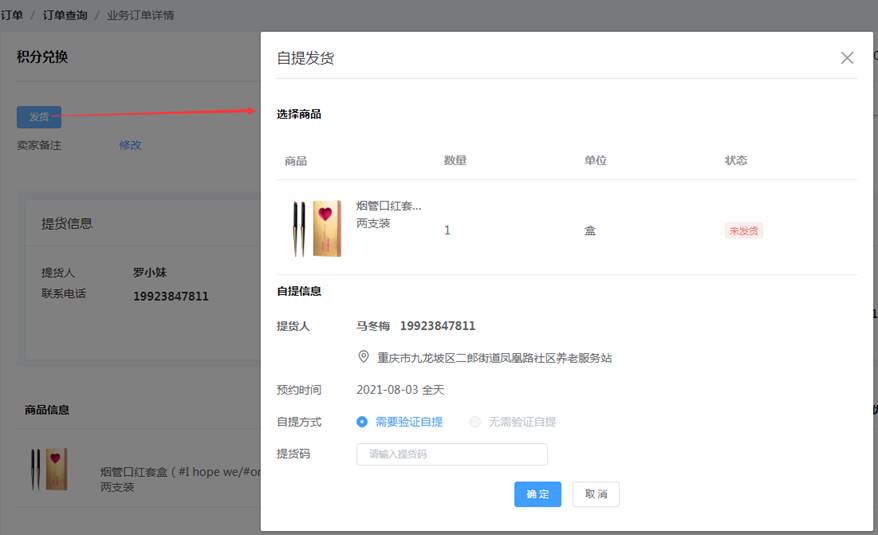
l
确定:点击确定执行自提的操作,显示自提成功
l
取消:返回订单界面
显示前端对应的付费等级下单的订单,对应的前端付款后,对应的订单自动完成。
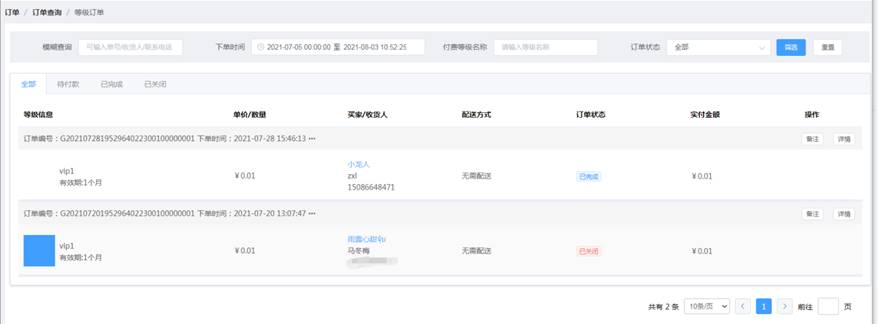
可根据订单编号、下单时间、订单状态、支付方式等条件查询

对应的等级订单的详情如图,查看对应的订单的支付详情
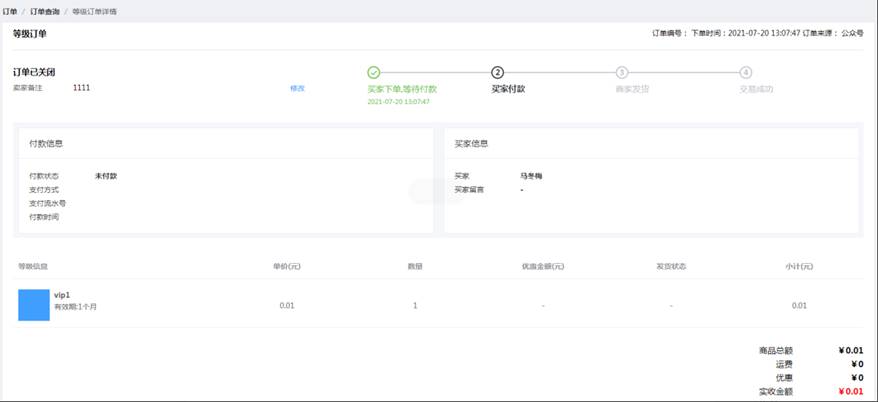
显示前端对应的付费权益下单的订单,对应的前端付款后,对应的订单自动完成。
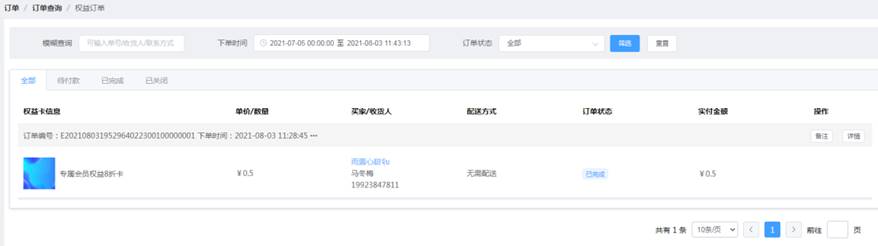
可根据订单编号、下单时间、订单状态条件查询

对应的付费权益订单的详情如图,查看对应的订单的支付详情
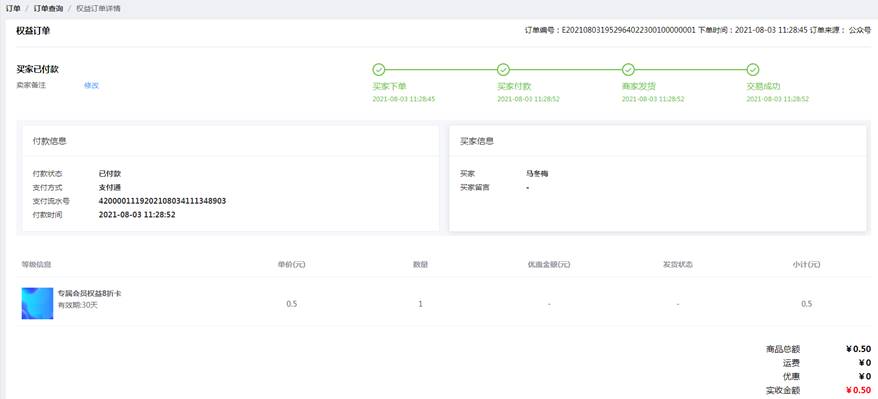
显示前端对应的编辑的付费表单下单的订单,对应的前端付款后,对应的订单自动完成。
表单的核销码下单后由系统控制判断规则生成,表单核销需要提供核销码进行核销。
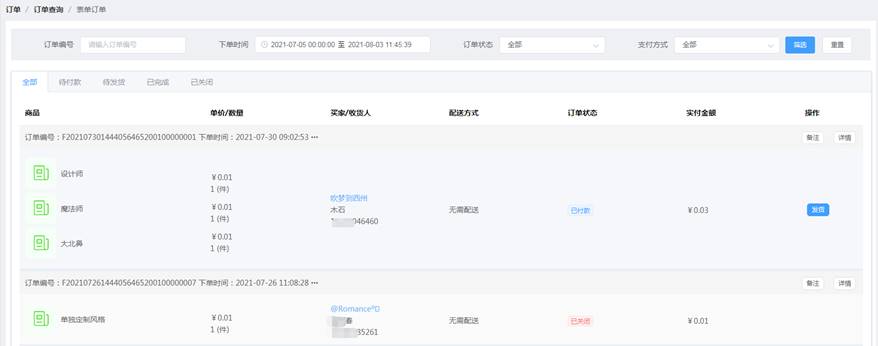
可根据订单编号、下单时间、订单状态、支付方式等条件查询

对应的等级订单的详情如图,查看对应的订单的支付详情
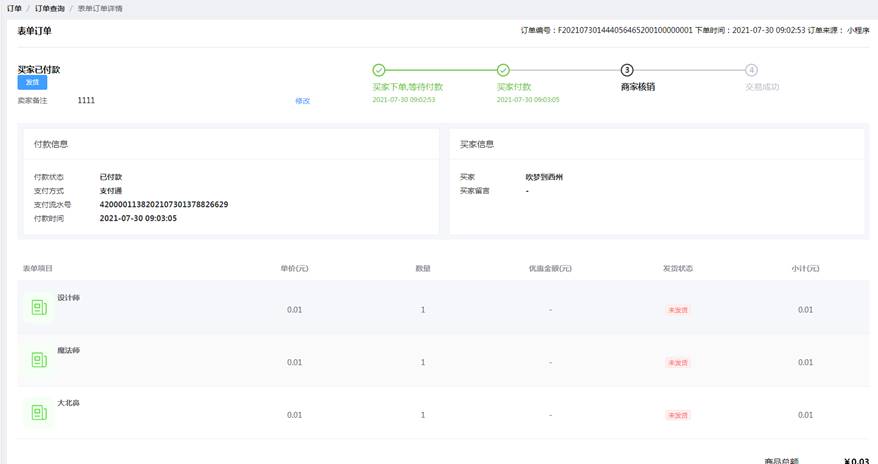
订单处理包含售后维权和核销工具,可对售后订单进行查看处理、核销记录查询和核销动作进行,可对表单、自提订单和优惠券进行核销
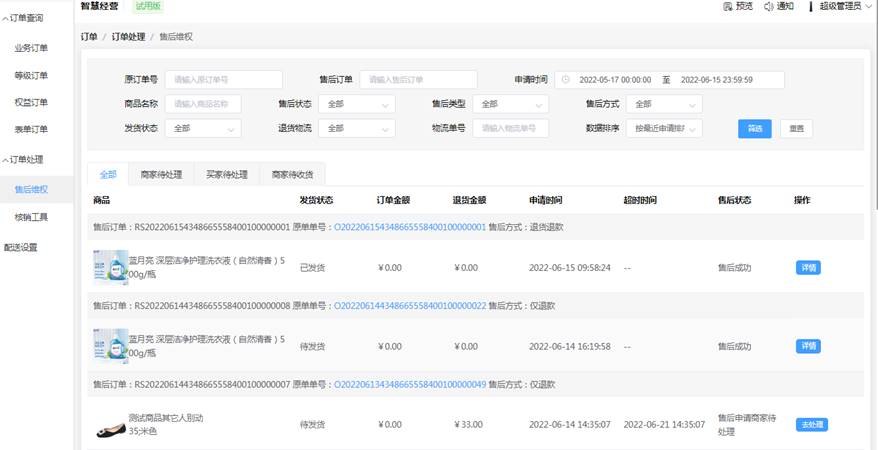
售后维权显示前端申请售后的订单
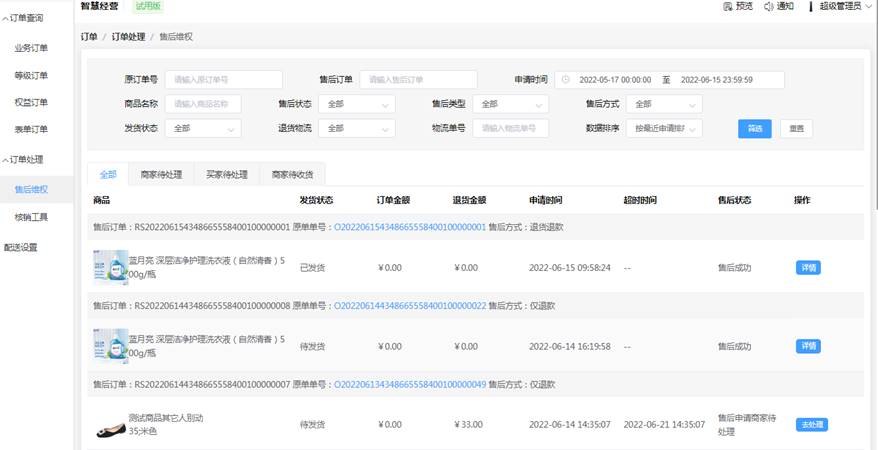
可根据原订单号、售后订单、申请时间、商品名称、售后状态、售后类型、售后方式、发货状态、退货物流、物流单号、数据排序条件查询。

售后订单详情显示如图,可对售后订单进行处理,如图:
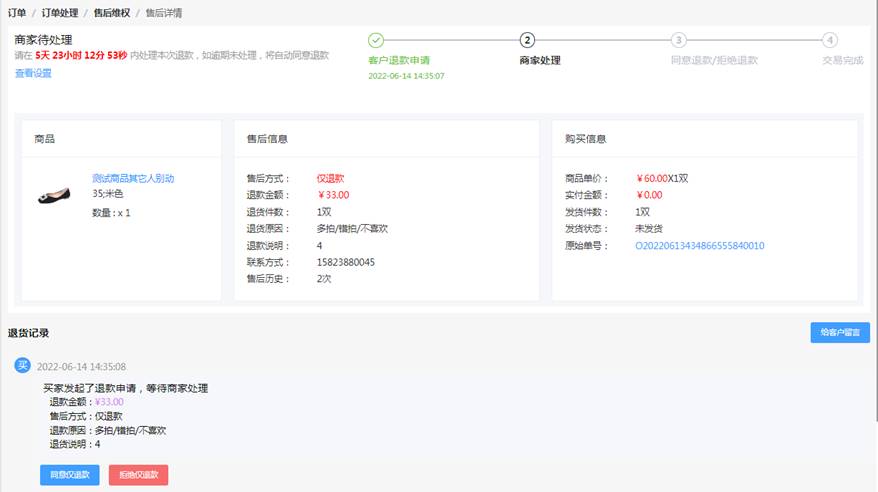
l
给客户留言:
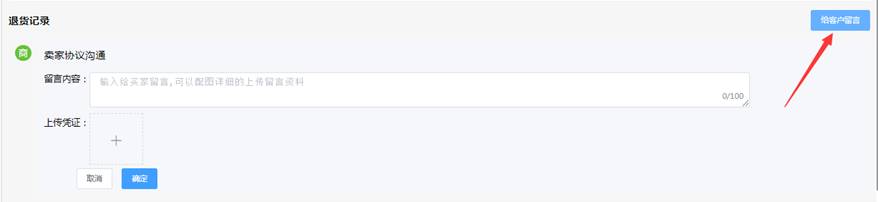
l
售后订单仅退款,点击同意仅退款按钮,可勾选操作完成后自动跳转到下一笔售后维权申请订单详情。
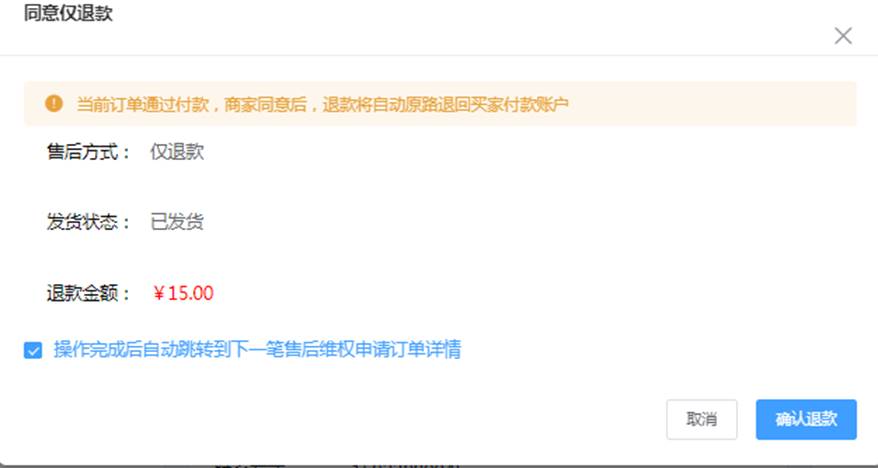
l
点击确认退款,订单付款金额将自动原路退回买家付款账户中,取消则返回售后详情。
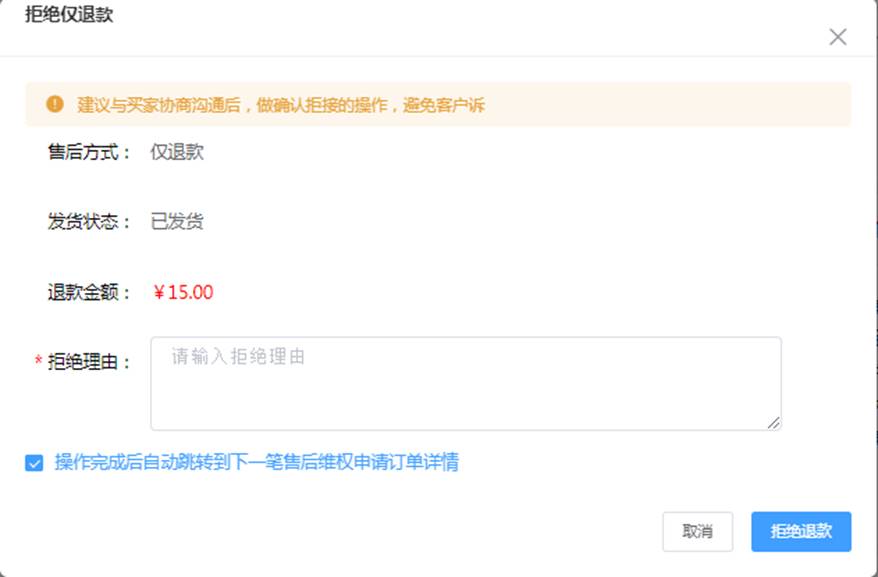
l
点击拒绝仅退款,输入拒绝理由点击拒绝退款按钮,建议与买家协商沟通后再进行处理,避免客户投诉。
l
售后订单退货退款,点击同意并发送退货地址,可勾选操作完成后自动跳转到下一笔售后维权申请订单详情确定退款。
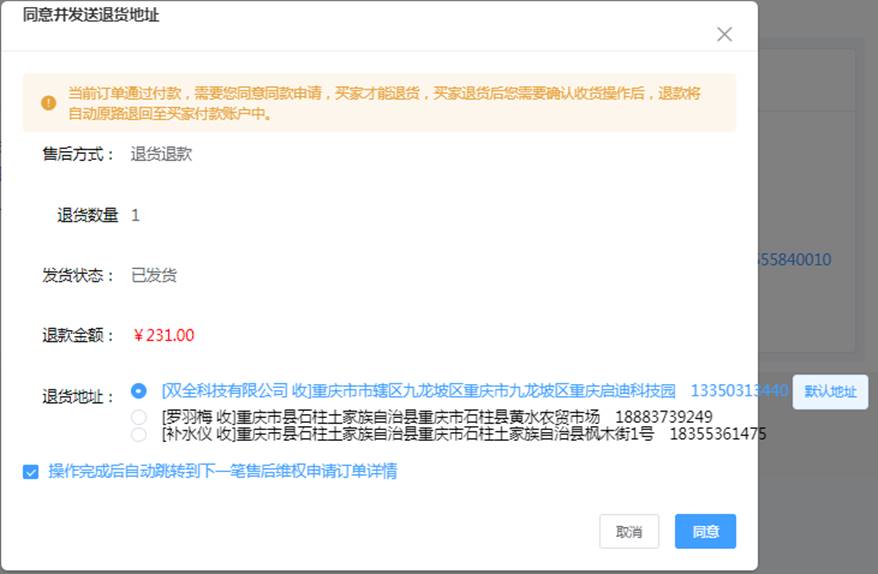
l
选择退货地址点击同意,商家把退货地址发送到前端买家,待买家处理退货,如图

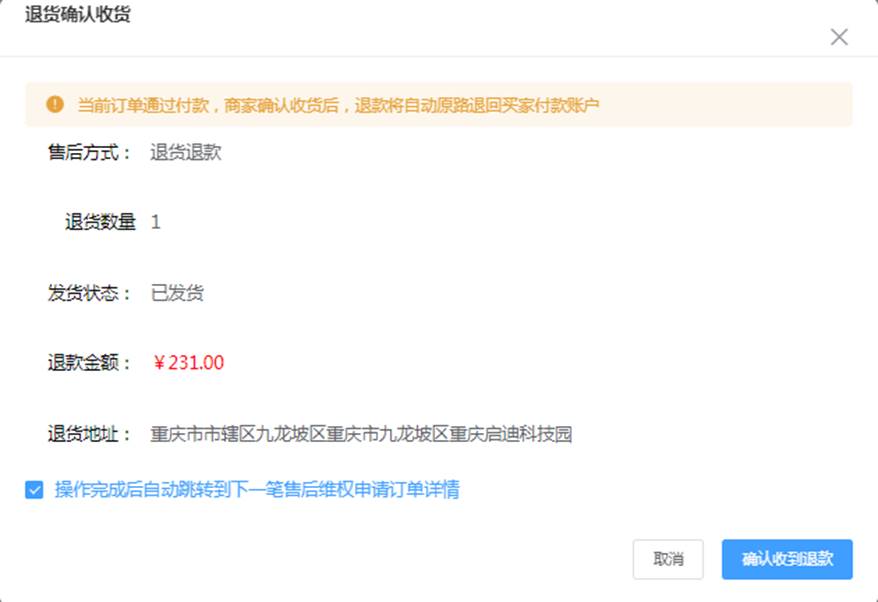
l
前端买家处理退货了,商家确认收货后,订单付款金额将自动原路退回买家付款账户中,取消则返回售后详情。
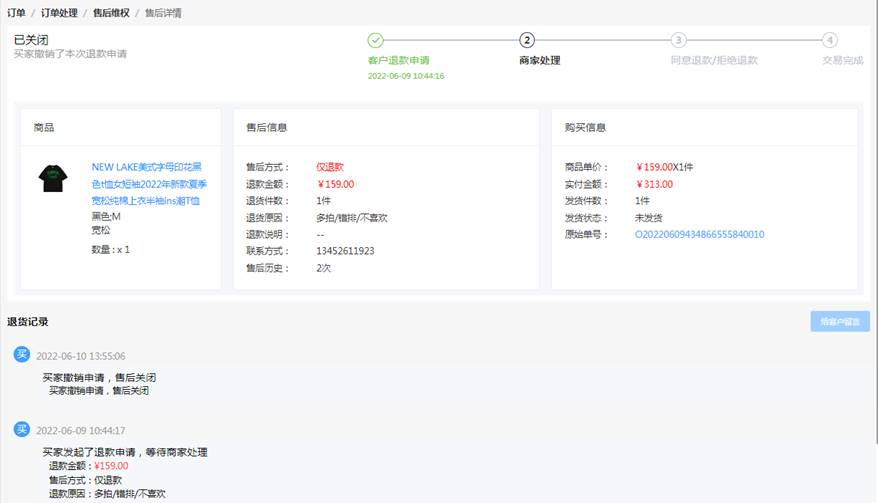
l
前端买家撤销退款,售后订单关闭,买家可以重新申请售后。
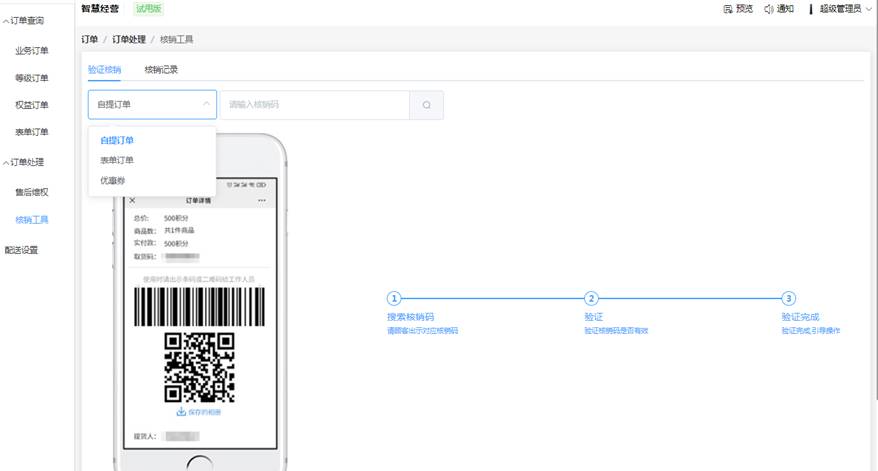
对自提订单、表单订单、优惠券进行核销。
(1)
自提订单核销,如图:
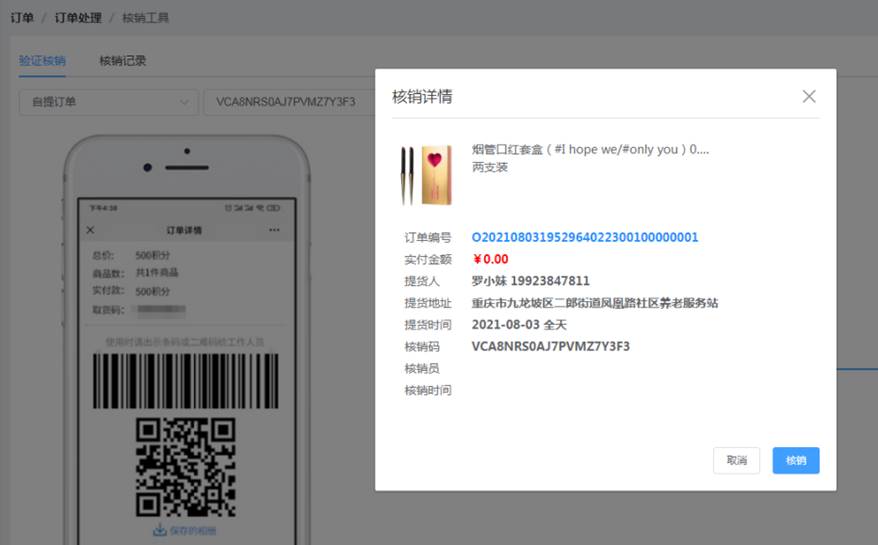
l
输入对应核销码,显示对应自提订单信息,点击核销
(2)
表单订单核销,如图:
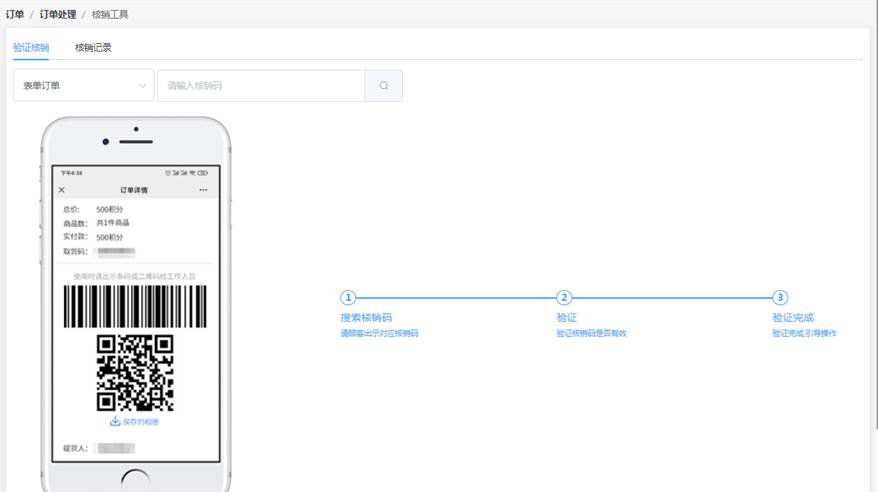
l
输入对应核销码,显示对应表单订单信息,点击核销
(3)
优惠券核销,如图:
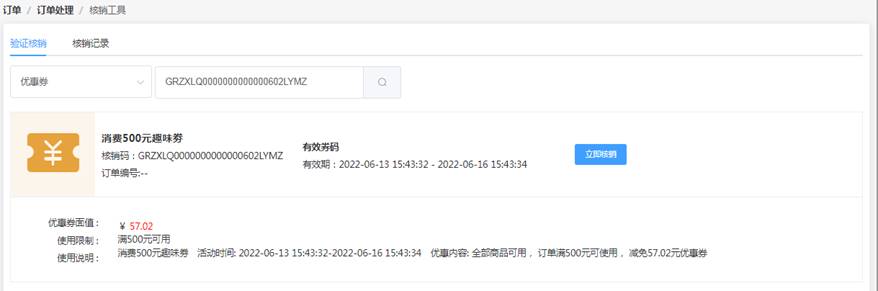
l
输入对应核销码,显示对应优惠券信息,点击核销
可查看优惠券、表单订单、自提订单的核销记录
(1)
核销记录—优惠券
查询条件:核销时间、核销码、优惠券名称
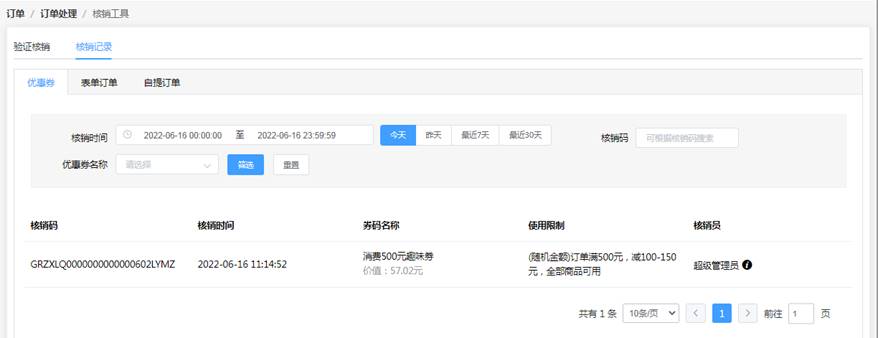
(2)
核销记录—表单订单
查询条件:核销时间、核销码
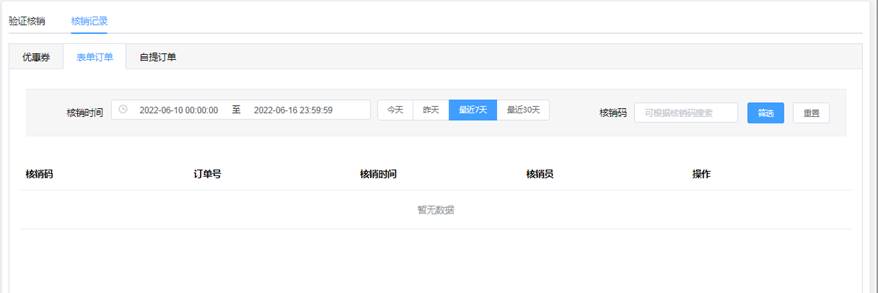
(3)
核销记录—自提订单
查询条件:核销时间、核销码
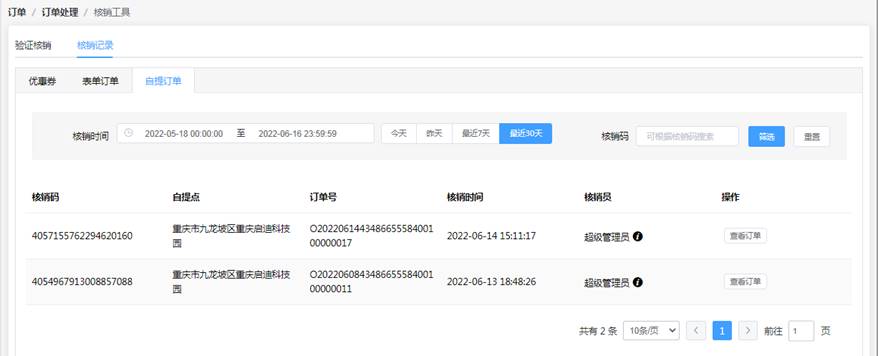
配送设置包含快递发货和到店自提
可开启快递发货功能,买家下单时可选择快递发货
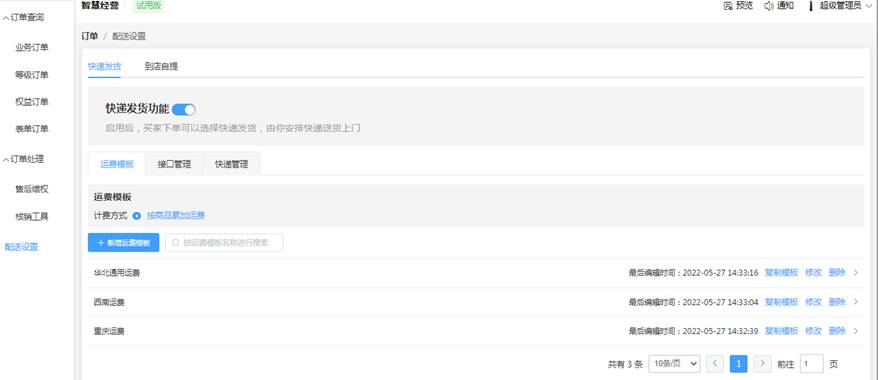
可新增运费模板,设置可配送区域和运费,用于买家在店铺下单购买时的运费规则计算。
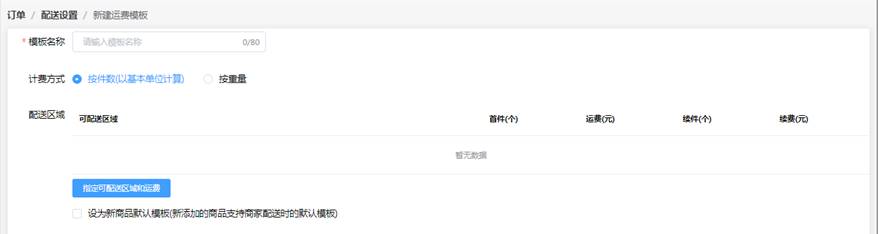
l
设置模板名称
l
计费方式可按件数(已基本单位计算)或者重量
l
指定可配送区域和设置运费
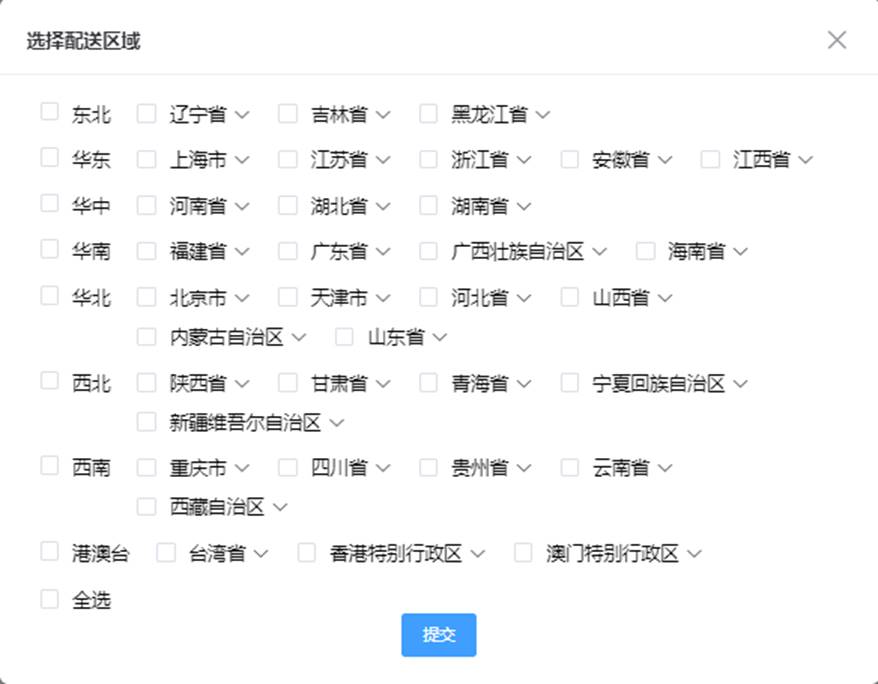
l
可设置为新商品的默认运费模板
分为免费接口和付费接口,用于订单快递发货的物流信息查询。
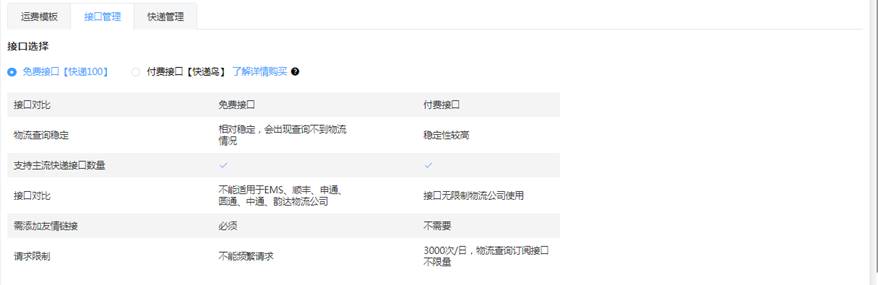
l
付费接口,付费物流接口在购买正式版且付费此接口物流功能后,可以设置开启
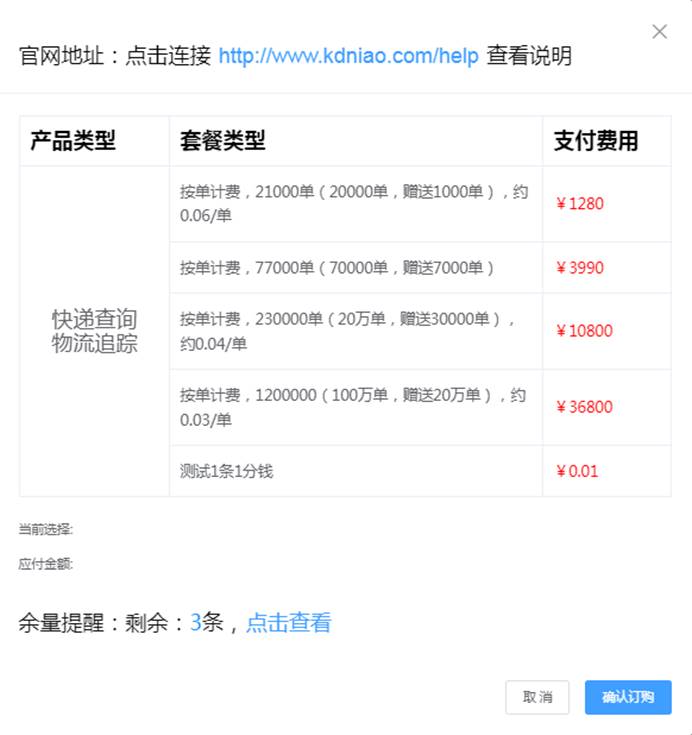
l
可查看付费接口订购信息,如图:
查询条件:订购时间、支付状态
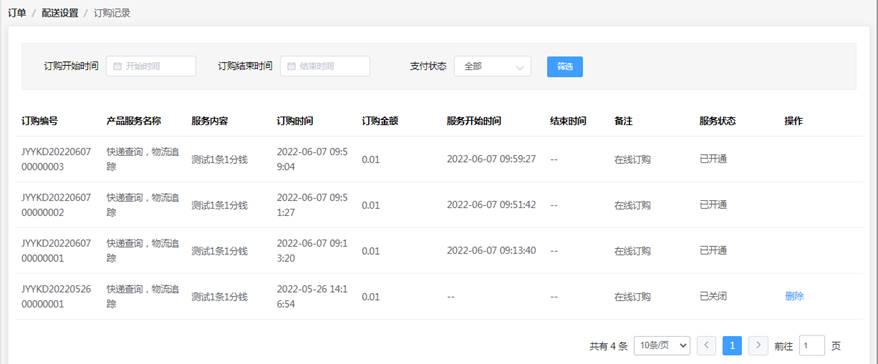
常用物流公司不能删除,可以设置是否启用,新增物流公司可以编辑或者删除操作。
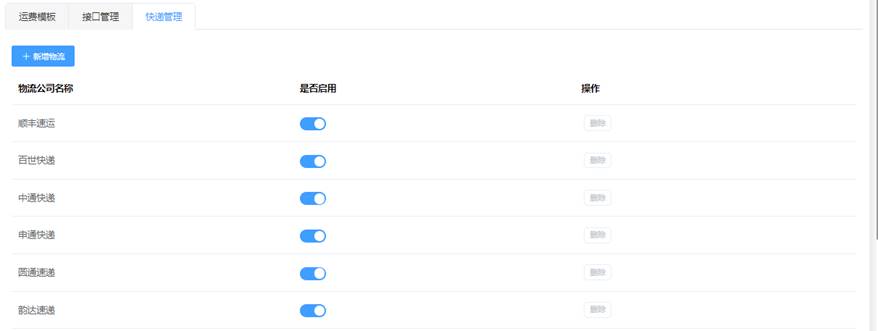
可新增物流,选择物流公司,设置是否启用,用于快递发货的订单选择物流公司。
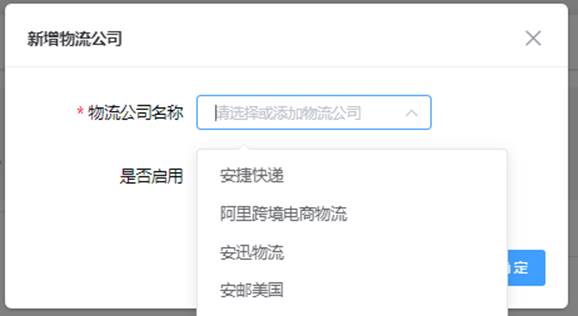
可开启上门自提功能,买家下单时可选择自提
查询:根据自提点名称条件查询
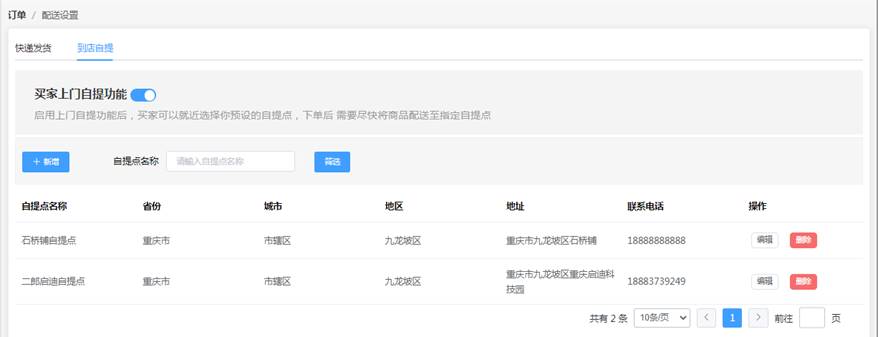
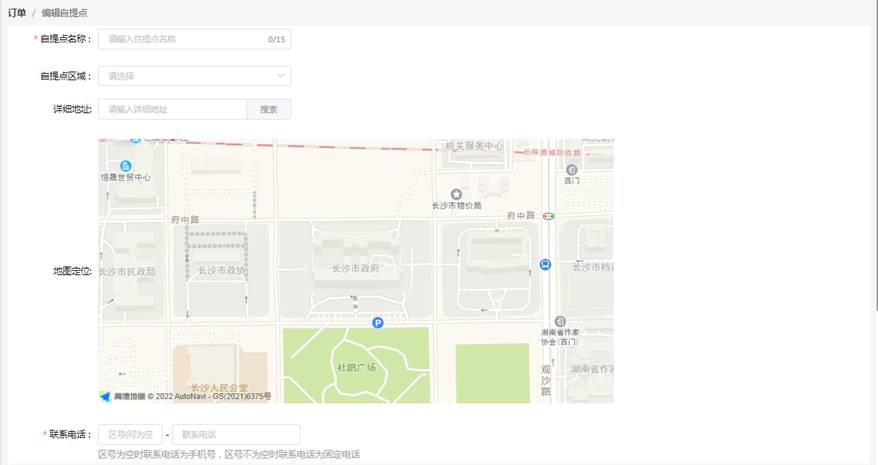
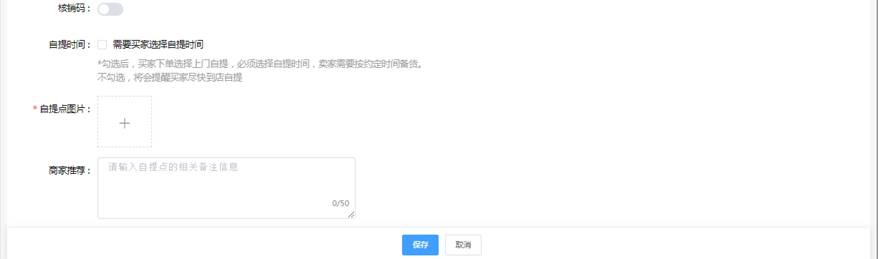
l
自建自提点名称,便于后台自己区分自提设置信息。
l
自提点地址:选择自提地点的省市区信息。选择后显示选择的信息
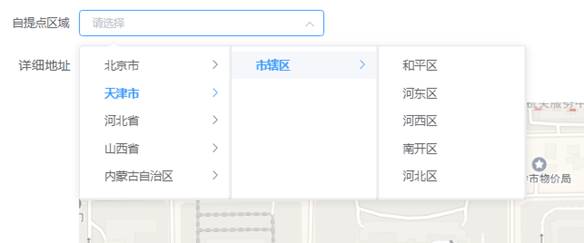
l
详细位置:点击地图可以自定显示地图定位的详细地址或者搜索详细地址位置,选择的地图点击定位。
l
联系电话:提供前端自提客户联系的电话号码和地址(区号可为空,说明:区号为空时客服电话为手机号,区号不为空时客服电话为固定电话)。
l
卖家手机号:客户前端选择自提下单的时候,下单成功的消息发送到此手机号。
l
核销码:(开启)买家取货时,必须向买家索取核销码进行取货取消操作。(关闭)不需要核销码,也可以点击核销操作动作。
l
自提时间:(勾选)买家下单选择上门自提,必须选择自提时间,卖家需要按照约定的时间备货,不勾选,将会提示买家尽快到店自提。
勾选启用自提时间段,如图:
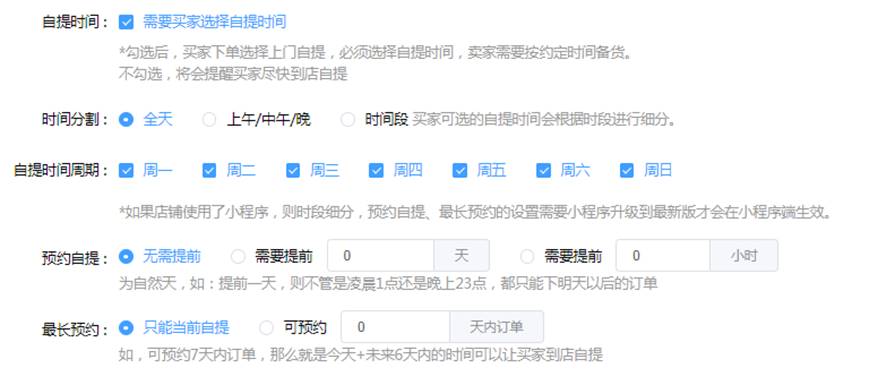
l
自提点图片:选择自提点的图片。
l
自提说明:自定义描述自提点的活动或者相关备注信息。编辑客户自提到店找店铺标志或者显示店铺活动。
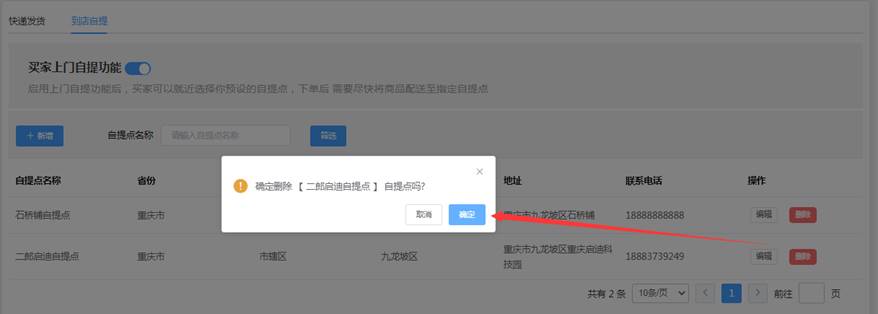
l
点击删除的按钮,提示如图:确定删除,自提点名称自提点吗?,点击确定,执行删除的操作,取消则返回自提列表界面。
l
点击编辑的按钮,界面显示上次编辑的数据信息,保存编辑的信息。
客户管理主要是对客户信息进行管理,转化、沉淀。
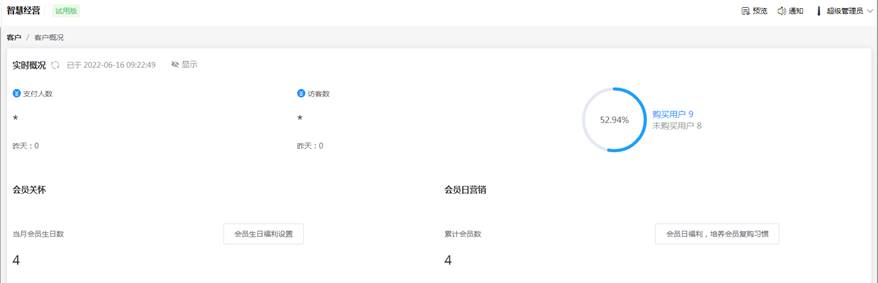
展示客户实时概况的数据,页面打开,刷新数据。客户管理主要是对客户信息进行管理,转化、沉淀。
页面跳转说明:
l
生日关怀设置:跳转营销设置里面的会员生日积分设置。
l
会员日营销设置:跳转设置会员日营销送积分页面。
可对客户修改等级、打标签、修改积分、送优惠券等操作;
可通过客户姓名、微信昵称、手机号、会员卡号等进行搜索;
管理客户标签、客户人群运营和进行客户信息的快速导入管理。
查询条件:关键词、权益卡、登录时间区间、客户标签、来源方式、客户购次、渠道来源等查询。
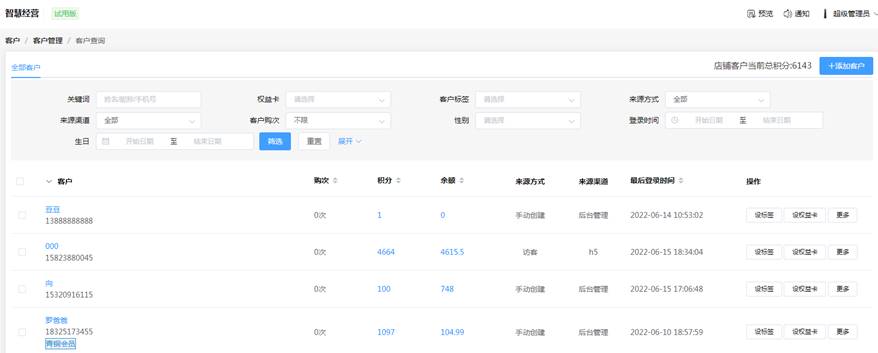
如图,客户列表可以查询的如图,对应的展示信息和相关积分以及余额信息。
点击如图,微信昵称,可进入查看对应客户的信息,如图,展示客户的详细信息。
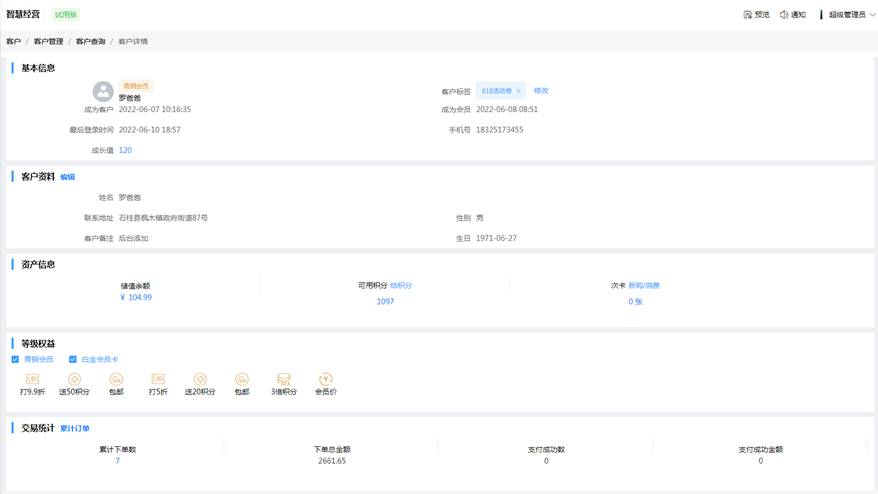
数据说明:累计下单数=普通业务订单(待付款+已付款+已发货(已核销))
下单总金额=待付款支付金额+已付款金额+已发货金额
支付成功金额=已付款金额+已发货金额
(注意只统计金额,不计算积分)
点击客户列表的积分或者是客户详情对应的可用积分的对应积分可查看对应积分数据的查询明细数据。如图
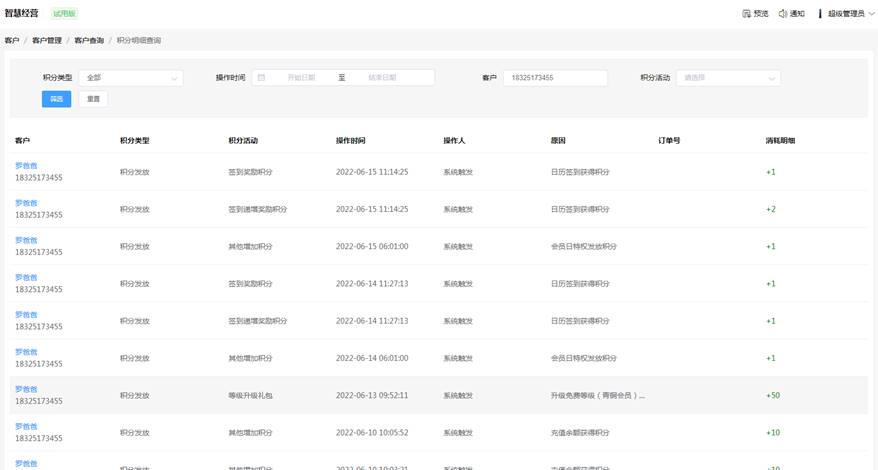
来源方式,就是客户的信息,系统怎么获取的
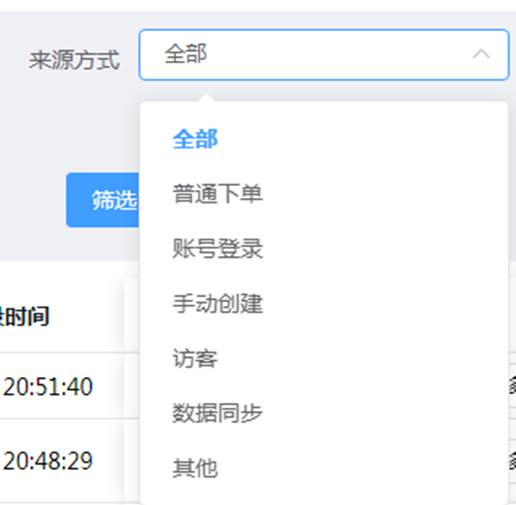
解释:
来源是当某个用户首次成为客户时附带的信息,一旦定下就不会再变动了。
场景如下:
甲,先浏览了该店铺的商品,并且下了单。觉得这个店铺还不错,于是关注了该店铺公众号,成为该店铺的粉丝。
上述场景,该客户虽然有关注公众号的行为,但是其首次成为客户是通过下单的方式,所以其来源会是普通下单,而非关注公众号。
来源方式只是监控某个用户首次成为客户的行为方式,并不是用来监控用户所有行为记录的功能。
l
全部:所有来源方式的用户。
l
普通下单:表示从公众号或者小程序,第一次直接访问商品,购买商品的客户。
l
账户登录:前端第一次从自主注册登录的用户。
l
手动创建:后台商户自主新增的客户信息。
l
访客:表示第一次未关注公众号或者小程序,从H5页面下的浏览的获取的用户数据。
l
数据同步:比如数据从三方来源同步的数据。
l
其他:不属于以上的方式之外的客户信息来源。
客户购次:表示客户下单成功的购买次数,计算的付款下单成功的次数。
即:购次=用户购买消费的次数
举例:客户洞察-消费频次分析中的购买次数统计,是按照在筛选时间内,客户的支付订单次数进行统计,如果同一天的一个订单,多次下单支付,记为一次。(只计算支付成功的订单)
举个例子:消费者A在 1月1日 下单支付成功了3个订单,在1月15日支付成功了1个订单。在统计1月1日~1月15日,该客户的购买次数为 4次。
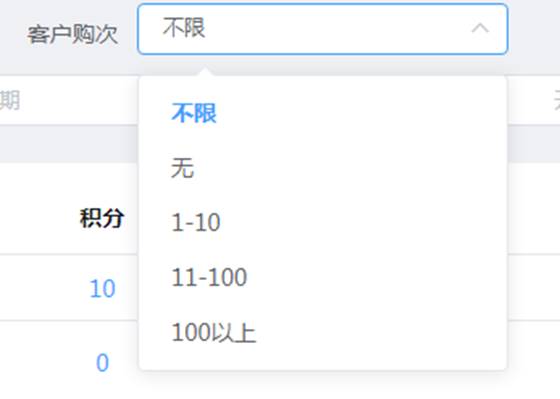
路径:客户—客户查询—选择客户—给积分,选择需要处理的客户,点击更多,给积分,如图,单独调试积分。
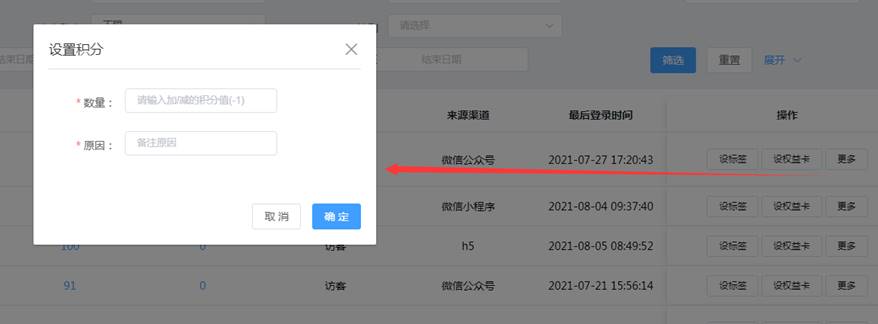
路径:客户—客户查询—选择(查询)需要处理的客户,进行给积分。
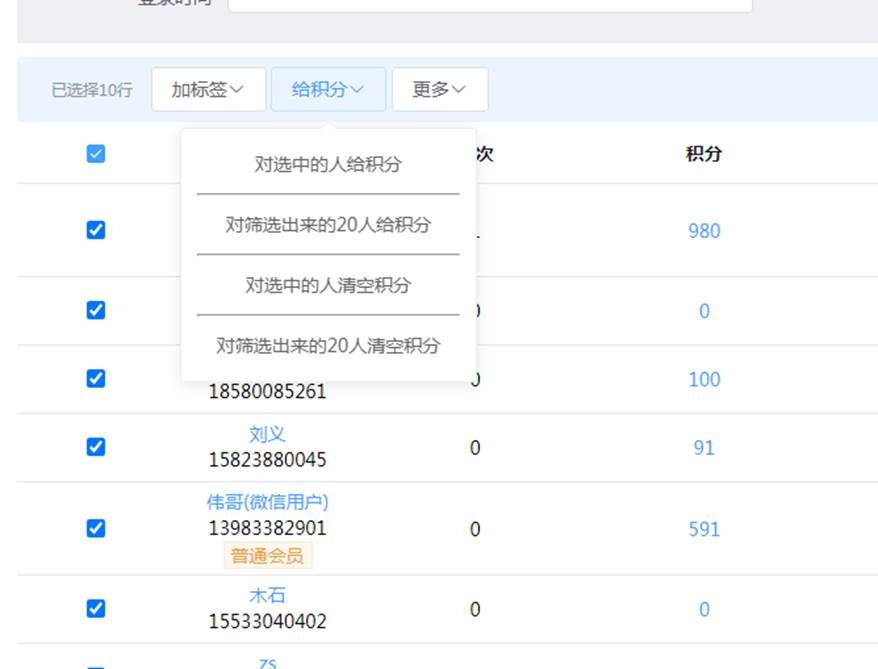
路径:客户—客户查询—选择(查询)需要处理的客户,进行批量加标签。
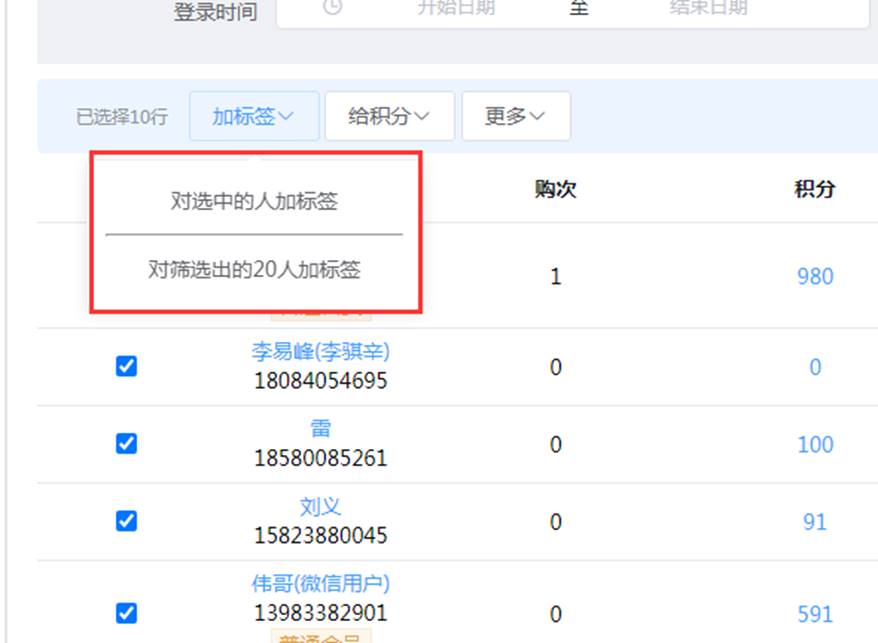
对选择的客户设置客户等级,选择的等级只能选择免费等级。
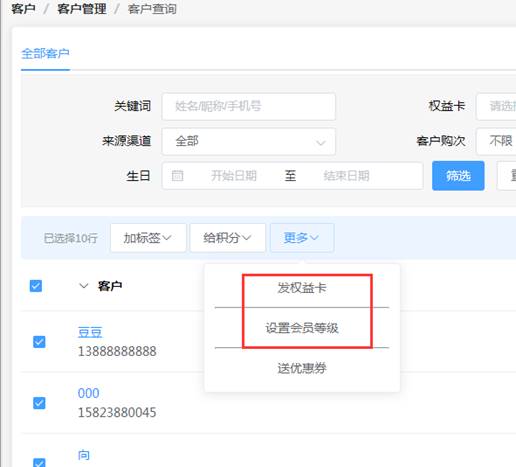
勾选需要选择的客户,点击发权益卡,下拉列表可选择类型为内部发放和直接领取的权益卡。
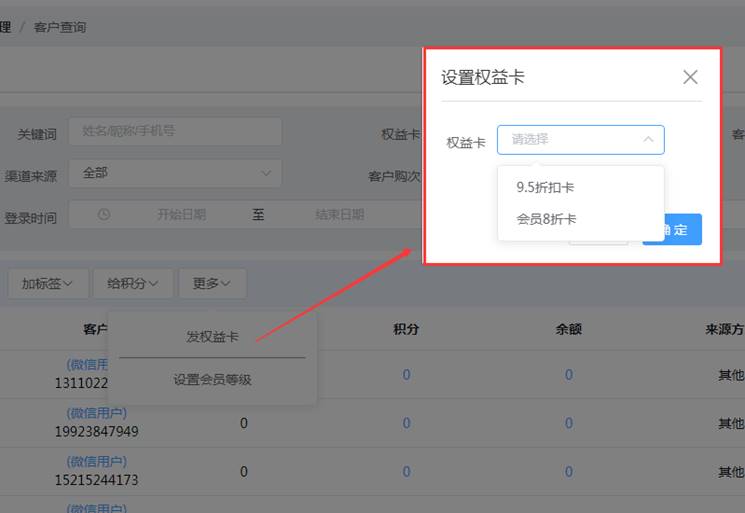
勾选需要选择的客户,点击设置会员等级,下拉列表可选择类型免费的会员等级进行指定。如图
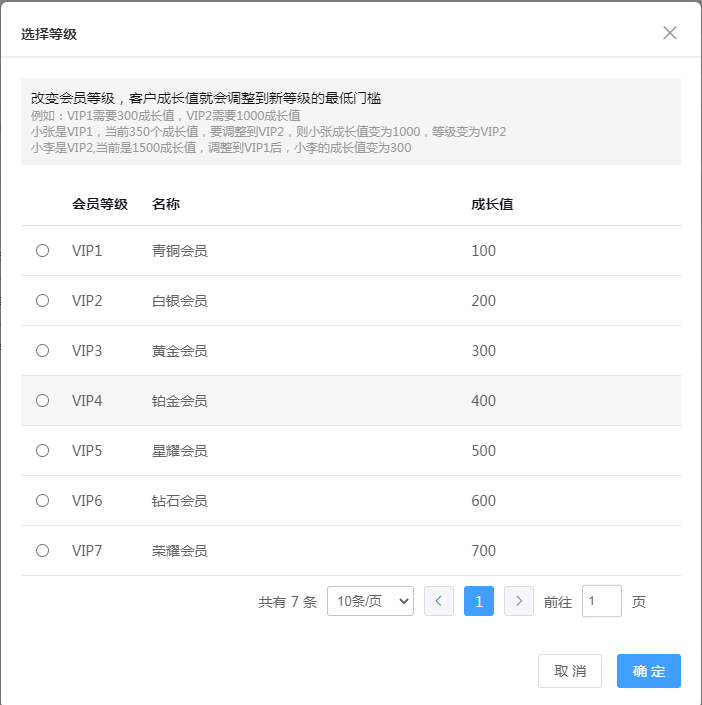
a. 改变会员等级后,客户成长值会调整到等级的最低门槛。
如:VIP1需要300成长值,VIP2需要1000成长值。
小王是VIP1,当前350个成长值,调整到VIP2后,小王成长值变为1000;
小张是VIP2,当前1500个成长值,调整到VIP1后,小张成长值变为300。
b. 如会员等级不发生改变,则客户成长值保持不变。
c. 操作无法撤销,请慎重使用。
d.
批量操作需要一些处理时间,同一个等级的操作在同一时间只能有一个,设置完成后,如列表未更新可以刷新一下,稍等几分钟之后再重试。
如图,勾选需要发放优惠券的客户,点击更多,送优惠券,弹窗选择需要赠送的优惠券,勾选,填写赠送数,则优惠券会直接赠送到相应的账户上。
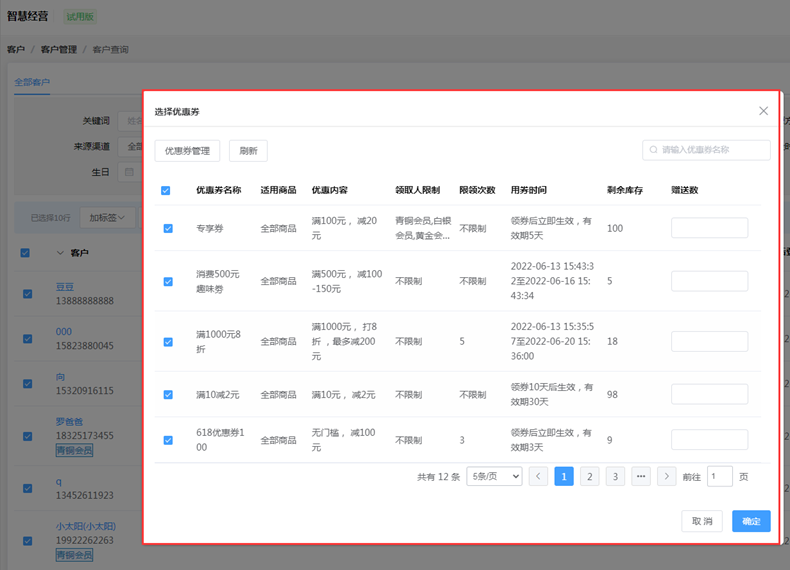
管理并维护客户标签,分为条件标签和手动标签。
条件标签设置后,满足条件的客户就会被系统自动打上标签;手动标签则需要商家手动添加。使用标签方便商家对会员的差异化精准化管理营销,利用标签精确区分管理;已创建的标签支持修改、删除
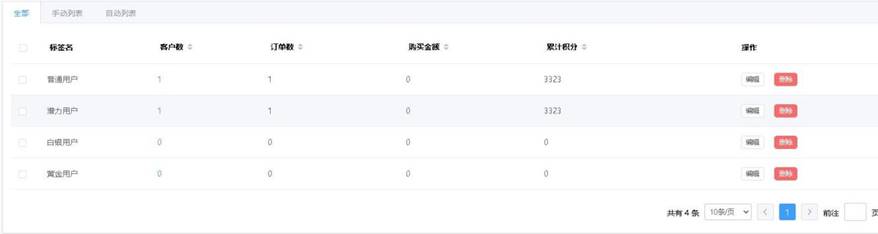
标签管理列表名:标签名、客户数、订单数、购买金额、累计积分、操作
l
客户数:拥有此标签的客户数量,点击数量跳转到客户列表界面,默认显示对应此标签的所有客户
l
订单数:拥有此标签下单购买的订单数量
l
购买金额:拥有此标签的所有客户下单的购买金额
l
累计积分:拥有此标签的所有客户的当前积分合计
l
操作:编辑、删除
l
(说明:点击对应标签栏目,显示对应标签标签类型的数据)
l
点击客户数:跳转到对应的客户信息列表,默认为此标签的所有客户。
点击新建标签,在新页面中按照要求设置标签条件,分为手动选择和条件标签两种:
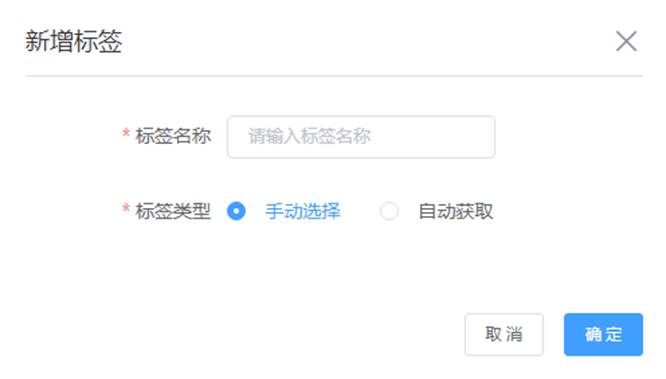
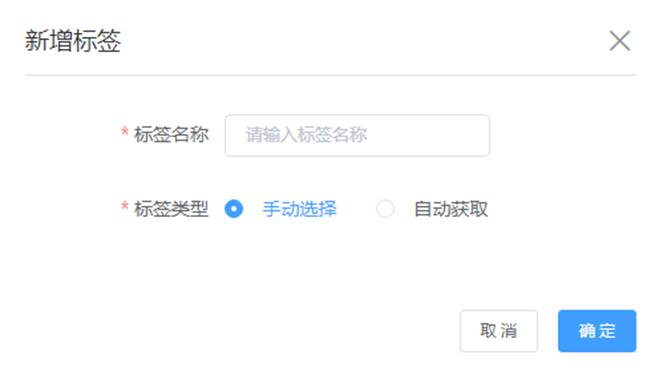
设置自动获取标签的条件,按照累计积分区分
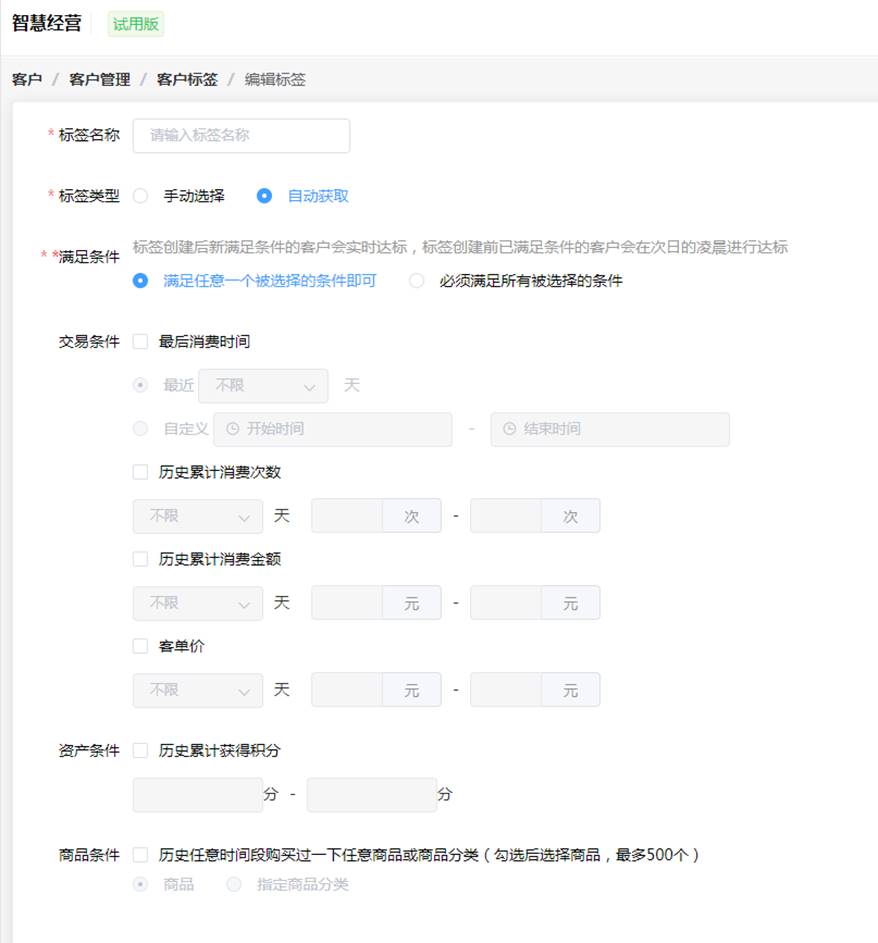
自动标签”需要设置自动打标的逻辑:
a、满足任意一个被选中的条件即可,
b、必须满足所有被选中的条件,
c
、会把历史所有符合条件的客户全部打上标签,若买家下单并引起了最近消费时间、累计消费次数、累计消费金额、客单价、累计获得积分的变更且不在满足对应标签的条件那么该标签会从对应买家身上消失;
自动标签“可设置的自动打标的条件如下”
a
交易条件:最后消费时间、累计消费的次数、累计消费的金额、客单价
b资产条件:累计获得积分
C商品条件:购买以下任意商品或者分类(勾选后选择商品或者分类)
l
商品条件:选择商品或者分类。(商品限制最多选择500条)
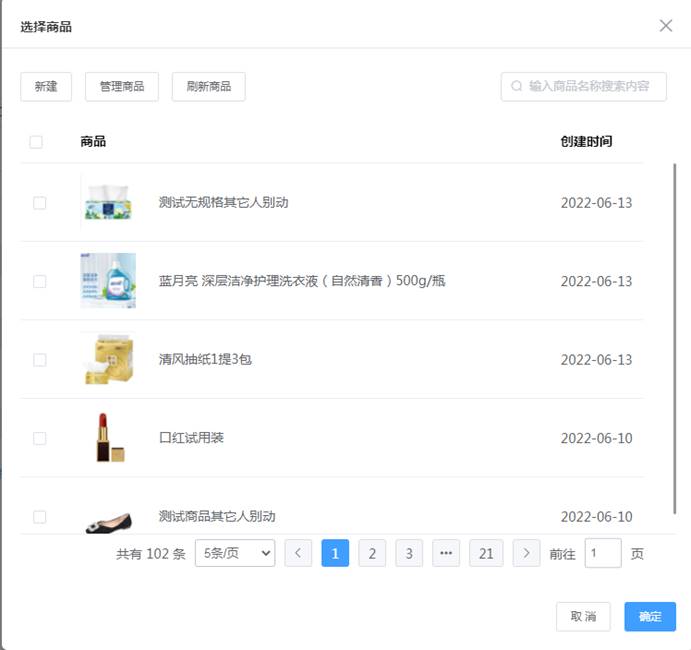
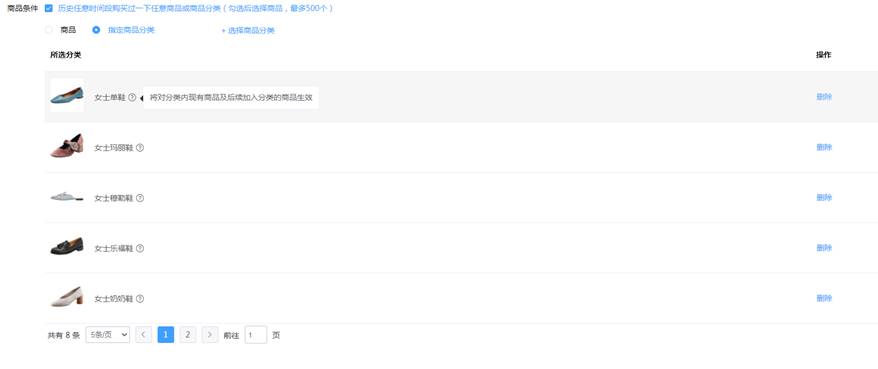
说明:1.当标签已经保存且已经应用到客户的信息中后,不可以更改标签的类型,仅可修改标签名称和标签的自动获取条件】
2.
标签类型保存后,点击编辑,不可以切换标签类型
3.
未分配给客户的标签,点击删除,提示删除成功,返回则返回标签界面。
4.历史累计获得积分:即历史累计获得的积分,加在一起的累计获得积分的意思。
客户分群,共计18种筛选特征(如会员等级、储值余额等),帮助商家精准定位目标用户,更有人群画像,全方位洞察客户行为,把握用户动向,量身定制运营方案,提升转化率。
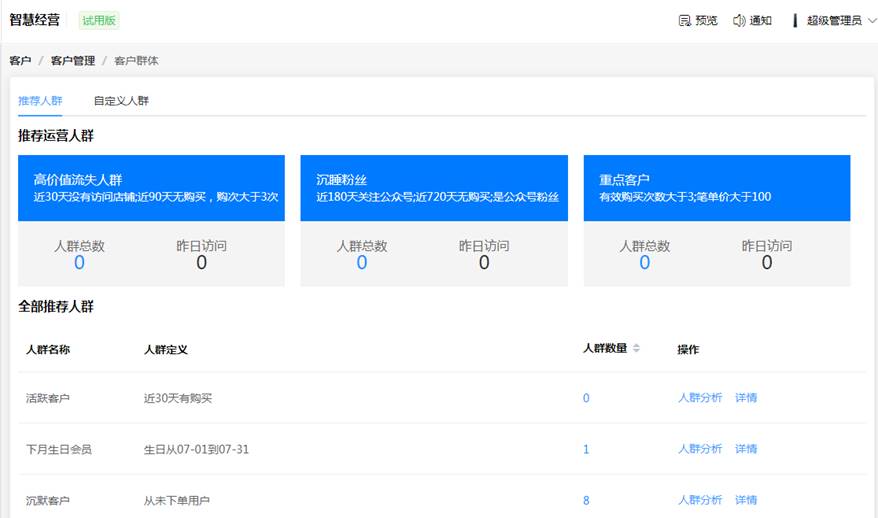
系统推荐运营的人群,如图,点击蓝色的数字和详情进入对应查询条件的客户管理,
[A1]
筛选出对应的群体,进行客户信息导出。重点运营。
通过系统提供的丰富的筛选条件,进行人群的自定义,精准找到目标人群。
自定义人群:最多选择10个特征
通过系统提供的丰富的筛选条件,进行人群的自定义,精准找到目标人群
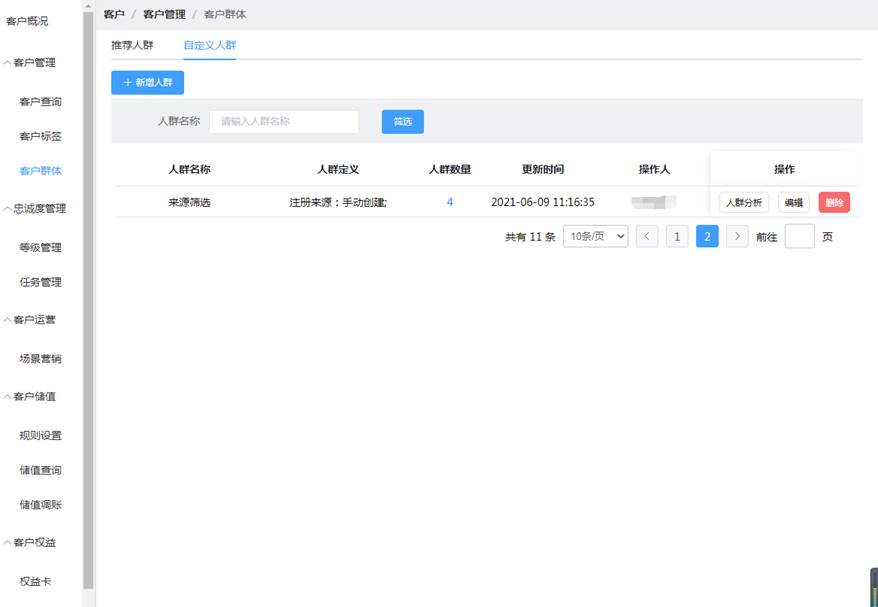
表字段如图:人群名字、人群定制、人群数量、更新时间、操作人、操作
人群名字:即创建的人群名称
人群定义:
[A2]
即进入人群的条件
人群数量:所有条件并列的人群数量(点击进入对应条件的数据信息列表)
更新时间:对应信息保存的最新时间
操作人:创建人群的操作人
操作:详情、编辑、删除
l
新建自定义人群
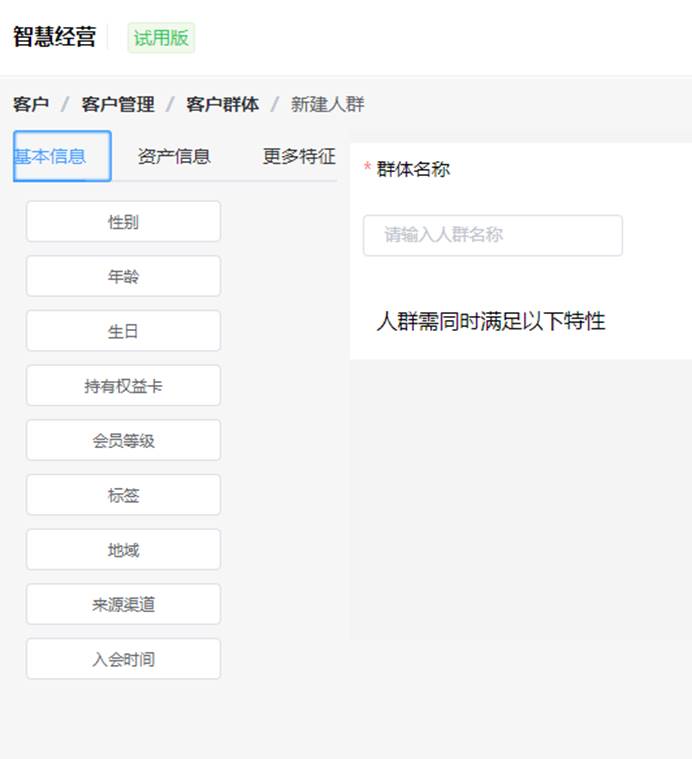
基本信息包含:性别、年龄、生日、持有权益卡、会员等级、标签、区域、来源渠道、入会时间
资产信息包含:储值余额、积分余额
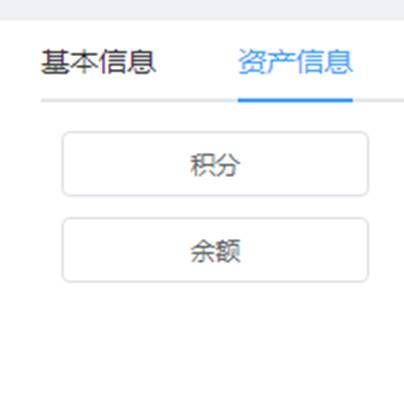
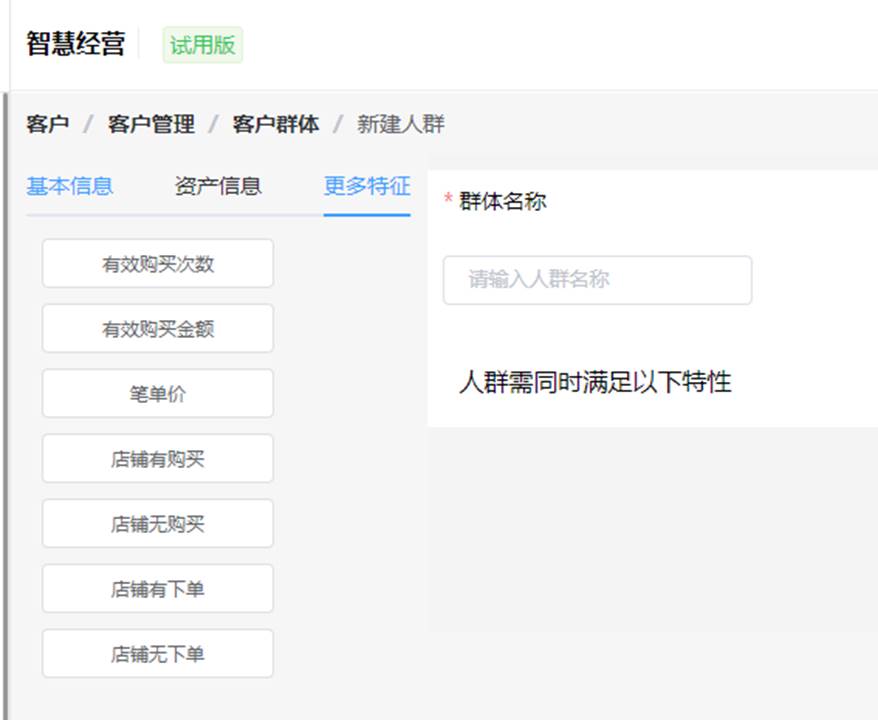
更多特征里面包含:有效购买次数、有效购买金额、笔单价、店铺有购买、店铺无购买、店铺有下单、店铺无下单。
查看人群分析
点击人群画像,即可查看此人群的简单画像

帮助您快速批量导入外部客户,进行客户的统一管理。
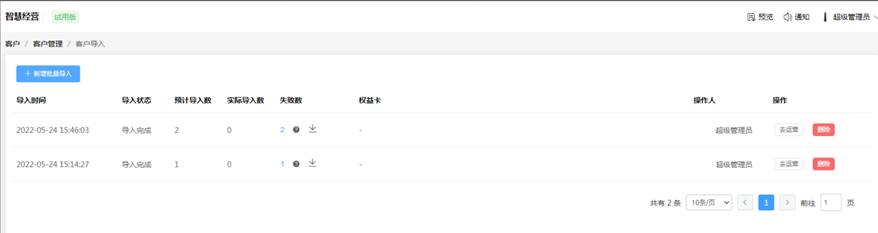
需要填写客户身份,下载导入文件模板
1
)新建批量导入-选择手机号或者外部卡号-添加客户模板文件,您需要严格按照格式的要求上传csv格式文件,建议使用文件模板,选择导入后完成客户导入。
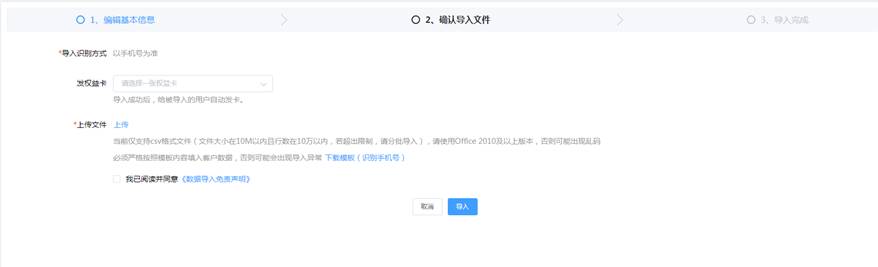
选择需要导入的文件信息
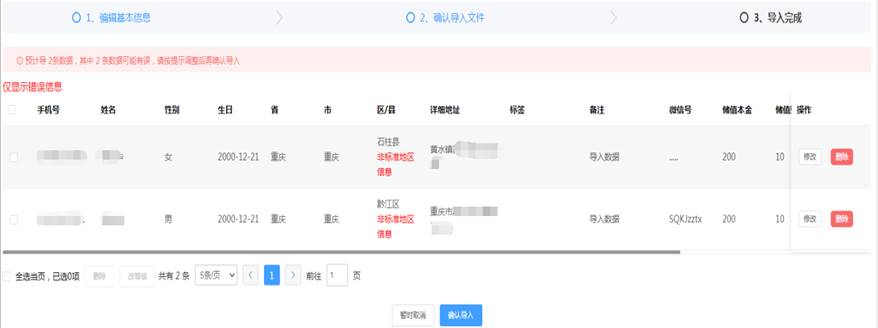
根据数据格式判断,展示错误的数据,勾选仅显示错误数据,方便调试。
勾选删除,则选择选中行,改等级,勾选选中的数据,修改等级
点击单行修改按钮:修改单行数据。
对于引入的界面字段和顺序如图:
手机号、姓名、性别、生日、省、市、区|县、详细地址、标签、备注、微信号、储值本金、储值赠送金、会员等级、积分、成长值、操作
确认执行导入操作,取消则保存草稿返回上一页面。
点击修改的按钮如图,界面跳转如图页面,可以修改对应的数据字段或者填写导入的信息后再次导入
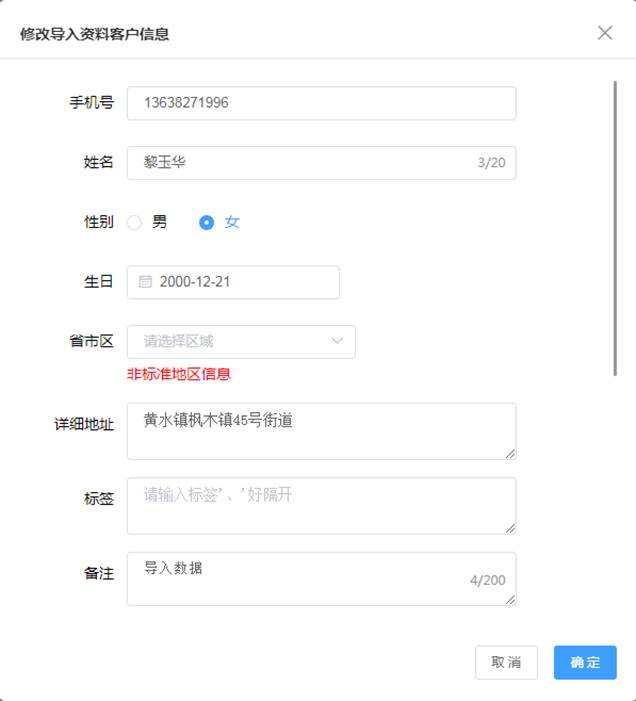
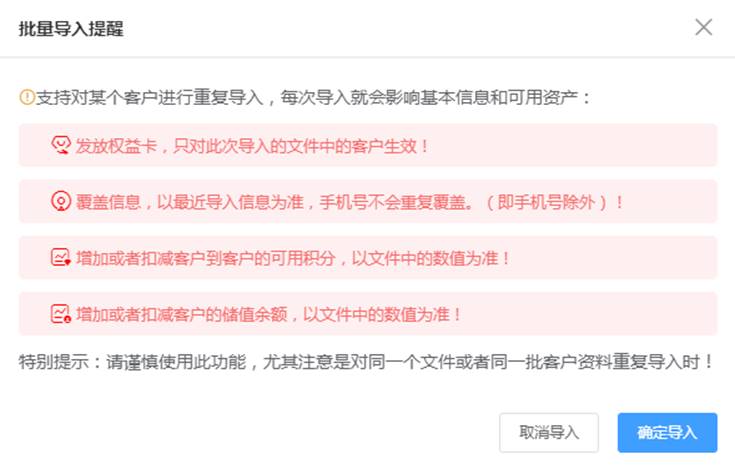
支持对某个客户进行重复导入,每次导入都会影响基本信息和可用资产。
发权益卡,只会此次导入的文件中的客户生效!
覆盖信息,以最近导入信息为准,手机号不会重复覆盖。(即手机号除外)!
增加或者扣减客户到客户的可用积分,以文件中的数值为准!
增加或者扣减客户的储值余额,以文件中的数值为准!
特别提示:请谨慎使用此功能,尤其注意是对同一个文件或者同一批客户资料重复导入时!
点击确认导入界面如图,对应的点击如图,点击查看导入记录,则跳转到导入列表,点击继续导入,直接上传新的文件
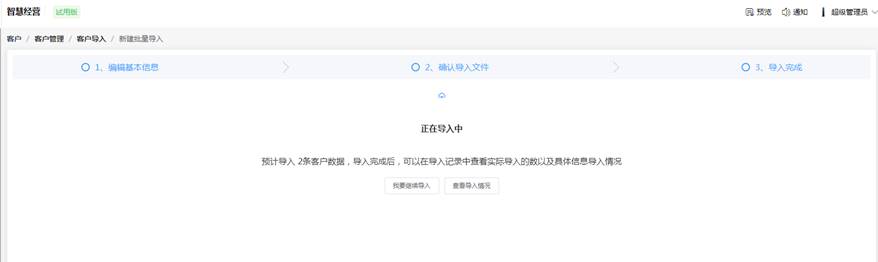
忠诚度管理包含等级管理和等级任务
客户等级包括:免费会员、付费会员
免费会员等级列表字段显示如图:会员等级、名称、等级达成条件、会员权益、升级礼包、启用状态、卡面,会员数、操作
操作:编辑,进入对应的编辑的等级信息页面。
等级:默认可以添加,最多加10个等级
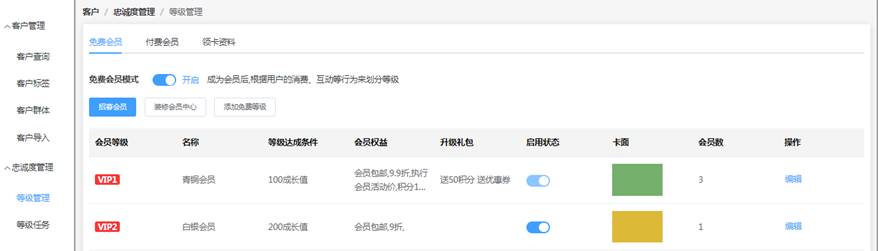
编辑页面如图:
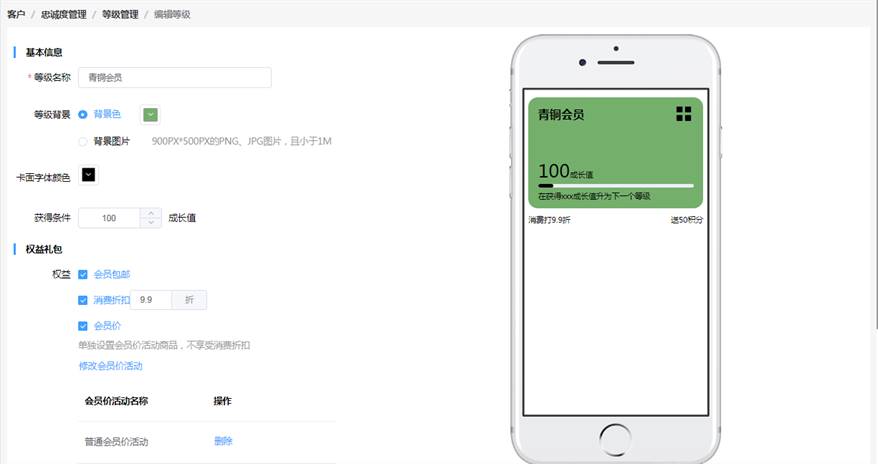
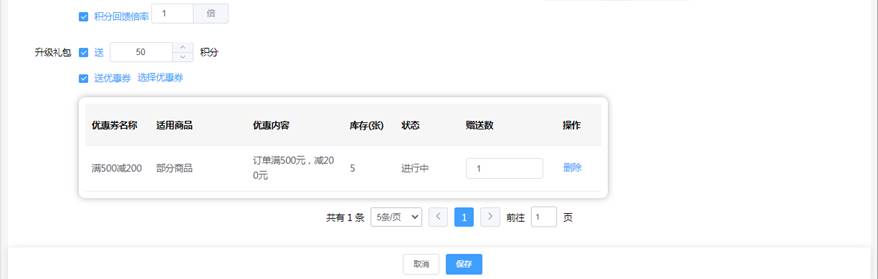
开启,则表示编辑的对应的会员等级开启,处于使用状态。
等级名称:自定义编辑等级名称
等级背景:
l
背景色:对应的所属等级的背景颜色
l
背景图:自定义上传所属等级的背景图(图片自定义上传一张对应等级的背景图)
l
卡面字体颜色:对应的所属等级卡面显示的字体颜色。
获得条件:自定义获取会员此等级的条件值
(成长值的设置必须大于上一等级所需成长值,满足下一等级所需成长值,即会达到对应的等级)
权益礼包:
l
可以勾选会员包邮
l
可以设置消费折扣:消费折扣限制:0.1-9.9之间的折扣额度。(只能填写一位小数)(即0.1≤消费折扣≤9.9)
l
可以设置会员价
l
可以设置积分回馈倍率
升级礼包:
l
送积分
注意:1.升级礼包只会在第一次赠送礼包。2.重新设置会员等级之后客户不可以重新领取等级礼包,等级礼包只会在客户第一次达到等级要求时才会触发发礼。
l
送优惠券
注意:优惠券只能选择进行中且有剩余库存的,如果优惠券存在领取人或者领取次数限制,顾客不满足领取条件时,则无法赠送此优惠券。
点击招募会员自动生成招募会员码,客户扫码自动跳转到装修的会员中心,授权注册会员
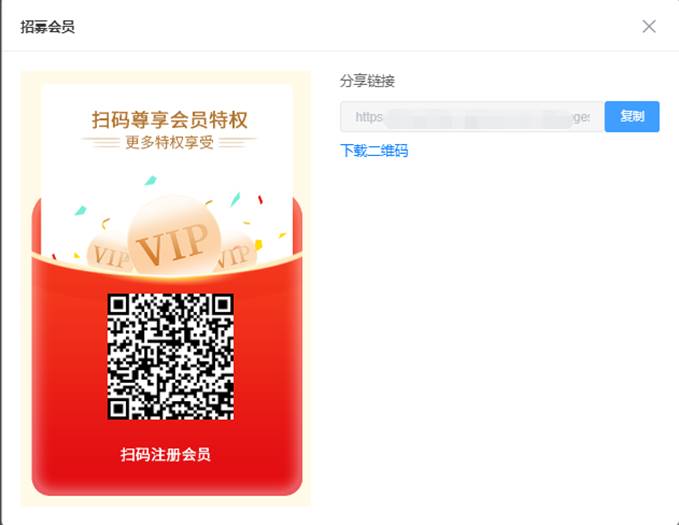
对应的付费会员等级和免费会员对应的等级访问页面可以插入自定义模块的页面,便于商城业务营销拓展,如图
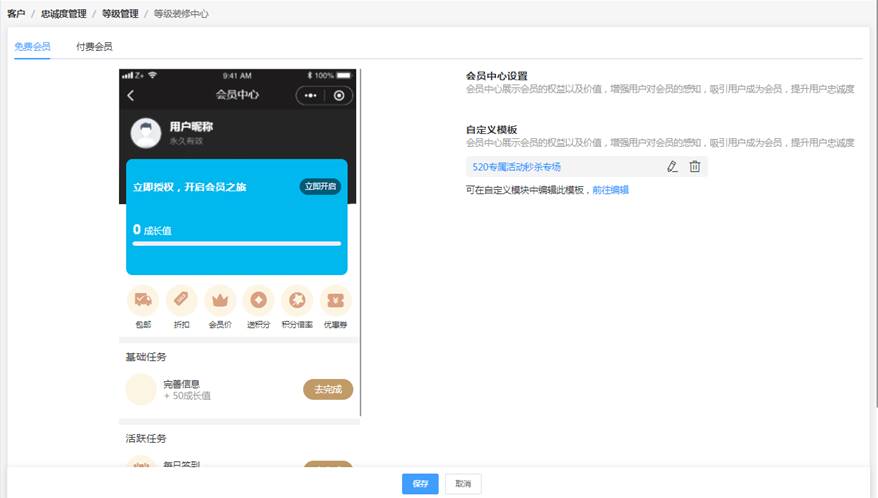
付费会员等级列表字段显示如图:会员等级、付费会员名称、定价、会员权益、升级礼包、启用状态、卡面,会员数、操作
操作:编辑,进入对应的编辑的等级信息页面。
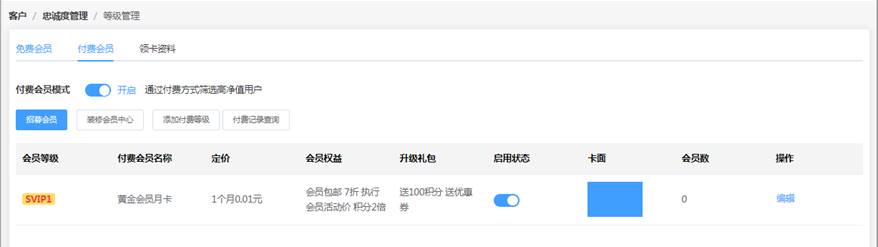
编辑页面如图:
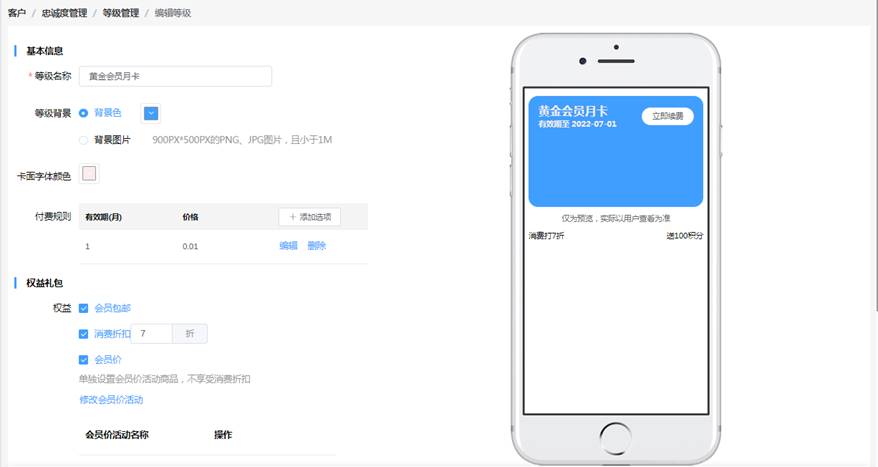
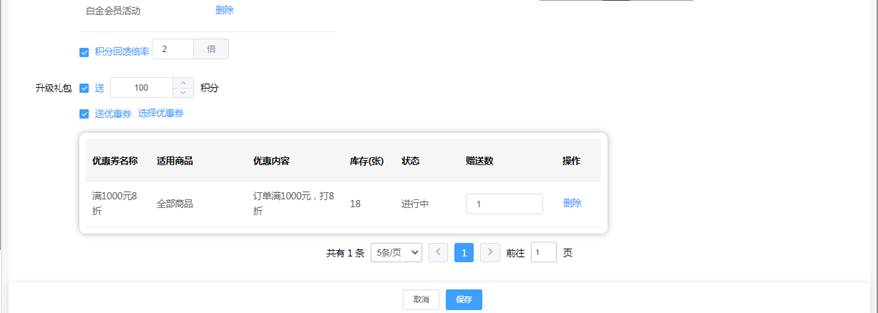
开启
,则表示编辑的对应的付费会员等级功能开启,处于使用状态。
等级名称:自定义编辑等级名称
等级背景:
l
背景色:对应的所属等级的背景颜色
l
背景图:自定义上传所属等级的背景图(图片自定义上传一张对应等级的背景图)
l
卡面字体颜色:对应的所属等级卡面显示的字体颜色。
付费规则:自定义获取会员此等级的费用值,时间可以自定义选择会员等级的有效期。
权益礼包:
l
可以勾选会员包邮
l
可以设置消费折扣:消费折扣限制:1.0-9.9之间的折扣额度。(只能填写一位小数)0.1≤消费折扣≤9.9)
l
可以设置会员价
l
可以设置积分回馈倍率
升级礼包:
l
送积分
l
送优惠券
注意:优惠券只能选择进行中且有剩余库存的,如果优惠券存在领取人或者领取次数限制,顾客不满足领取条件时,则无法赠送此优惠券。
l
付费到期后,需要手动客户自己进入个人中心点击续费,进行续费操作。
点击招募会员自动生成招募会员码,客户扫码自动跳转到装修的会员中心,授权购买付费会员
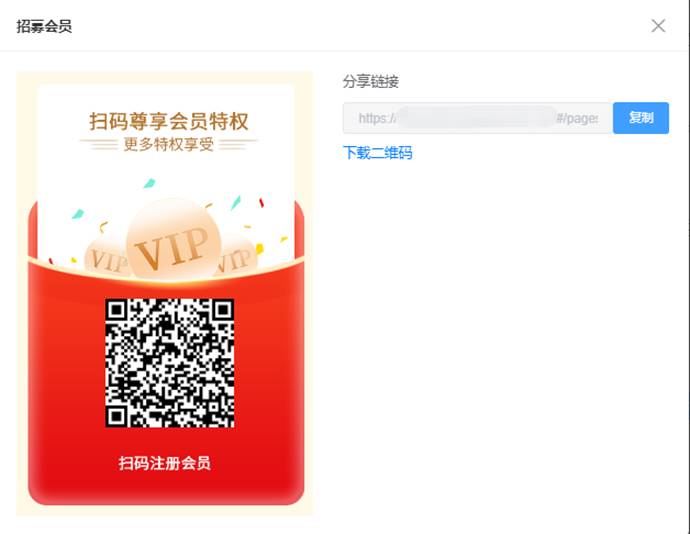
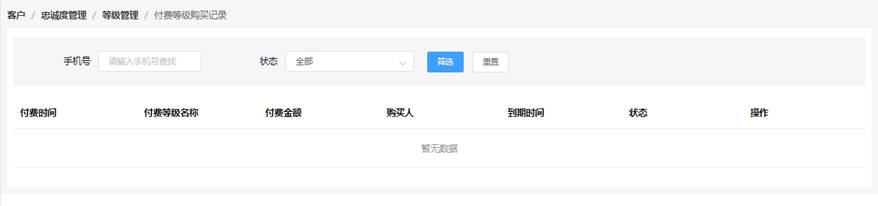
点击付费记录,跳转订单的对应列表,查看客户购买的对应的付费的订单。
用于用户信息收集,领取会员等级的对应的必填字段信息展示,填写后才可以领取等级。
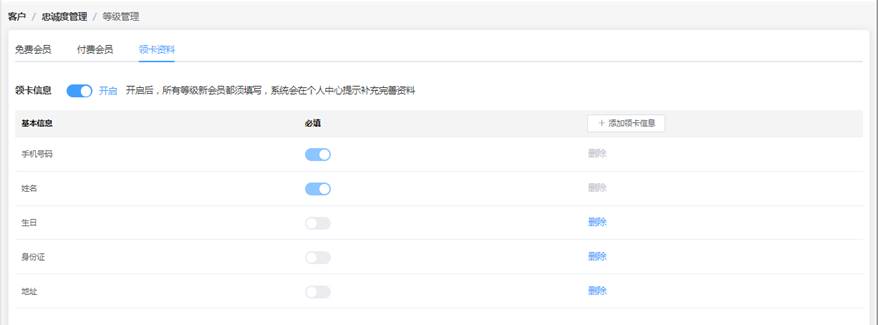
l
添加领卡信息,如图:
可自定义选择填写信息,设置是否必填。
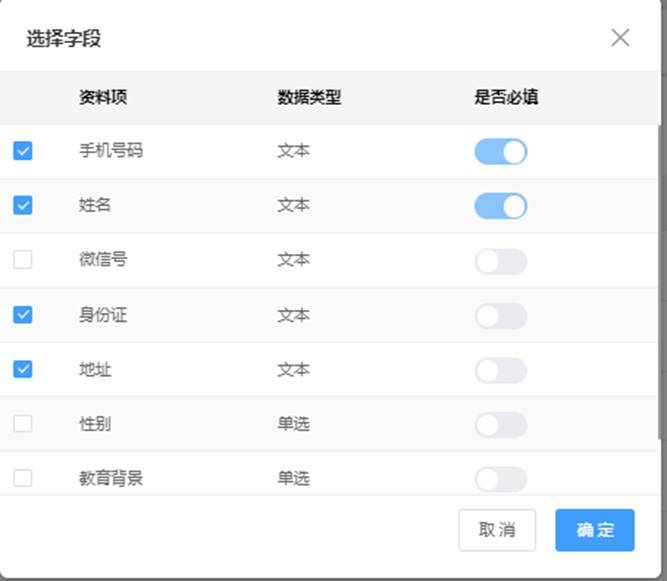
等级任务客户通过完成设定的任务,获得成长值的互动。促进会员的活跃度,持续引导会员进行复购。
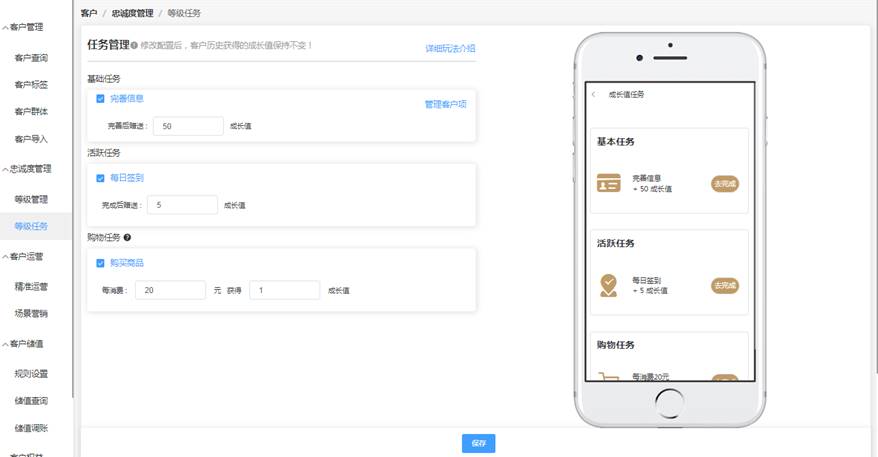
对会员进行活动设置和营销。
对固定的选择人群进行精准营销、推送通知和发放优惠券。
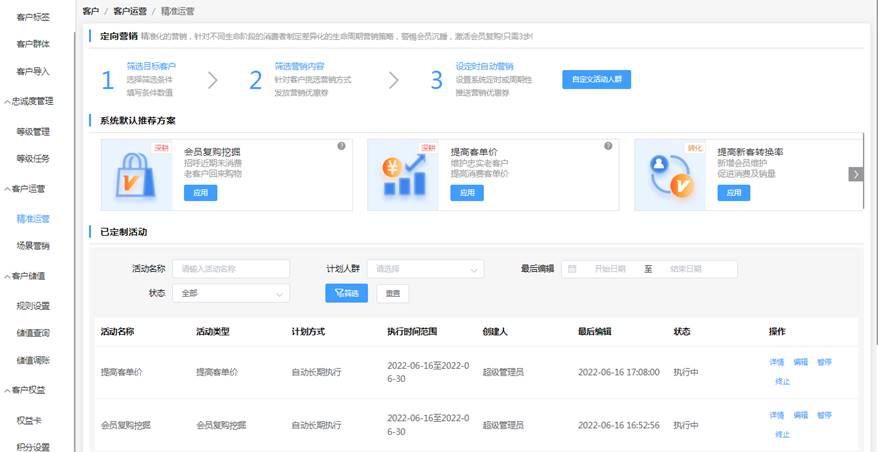
可自定义目标人群进行活动设置。
编辑页面如图:
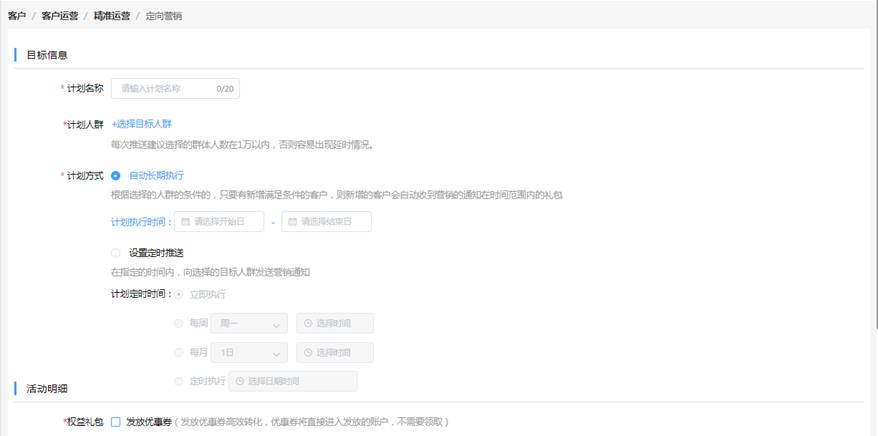
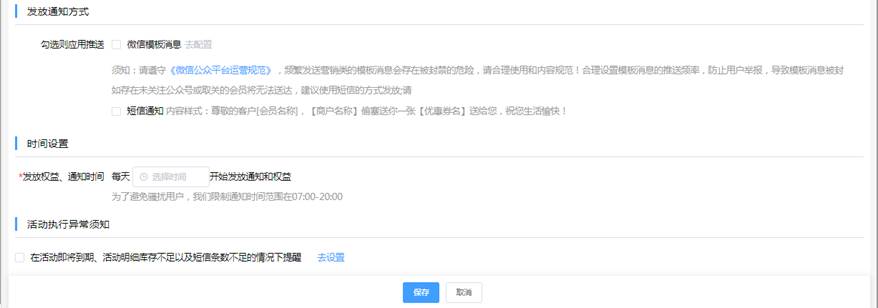
目标信息:
l
计划名称:自定义编辑计划名称。
l
计划人群:选择目标人群
l
计划方式:
1)
自动长期执行。(根据选择的人群的条件,只要有新增满足条件的客户,则新增的客户会自动收到营销的通知在时间范围内的礼包)
2)
设置定时推送。(在指定的时间内,向选择的目标人群发送营销通知)
计划定时时间:
a.
立即执行。(保存后立即执行活动)
b.
每周。(对应的每周几的对应的活动时间点执行活动)
c.
每月。(选择每月的固定的时间点执行活动)
d.
定时执行。(年月日时分秒定时执行活动)
活动明细:
l
权益礼包:选择优惠券
注意:优惠券只能选择进行中且有剩余库存的,如果优惠券存在领取人或者领取次数限制,顾客不满足领取条件时,则无法赠送此优惠券。
发放通知方式:
l
勾选则应用推送
a.
微信模板消息:勾选应用微信模板消息通知
去配置,如图:
l
模板消息:选择通知的模板。
l
备注文字颜色:可设置显示的颜色。
l
查看详情:选择详情跳转的页面链接。
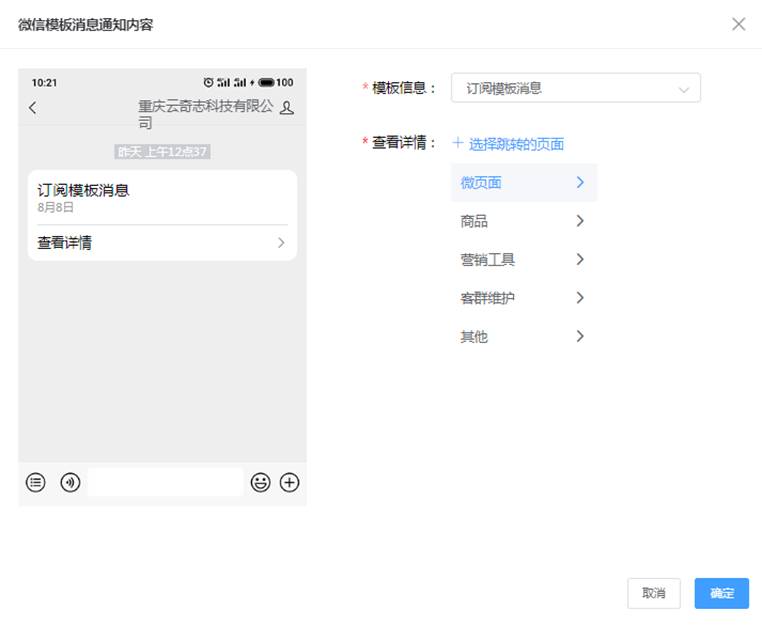
b.
短信通知:勾选应用短信通知
时间设置:
l
发放权益、通知时间:设置每天发放通知和权益的时间点。(为了避免骚扰用户,限制通知时间范围在07:00-20:00;注意:此设置仅计划方式是自动长期执行的时候才有此设置)
活动执行异常通知:
l
可以勾选设置活动即将到期、活动明细库存不足及短信条件不足的情况下提醒商家。(点击去设置,跳转到商家的通知设置界面)
系统默认推荐方案,可点击应用,编辑活动规则。

1)
会员复购挖掘
计划人群:近30天有过交易记录,下单数和客单价都高于平均值的人群。
2)
提高客单价
计划人群:近30天有过交易记录,下单数和高于平均但客单价低于平均的人群。
3)
提高新客转化率
计划人群:会员注册时间在近7天以内的人群。
4)
需重点召回
计划人群:历史下单数和客单价都高于平均值,但最近90天未下单的人群。
5)
重点活跃客户
计划人群:历史下单数和客单价都高于平均值,但最近30天未下单的人群。
6)
储值拉回头
计划人群:储值余额在1-99元的客户。
7)
生日关怀
计划人群:会员生日在最近7天的人群。
8)
指定手机号客户
计划人群:可输入多个手机号批量发送,如图:
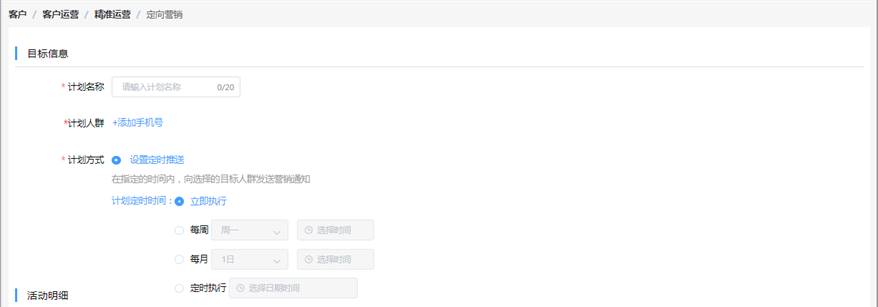
l
点击添加手机号,填写多个手机号时,用英文状态下的逗号隔开,如图:
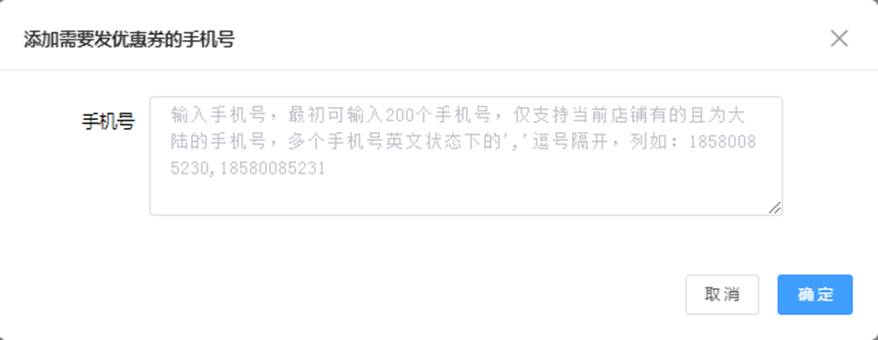
l
注意指定手机号推送时,计划方式只能设置定时推送
活动编辑后列表信息如图:字段为:活动名称、活动类型、计划方式、执行时间范围、创建人、最后编辑、状态、操作
状态:全部、未开始、进行中、已暂停、已结束
可根据活动名称、计划人群、最后编辑时间、状态进行筛选
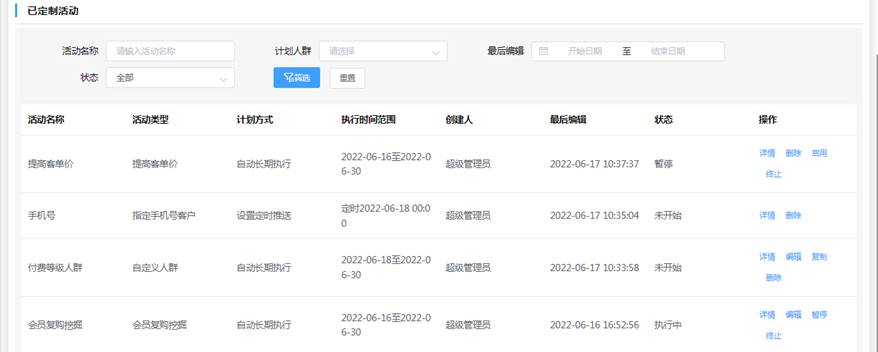
l
详情:查看编辑的活动。
l
编辑:可编辑修改活动。
l
复制:复制活动进行编辑,注意活动类型为指定手机号客户的不能进行复制操作、进行中的活动不能进行复制操作。
l
暂停:进行中的活动可设置暂停,当前时间在活动时间范围可设置开启,否则不允许开启活动。
l
启用:暂停的活动开设置启用,判断当前时间是否在活动时间范围
l
终止:结束活动。
l
删除:进行中的活动不能删除。
场景营销分为:会员日营销、生日营销、节日营销,如图:
活动编辑后列表信息如图:字段为:活动名称、活动类型、活动时间、会员范围、状态、操作
类型为:会员日营销、会员生日营销、节日营销
状态:全部、未开始、进行中、已结束、已暂停
支持对活动类型、活动状态进行筛选
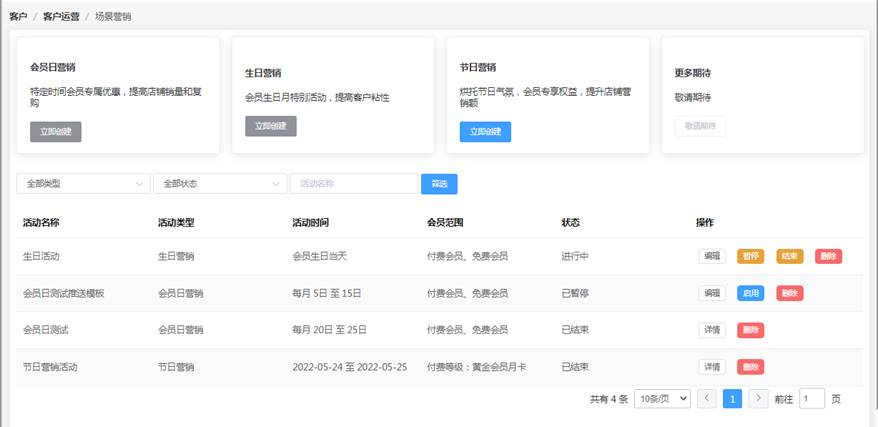
创建活动:
点击立即新建,填写活动的基本信息,不同的活动类型提供不同的时间选择方式
不同等级会员,不同规则;可针对不同的等级设置不同的规则,禁用某个等级。
会员日营销是指在固定周期内做重复的营销活动。
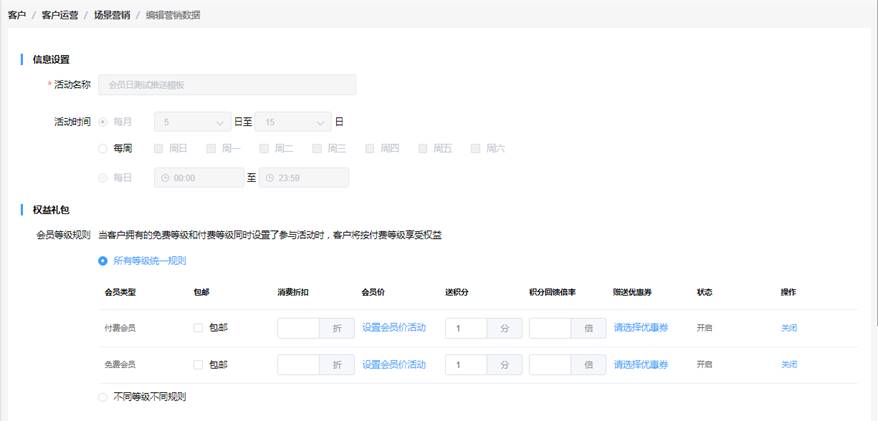
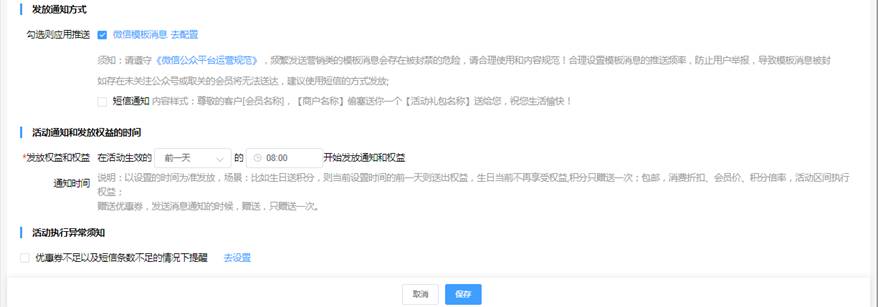
活动时间:单选、生日当天、生日当周。

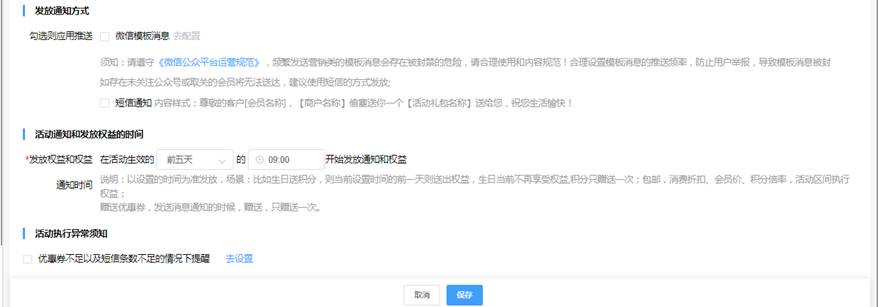
固定的节日,自定义编辑节日权益。
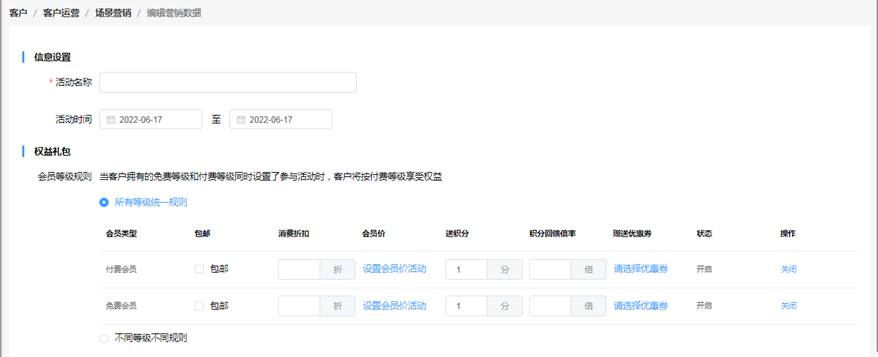
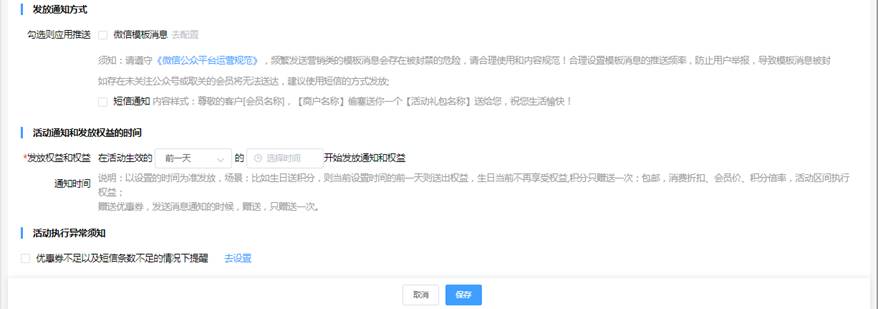
客户储值管理
包含卡产品、礼包的设置
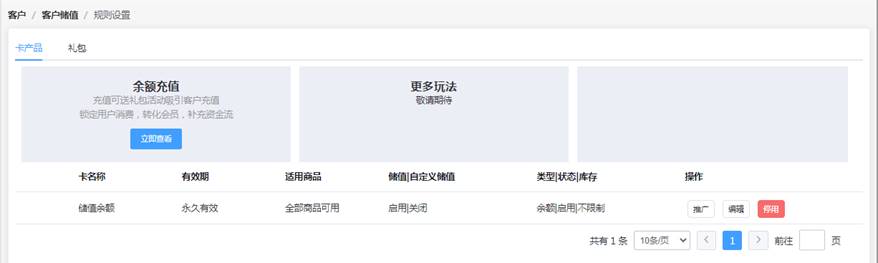
默认的储值规则,用于线上储值展示和对应储值金额礼包赠送设置,如图,默认数据展示如图,允许编辑、推广,停用
表字段名称:卡名称、有效期、适用商品、储值|自定义储值、类型、状态、库存、操作
卡名称:可修改,默认数据值:储值余额充值
有效期:固定—永久有效
储值|自定义储值:储值系统固定开启、自定义储值根据设置显示
类型|状态|库存:程序固定:余额/启用中/不限制
操作:推广、编辑、停用
卡产品详情编辑如图:
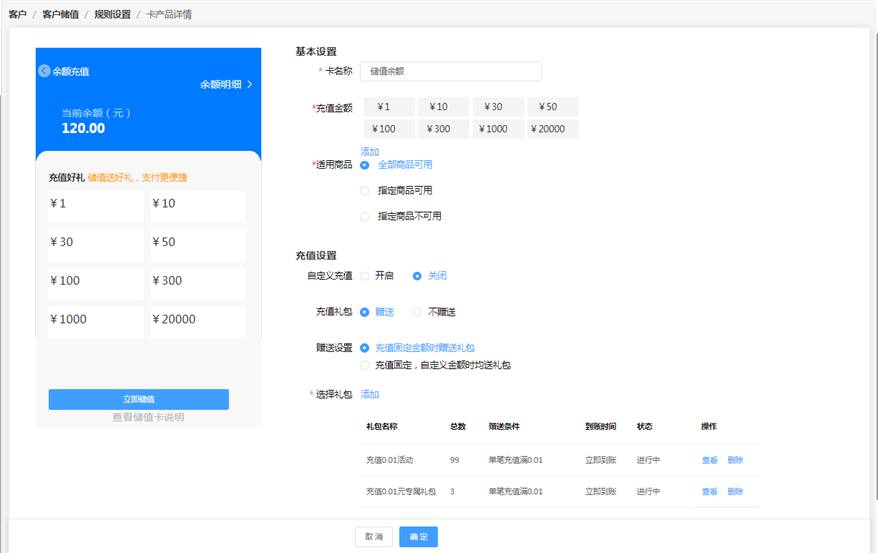
基本设置:
l
卡名称:默认会员余额,可编辑修改
l
充值金额:可自定义设置充值金额(
注意:充值金额设置数量最多可自定义设置数量10个,充值金额设定完成后不支持更改哦,对应的礼包,对应条件,已经执行的数据不影响,新的数据设置判断后,条件以最新的礼包数据执行
)
点击添加的按钮如图:
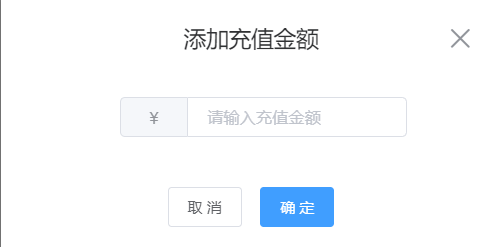
l
适用商品:可以设置全部商品可用、指定商品可用或者指定商品不可用
充值设置:
l
自定义充值:开启、关闭(单选)
l
最低充值金额:限制充值金额的最小值(纯数字,大于0的自然数字)
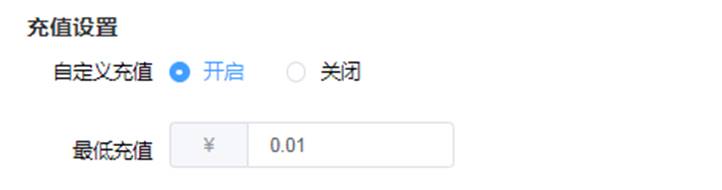
l
充值礼包:赠送、不赠送(单选)
l
赠送设置:充值固定金额时赠送礼包;充值固定金额、自定义金额时均送礼包
l
选择礼包:点击添加按钮弹窗如图
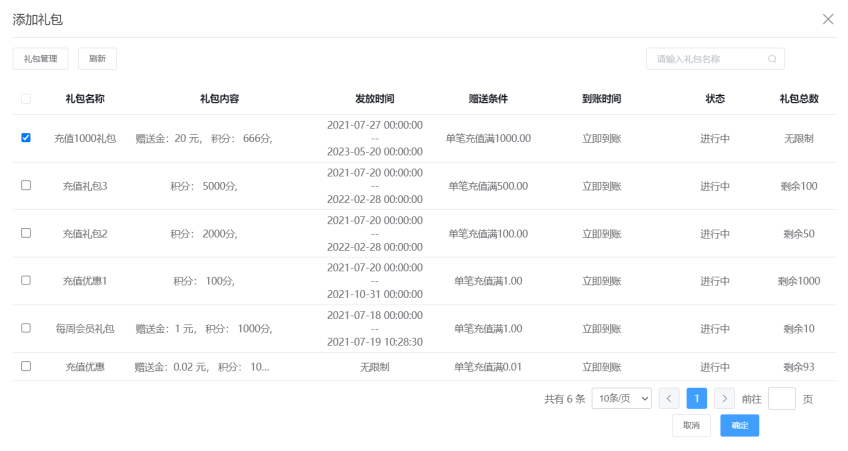
查看:跳转到对应礼包详情界面,文字成灰色状态,不可以保存。
注意:
以下情况不赠送礼包:
1.礼包设置了活动时间,用户储值时不在活动时间范围;
2.礼包库存不足;
3.礼包有领取条件限制;
前端储值展示规则:
储值规则与礼包充值金额(领取限制)的关系:
1
当充值面额>=充值金额 则该礼包显示。
2
当有多个满足充值面额>=充值金额的礼包同时出现时,充值金额最大的优先展示。
3
当有多个满足充值面额>=充值金额的礼包同时出现时,且有多个充值金额相等,则全部显示。
礼包可设置赠送积分、金额、权益卡、成长值、优惠券,界面如图
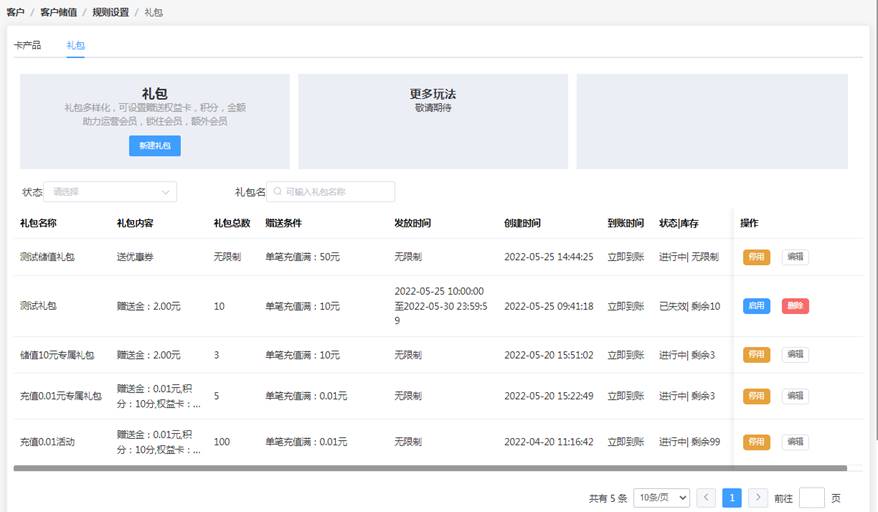
表字段:礼包名称、礼包内容、礼包总数、赠送条件、发放时间、创建时间、到账时间、状态|库存、操作
l
礼包名称:编辑的礼包的名称
l
礼包内容:所勾选的礼包内容
l
礼包总数:礼包数量
l
赠送条件:获取礼包的金额条件
l
发放时间:礼包的时间区间
l
到账时间:立即到账(固定)
l
操作:编辑、停用(说明状态是已失效的状态则只有删除操作,活动中不可以点击删除,停用(失效)可以删除)
(注意:删除活动对客户已经领取的礼品不受影响,只是从删除的时间点不再享受删除的礼包福利)
礼包编辑详情如图:
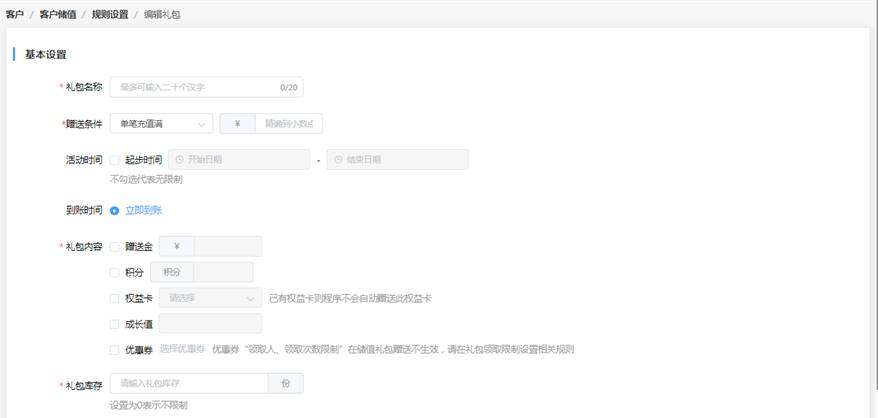
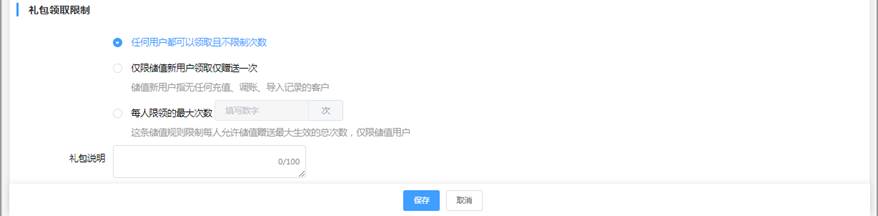
基本设置:
l
礼包名称:编辑礼包名称
l
赠送条件:默认单笔充值满赠送的条件
l
活动时间:设置活动的开始和结束时间
l
到账时间:默认立即到账
l
礼包内容:赠送金额、积分、权益卡、成长值、优惠券
l
礼包库存:设置赠送的数量
礼包领取限制:
l
任何用户都可以领取且不限制次数:即充值的金额满足条件即可赠送
l
仅限储值新用户可领取仅赠送一次:储值新客户指无任何充值储值余额、调账、导入储值余额记录的客户,充值赠送一次
l
每人限领取最大次数:这条储值规则限制每人储值赠送的最大生效的总次数,仅限储值用户。
l
礼包说明:备注礼包说明内容,最多100字。
对应的客户储值余额和储值记录明细进行查询
显示对应的客户储值余额的信息,如图:
查询条件:手机号码、卡号、总余额区间、状态(全部、启用、停用)
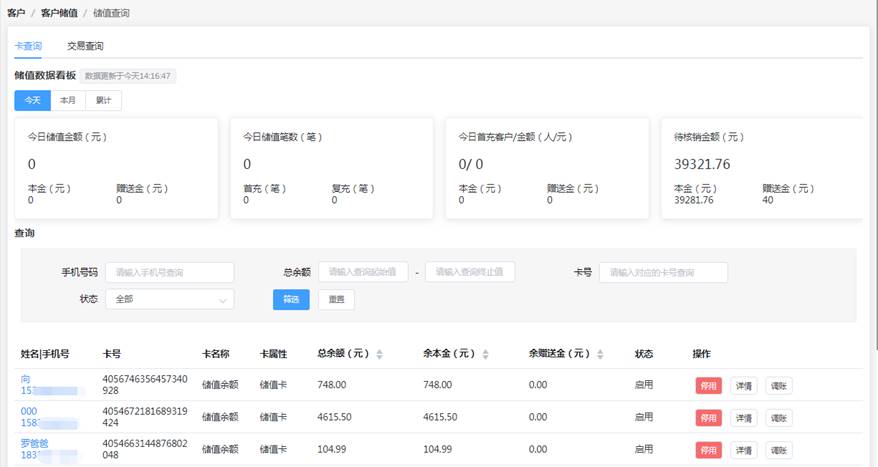
l
数据看板:储值金额、储值笔数、首充客户/金额、待核销金额(元)。可根据今日、本月、累计进行查看
l
字段说明:
l
姓名|手机号:客户的姓名和手机号。
l
卡号:由系统自动生成值(注意:会员余额卡号生成规则,当前端有充值行为时,才会自动的生成一个储值余额对应的卡号)
l
卡名称:储值余额卡名称
l
卡属性:储值卡
l
总余额:对应客户的总储值余额(总余额=余本金+余赠送金)
l
余本金(元):会员的储值卡剩余的本金
l
余赠送金(元):会员的储值卡剩余的赠送金额
l
操作:详情、调账、停用
1)
详情:跳转交易查询界面,默认查询对应的当前的手机号的交易明细
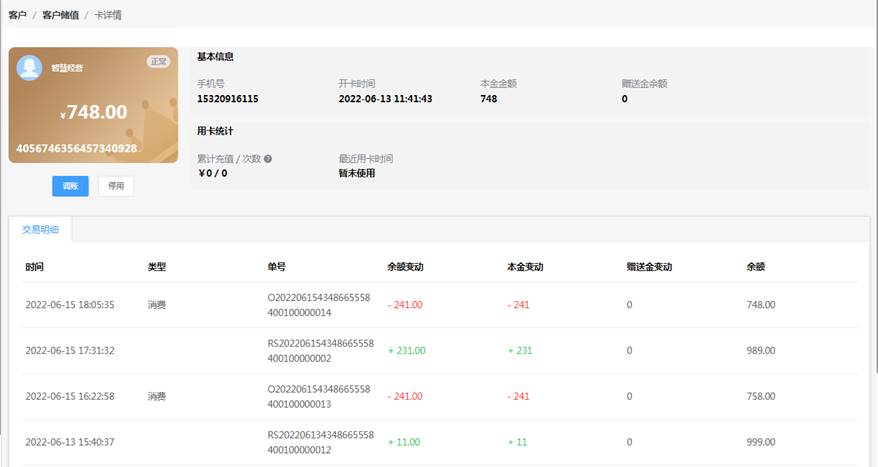
2)
调账:手工调账增加或者减少储值金额。
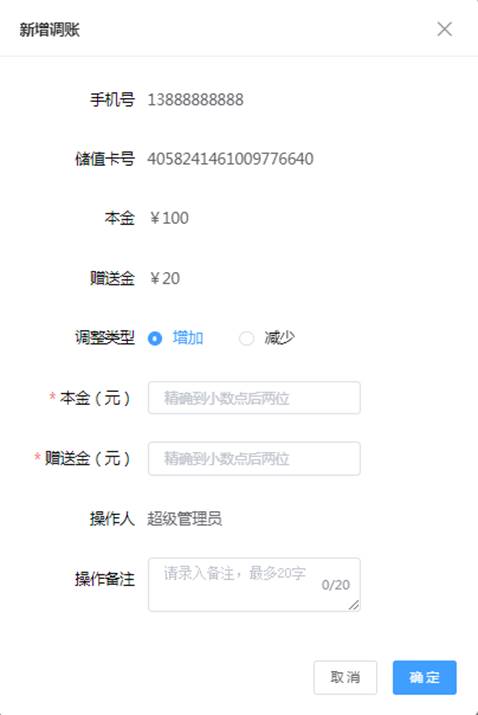
3)
停用:停用当前客户的储值卡
显示对应的每一笔流水明细记录,如图
查询条件:手机号码、交易类型、订单号、操作备注、起止时间区间
如图:
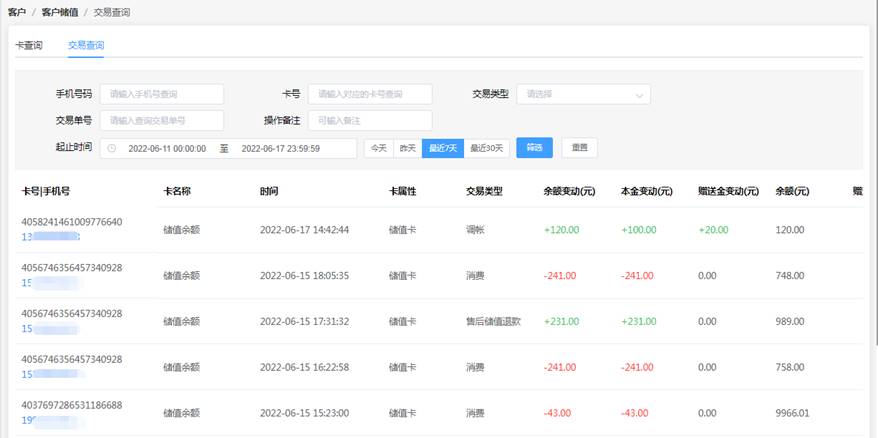
表字段:手机号、卡名称、时间、卡属性、交易类型、余额变动(元)、本金变动(元)、赠送金变动(元)、余额(元)、赠送礼包、备注、操作人、交易单号
字段说明:
l
手机号|卡号:客户的手机号,和对应的储值卡号
l
卡名称:储值余额卡名称
l
时间:交易变动的时间数据值
l
卡属性:储值卡
l
交易类型:充值、充值赠送、调账、消费、退款、导入、完善资料赠送
l
余额变动(元):显示储值卡余额变动的值(变动的值=本金变动+赠送金变动)
l
本金变动(元):本金变动的值
l
赠送金变动(元):赠送金变动的值
l
余额:储值余额卡当前的余额
l
赠送礼包:当储值时赠送的对应礼包信息
l
操作人:调账的时候显示对应调账的操作人信息
l
交易单号:对应程序的操作的对应订单号
背景:商户在以下场景可使用调账功能调整用户储值账户余额:
1.
商户使用储值余额金额输入有误时,可使用储值调账功能将用户储值账户余额调整正确;
2.
用户线下现金/标记储值、店员下单误操作输入了错误的储值金额时,可使用储值调账功能将用户储值账户余额调整正确;
3.
用户需要退款时,可线下退款给用户、再使用储值调账功能调减用户的储值账户余额。
储值调账支持调增、调减两种调整类型,商户可根据需要操作的账户数量选择单笔
查询条件:调账时间区间(默认选择今天、昨天、近7天、近30天)、操作编号、手机号
单卡调账
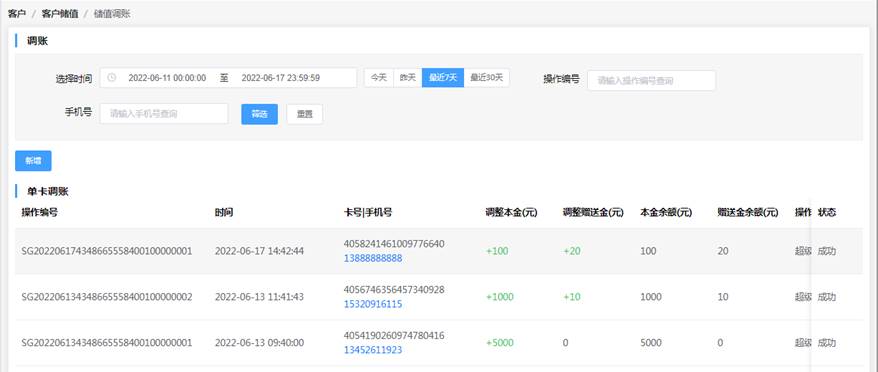
点击新增调账如图:
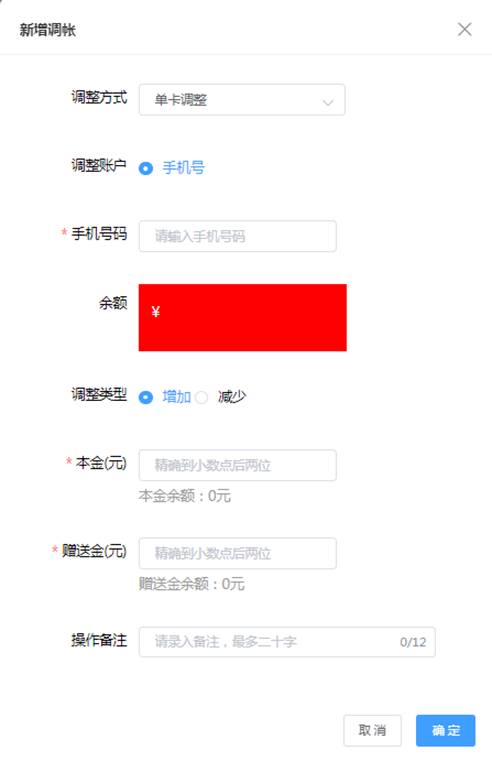
(注意:由于储值调账涉及用户端储值账户资金安全,新增(储值查询卡查询处新增和储值调整界面的新增)
(其他场景:若仅需要更改本金,在赠送金一栏填写0;若仅需要更改赠送金,在本金一栏填写0)
客户权益包含权益卡和积分规则应用
权益卡分为三种状态:使用中、已禁用、已过期
l
使用中:表示生效使用中状态
l
已禁用:商家禁用的卡,禁止使用的显示在已禁用的栏目
l
已过期:有效期为XXXX到XXXX的卡,过了有效期后,变为已过期
权益卡类型列表显示字段:权益卡名称、领取条件、有效期、权益、背景图片、操作
操作按钮说明:
l
查看会员,则跳转对应客户界面,对应的搜索条件默认是此权益卡名称的,显示搜索条件数据
l
编辑:跳转编辑权益卡界面
l
发卡:点击发卡,对应的卡信息的生成对应二维码,界面如图
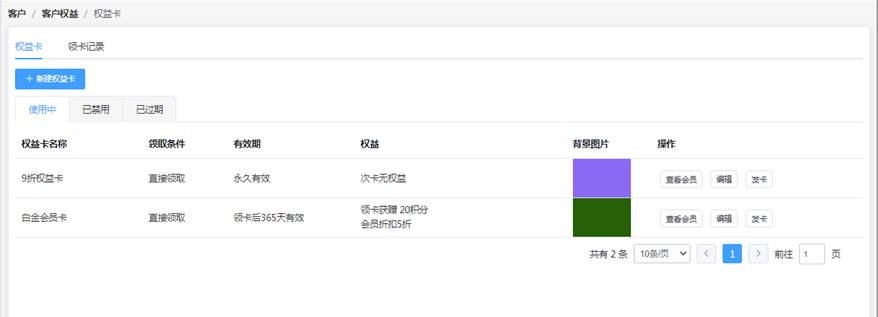
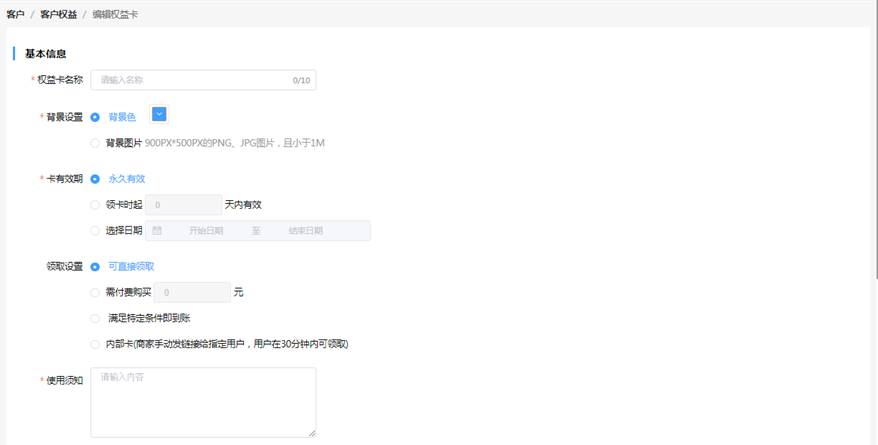
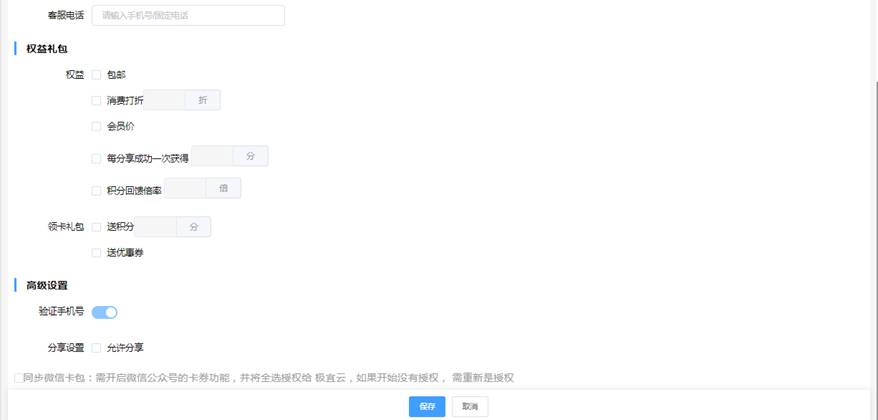
基本信息:
l
权益卡名称:设置权益卡名称
l
背景设置:自定义指定权益卡背景颜色或者上传背景图片
l
卡有效期:设置卡的有效期
a.
永久有效:表示此权益卡永远生效
b.
领卡时N天内有效:从领取后开始N天内生效。
c.
选择日期:选择的时间区间内,此权益卡皆生效。
l
领取设置:设置领取门槛
a.
可直接领取:无门槛领卡
b.
需付费购买:需付费购买的卡,设置购买价格
c.
内部发卡
l
使用须知:编辑权益卡的说明内容
l
客服电话:输入手机号或者固定电话
权益礼包:
l
权益:
a.
可以勾选会员包邮
b.
可以设置消费折扣:消费折扣限制:1.0-9.9之间的折扣额度。(只能填写一位小数)0.1≤消费折扣≤9.9)
c.
可以设置会员价
d.
没分享成功一次获得积分
e.
可以设置积分回馈倍率
l
领卡礼包
a.
送积分
b.
送优惠券
注意:优惠券只能选择进行中且有剩余库存的,如果优惠券存在领取人或者领取次数限制,顾客不满足领取条件时,则无法赠送此优惠券。
高级设置:
l
验证手机号:默认需彦增手机号
l
分享设置:是否允许分享(注意:当领取设置内部卡模式的时候,分享设置置灰,不可勾选)
l
同步微信卡包:是否同步微信卡包
操作:查看会员,点击查看会员,界面跳转到客户信息界面,查询条件默认是此对应权益卡的会员
编辑:跳转到权益卡信息界面
删除:删除权益卡信息。

已过期的权益卡信息可以进行删除、编辑、查看会员
查看会员:显示对应拥有此会员卡的对应信息
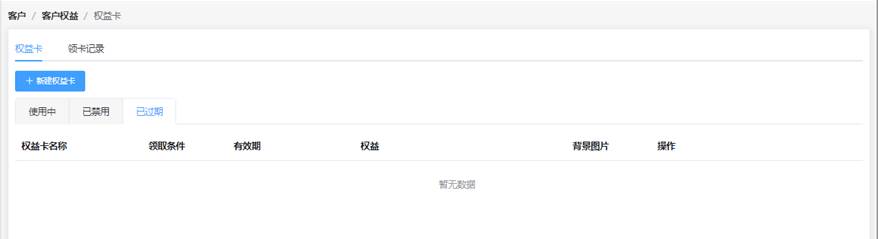
显示所有已经领取了权益卡的会员信息。
搜索条件:根据权益卡卡号搜索。
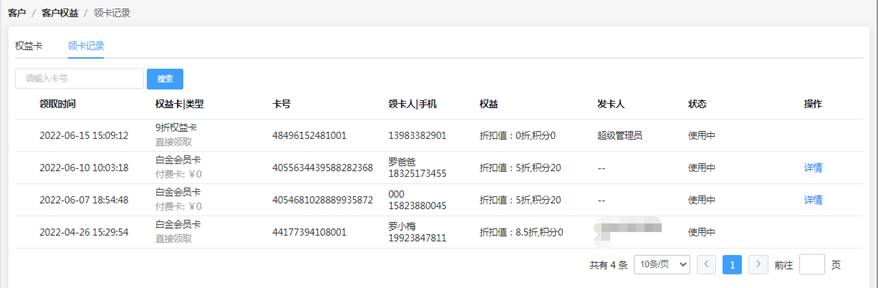
积分应用的规则设置
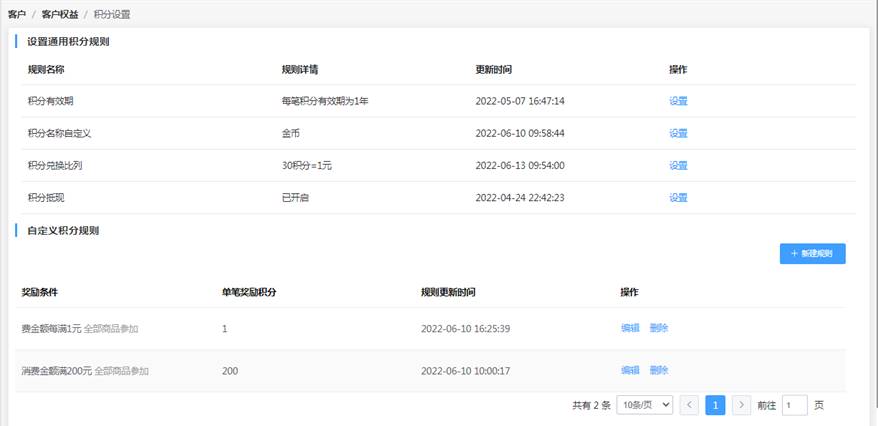
通用积分规则包含积分有效期、积分名称自定义、积分兑换比例、积分抵现
列表显示字段:规则名称、规则详情、更新时间、操作
1)
积分有效期:设置积分的有效期时间
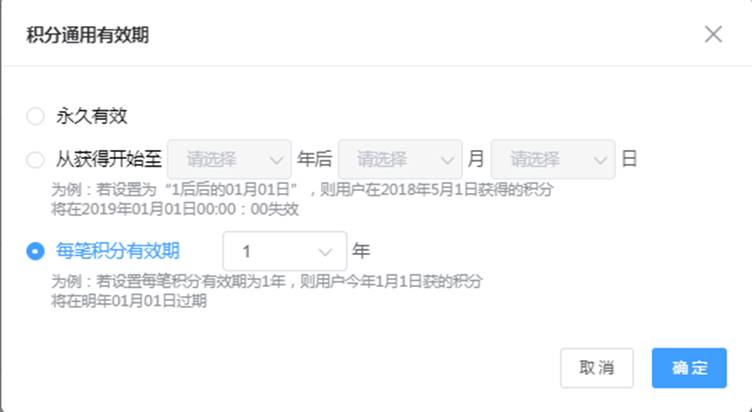
2)
积分名称自定义:可自定义积分名称展示在前端,默认为积分
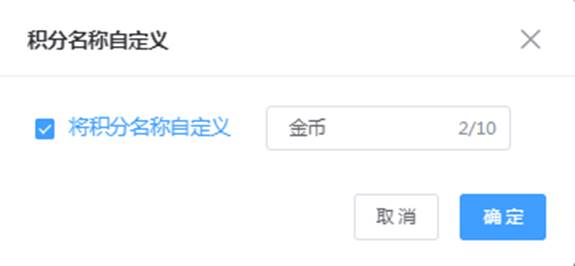
3)
积分兑换比例:对应的xx积分等于1元
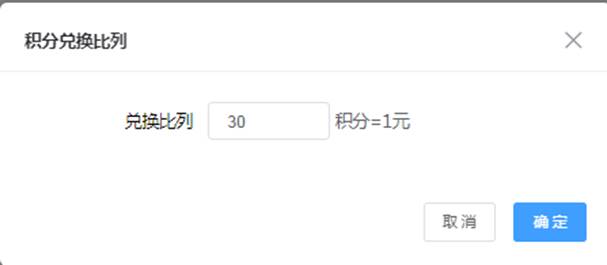
4)
积分抵现:对应的积分抵扣金额
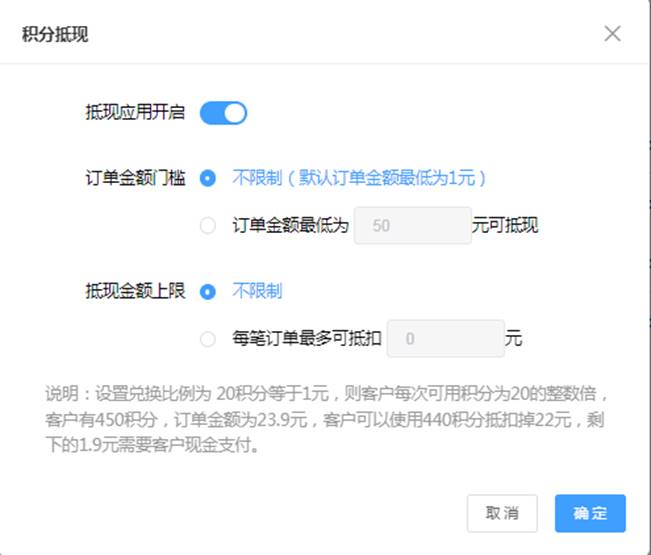
自定义积分规则,按照订单消费金额设置奖励积分
列表显示字段:奖励条件、单笔奖励积分、规则更新时间、操作
新建规则编辑如图:
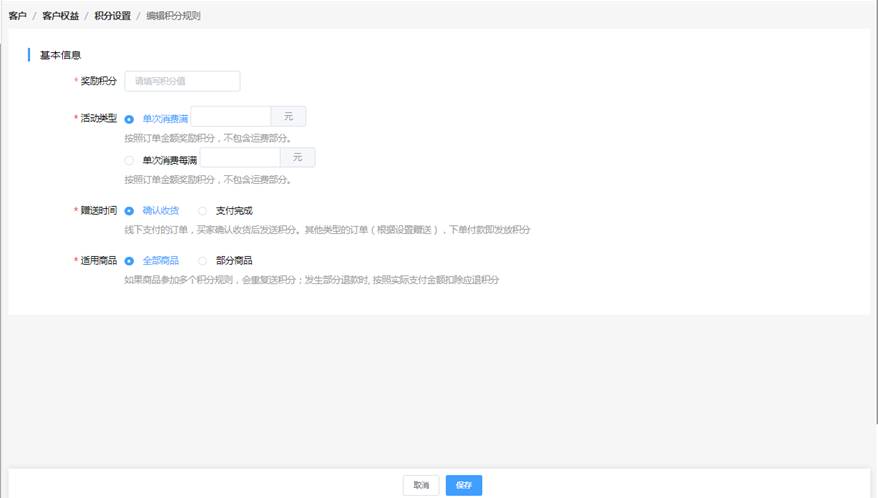
基本信息:
l
奖励积分:设置奖励积分的值
l
活动类型:
a.
单次消费满xx元奖励积分
b.
单次消费没满xx元奖励积分
l
赠送时间:订单确认收货或者支付完成后奖励积分
l
适用商品:可设置全部商品或者部分商品参加奖励积分规则
活动及圈粉的市场分析,及时的做运营方向调整,包括裂变海报和抽奖管理。
应用价值:生成海报二维码功能就是一个给公众号吸粉、粉丝裂变的营销功能助手。将营销活动设计成一张精美的海报背景图,激发粉丝生成在公众号里一个带自己微信头像,昵称以及带统计的专属二维码活动海报,通过活动激励方式让粉丝分享好友、朋友圈,从而达到关注公众号粉丝裂变、吸粉的目的。
使用场景:
如何提高粉丝量,如何吸引分享关注,比如:粉丝只要分享海报,分享到朋友圈,介绍10个新粉丝关注公众号,就送XXXX。只要奖品够吸引人,粉丝量一定会起来。囤流量。
活动数据流程图
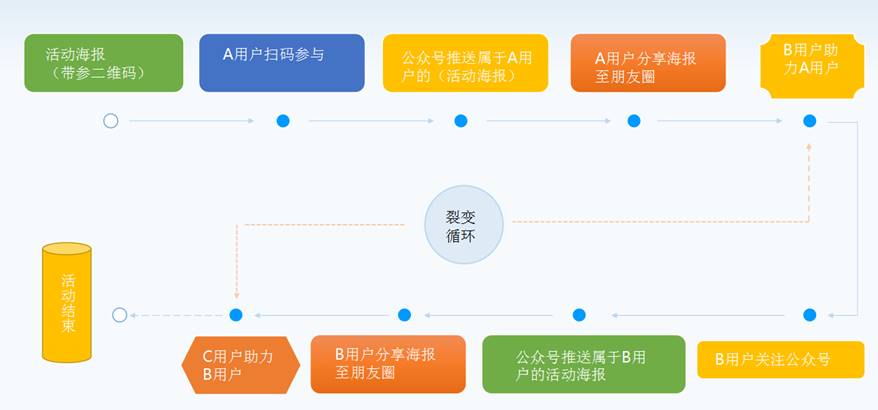
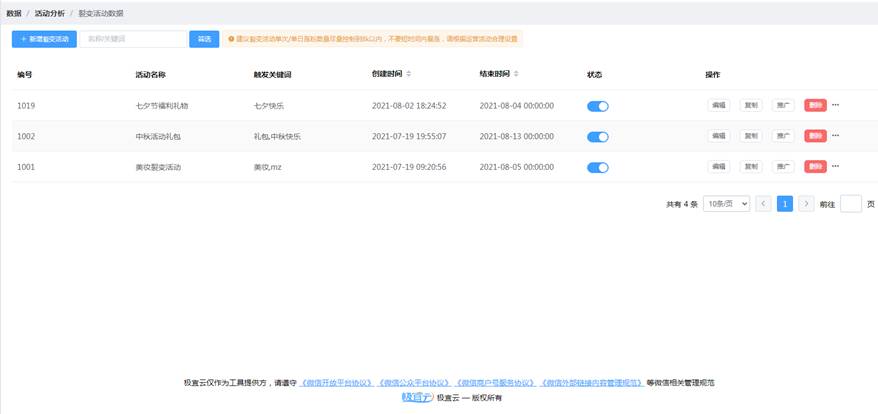
①
活动编号:自动根据系统递增生成。
②
活动名称:编辑的活动名称。
③
触发关键词:用户向公众号发送触发关键词时,公众号自动回复编辑的裂变文案。
④
创建时间:活动的保存时间。
⑤
状态:系统默认的活动默认数据保存,但是状态不可开启,只能作为示例参照。
⑥
操作:编辑、复制、删除、推广、数据分析
l
编辑:弹窗编辑活动内容,内容默认为之前的编辑保存的数据。
l
复制:复制一个一模一样的示例活动,但是如果不修改活动名称,则开启提示重复,不能开启。必须修改。
l
推广:创建多个此活动的推广渠道海报二维码
l
数据分析:每一个渠道二维码的分享拉新数据分析图和明细表。
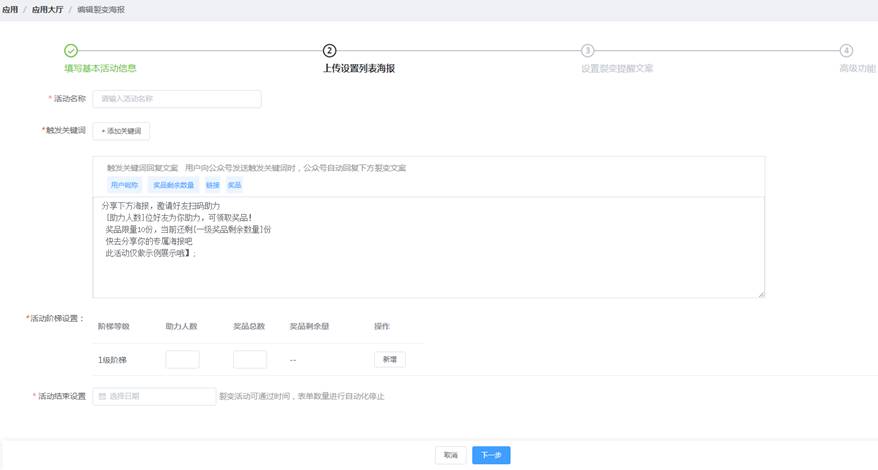
①
活动名称:必填,本次活动名称;用于系统使用者区分系统内活动。
②
触发关键词:必填,公众号菜单栏输入关键词触发活动(可填写多个关键词,用英文逗号隔开)。触发关键词跟关键词回复并不一样的,这里的这个关键词只用于触发活动,功能里的关键词仅提供公众号的基础功能。
③
触发关键词推送文案:
④
[
用户昵称]、[剩余奖品数量]为系统读取可变的数据,单击上方按钮即可添加到光标位置。
⑤
[
链接]点击开可设置链接显示文字和链接跳转地址;跳转到任意链接。如图
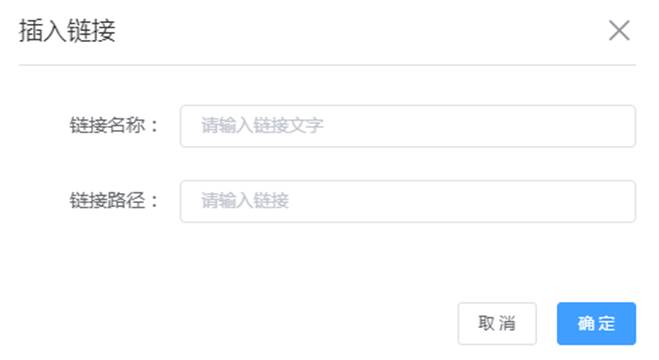
l
[奖品]
需要裂变活动表单管理设置奖品表单数据,点击[裂变活动表单]之后可设置表单显示名称,选择与活动相对应的表单。如图:
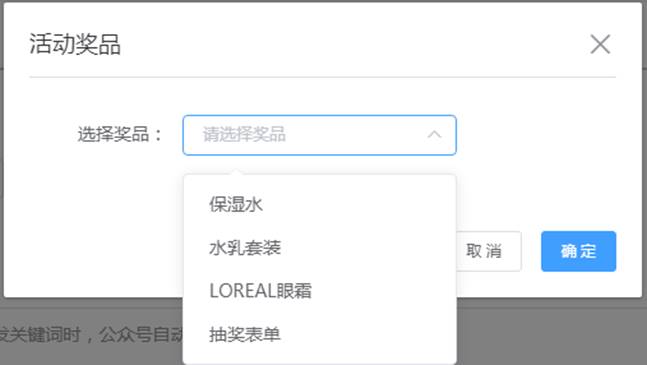
③
活动阶梯设置:
l
一级裂变:必填,设置一级助力人数裂变活动达成人数。
l
点击新增,自动新增一行,新增的一行可以删除,最多有3级
l
注:二级裂变人数中
包含一级裂变所需达成人数,所以二级裂变必须大于一级裂变人数。同理,三级人数>二级>一级
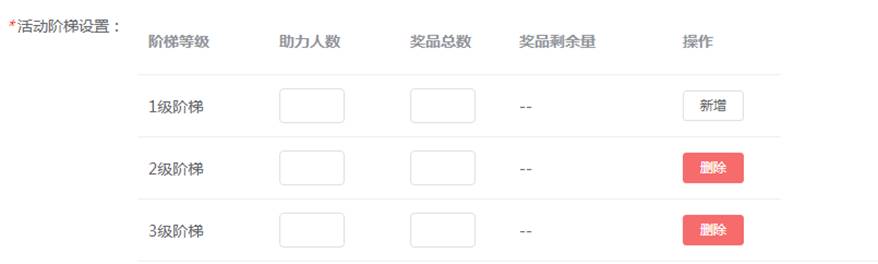
l
一级阶梯裂变和二级阶梯裂变的区别
:一级阶梯裂变为用户只需邀请一级裂变人数即可完成任务领取一级阶梯裂变设置的奖品;若开启二级阶梯裂变,用户可在完成一级阶梯裂变任务后继续邀请至二级阶梯裂变人数领取二级阶梯裂变设置的奖品表单。(示例:邀请3人可获得奖品A;再邀请2人(即总共5人)可获得奖品B),三级同理。
l
按时间结束:设置结束时间。
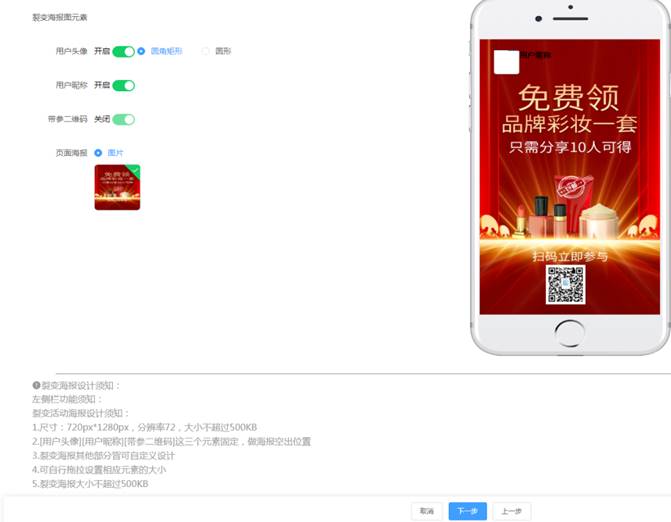
上传海报:第一步,必填,点击上传此次活动的海报。预留出用户头像、用户昵称和带参二维码的位置,营造出用户的专属感,更乐意分享。
①
海报固定尺寸:720*1280px,分辨率:72像素/英寸,小于300kb。尺寸分辨率务必严格按照规定设计,否则头像、昵称、二维码的位置会错位,海报大小过大会导致海报上传失败。
②
用户头像:选填(推荐添加)
l
移动位置:使用鼠标拖拽到合适位置。
l
调整大小:点击右下角蓝色的方框,鼠标左键按住不松开进行拖拽即可调整大小。
l
移动位置:参照【用户头像】。
l
带参二维码,必填
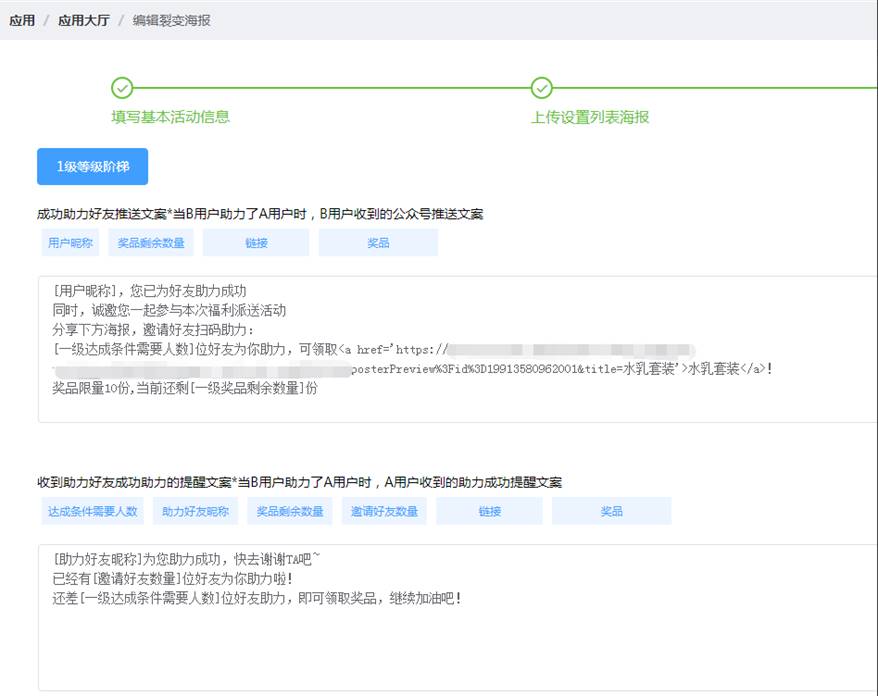
一级裂变文案:
①
成功助力好友提醒文案:用户处在一级裂变时,当B用户助力了A用户时,B用户收到的提醒文案。
默认数据为:
[
用户昵称],您已为好友助力成功!
同时,诚邀您一起参与本次福利派送活动
分享下方海报,邀请好友扫码助力:
【N】位好友为你助力,即可领取奖品!
表单限量100份,当前还剩[奖品剩余数量]份
快去分享你的专属海报吧 ↓↓
【此活动仅作示例展示哦】
②
收到助力好友成功助力的提醒文案:用户处在一级裂变时,当B用户助力了A用户时,A用户收到的助力成功提醒文案。
默认数据为:
[
助力好友昵称]为您助力成功,快去谢谢TA吧~
已经有[邀请好友数量]位好友为你助力啦!
还差[达成条件需要人数]位好友助力,即可领取表单,继续加油吧!
【此活动仅作示例展示】
③
超限助力提醒文案:因微信接口调用限制,当A用户收到【收到助力好友成功助力的提醒文案】到达8条以后,为了避免消息过多打扰用户,推送此文案给A用户。
默认数据为:
[
助力好友昵称]为您助力成功,已经有8位好友为您助力啦~
为避免消息打扰,新好友助力将不再逐一提醒,达成条件后公众号会自动推送奖品领取方式哦!

④
用户重复助力提醒文案:为防止用户多次助力好友。当B用户助力A用户成功并关注此公众号后,B用户无法重复助力,也无法给其他用户助力,推送此文案给B用户。
默认数据为:
调皮,[用户昵称]
您已经为好友助力过,不能重复助力哟~
当前剩余[奖品剩余数量]
快去分享公众号推送的个人邀请卡获得好友助力吧
【此活动仅作示例展示哦】
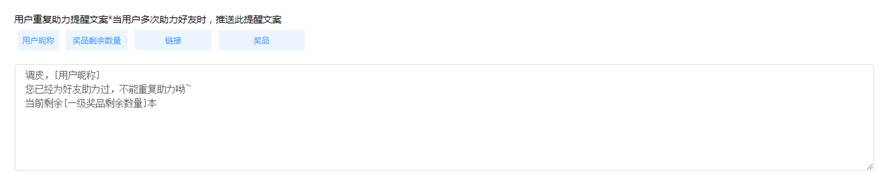
⑤
达到裂变人数提醒文案:当完成一级裂变人数助力时,推送此提醒文案或图片给完成一级裂变的活动用户,提醒他们领取奖品。奖品为设置的表单或者是可以进行进入抽奖活动。
默认数据为:
[
助力好友昵称]为您助力成功,恭喜你完成任务!
请添加客服微信:xxxxxxx,进行奖品领取哦
【此活动仅作示例展示哦】
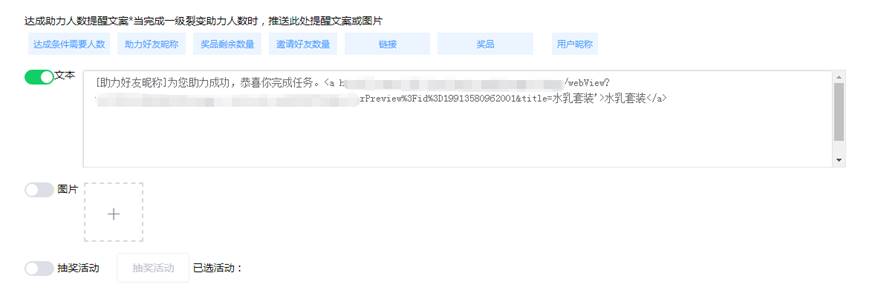
⑥
活动结束文案:本次活动结束时推送文案。以活动结束时间或者达到活动设置的表单数量为准,活动截止。当开启二级裂变或者三级并以表单数量结束时,活动结束以二级或者三级表单送完为活动截止。
默认数据为:
亲爱的小伙伴,你来晚啦,本次福利活动已经结束啦~。请持续关注我们,后续还有更多福利活动哦!
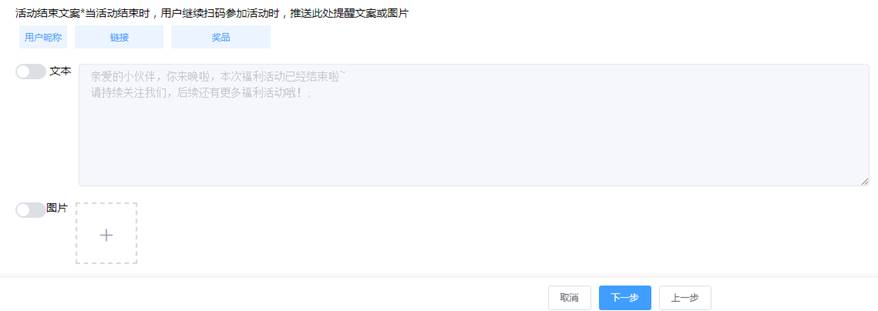
二三级消息同理,只是对应的达标条件不一样
取消关注则助力失效*开启此功能后,当助力的好友取消关注时,则推送此处文案提醒上级用户
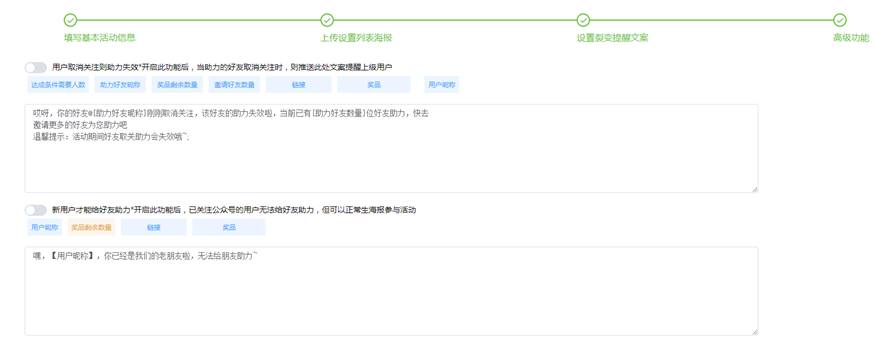
新用户才能给好友助力*开启此功能后,已关注公众号的用户无法给好友助力,但可以正常生海报参与活动控制
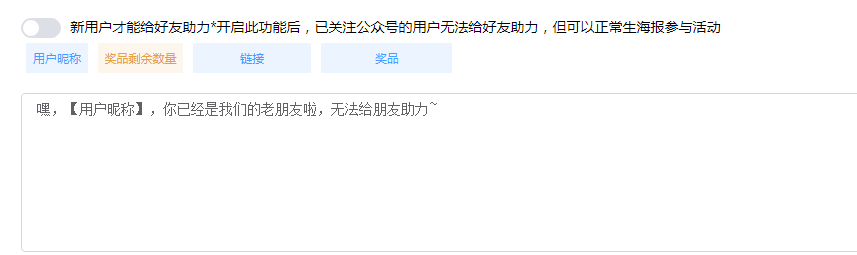
点击复制,自动打开编辑页面进行编辑,保存后启用,序号默认叠加。
删除:删除,整条编辑的数据和活动以及推广数据全部删除不显示。
点击推广:这里可以新增渠道名,默认扫此码可以参加海报裂变活动,扫码自动推送关键字一样的文案消息和所属扫码人的海报,扫码时候给予扫码的人推送触发关键词文案和海报。
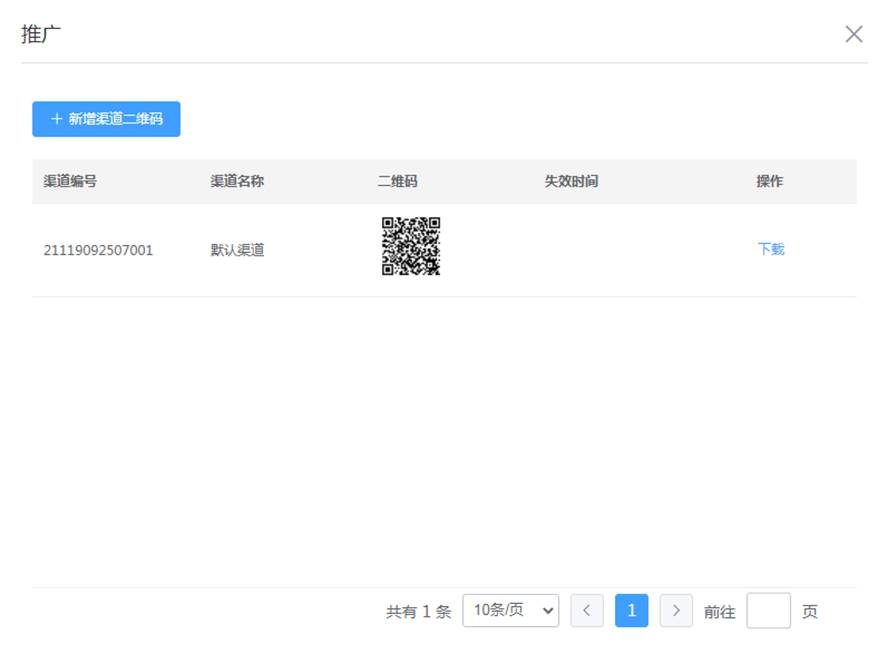
点击数据分析,直接自动跳转到数据分析页面,及对应的活动海报裂变数据页面。
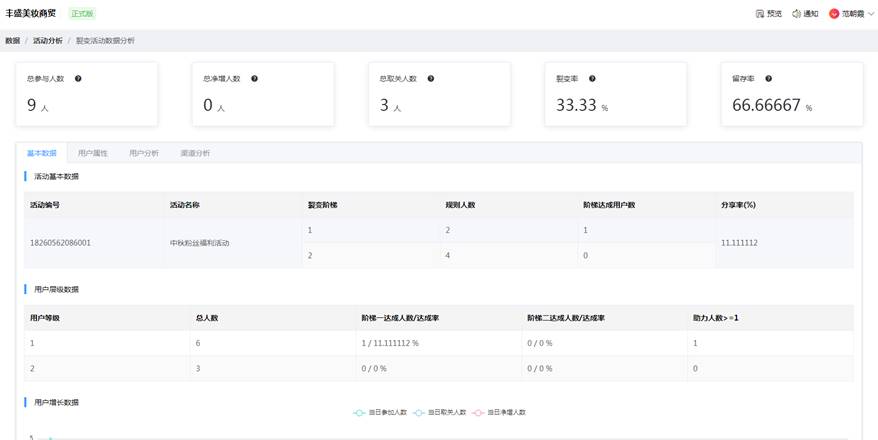
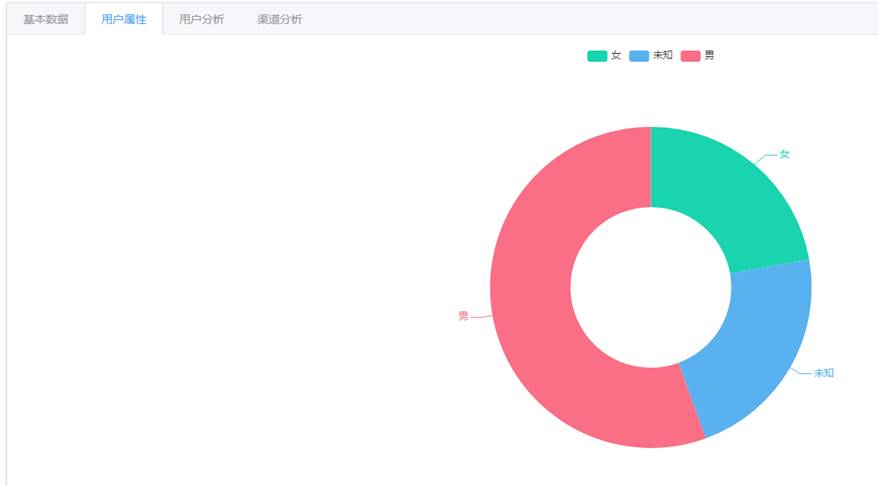
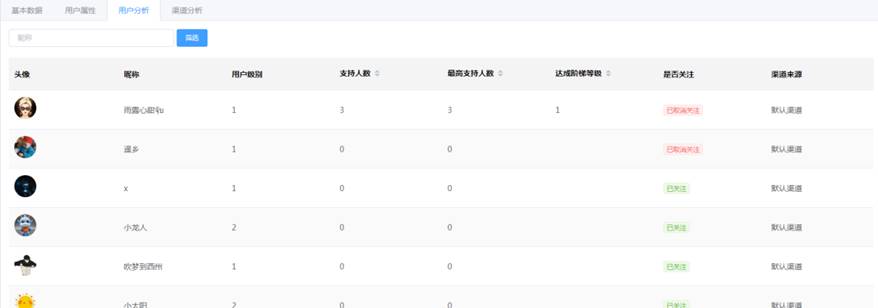
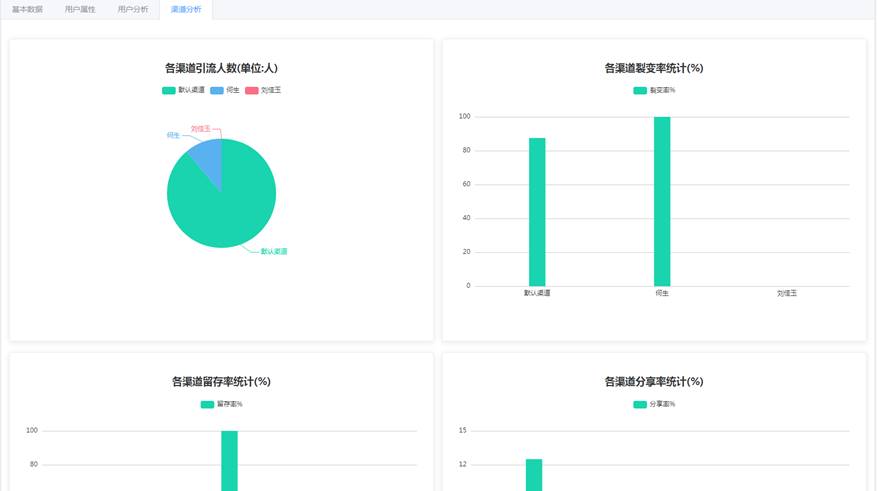
①
活动实时数据:总参与用户、总净增用户、总取关用户、裂变率、留存率
②
基础数据:
③
活动基本数据包含活动编号、活动名称、裂变阶梯、规则(及对应阶梯的条件助力人数)、阶梯达成用户、助力人数>=1分享率
④
阶梯达成用户:即对应阶梯活动达标完成的总数量。
⑤
用户数据包含用户等级,每级用户总人数、每级用户一级阶梯达成人数和达成率、每级用户二级阶梯达成人数和达成率、每级用户三级阶梯达成人数和达成率。每级用户助力人数>=1的人数
⑥
用户属性:此次裂变活动的男女比例
⑦
用户分析:可查看参与活动的所有用户的微信昵称、头像、openid,以及邀请人数情况,若数量相同则参与时间靠前者在先。
⑧
渠道分析:可配合渠道二维码查看来自不同渠道的用户的数据情况
⑨
裂变率: 裂变率 = (总参与用户 - 一级用户) / 总参与用户
⑩
留存率: 留存率 = (总参与用户 - 总取关用户) / 总参与用户
11
分享率: 分享率 = 助力人数>=1 / 活动总参与用户
l
净增用户: 净增用户=总参与用户-取关用户-参与活动未取关的老粉丝用户
l
阶梯达成率: 阶梯达成率 = 阶梯总达成用户 / 活动总参与用户
l
阶梯一达成率: 阶梯一达成率 = 阶梯一达成用户 / 阶梯一总参与用户
l
阶梯二达成率: 阶梯二达成率 = 阶梯二达成用户 / 阶梯二总参与用户
l
阶梯三达成率:阶梯三达成率 = 阶梯三达成用户 / 阶梯三总参与用户
点击【裂变活动表单】可查看到所有表单的列表,点击填写人数对应的裂变奖品活动即可查看该奖品表单的所有数据。
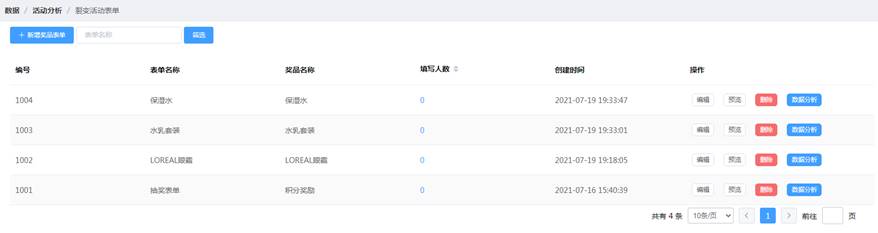
点击数据分析,即可查看该奖品表单标题对应的数据,可查总填写人数、对应互动的填写表单的数据明细。
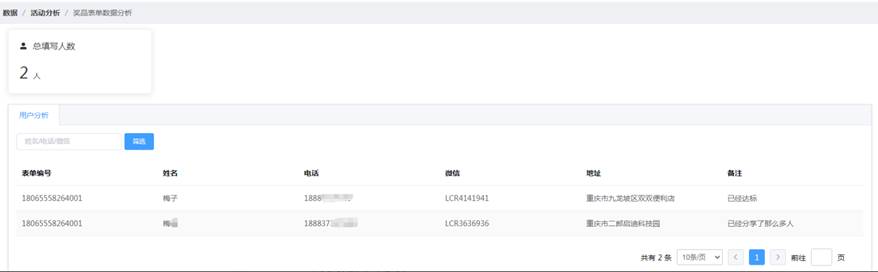
l
填写总人数:即填写表单获取的总人数。
自定义奖品表单内容和需要填写的字段,如图。
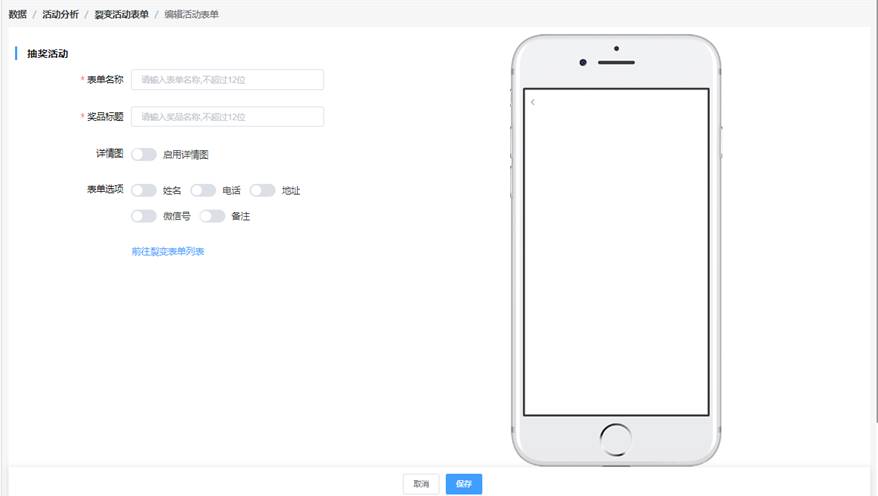
客户互动,设置抽奖活动
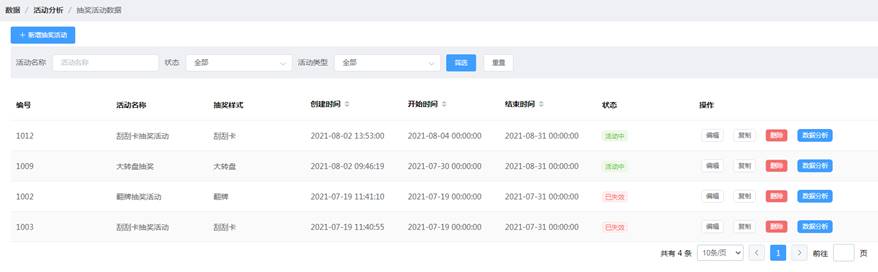
l
序号:默认递增
l
抽奖名称对应详情的活动名称
l
创建样式:大转盘、刮刮卡、翻牌
l
创建时间:对应活动的保存时间
l
开始时间、结束时间:对应的活动时间
l
状态:已失效、未开始、活动中
l
操作:编辑、复制、删除、数据分析
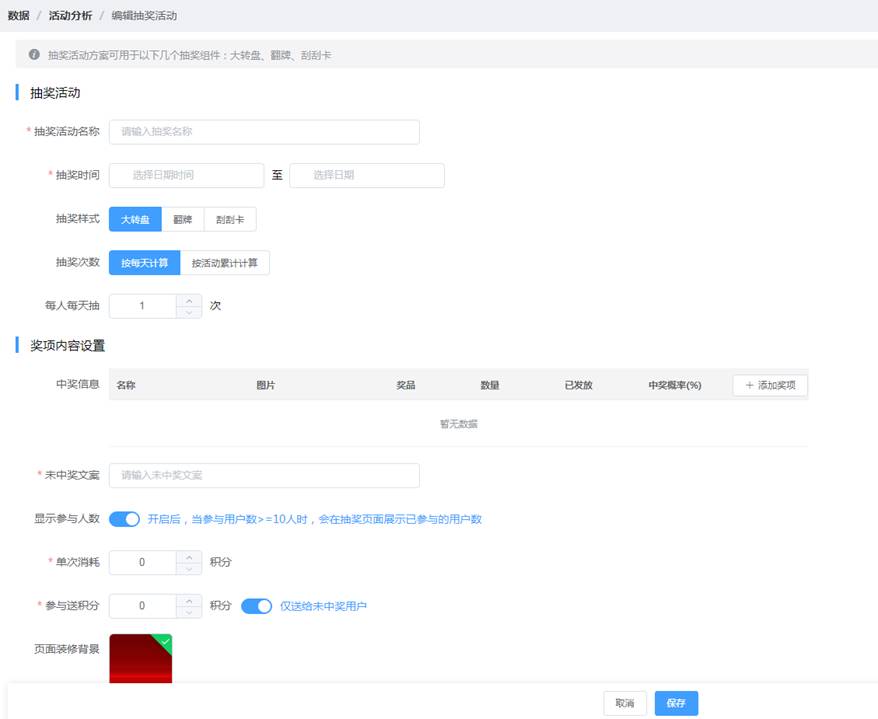
抽奖活动:
l
抽奖活动名称:编辑活动名称。
l
抽奖时间:活动的抽奖时间区间
l
抽奖样式:大转盘、刮刮卡、翻牌,可选择对应的活动编辑。
l
抽奖次数:按每天计算(每日每天抽奖n次)、按活动累计计算(每人参与活动累计N次)
l
每人每天抽:每人每天可参加抽奖的次数。
奖项内容设置:
l
中奖信息列表字段:名称、图片、奖品、数量、已发放、中奖概率
l
添加奖项:点击添加按钮设置抽奖的中奖奖项,如图:
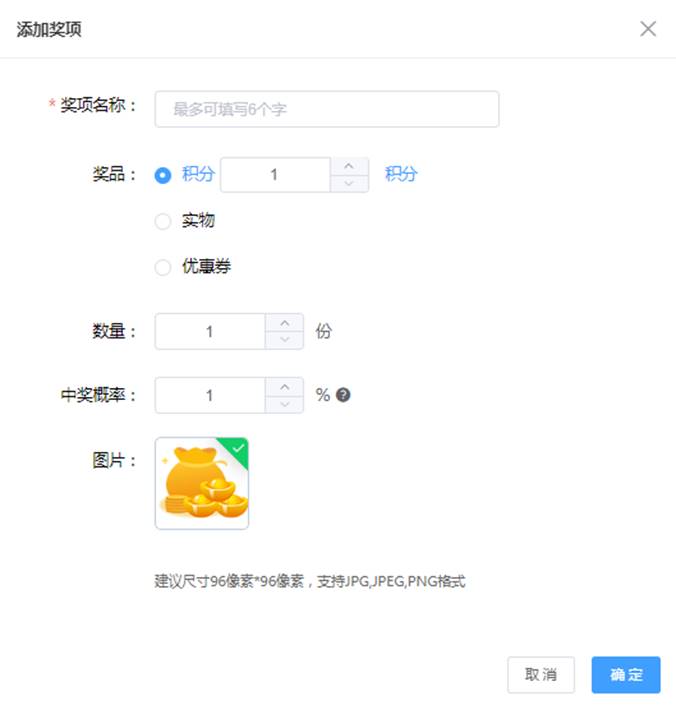
l
抽奖内容管理:奖品最多6个
l
奖项名称:设置奖品的名称
l
奖品类型:可设置为积分、实物或者优惠券。
l
奖品数量:自定义设置奖品数量
l
中奖概率:设置中奖的概率
l
奖品图片:上传奖品图
l
未中奖文案:编辑未中奖文案内容。
l
显示参与人数:开启后,当参与前用户数大于10人时、会在抽奖页面展示已参与的用户数量。
l
单次消耗:设置消耗多少积分进行抽奖的数值。
l
参与送积分:对于参与活动的拥挤赠送积分(勾选仅送给未中奖的用户,则只送给未中奖的用户)
l
页面背景装修:设置活动的背景图片
l
活动说明:编辑活动的说明内容。
概率阐述:中奖概率为用户每次抽奖时独立事件的概率,举例:若中奖概率为10%,则每个用户中奖的概率为10%,并不是10个人中一定出现一个奖品。
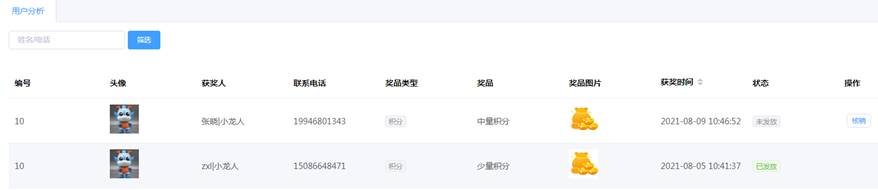
表数据如下图:显示对应抽奖活动的中奖记录,字段如下
l
编号:对应的数据条数,依次显示
l
头像:中奖用户的头像
l
获奖人:获得奖品的姓名|微信称妮
l
联系电话:获得奖品的客户的电话
l
奖品类型:奖品表单、积分
l
奖品:获得的具体奖品
l
奖品图片:奖品的图片
l
获奖时间:用户的中奖时间
l
状态:已领取、未领取(如果点击了核销则状态为已领取;未领取,核销状态显示核销)。
l
核销:已领取的不显示核销的按钮,未领取的显示核销按钮。
l
详情:查看奖品表单填写的字段信息。
点击【抽奖活动表单】可查看到所有抽奖表单的列表,点击填写人数对应的裂变奖品活动即可查看该奖品表单的所有数据。
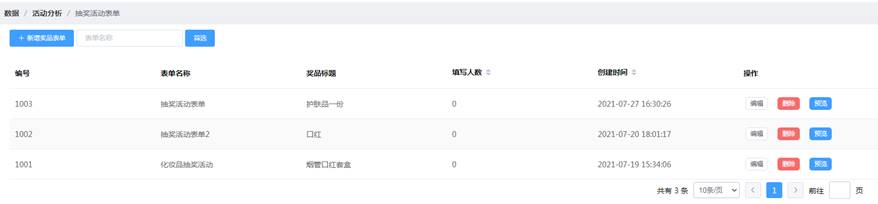
自定义奖品表单内容和需要填写的字段,如图。
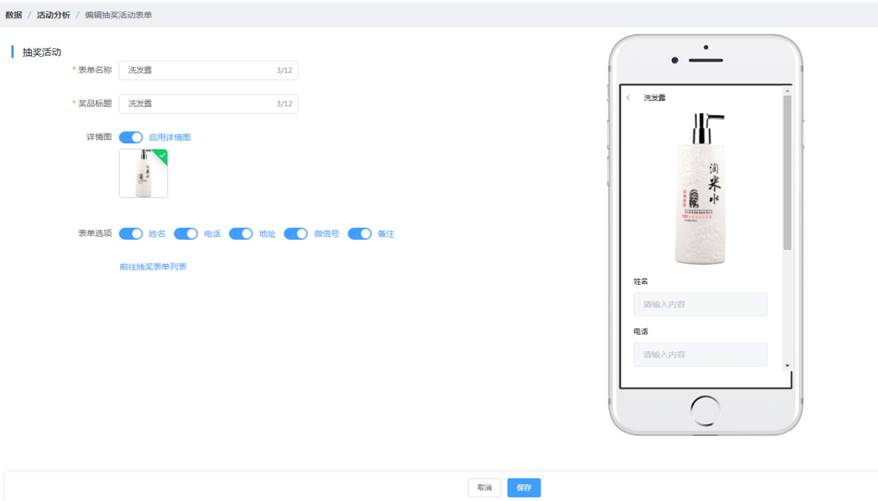
提供软件配套的营销和应用中心。
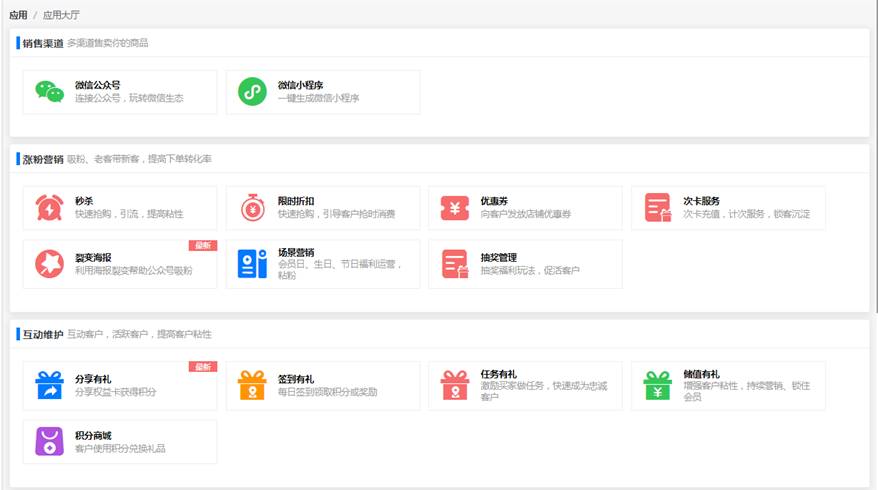
销售渠道包含微信公众号和微信小程序

l
点击销售渠道的微信公众号和微信小程序,跳转到对应的店铺下面的公众号设置、小程序设置
涨粉营销包含秒杀、限时折扣、优惠券、次卡服务、裂变海报、场景营销、抽奖管理。
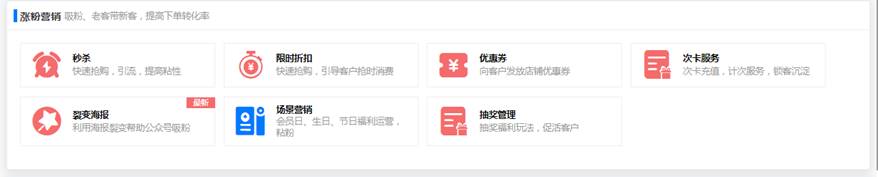
添加商城秒杀活动,查看商城秒杀活动的列表
列表字段:活动名称、活动时间、活动状态、操作
字段说明:
活动名称:新建立的活动的名称
活动时间:活动开始到结束的时间
活动状态:活动当前的状态
操作:分活动状态显示操作按钮
未开始:编辑、推广、开始、更多(更多中显示按钮:管理商品、删除、复制)
已结束:查看、复制、删除、更多(更多中显示按钮:管理商品)
进行中:编辑、推广、失效、更多(更多中显示:管理商品、复制)
查询条件:根据活动名称/商品名称、活动时间进行搜索
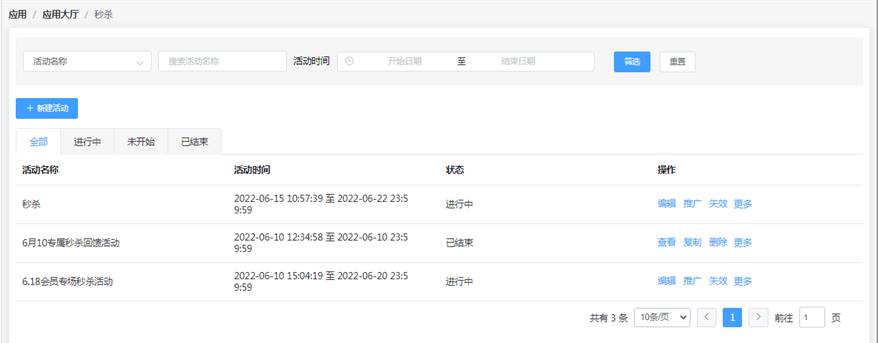
l
编辑:进行中/未开始的活动可以点击,点击编辑进入之前编辑的数据保存界面(1.未开始可以编辑所有信息,2.进行中不可以编辑活动开始时间,其余的可以编辑)
l
推广:显示活动推广的二维码
l
开始:未开始的点击开始,则对应的开始时间立即更新成点击触发按钮时间,活动立马开始
l
删除:未开始/已结束的状态活动可以操作删除
l
复制:所有活动状态的可复制信息,点击复制如图,编辑名称/活动开始时间/结束时间。默认勾选复制活动商品(自动过滤失效和已经参加其他活动设置规格的商品)
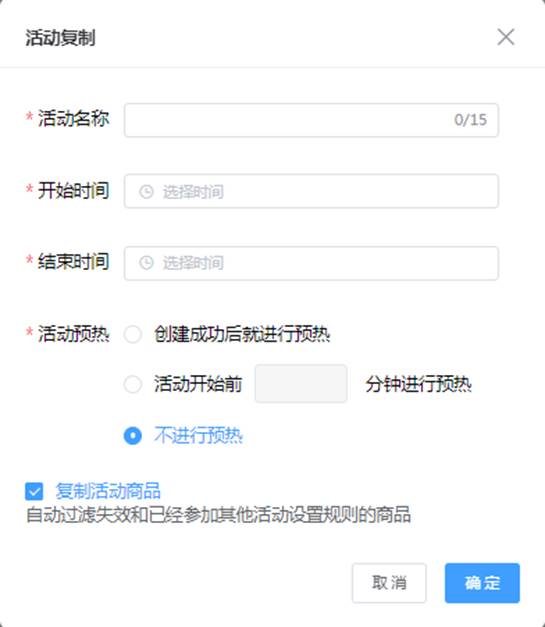
l
失效:进行中的活动,点击确认失效则活动状态立马更新为已结束。
l
查看:已结束的活动可点击查看活动详情。
l
管理商品:可以新增和查看参加活动的商品
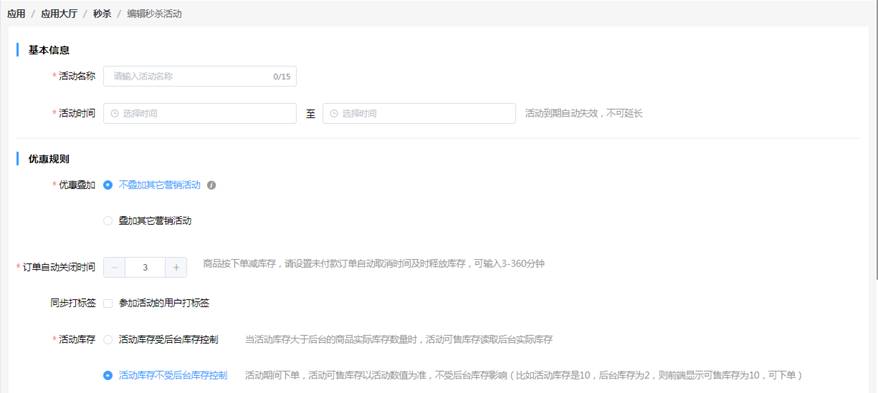
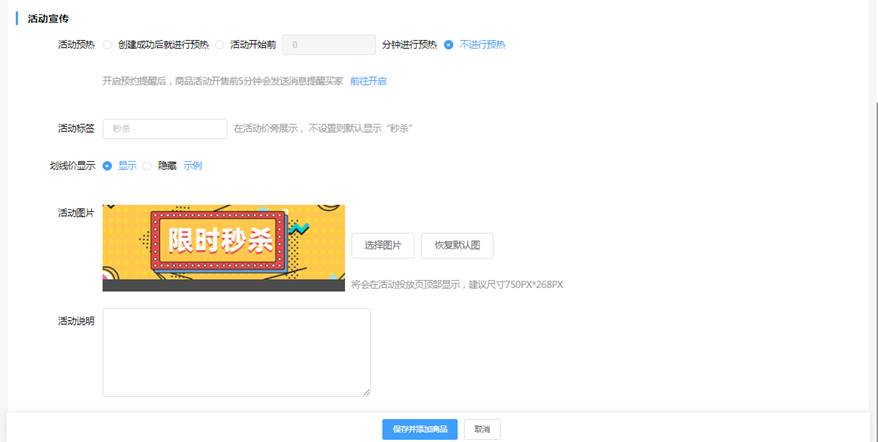
基本信息:
l
活动名称:设置活动名称
l
活动时间:设置活动的开始和结束时间
优惠规则:
l
优惠叠加:
a.
不叠加其他营销活动(当商品同时配置了会员折扣、权益价,则按照商品最低价结算)
b.
叠加其他营销活动(可叠加优惠券,优惠券没有勾选“仅原价购买可用”才能叠加生效)
l
订单自动关闭时间:商品按下单减库存,设置未付款订单自动取消时间及时释放库存,可输入3-360分钟
l
同步打标签:给参加此活动的用户,打标签(及通过此活动下单成功的用户)
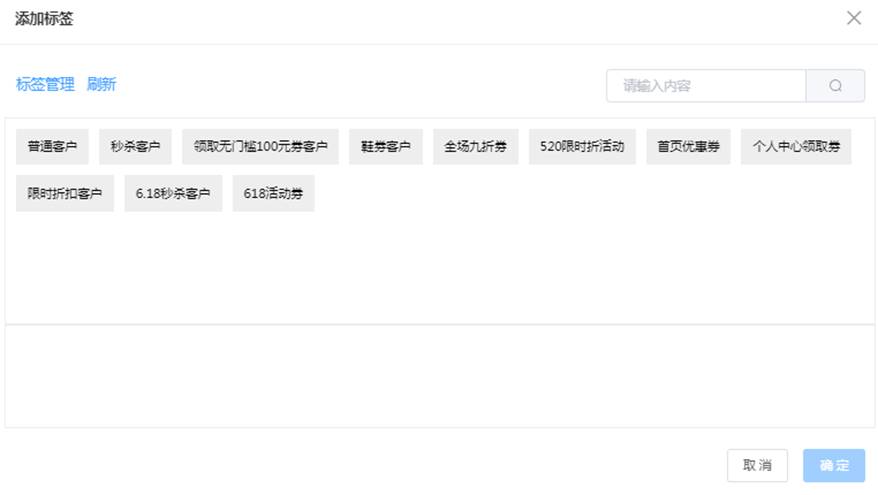
l
活动库存:
a.
活动库存受后台库存控制;活动库存读取后台实际库存
b.
活动库存不受受后台库存控制;活动期间下单,活动可售库存以活动数值为准,不受后台库存影响
活动渲染:
l
活动预热:开启则活动开始前会在商详页展示活动信息
a.
创建成功后就进行预热
b.
活动开始前xx分钟进行预热
c.
不进行预热
l
活动标签:支持自定义设置活动标签,活动标签在商品详情页活动价旁显示
l
划线价显示:可以设置划线价是否显示
l
活动图片:选择活动的图片,也可以使用默认图片
l
活动说明:设置活动说明内容。
保存并添加商品:
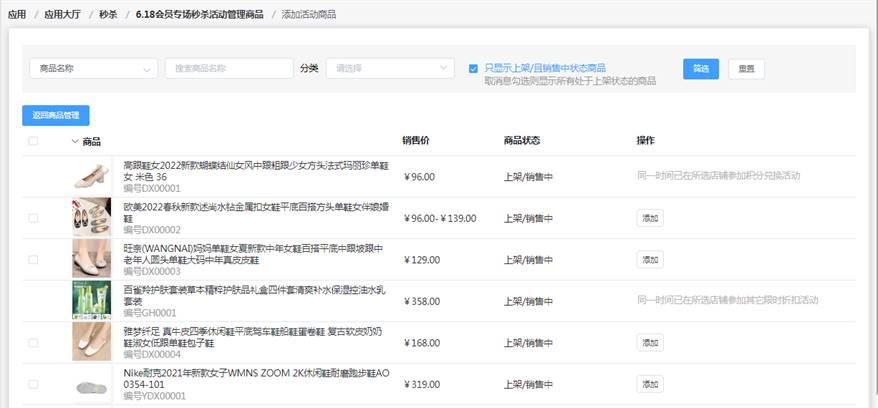
l
查询条件:可根基商品编号、商品名称、商品分类进行查询,默认显示所有上架/销售中的商品
l
点击添加或者批量勾选商品设置商品的活动价格,如图
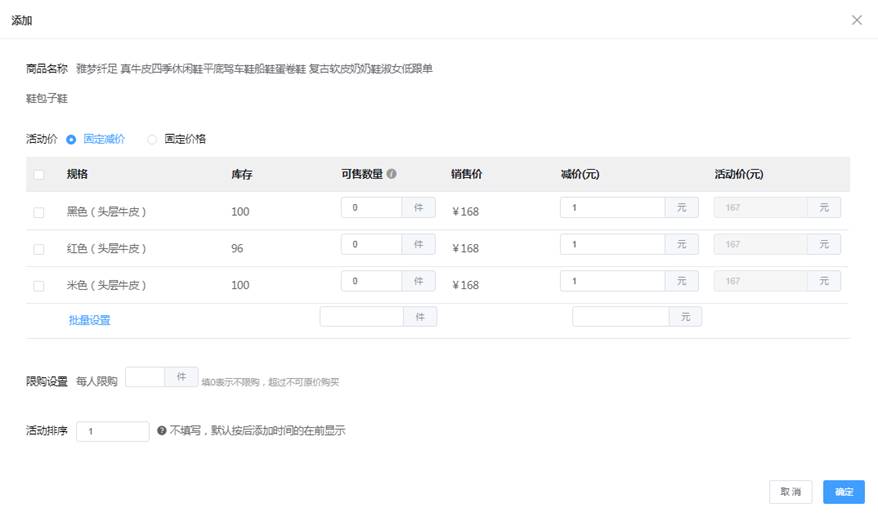
l
活动价:可设置固定减价或者固定金额
l
限购设置:每人限购的数量。
l
活动排序:在活动专题页的商品列表,商品按照设置的活动排序值倒叙排列,否则按照后添加的排列在前
管理商品:
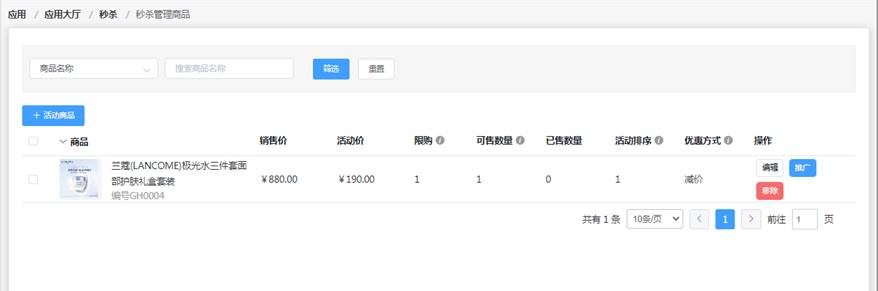
l
查询条件:可根据商品名称或者商品编号进行搜索
l
编辑:可编辑设置的活动商品
l
推广:显示活动商品推广的二维码
l
移除:移除当前活动商品
添加商城限时折扣活动,查看商城限时折扣活动的列表
列表字段:活动名称、活动时间、活动状态、操作
字段说明:
活动名称:新建立的活动的名称
活动时间:活动开始到结束的时间
活动状态:活动当前的状态
操作:分活动状态显示操作按钮
未开始:编辑、推广、开始、更多(更多中显示按钮:管理商品、删除、复制)
已结束:查看、复制、删除、更多(更多中显示按钮:管理商品)
进行中:编辑、推广、失效、更多(更多中显示:管理商品、复制)
查询条件:根据活动名称/商品名称、活动时间进行搜索
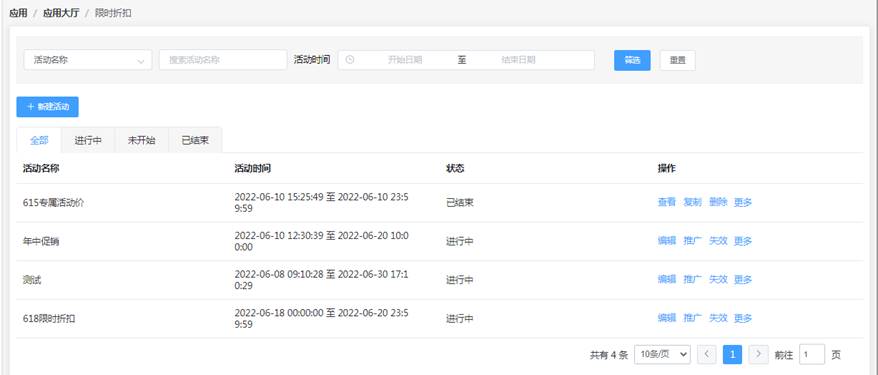
l
编辑:进行中/未开始的活动可以点击,点击编辑进入之前编辑的数据保存界面(1.未开始可以编辑所有信息,2.进行中不可以编辑活动开始时间,其余的可以编辑)
l
推广:显示活动推广的二维码
l
开始:未开始的点击开始,则对应的开始时间立即更新成点击触发按钮时间,活动立马开始
l
删除:未开始/已结束的状态活动可以操作删除
l
复制:所有活动状态的可复制信息,点击复制如图,编辑名称/活动开始时间/结束时间。默认勾选复制活动商品(自动过滤失效和已经参加其他活动设置规格的商品)
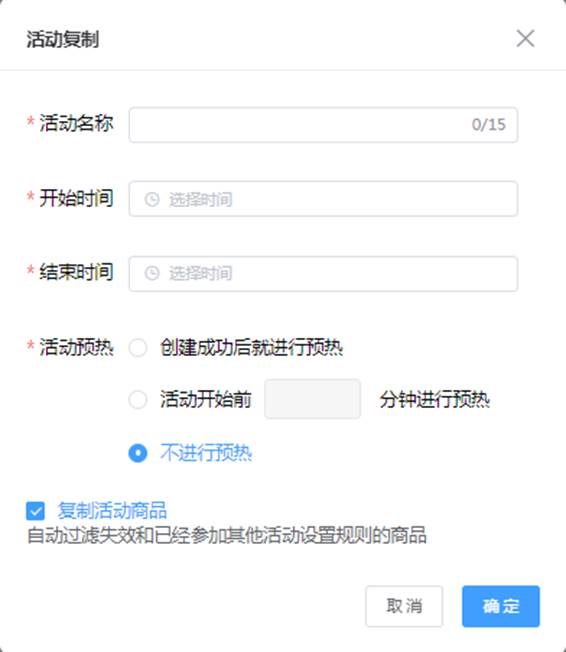
l
失效:进行中的活动,点击确认失效则活动状态立马更新为已结束。
l
查看:已结束的活动可点击查看活动详情。
l
管理商品:可以新增和查看参加活动的商品
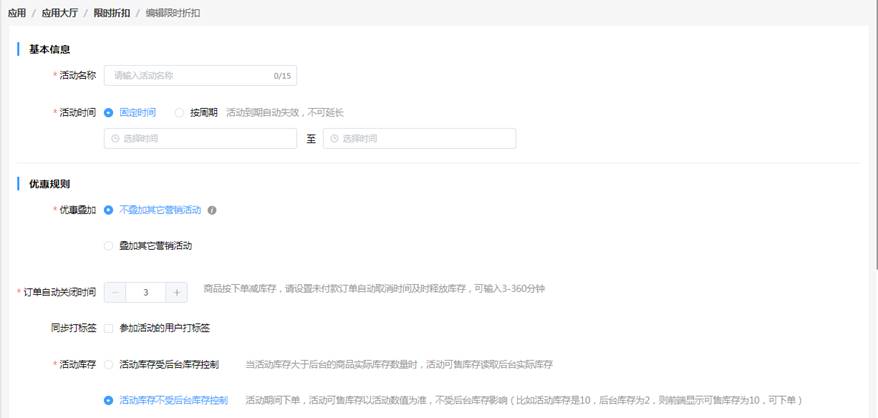
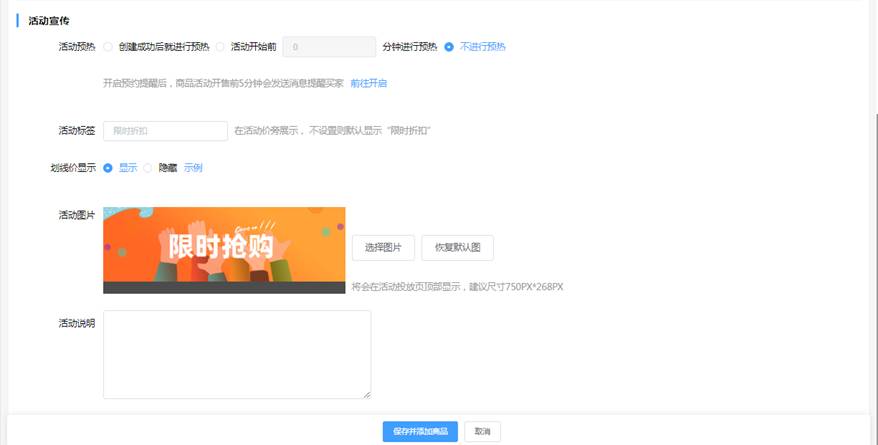
基本信息:
l
活动名称:设置活动名称
l
活动时间:设置活动的开始和结束时间
优惠规则:
l
优惠叠加:
c.
不叠加其他营销活动(当商品同时配置了会员折扣、权益价,则按照商品最低价结算)
d.
叠加其他营销活动(可叠加优惠券,优惠券没有勾选“仅原价购买可用”才能叠加生效)
l
订单自动关闭时间:商品按下单减库存,设置未付款订单自动取消时间及时释放库存,可输入3-360分钟
l
同步打标签:给参加此活动的用户,打标签(及通过此活动下单成功的用户)
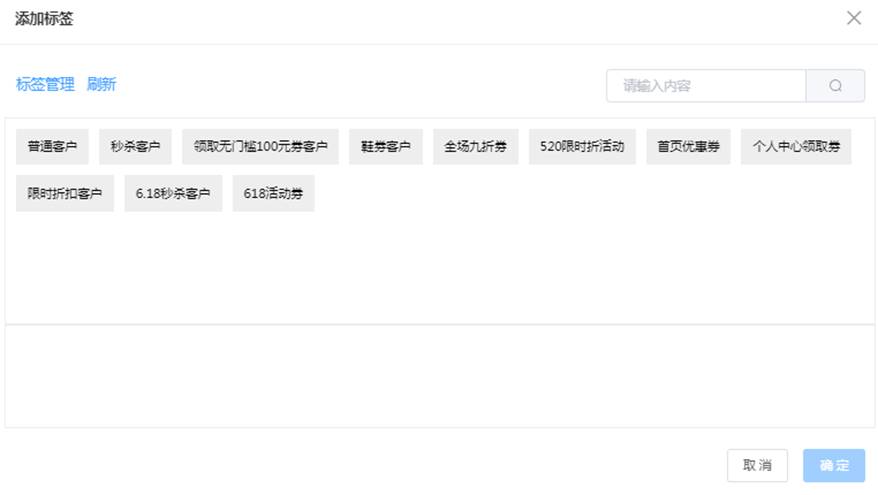
l
活动库存:
c.
活动库存受后台库存控制;活动库存读取后台实际库存
d.
活动库存不受受后台库存控制;活动期间下单,活动可售库存以活动数值为准,不受后台库存影响
活动渲染:
l
活动预热:开启则活动开始前会在商详页展示活动信息
d.
创建成功后就进行预热
e.
活动开始前xx分钟进行预热
f.
不进行预热
l
活动标签:支持自定义设置活动标签,活动标签在商品详情页活动价旁显示
l
划线价显示:可以设置划线价是否显示
l
活动图片:选择活动的图片,也可以使用默认图片
l
活动说明:设置活动说明内容。
保存并添加商品:
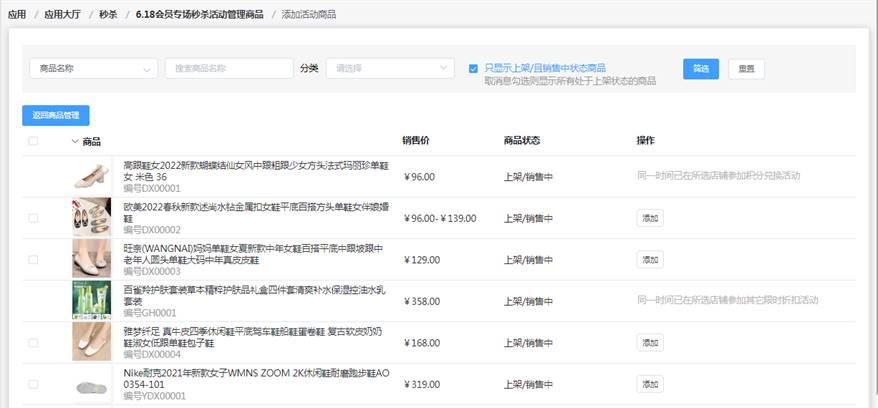
l
查询条件:可根基商品编号、商品名称、商品分类进行查询,默认显示所有上架/销售中的商品
l
点击添加或者批量勾选商品设置商品的活动价格,如图
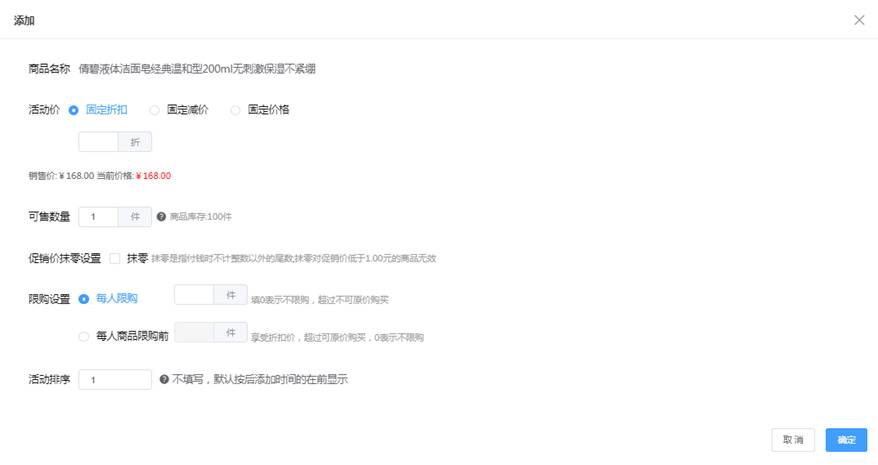
l
活动价:可设置固定折扣、固定减价、固定价格
l
限购设置:每人限购的数量、或者每人商品限购前几件享受折扣价
l
活动排序:在活动专题页的商品列表,商品按照设置的活动排序值倒叙排列,否则按照后添加的排列在前
管理商品:
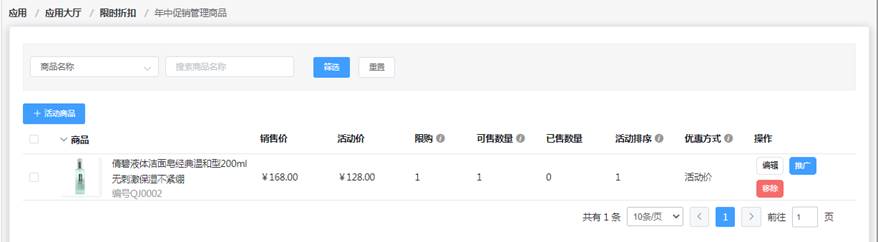
l
查询条件:可根据商品名称或者商品编号进行搜索
l
编辑:可编辑设置的活动商品
l
推广:显示活动商品推广的二维码
l
移除:移除当前活动商品
优惠券应用,类型:满减券、折扣券、随机金额券
列表字段:优惠券名称、名称备注、类型、优惠券内容、状态、已领取、剩余库存、已使用、操作
字段说明:
活动名称:新建立的优惠券名称
名称备注:用于后台查看
类型:满减劵、折扣劵、随机金额劵
状态:未开始、进行中、已结束
已领取:已经领取了优惠券的总数量
剩余库存:当前优惠券的剩余库存。
已使用:已使用了的优惠券
操作:分活动状态显示操作按钮
已结束:数据、查看、复制、码库、删除
进行中:推广、编辑、失效、复制、数据、码库
未开始:推广、编辑、失效、复制
查询条件:优惠券名称、优惠券状态、优惠券类型进行查询
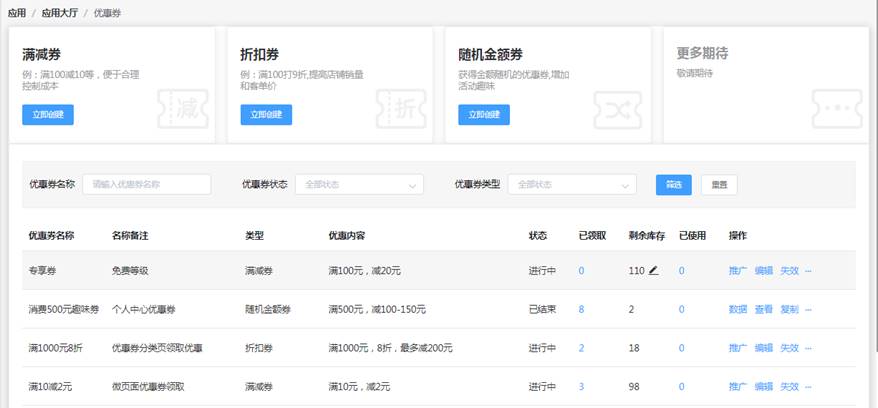
l
进行中/未开始的优惠券,当鼠标移动到对应的数据行剩余库存的位置会出现笔的图标可修改库存
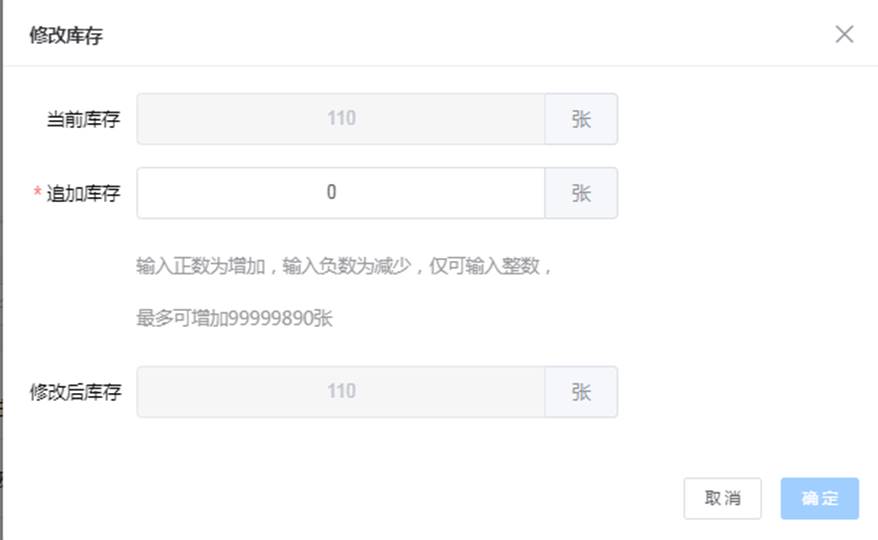
l
编辑:未开始/进行中的优惠券可编辑优惠券活动内容
l
推广:显示优惠券推广二维码
l
失效;点击失效优惠券状态立即更新为已结束状态
l
删除:已结束的优惠券可以操作删除
l
复制:所有状态的优惠券可进行复制,点击进入详情编辑界面
l
数据:进行中和已经结束的活动可以查看数据,如图
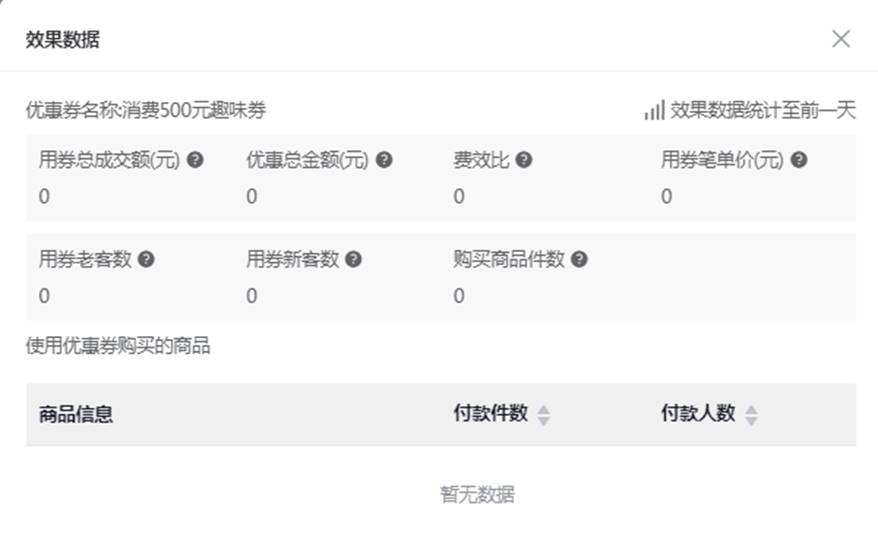
l
码库:点击查看优惠券领取明细、使用情况等,如图
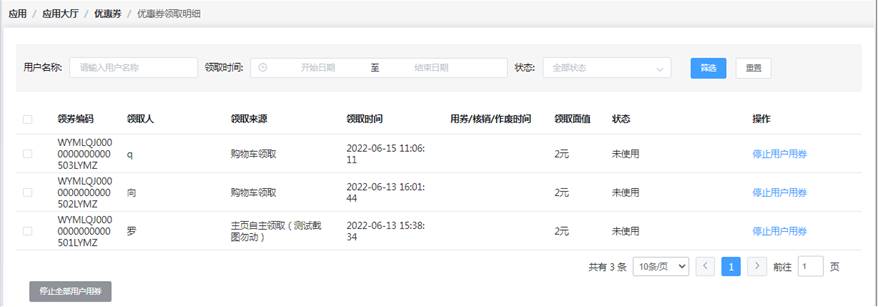
l
查询条件:可根据用户名称、领取时间、状态进行查询
l
停止用户用券:可设置停用用户用券,或批量勾选设置
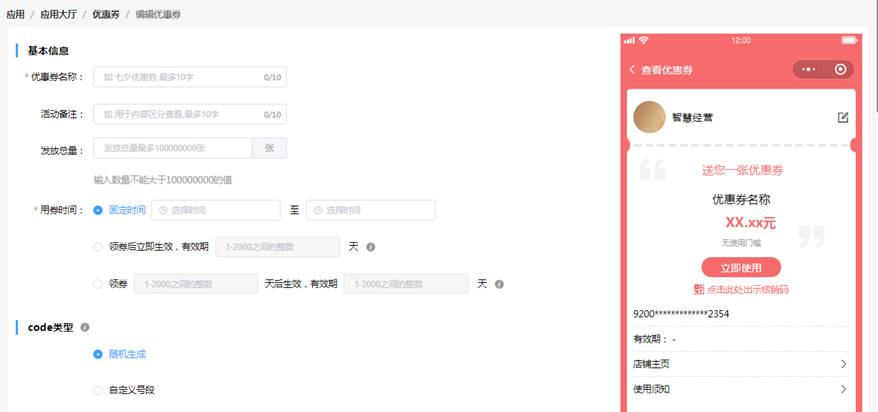
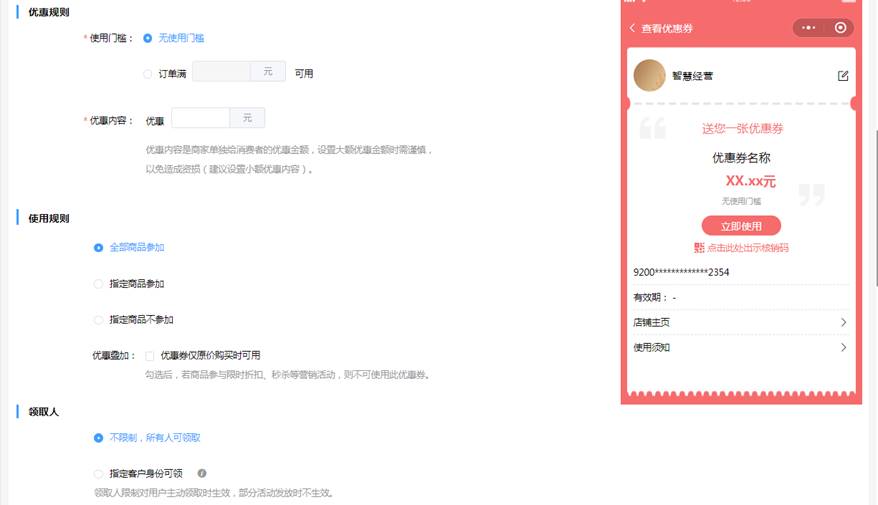
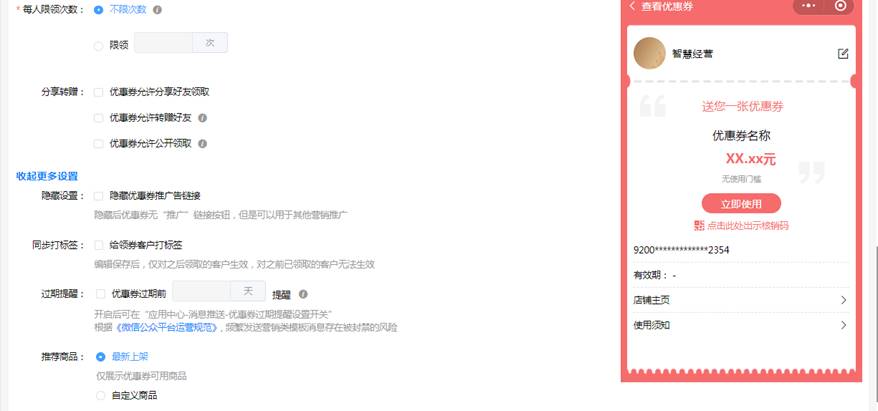
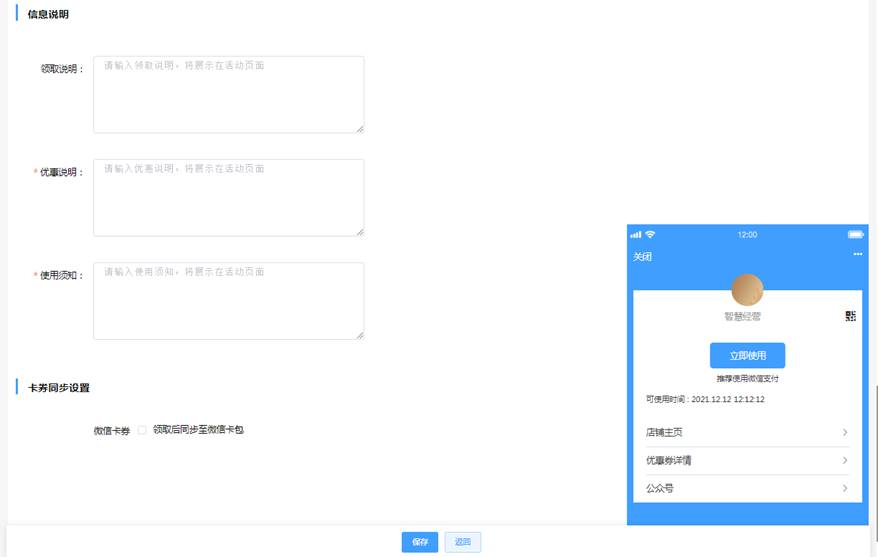
基本信息:
l
优惠券名称:设置优惠券的名称
l
活动备注:设置备注,用于内部查看
l
发放总量:设置优惠券的总库存量
l
用券时间:
a.
固定时间。可选择开始与结束时间,生效时间为开始时间和结束时间
b.
领券后立即生效,有效期y天。有效期按自然天计算
c.
领券x天后生效,有效期y天。
Codo类型:
l
随机生成(由系统自定义生成优惠券的对应劵码,限制16位到19位随机自然数组成(建议16位的组成由:9+年月日+时分秒+序号,例如:9210507095400000001))
l
自定义段号
说明:
号段区间—控制起始号段小于结束号段(区间值不能大于10W,不足16位的头部位自定补0)
固定开头:控制字母或者数字 (6位)
固定结尾:控制字母或者数字(4位)
举例:号段区间为开始为:6666 结尾为:99999
固定开头:LYMCSJ
固定结尾为:2021
则第一个领取的优惠券劵码为:LYMCSJ00000000000066662021
优惠规则:
l
使用门槛:可设置无门槛、或者订单结算金额满x元可用
l
优惠内容:设置优惠金额
使用规则:
l
可设置全部商品可用、指定商品可用、指定商品不可用
l
优惠叠加:可勾选设置优惠券仅原价购买时可用
领取人:
l
可设置不限制所有人可领取、或者指定客户身份才能领取
如图:
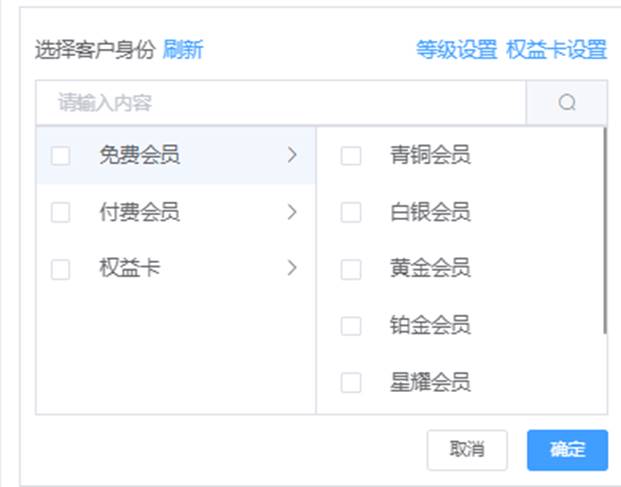
l
每人限领次数:可设置不限次数、或者每人限制领取多少次
l
分享转增:可勾选设置优惠券是否允许分享好友领取、转增好友、公开领取
展开更多设置:
l
隐藏设置:可勾选设置隐藏优惠券列表隐藏优惠券推广按钮
l
同步打标签:可勾选设置给领取优惠券的客户打标签,如图
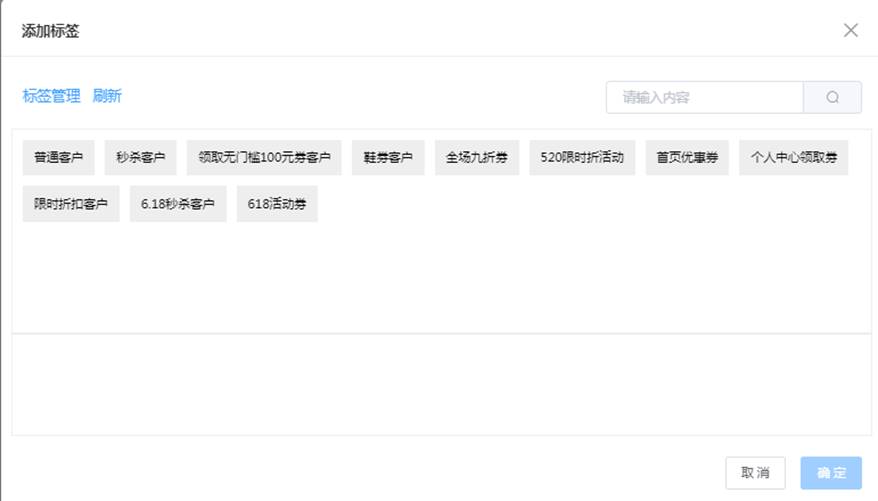
l
过期提醒:支持商家自定义选择提醒时间1-14天,勾选启用默认3天提醒可修改。
l
推荐商品:可设置最新商品或者自定义选择商品
信息说明:
l
领取说明:编辑领取说明的内容
l
优惠说明:编辑优惠说明的内容,必填项
l
使用须知:编辑使用须的的内容,必填项
卡券同步设置:
l
可勾选设置领取后同步到微信卡包(店铺公众号需申请开通微信卡券功能,生成微信卡券,用户可领取该优惠券并添加至微信卡包),如图
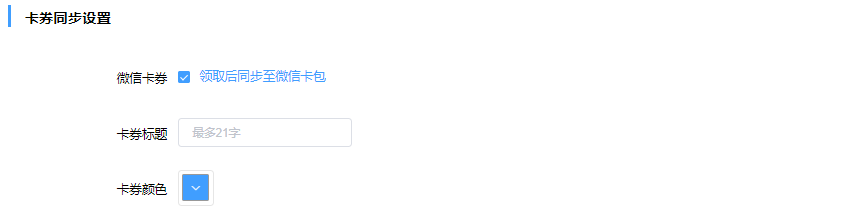
l
设置卡券标题和卡券颜色
新建折扣券和满减券类似,只是优惠内容的区别,如图
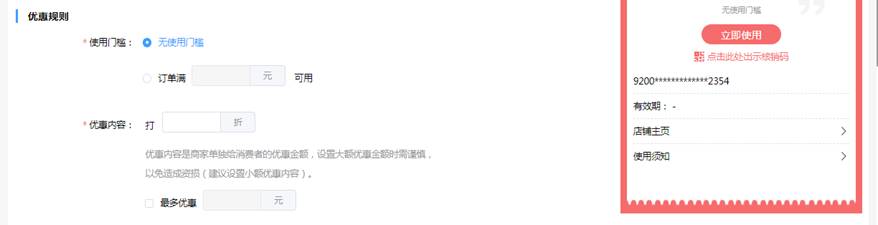
l
优惠内容:设置折扣(折扣必须大于等于1, 且最大不能超过9.9)
l
可勾选设置最多优惠多少元
新建随机券和满减券类似,只是优惠内容的区别,如图
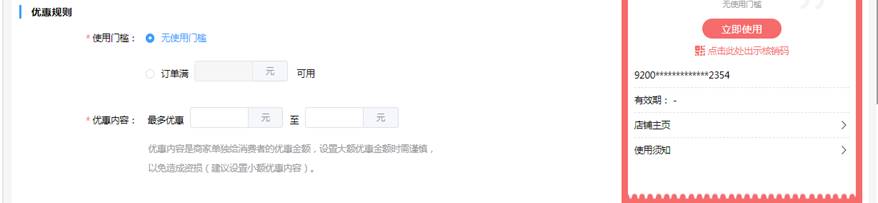
l
优惠内容:设置优惠的金额区间,范围内随机N元至N元(优惠券面值必须大于等于 0.01 元, 且最大不能超过10000元)
l
随机券类型不支持设置同步到微信卡包
服务次卡业务,比如美容,美发,婴儿沐浴以次卡服务存在的服务行业业务
列表字段:服务、价格、单位、规格、型号、服务时长、销量、排序、操作
查询条件:可根据服务名称、分类进行查询
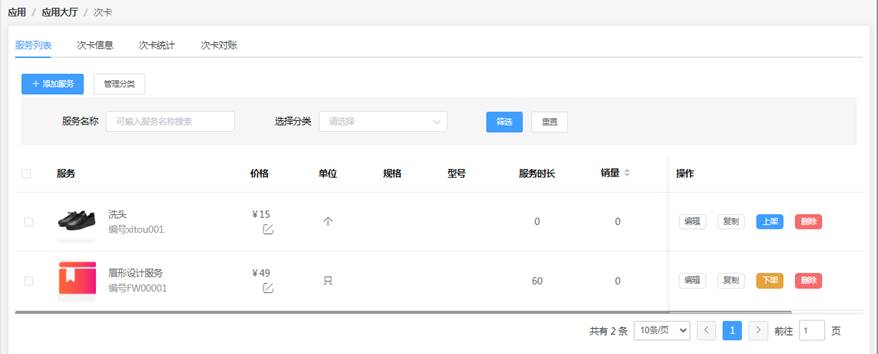
l
编辑:可修改编辑服务商品
l
复制:可复制编辑服务商品
l
上架:下架状态的服务商品可设置上架操作
l
下架:上架状态的服务商品可设置下架操作(关联了次卡的服务商品不能操作下架)
l
删除;删除服务商品
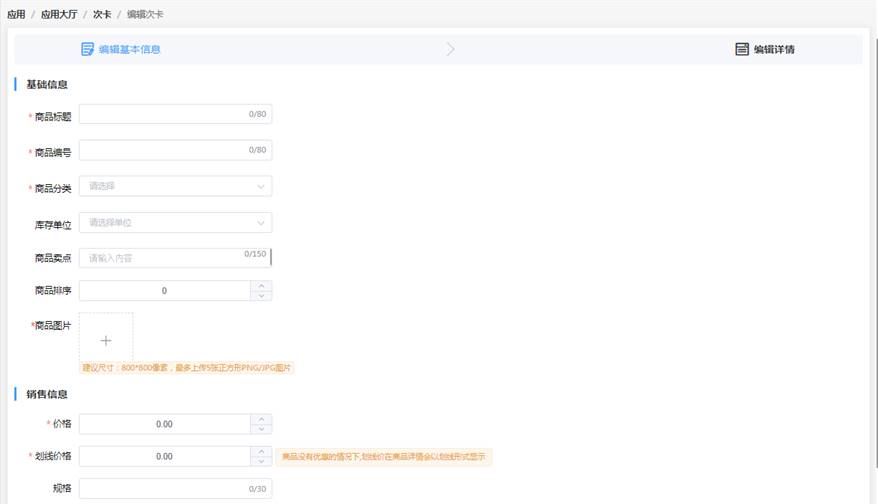

l
设置基础信息:编辑商品标题、商品编号、商品分类、库存单位、商品卖点、商品排序、选择商品图片(支持添加5张商品图片);
l
设置售价信息:价格、划线价格、规格、型号、服务时长;
l
设置配送与上架:立即上架或者暂不售卖
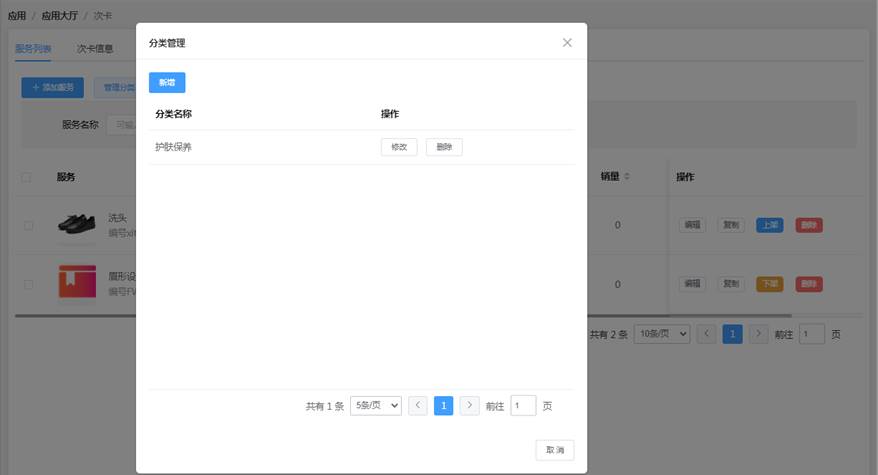
l
新增服务商品的分类,可点击修改或者删除
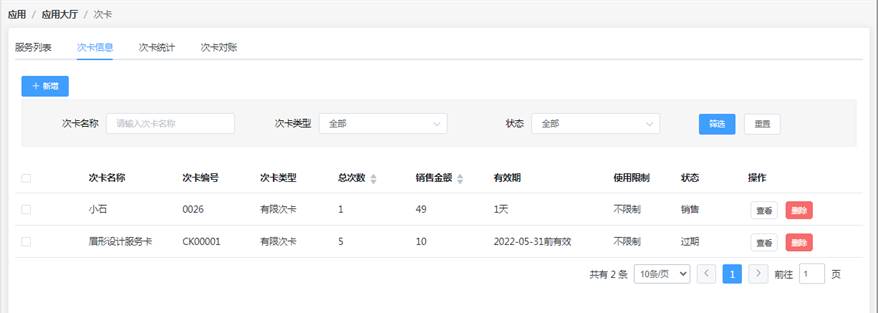
状态:销售、禁售、过期
可售:即开启线上可购买的次卡且次卡属于当前有效期。
禁售:即当前使用有效期范围内,不允许线上购次的次卡。
过期:即对应次卡信息的有效时间已经过期。
可根据次卡名称和对应的次卡类型查询。
点击新增按钮,编辑界面如图
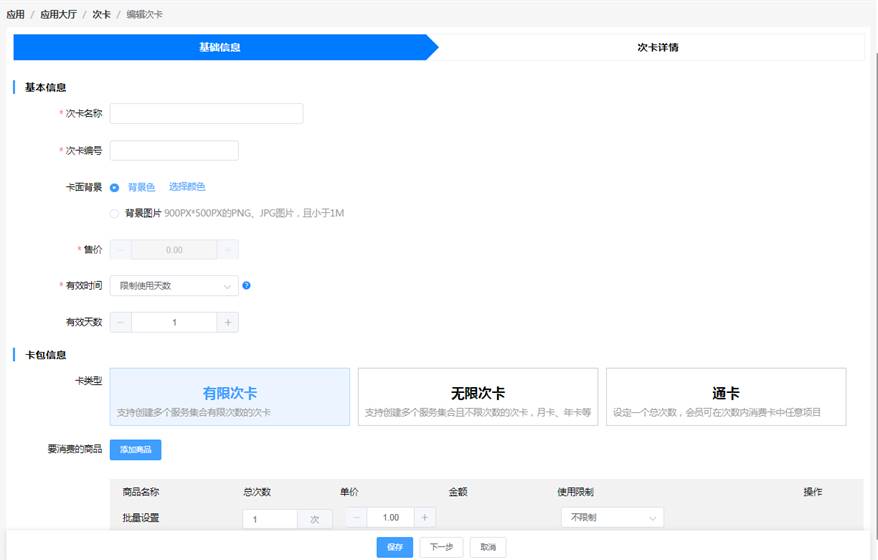
基础信息:
l
次卡名称:自定义编辑次卡的名称(限制最多9个中文)
l
次卡编号:编辑后不可以更改
l
卡面背景:自定义或者背景图,调用商品图片路径一样,选择图
l
售价:最多为两位小数,当卡类型为有限次卡时,对应的售价为底部的商品的金额之和,不可编辑(默认为有限次卡)
l
有效时间:限制使用天数或者固定日期(说明:限制使用天数,自购买日起,必须在指定的天数内使用完,过期作废;固定使用日期:购买后,仅在设置的开始日期和结束日期内进行使用。)
卡包信息:有限次卡、无限次卡、通卡
l
有限次卡:支持创建多个服务集合有限次数的次卡服务
l
无限次卡:支持创建多个服务集合且不限次数次卡,例如月卡、年卡有效期间无限次数使用
l
通卡:设定一个总数,会员可在次数的限制内消费卡总任意项目,任意项目消费,总数对应消费次数。
l
消费商品:选择商品,弹窗自定义弹出服务商品资料,提供选择按钮,选择按钮选中则自动打钩,勾选对应商品,操作的选择自动变为已选择

点击下一步编辑详情,如图
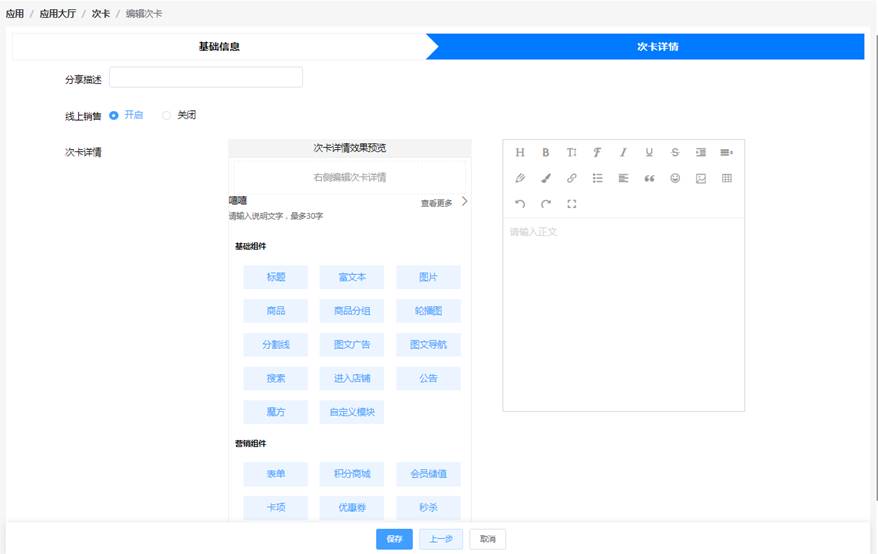
l
可以设置分享描述、是否线上销售、次卡详情可使用基础组件和营销组件等编辑详情内容。
查询条件:
全部次卡、对应的所有次卡名称
充值时间:对应的购买的次卡的时间区间
关键字:可根据姓名/微信称妮/电话查询
未消费天数:所有次卡对应信息中,当前的时间减去最后消费时间的区间天数
筛选、重置:点击对应信息执行程序动作
字段说明:
充值时间:对应的次卡的购买时间
有效时间:对应的购买的次卡的有效时间值
充值金额:对应的次卡的充值金额
充值次数:所对应的购买的次卡的次数,如果是不限制次数,则为无限次;
消费次数:对应的次卡在后台的消费次数
剩余次数:次卡的剩余次数(充值次数+调整次数-消费次数=剩余次数)
失效次数:次卡对应时间区间内,已经过去未消费的剩余次数
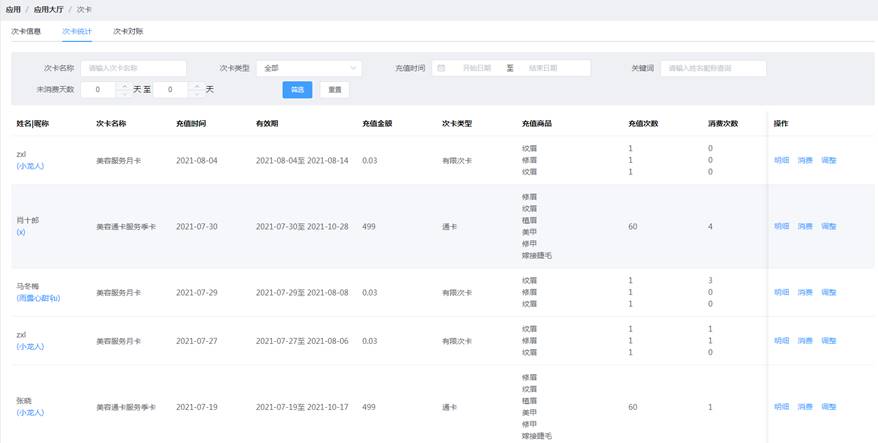
l
操作:明细
,对应的客户的对应次卡的消费明细,如图,点击明细按钮,弹窗跳转界面
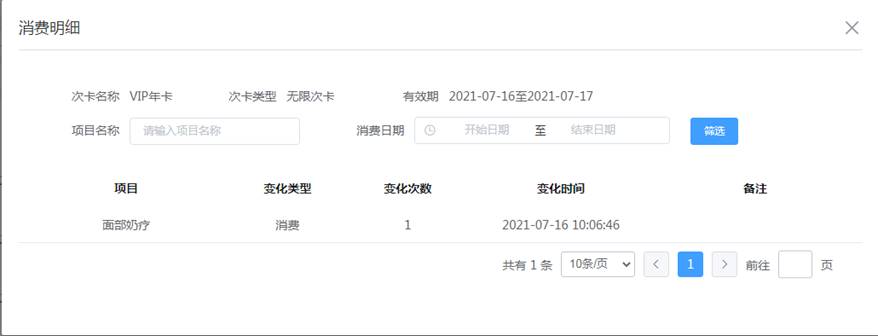
l
操作:消费
,对应的次卡的次数点击消费按钮,弹窗跳转如图;此图,在客户信息里面的消费次卡点击对应数据行显示对应数据行的卡,在客户个人中心,显示对应客户可以消费的所有次卡信息
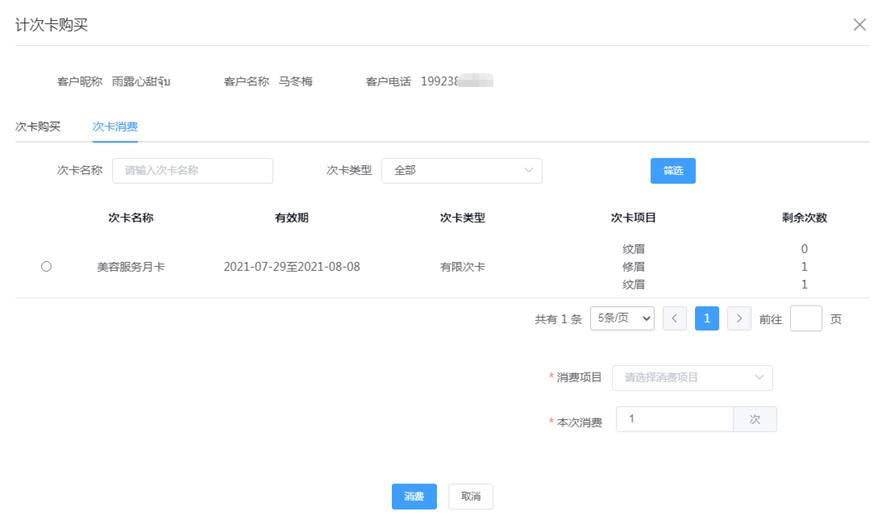
(说明:1.后台次卡统计点击消费或者客户详情个人中心点击确认消费按钮时间,需要根据对应的次卡的消费限制控制
2.
默认次卡剩余次数为0和次卡已经属于过期次卡则无需显示在此界面)
后台消费统计表点击消费,对应跳转对应的消费计次卡界面,默认选中(且只显示对应的次卡信息)。输入消费次数,点击确定是做对应的消费次卡限制数据判断
l
操作:调整
,用户在使用期间,客户购买后,在使用过程中,想赠送或者减少客户的次数,此处的减少
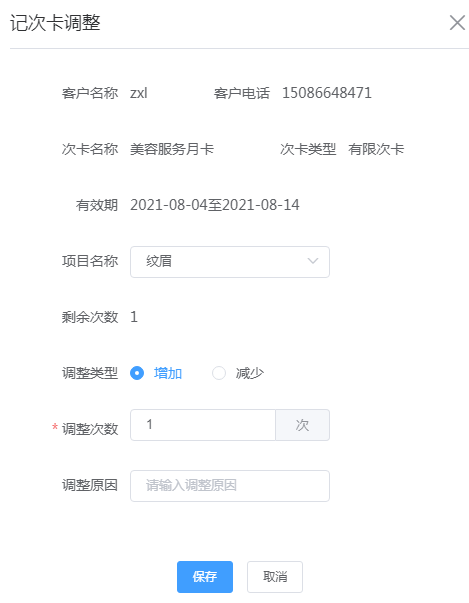
对应次卡对应的所有计次流水明细,如下图
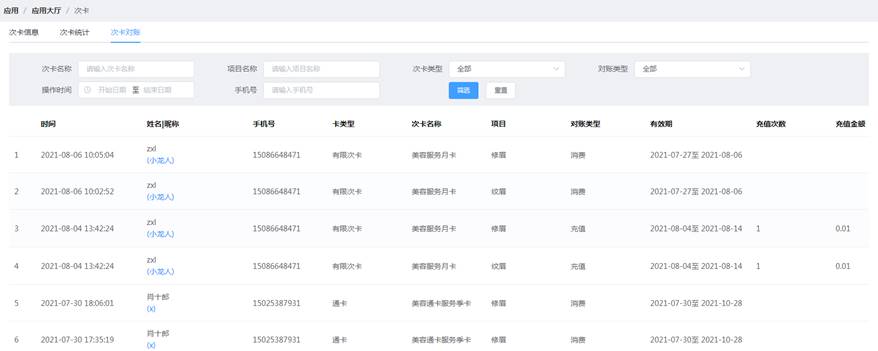
查询条件:全部次卡、对应的编辑的所有次卡的名称
时间:查询时间区间
计次类型:充值、消费 、调整
手机号:手机号
合计:充值次数和充值金额、消费次数、调整次数(所有对应数字相加减)
根据筛选条件,选择充值筛选时:对应的数据查询表结构字段对应变化,字段如下
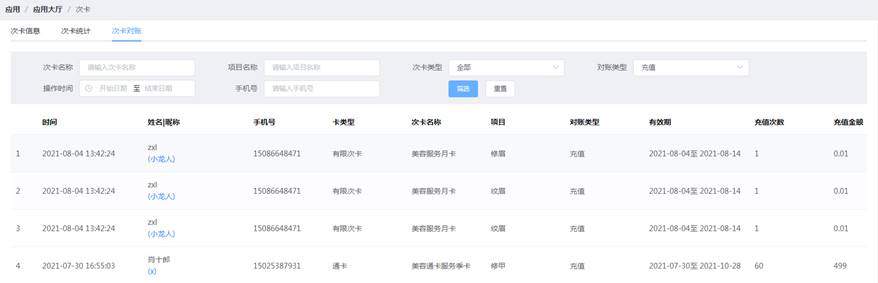
表字段:行号、时间、姓名|称妮、手机号、卡类型、次卡名称、项目、对账类型、有效期、支付方式、充值次数、充值金额、交易单号
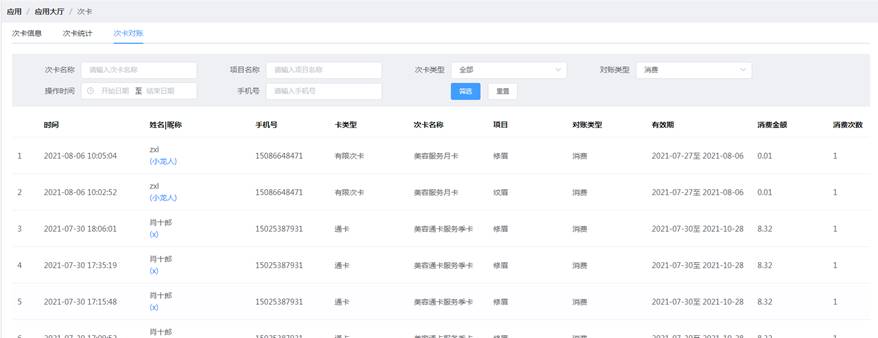
表字段:行号、日期、姓名|称妮、手机号、次卡名称、计次商品、计次类型、有效期、消费次数、消费金额、时间
字段说明:
消费次数:对应每次消费的次数
消费金额:对应的次卡的(充值金额—之前消费金额之和)*消费次数
时间:对应的消费的时间(年月费时分秒)
合计:消费次数的合计(所有对应数字相加减)
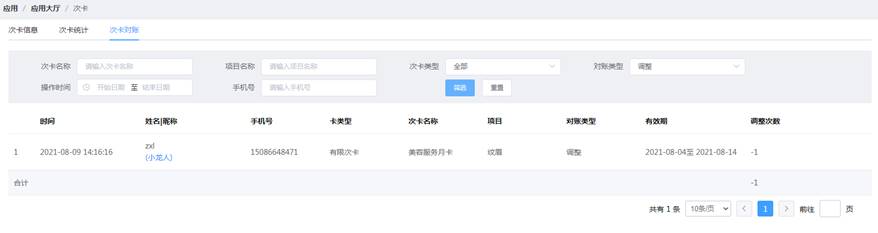
字段说明:
调整次数:对应的调整每条数据中,调增为正数,调减为负数
调整时间:对应的调整时间(年月费时分秒)
合计:调整次数的合计(调整次数——所有对应数字相加减)
点击次卡购买如图,显示后台设置所有线上可销售的次卡信息
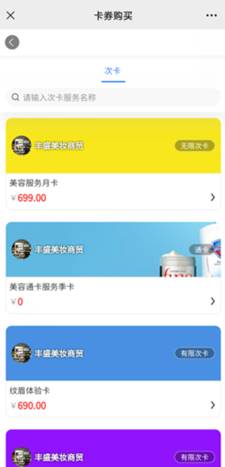
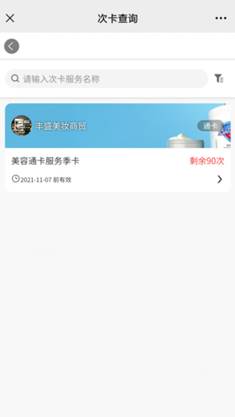
当次卡次数变动,立即给予消息提醒,开启次卡的变动消息提醒
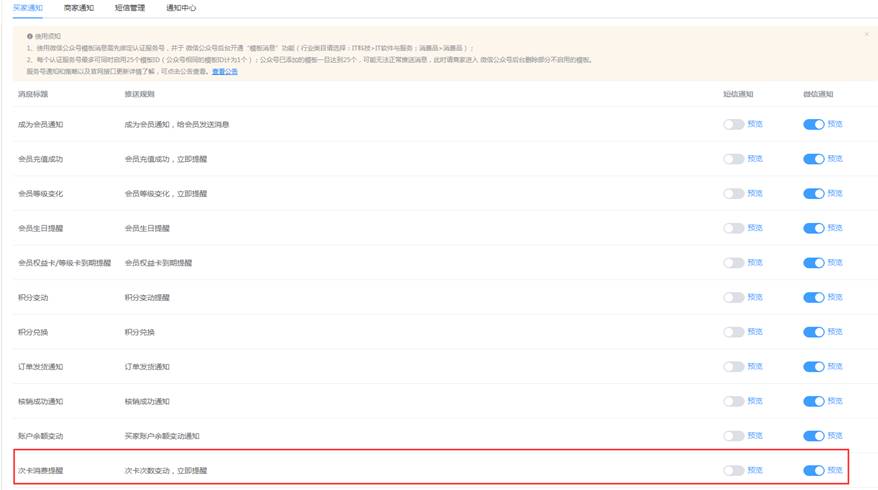
点击裂变海报,跳转到裂变活动数据界面,如图
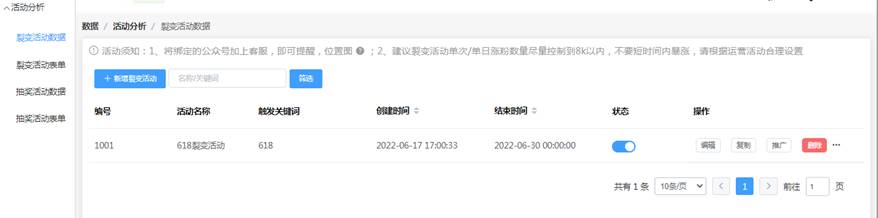
点击场景营销,跳转到场景营销界面,如图
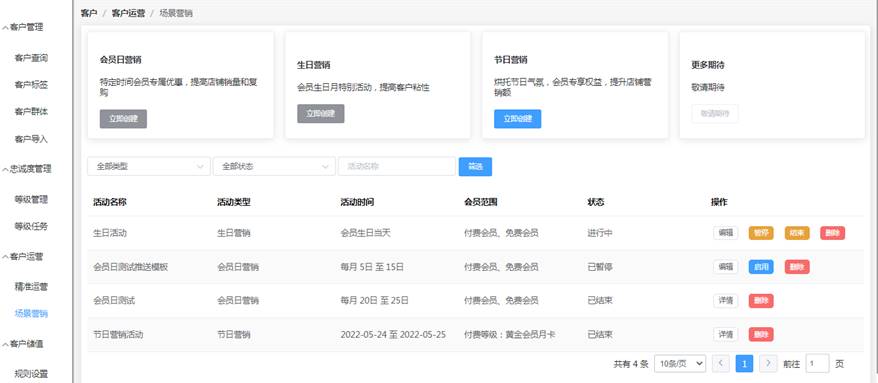
点击抽奖管理,跳转到抽奖活动数据界面,如图
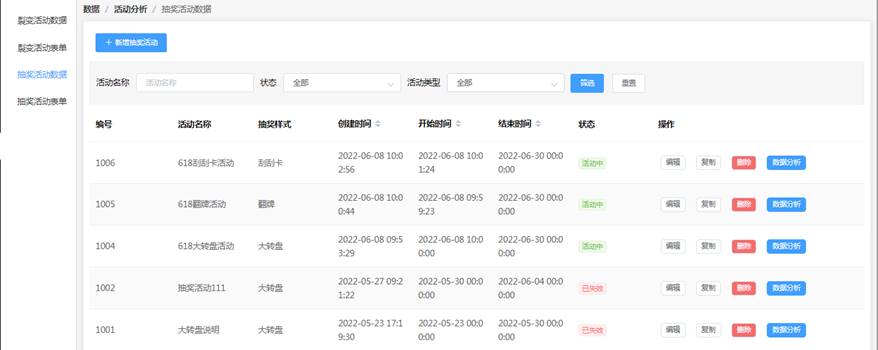
互动客户,活跃客户,提高客户粘性
点击分享有礼,跳转到权益卡信息界面,可以编辑分享获得积分,即这里,如图
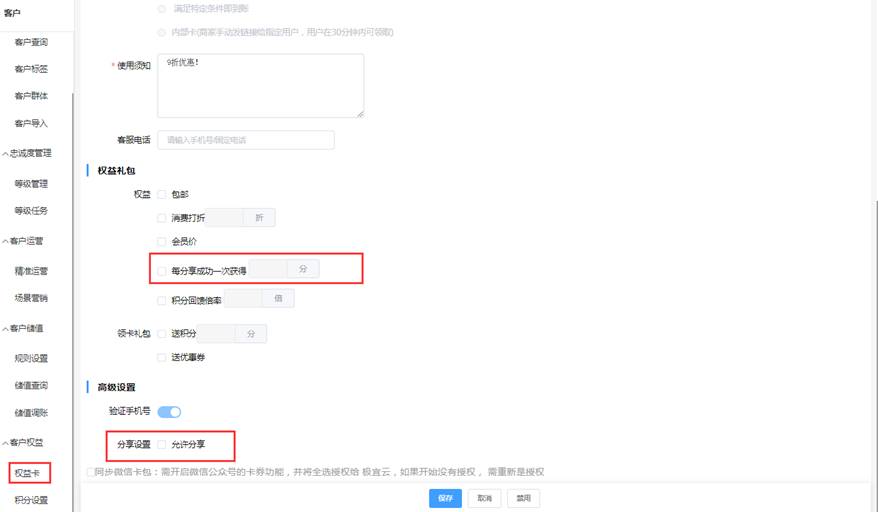
签到,激活客户,活跃客户,留存客户,增加客户的回头率。
如图,签到明细的查询条件:首次签到时间、上次签到时间、用户手机号、累计签到天数区间、连续签到天数区间查询
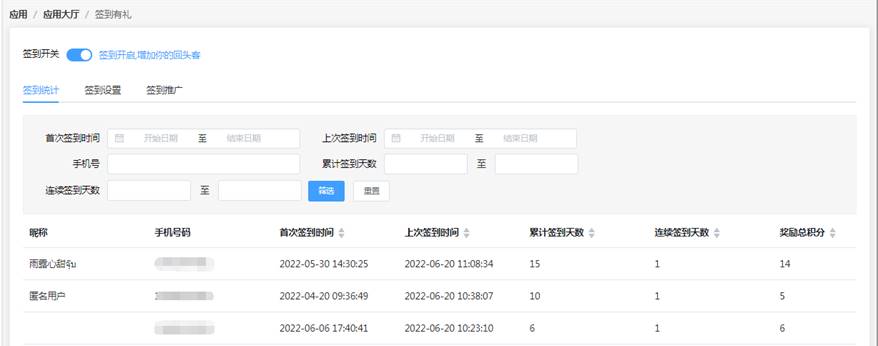
如图。开启签到,则签到应用启用,关闭则不启用
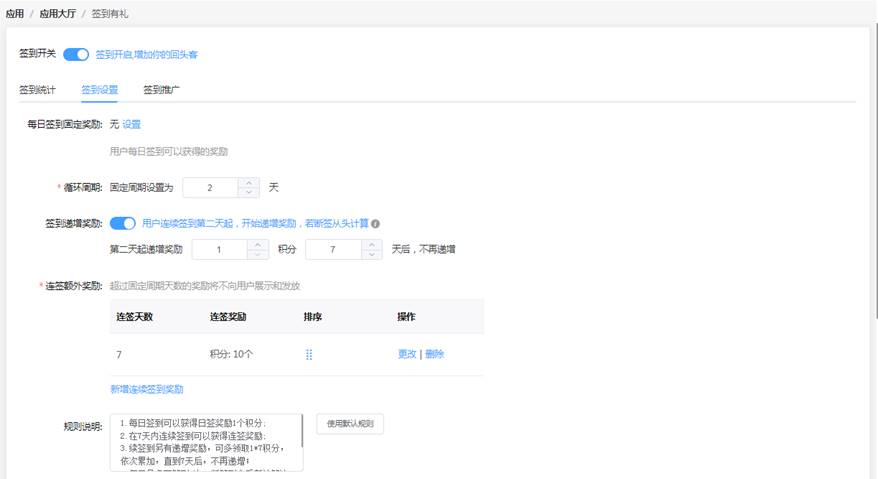
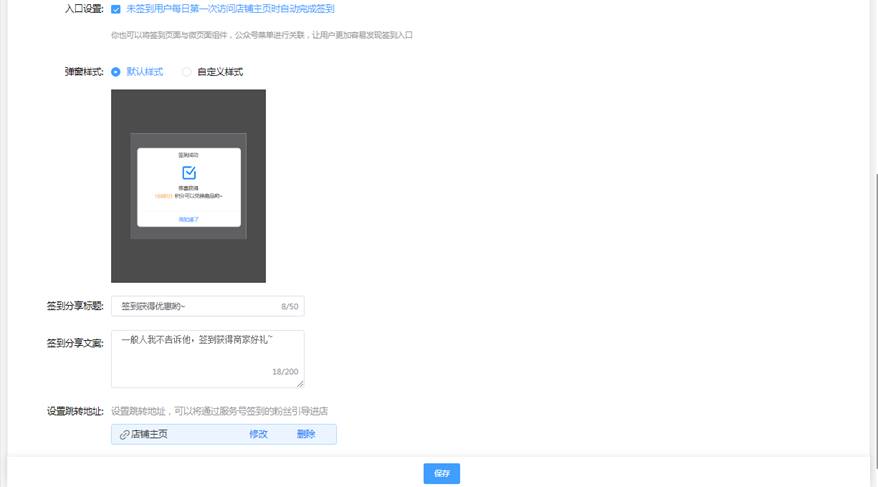
l
每日签到固定奖励:表示用户每天签到获取的积分,点击设置可以设置签到的积分和优惠券。
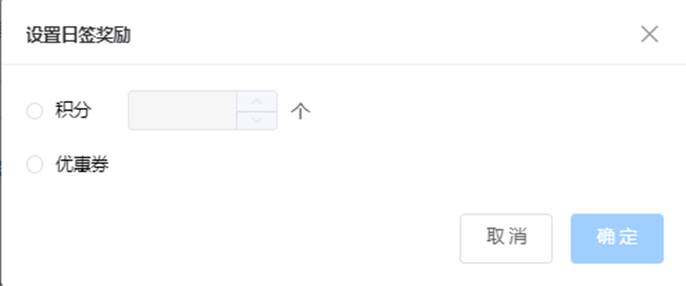
l
循环周期:设置周期固定天数
l
签到递增奖励:可开启连续签到递增奖励,设置递增的积分,多少天后不再递增
l
连续额外奖励:设置连续签到的天数额外送积分、优惠券
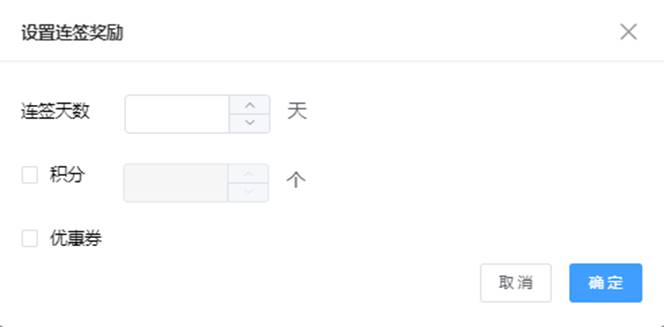
l
规则说明:编辑规则说明的内容,也可以使用默认规则
l
入口设置:可以勾选设置未签到用户每日第一次访问店铺主页时自动完成签到
l
弹窗样式:可设置默认样式、或者自定义选择背景图片
l
签到分享标题:设置签到分享标题
l
签到分享文案:设置签到分享文案
l
设置跳转链接:设置跳转链接
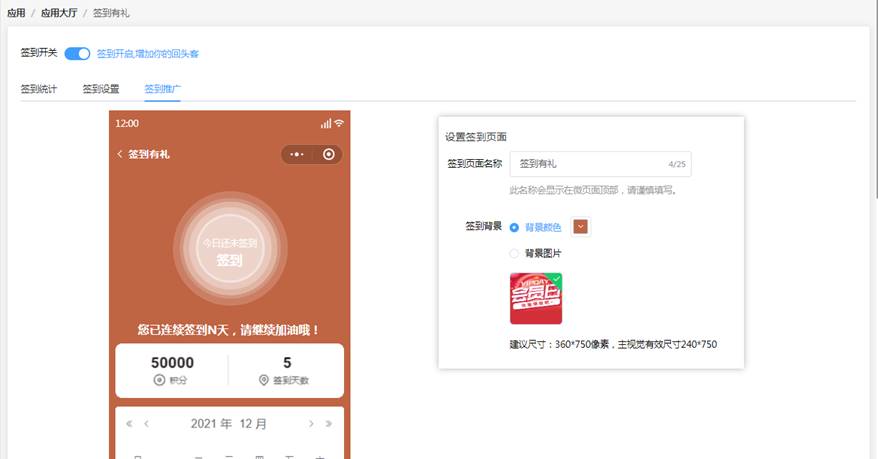
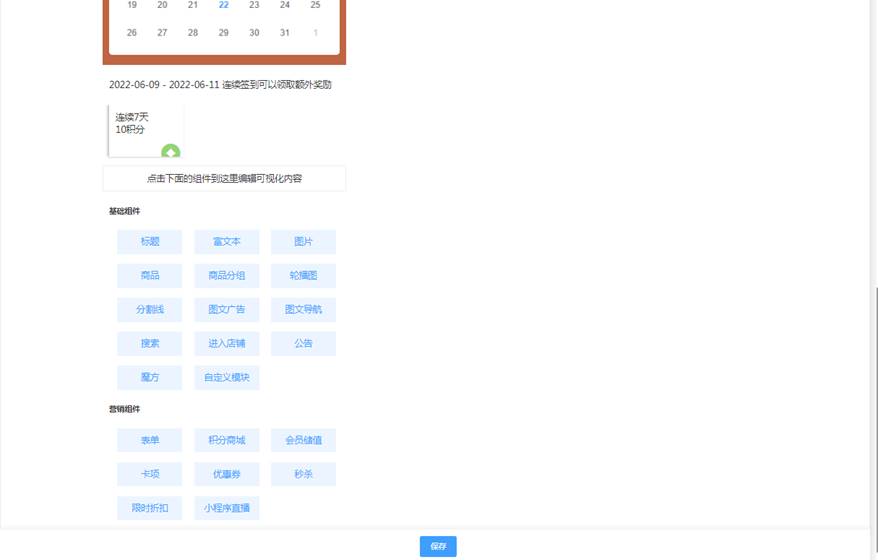
l
签到页面名称:可自定义编辑页面名称
l
签到背景:可设置背景颜色或者自定义上传背景图片
l
底部可使用基础组件和营销组件等编辑页面内容。
设置任务,激励买家做任务,快速成为忠实客户,提升客户活跃和复购。
设置前端个人信息需要填写的字段,可以完善信息获得积分、余额、优惠券
列表显示字段:信息、显示、必填、可修改、信息格式、提示信息、操作
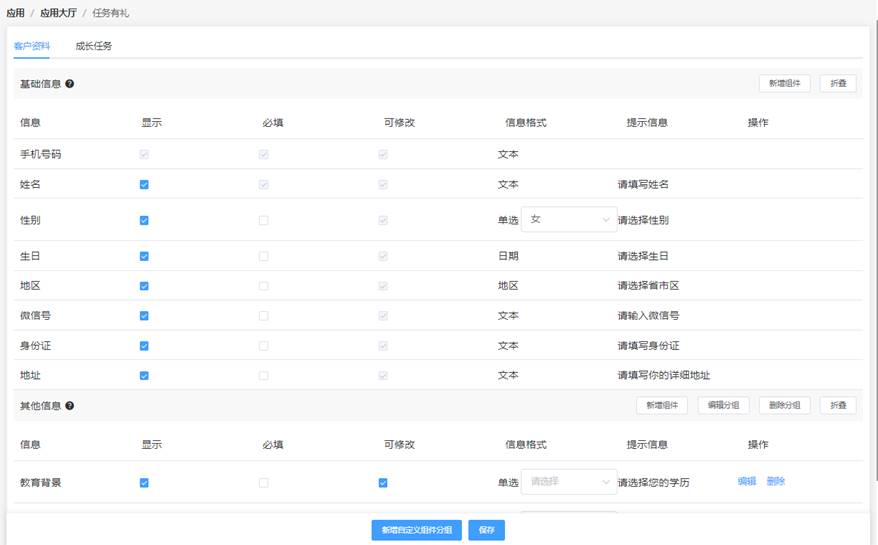
基础信息:
l
包含手机号、姓名、性别、生日、地区、微信号、身份证、地址,可拖动排序保存生效
l
可勾选设置显示、必填,灰色默认不可设置
l
点击新增可添加基础信息字段,自定义添加的支持删除和编辑
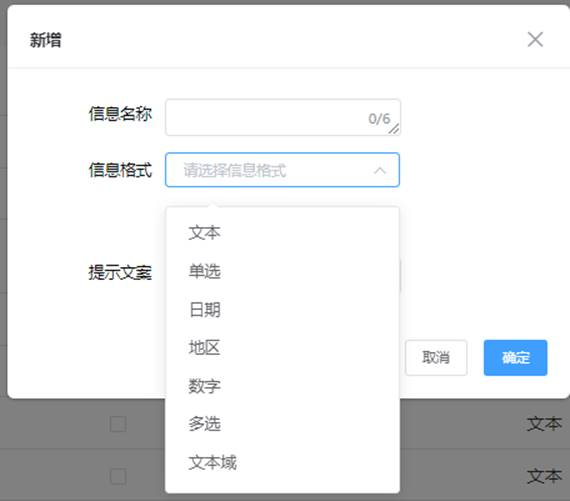
l
设置信息名称、信息格式(支持设置文本、单选、日期、地区、数字、多选、文本域)、提示文案
点击新增自定义组件分组按钮
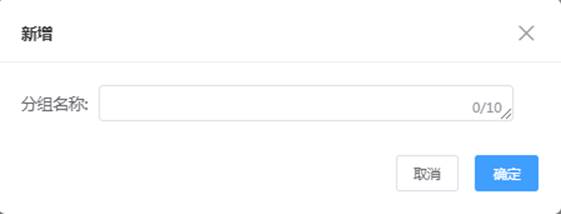
l
可添加信息字段分组
l
新增组件:添加自定义分组的信息字段
l
编辑分组:可编辑修改分组名称
l
删除分组:删除分组将同时删除该分组下的所有信息字段
l
信息字段行的编辑:支持编辑修改信息名称和提示文案
l
信息字段行的删除:删除此字段信息
设置完善信息可以获得的积分、储值余额、优惠券
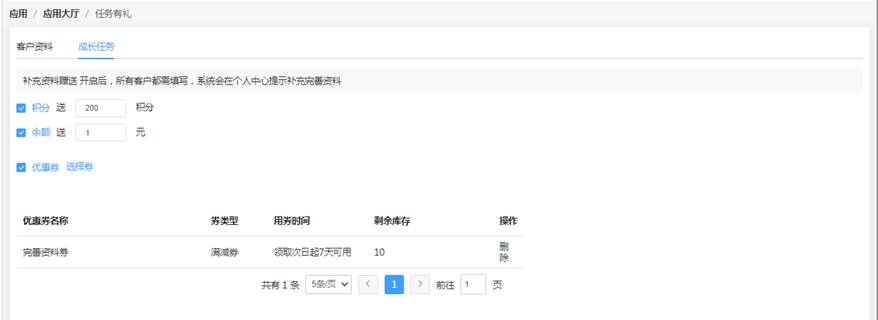
设置对应客户的储值金额和赠送礼包,储值锁客。
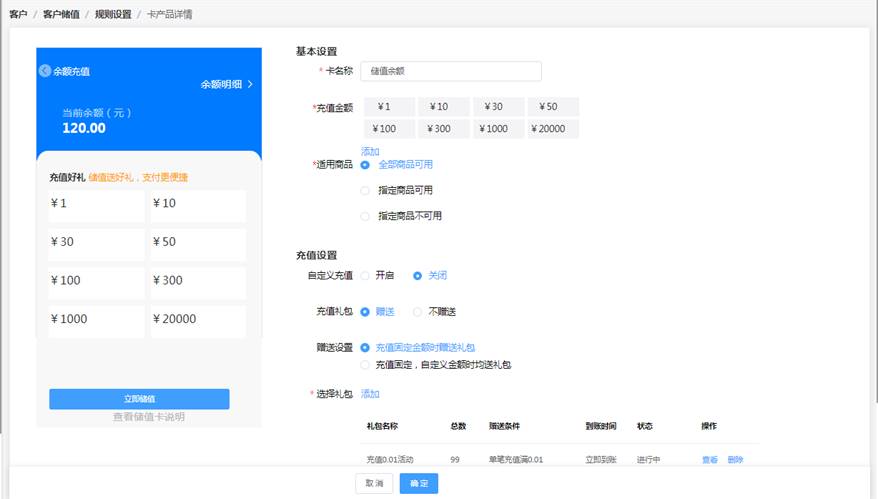
积分兑换商品设置,用于前端的积分兑换操作。
查询条件:全部、未开始、进行中、已结束;搜索商品名称
未开始:表示设置了积分商品,但是有效期还没有生效
进行中:正在前端显示兑换的商品
已结束:积分兑换库存已经兑换完毕,无库存时或者活动时间已经过期
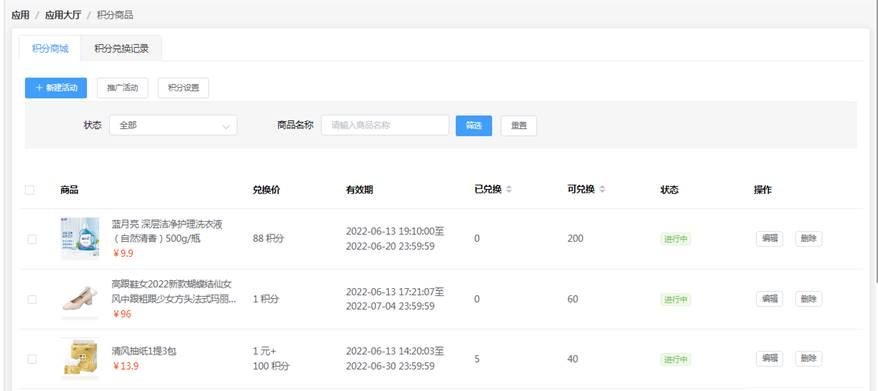
编辑:可编辑修改积分商品活动
删除:删除此积分商品
点击新建活动,编辑界面如图
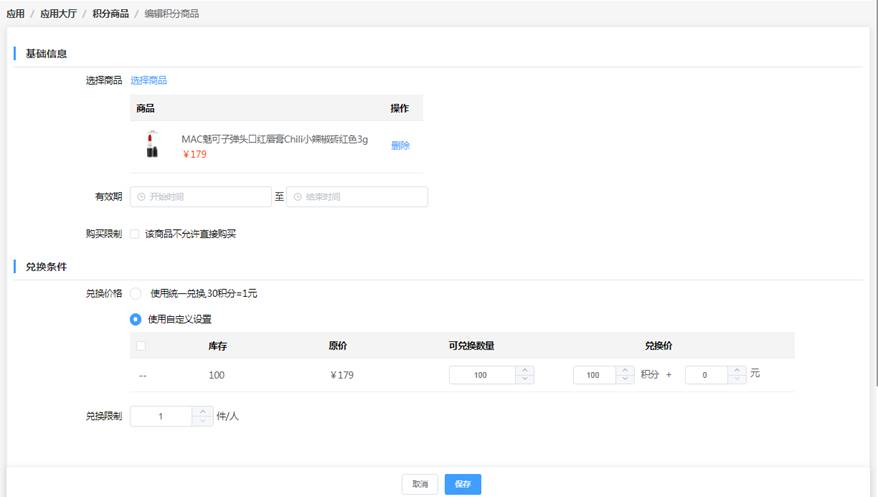
基础信息:
l
选择商品,显示对应的所选择的商品,可操作删除后重新选择
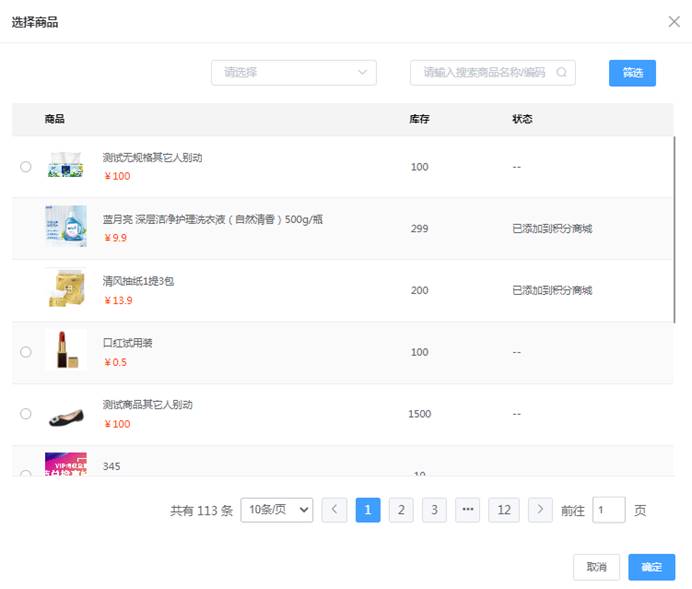
l
活动时间:对应商品的显示积分活动的时间的自定义设置时间区间
l
购买限制:可勾选控制商品是否允许直接购买,不允许直接购买时,此商品只会展示在积分商城列表中
兑换条件:
l
兑换价格:可使用统一兑换设置,或者自定义兑换设置,设置兑换数量和兑换价
l
兑换限制:限制每人最多可兑换的数量,填写0表示不控制。
点击推广可显示微信端的推广码以及小程序推广码

控制积分商城发生退款时是否退还积分的设置
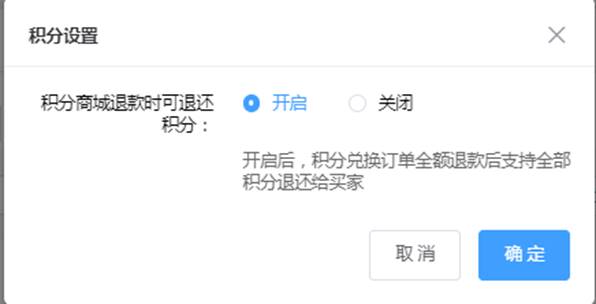
规则:通过积分兑换/积分抵现生成的,实付金额为0元的订单,也支持买家发起售后申请。
退款成功后,满足积分退回条件的订单,会退还给买家相应的积分。
(1)积分抵现:(这里的开关只控制积分兑换,积分抵现订单是不被开启和关闭的开关控制的)
可退条件:必须整个订单都进行退款,才能退回积分,部分商品申请退款不会退款积分;
不可退场景:如果订单整单退款时,积分已经过期,则不会退回。
(2)积分商城-积分兑换(退款,只限制实物商品,目前也只有实物商品)
可退条件:当开启积分商城-退款时可退还积分的开关,且订单整单退款时,全部积分会退回给买家,若为关闭状态则不会退还积分给买家。
不可退场景:如果订单整单退款时,积分已经过期,则不会退回;
可退的对象:只有兑换商品时,申请退款积分可退
扫描、核销等
点击核销工具即进入对应订单—核销工具的界面
线上消息及时推送
微信公众号自动给线上客户当前活动进行消息提醒,添加推荐的相同的行业,自定义设置消息推送是否开启。

商家通知,设置对应的业务的消息推送接收人,需要对应的接收人关注公众号后,进行选择,如之前已经关注,请取消后重新扫码关注选择接收人。因为需要扫码去绑定微信的ID。
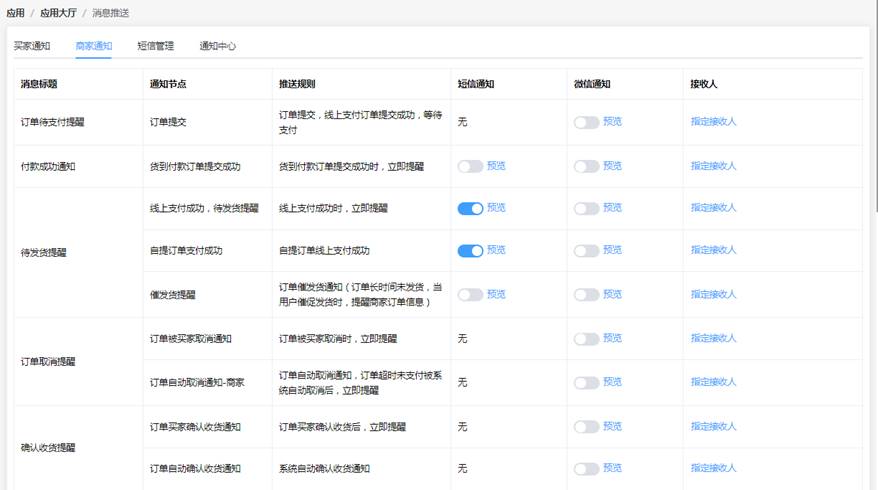
用于客户获取验证码登录,验证客户的正确的账号。短信推送消息的使用,可自行选择购买

用于用户后台对应的订单的店铺消息的提醒
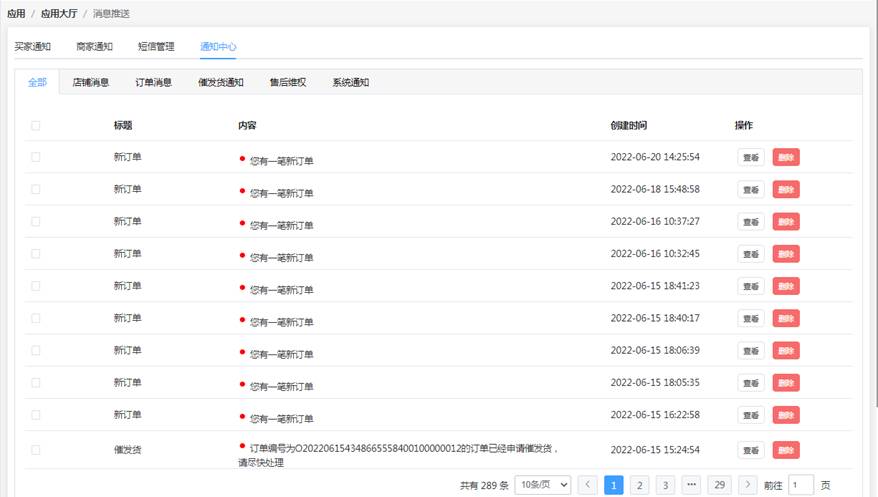
对应的建立列表活动的获取的奖品表单的信息编辑
1.
模板消息群发系统是基于微信公众号模板消息接口,在不占用服务号每次4次群发的情况下,针对粉丝群发消息。群发消息以模板消息样式展示,可以有效解决服务号群发粉丝互动困难等问题,提升营销转化。
2.
粉丝点击模板消息卡片,可跳转至任意h5页面或关联服务号的小程序。
点击消息群发
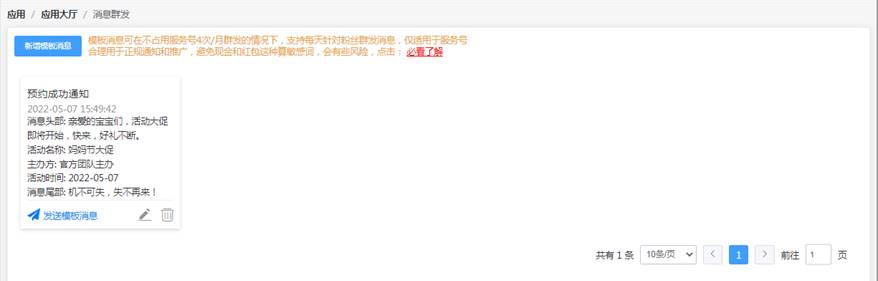
可根据系统右侧示例,结合推送内容,编辑模板消息内容,并填写点击跳转的链接
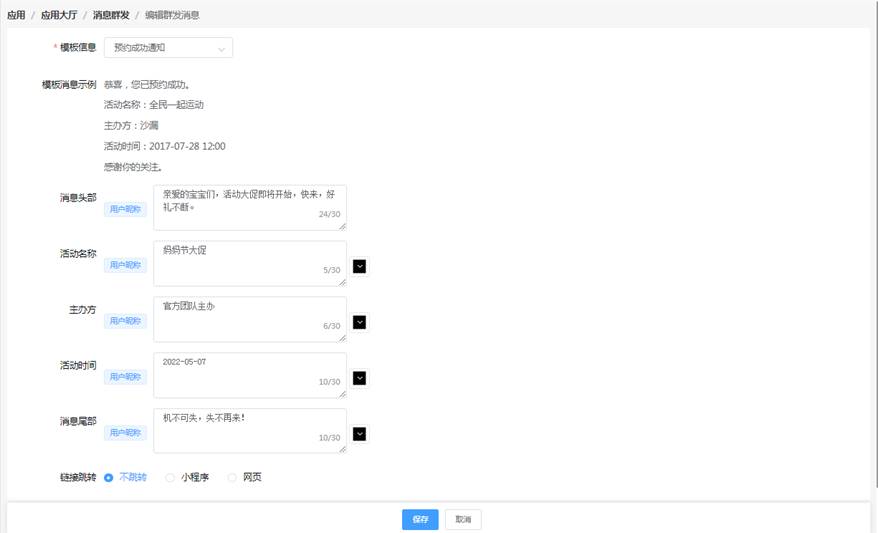
可以自定义链接和自定义小程序页面,如图
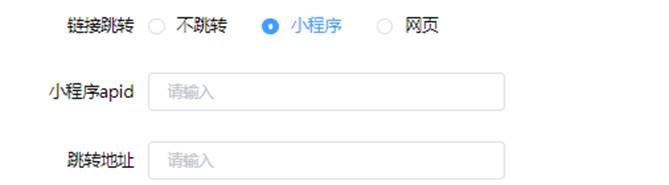
将鼠标移动至编辑好的模板消息上方,弹窗如图,可以选择修改发送模板消息,修改模板消息,删除消息模板。
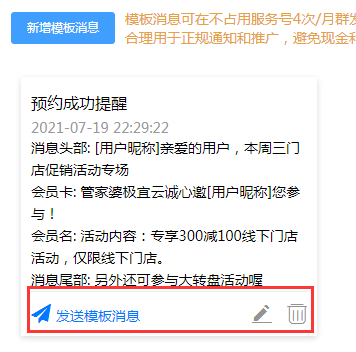
点击选择群发对应,如图,可选择群发给公众号所有粉丝、标签选择、自定义选择某一个粉丝
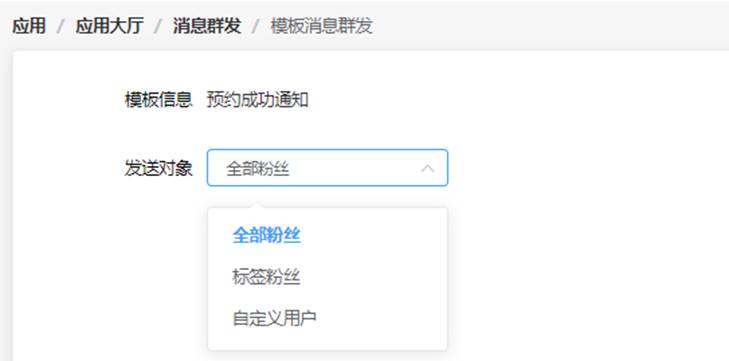
l
所有粉丝:对应的当前同步到系统的所有粉丝用户。
l
标签粉丝:选择对应的弹窗选择设置的标签,勾选对应的标签用户。
l
自定义搜索选择:下列表显示所有粉丝,可自定义按照昵称筛选发送。
l
定时发送:自定义消息群发的时间,在对应的时间触发发送消息。
l
选定群发对象后,可选择【立即发送】或【定时发送】。
对应的建立列表活动的用于抽奖的抽奖信息表单
批量传图,快速搭建商城
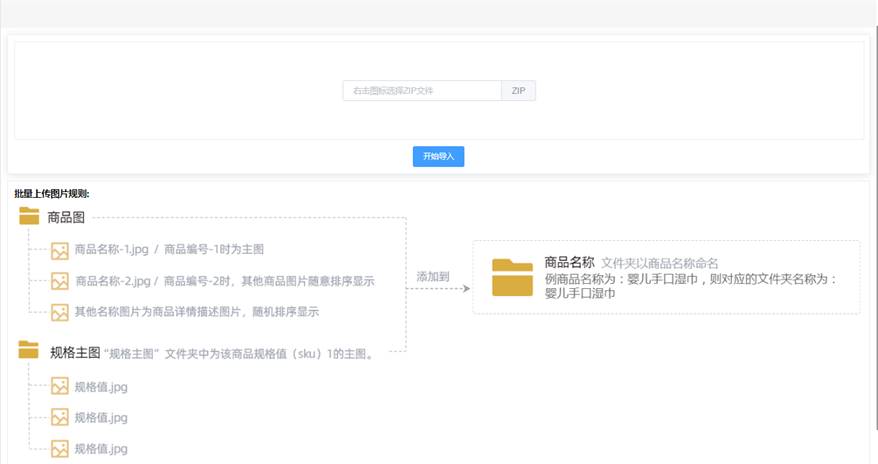

配置会员专享价
列表字段显示:活动名称、活动备注、应用场景、创建时间、操作
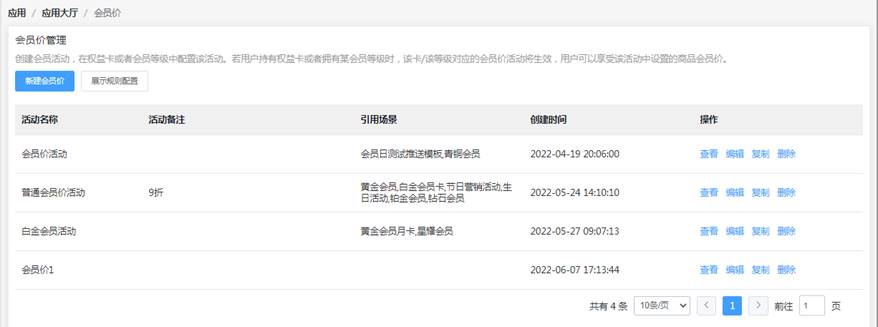
l
查看:点击查看活动内容详情
l
编辑:可编辑修改活动内容
l
复制;复制之前会员价活动的名称和备注,同时打开新建会员价的界面
l
删除;删除此活动,如已关联使用此活动,则需取消关联后再进行删除操作
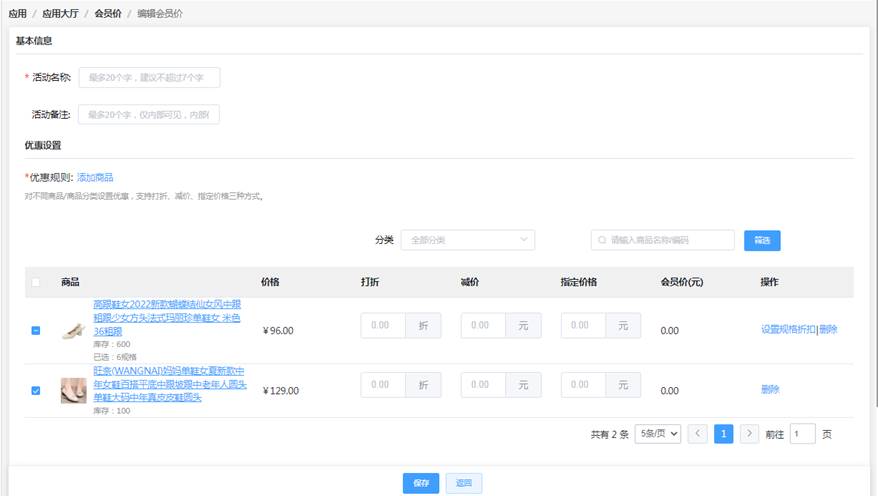
基本信息:
l
活动名称:设置活动名称
l
活动备注:设置活动备注
优惠设置:
l
优惠规则,添加商品,可选择多规格参加
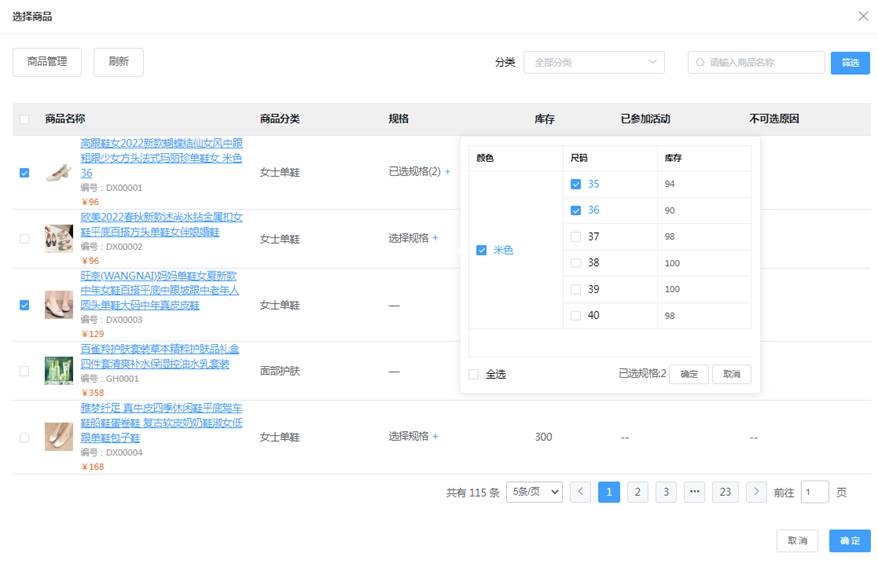
l
设置商品优惠,支持打折、减价、指定价格三种方式,可勾选批量设置
l
设置规格折扣:添加多规格商品可单独设置对应规格的优惠,支持批量设置
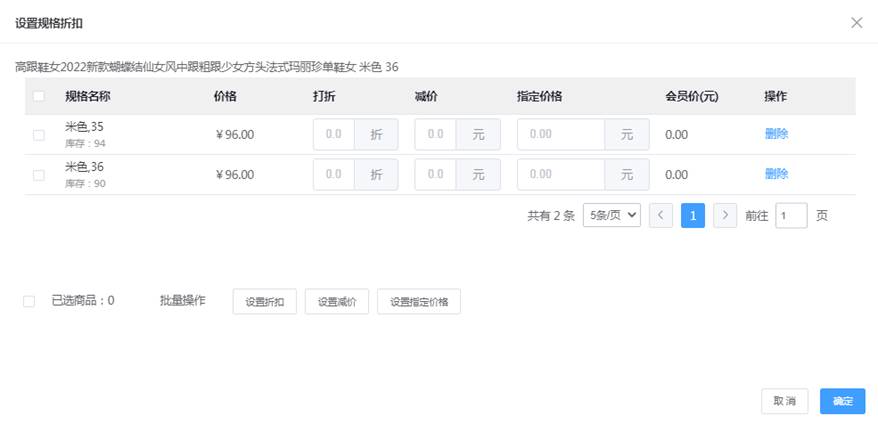
l
删除:删除对应的商品
列表显示字段:优先级、会员等级/权益卡/场景营销名称、类型、会员价活动
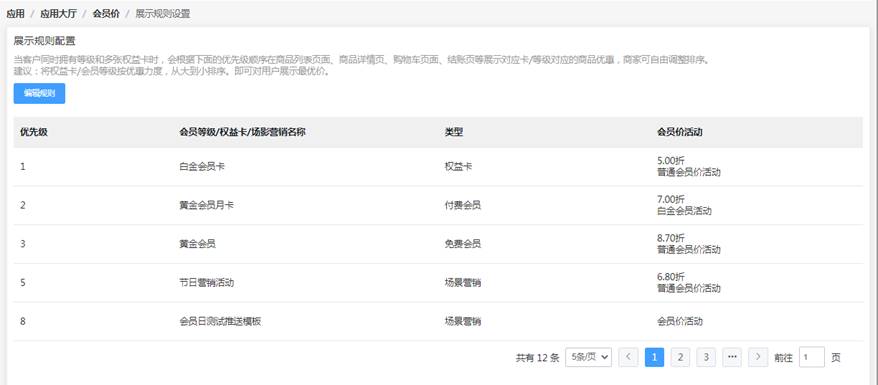
编辑规则界面,如图
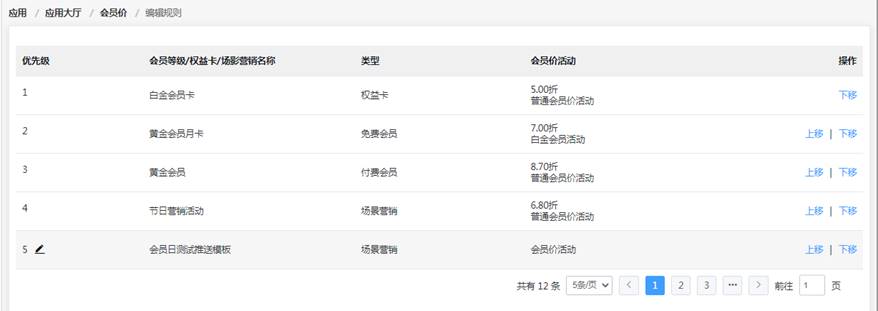
l
可点击上移下移设置活动顺序,支持点击优先级序号设置排序
注意事项:
1)
展示顺序配置,将会影响用户在店铺内看到的商品会员价。当用户拥有多张卡时,将按照配置的展示顺序,选取最优先(序号最小)的一张卡,计算会员价。
2)
例如:店铺内设置卡1、卡2、卡3、卡4,且均设置了会员折扣/会员价。按卡1、2、3、4的顺序,将卡排序。
3)
此时,用户持有卡2、卡4。进入店铺后,由于排序规则中,卡2优于卡4。在商品详情页、下单页、会员专享价组件等涉及会员价计算及展示的场景中,均以卡2计算会员价。
4)
展示规则配置中,仅可对设置了会员折扣、会员价的卡(权益卡)/等级/场景营销活动排序。
5)
新创建的权益卡、会员等级,默认按创建顺序排序在最后一位;新创建的场景营销活动,默认按创建顺序排序第一位。
6)
请在创建或编辑权益卡/会员等级后,及时调整排序,以用户界面展示正确。
7)
建议:将权益卡/会员等级按优惠力度,从大到小排序。即可对用户展示最优价。
8)
会计算限时折扣所有规格的价格和会员折扣所有规格的价格,比较两个活动规格的最低价,按照最低的取最优活动;若限时折扣是预告,则直接取会员折扣为最优。如果两者的价格优惠一致,则优先选取会员折扣。
9)
(特别注意:以上说明的会员折扣是指的会员消费折扣或者是会员价统称为会员折扣,而不是仅仅指的消费折扣)
表单信息数据分析、裂变活动数据分析、抽奖活动数据分析
用于第三方数据对接设置
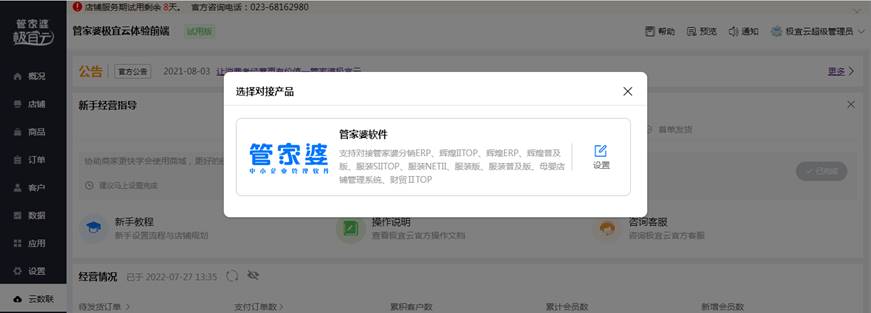
选择对应的ERP版本和选择ERP所在的位置,以及业务数据的关联会员业务或者客户业务。
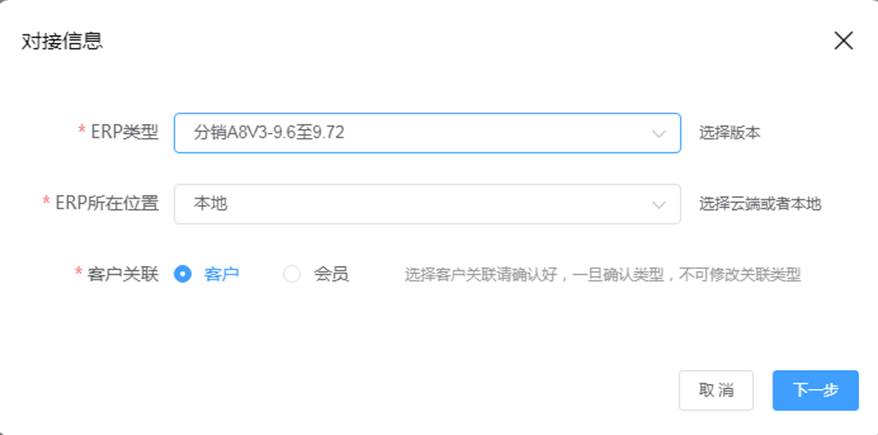
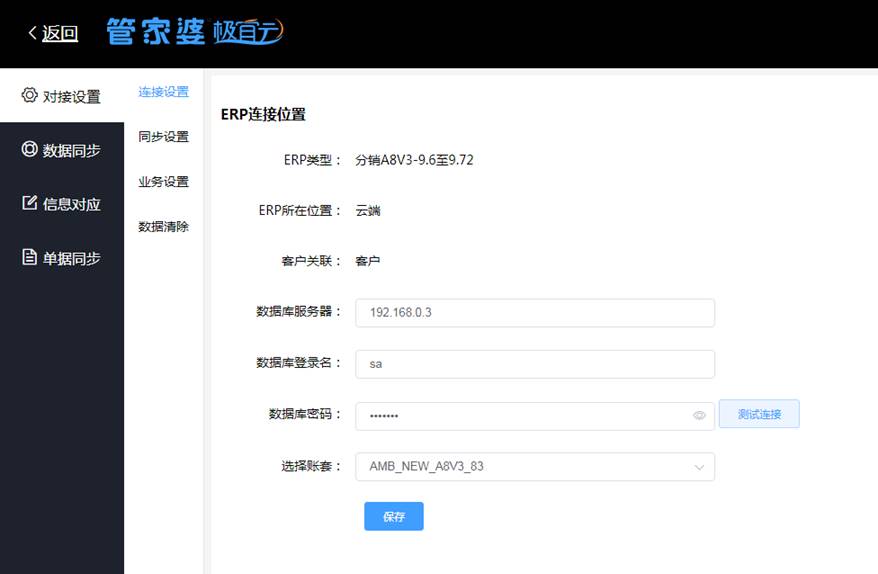
点击默认界面如图:
参数需要填写:管家婆数据库服务器、数据库用户名字、数据库密码、选择管家婆账套。
1)
管家婆数据库服务:请输入管家婆数据库服务器外网链接地址
2)
数据库用户名:请输入管家婆数据库用户名,默认为sa
3)
数据库密码:请数据数据库密码
4)
管家婆数据库名称:请选择商城对接的管家婆账套数据库
设置对应的业务设置,如图,选择同步更新的客户单位的数据、商品、职员、价格、订单、商品划线价、单位、自动同步新用户以(手机号进行关系对应,信息进行同步的设置)
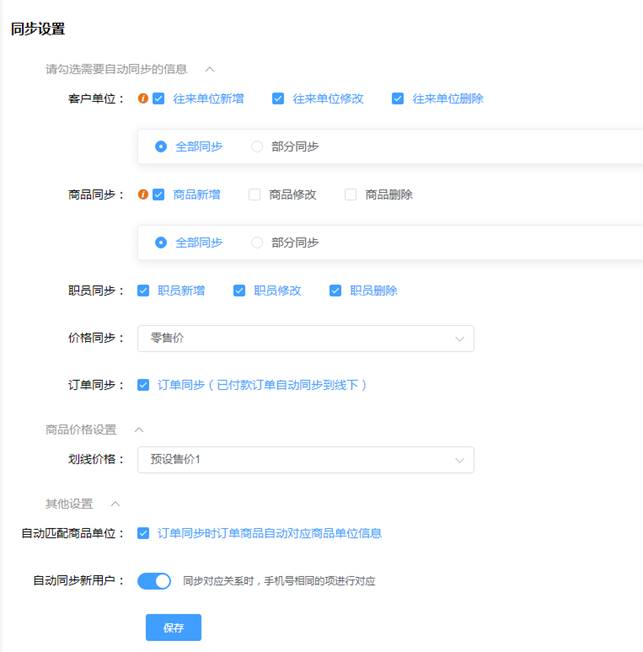
Ø
客户单位:可选择不同步—新增、全部同步—新增、部分同步—新增
l
当点击往来单位新增的时候,对应的额提示如图
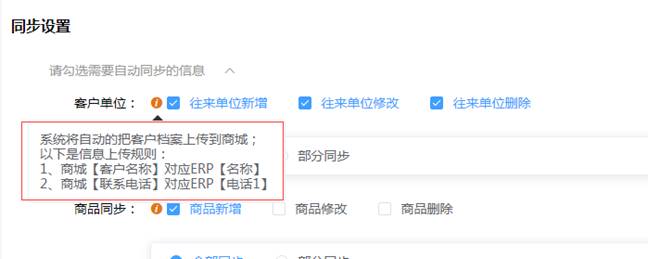
规则
:
1)
往来单位新增
:勾选此项,对应的手动做导出的时候,对应的判断资料是新增的写入中间信息表做对应关系
2)
往来单位修改
:勾选此项,对应的手动做导出的时候,对应的判断资料是修改做数据信息判断处理
3
)往来单位删除:勾选此项,对应的手动做导出的时候,对应的管家婆的资料删除的做判断处理。
说明:客户单位同步后,默认登录密码为:123456
l
对接参数选择的是会员,则客户同步管家婆的会员数据(同客户原则)
l
类型是客户时:同步管家婆的客户单位信息(根据管家婆设置是否统一客户供应商,写入客户资料到极宜云)
l
同步信息规则:根本管家婆版本的字段不一,同步的信息有差异,详细咨询客服和参照一下信息表。
区分客户或者对应的会员业务显示默认的数据设置页面,如图
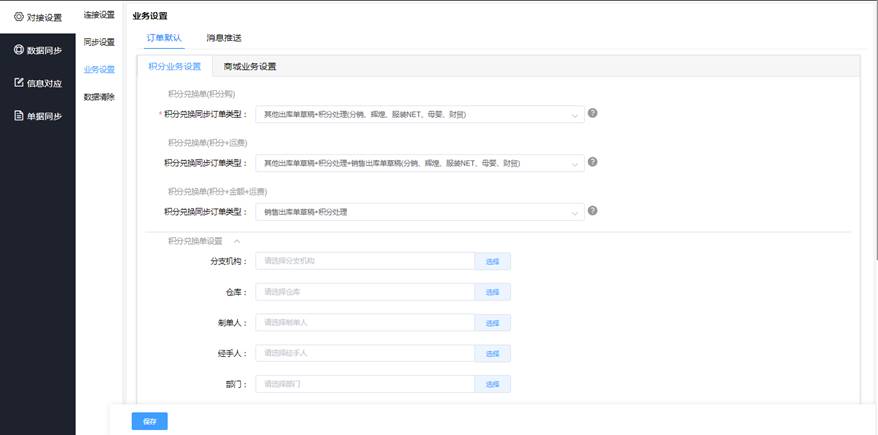
数据清除是指设置的对应关系全部清除,而不是极宜云的业务数据清除。请谨慎操作。
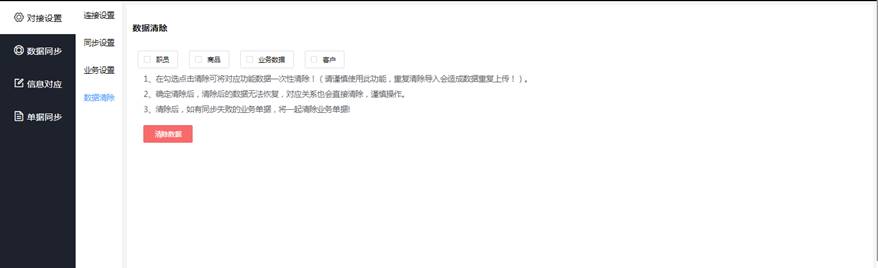
点击同步,对商品、客户、职员根据设置,对应的最新设置进行数据刷新,显示条数。
管家婆新增的数据,需要手动点击导入才会自动的匹配
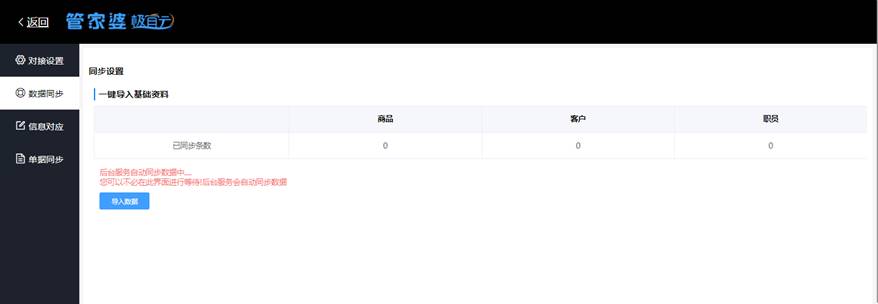
客户信息、职员信息、商品信息的关系进行对应。如图
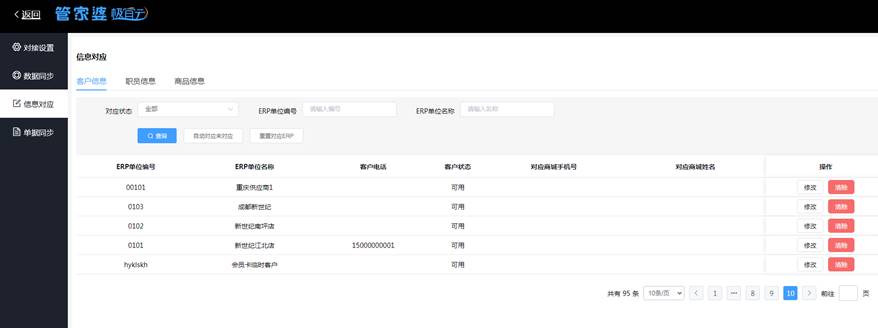
l
点击菜单【客户信息】进入到设置客户对应列表界面,客户对应关系列表是以第三方软件为主展示,默认展示的是第三方软件中的所有客户信息。主要进行第三方的客户单位与商城客户对应。
l
自动对应未对应关系的,则自动查询没有数据对应关系的,根据对应规则进行信息对应,可修改对应关系,当修改后,再次点击自动对应,之前的设置不会变化,还是原手动修改的设置。
l
状态:显示管家婆线下的对应客户信息的状态。
显示管家婆对应的职员和线上的员工的数据对应关系,只可以手工选择对应关系。
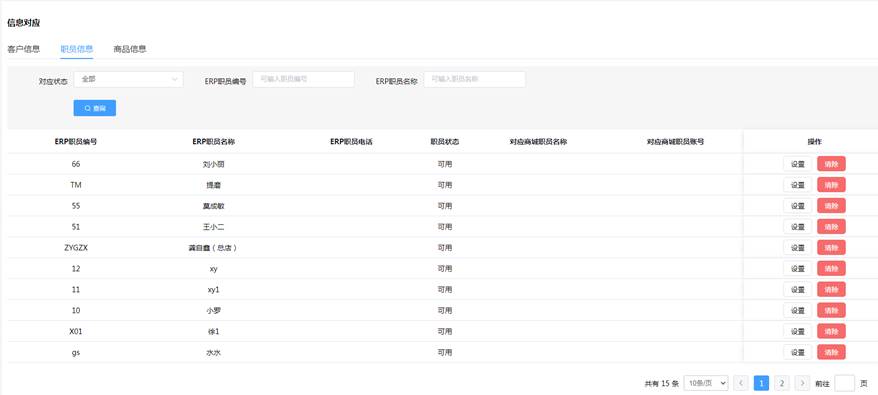
显示管家婆的商品和线上的商品的对应关系。用于线上的商品信息快速获取进行信息的编辑。
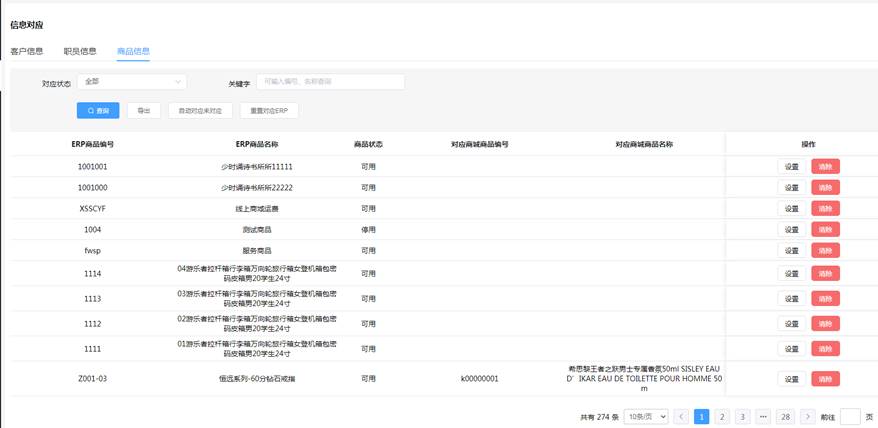
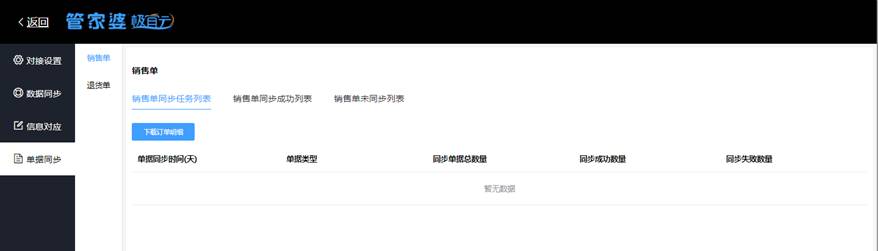
查询订单一共的同步数量,显示当日的对应的订单的同步总数量,同步成功数量和同步失败的对应的数量
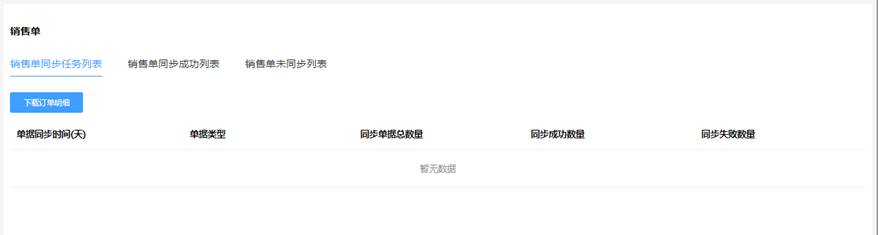
可下载订单明细excel表,如图
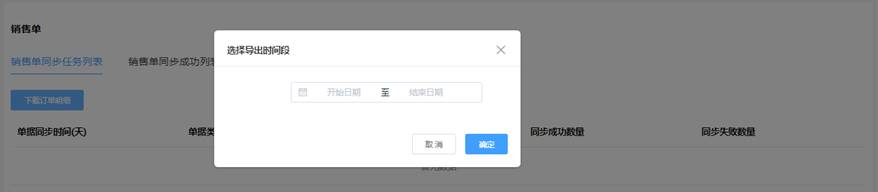
仅显示同步成功的订单,如图,查看和查看对应当时同步关联到管家婆单据的编号信息。
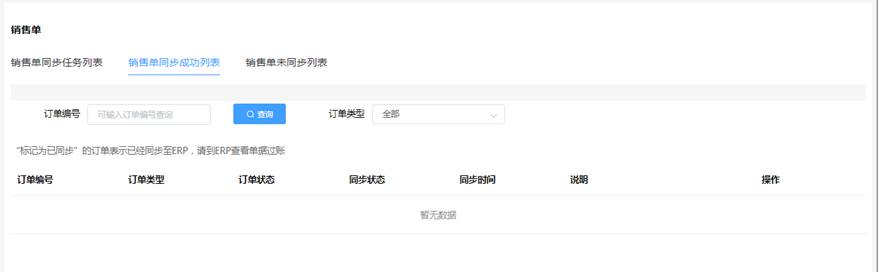
仅显示同步失败的订单,失败的订单可再次同步,点击同步自动判断单据和当前客户的对应关系,返回同步失败的原因。(类型是会员会显示充值单的同步明细)
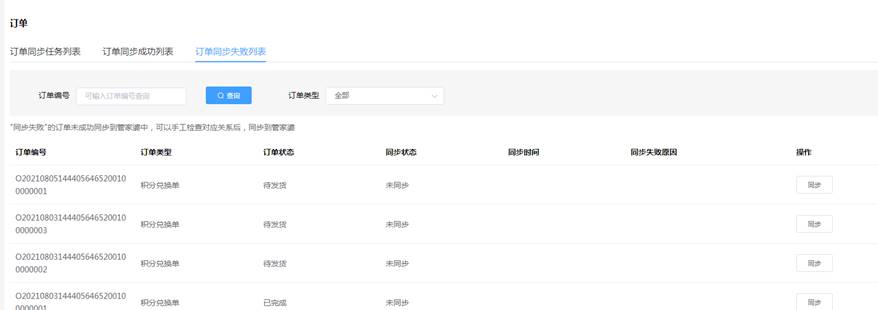
查询订单一共的同步数量,显示当日的对应的订单的同步总数量,同步成功数量和同步失败的对应的数量
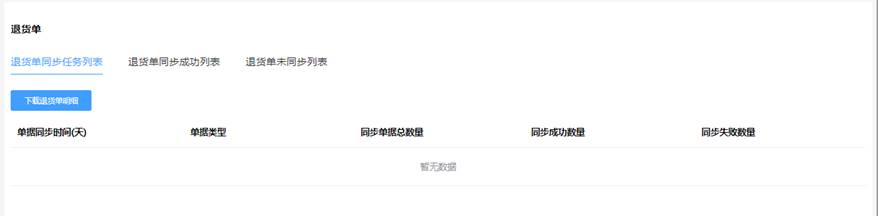
仅显示同步成功的订单,如图,查看和查看对应当时同步关联到管家婆单据的编号信息。
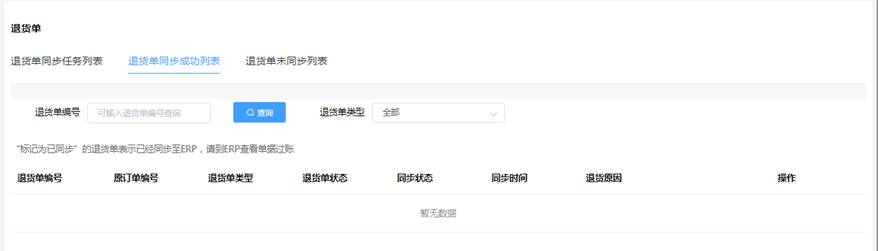
仅显示同步失败的订单,失败的订单可再次同步,点击同步自动判断单据和当前客户的对应关系,返回同步失败的原因。(类型是会员会显示充值单的同步明细)
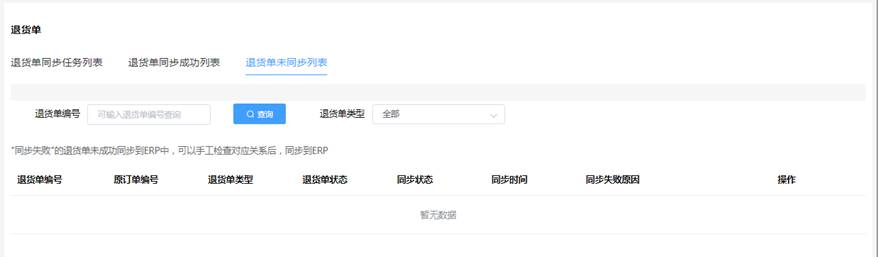
客户关注微信公众号,即可使用微信中部署的功能。微信公众号中底部菜单会根据后台-微信公众号-微信自定义菜单的设置显示具体的菜单内容。
后台有会员账号用户可以直接输手机号和密码(默认密码)进行登录,没有账号的用户可以直接手机号登录,同步生成资料。
会员登录方式有两种,分别是账号登录和验证码登录
1)
帐号密码登录;操作如下图:
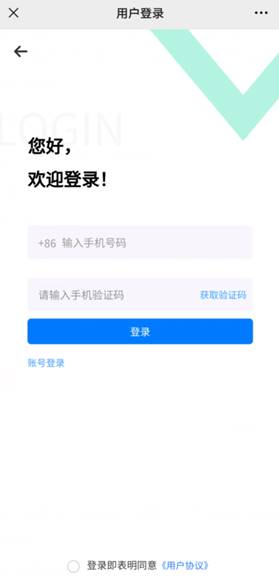
l
后台已有的客户,直接输入手机号和密码登录即可;
l
获取手机验证码登录(注意:验证码需要购买短信,请在后台应用的消息推送的短信管理购买短信)。
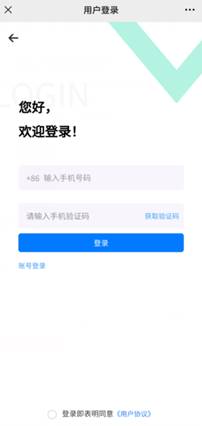
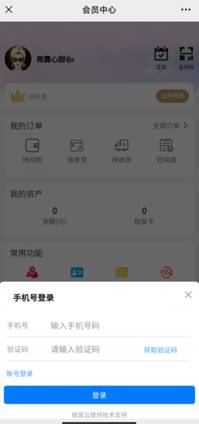
l
录入手机号和获取的验证码后,系统自动判断该账号在数据库中是否存在,如果不存在系统将该手机号注册为一个新客户,如果有则直接进入到对应的账号中;
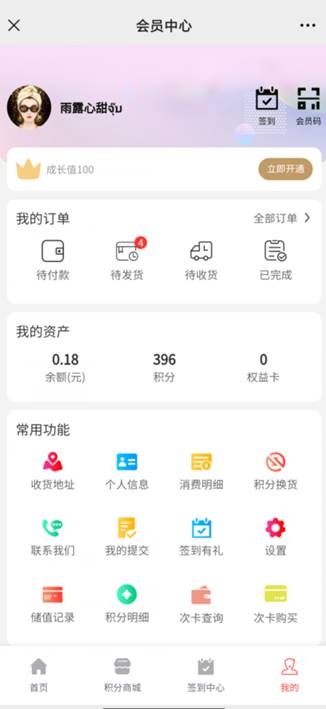
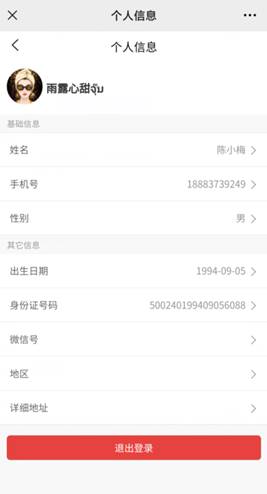
基础信息:
l
姓名:即用户的名字。
l
手机号:注册时的对应用户的手机号
l
选择性别:选择项有男、女。
l
生日:选择生日的年月日(前端只可以修改一次,修改后生日已经送过生日福利不会再送)
l
微信号:即微信账号。
l
身份证:即身份证号码。
l
地区:即账号信息的自己的所在地区。
l
地址:对应的客户的自己的所在详细地址
l
退出登录:即退出当前账号。
l
后台可新增其他信息字段和新增自定义信息分组字段,前端对应显示
快捷菜单显示签到和会员码,后台可开启是否显示,快速进入对应的界面
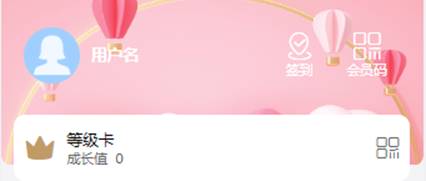
1)
签到:
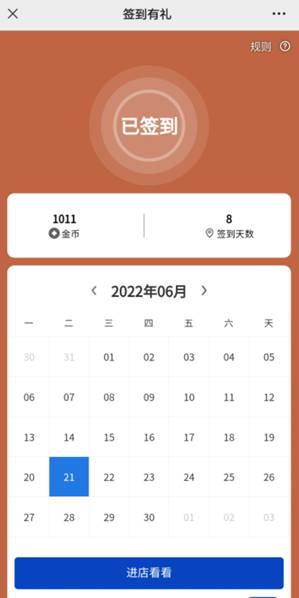
2)
会员码:

点击成长值的立即开通,领取对应可领取的等级,可签到、完善信息和完成购物任务获得成长值。
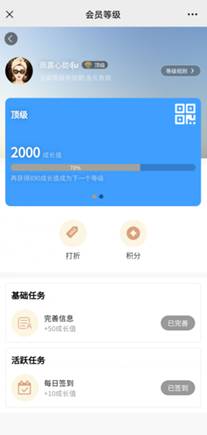
显示会员卡的储值余额、积分余额、权益卡、优惠券信息
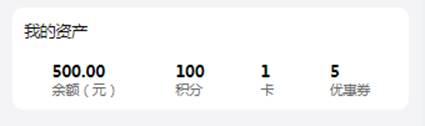
显示会员卡的当前余额,可操作
1)
余额充值:可选择固定金额或者自定义充值金额,一键充值,快捷省时,充值支付后金额自动到账
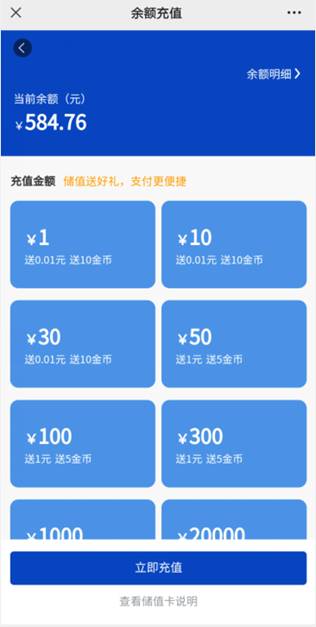
满足对应的充值金额可赠送礼包
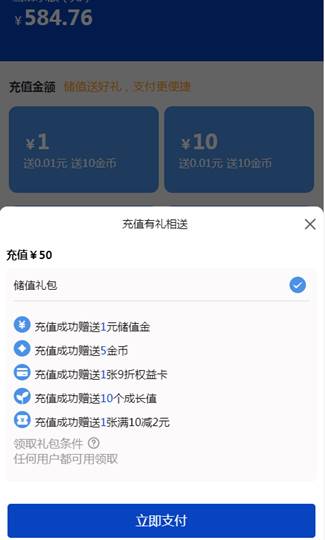
2)
点击余额明细,查看明细记录:
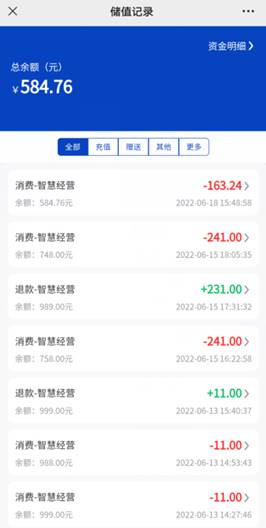
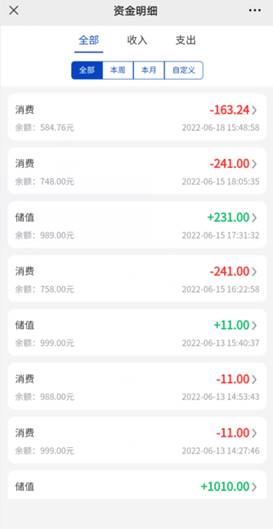
查看会员卡的积分余额、积分明细、交易记录以及积分兑换商品等
点击对应领取的权益卡,可查看权益详情,如图,权益卡只显示进行中的权益卡,已过期和删除的不显示
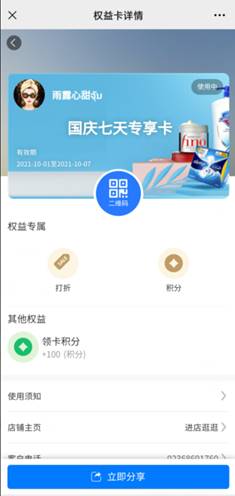
查看会员已领取到的优惠券信息和已作废优惠券信息。
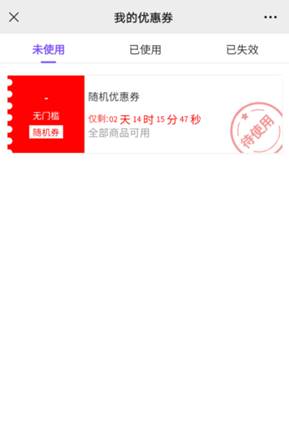
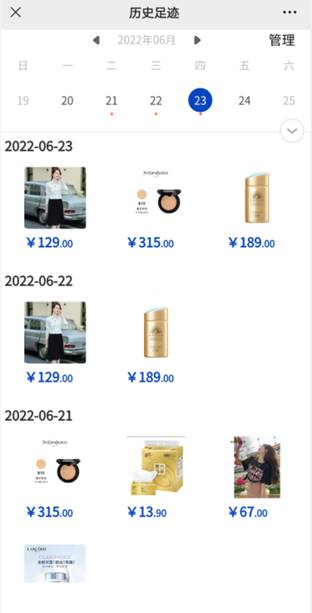
显示收货地址、个人信息、消费明细、积分换货、联系我们、我的提交、签到有礼、设置、储值记录、积分明细、次卡查询、次卡购买等菜单,以及后台自定义链接的菜单展示
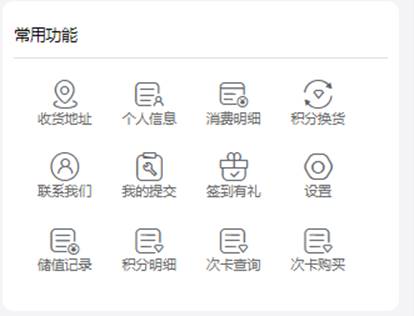
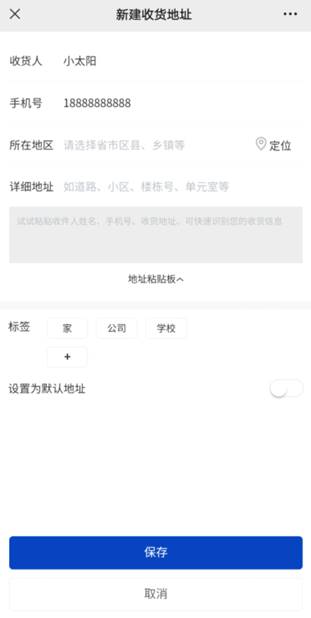
l
即对应账号的地址信息管理,可新建修改地址等。
点击跳转到个人信息界面,查看个人资料
对应的储值余额变动的数据信息明细查询
充值赠送对应显示类型为:充值—充值赠送
充值的类型为:充值
调账的类型为:其它-调账
消费的类型为:消费
退款的类型为:退款
点击查看明细记录:
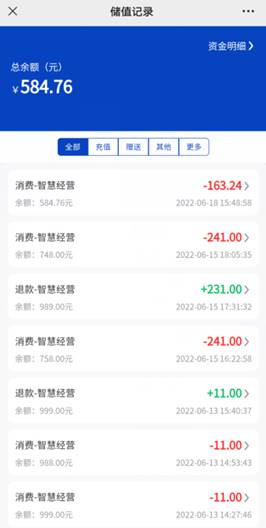
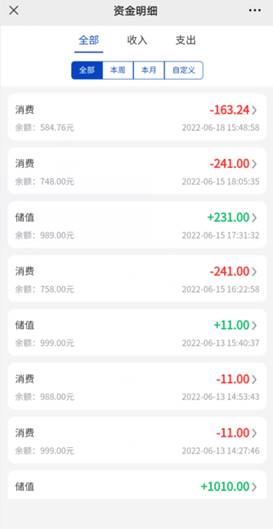
点击查看详情:
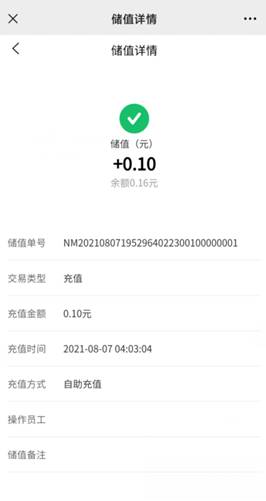
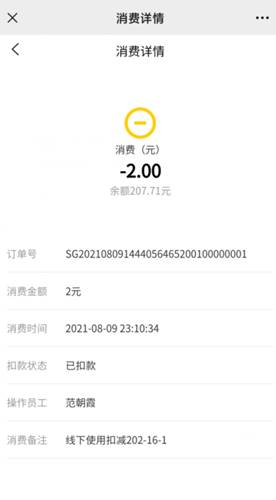
展示后台积分兑换所设置的积分兑换业务、查看积分交易记录明细
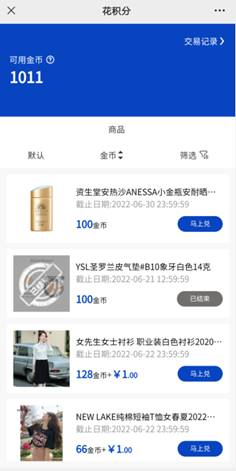
显示对应店铺的介绍信息,便于客户直接联系和了解店铺。
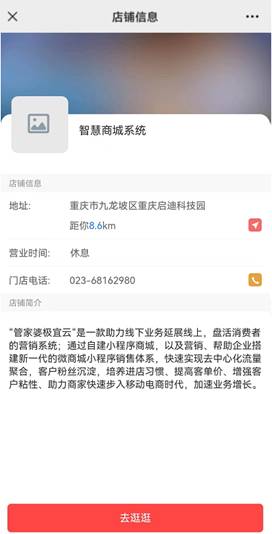
前端商城表单信息提交的表单信息记录,如图
付费表单可点击单据查看订单查看订单信息。
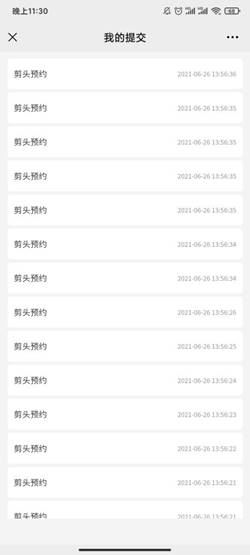
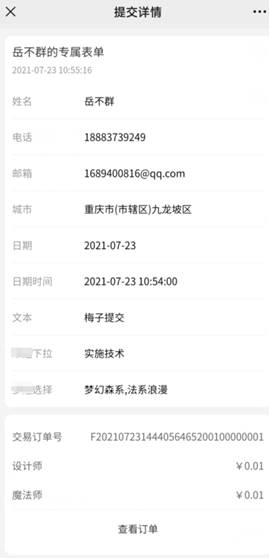
客户自定义进行签到,点击签到则对应的签到成功。
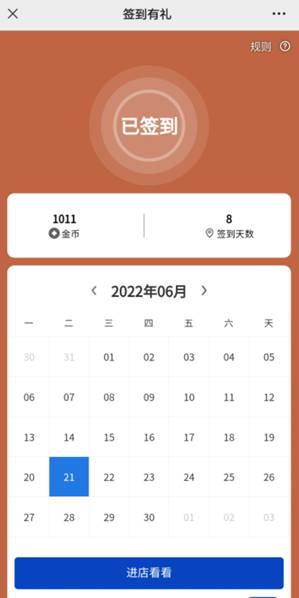
设置可修改手机号、修改登录密码和协议查看。
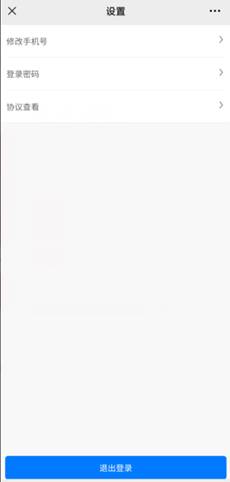
展示积分支出和收入的对应积分明细记录。
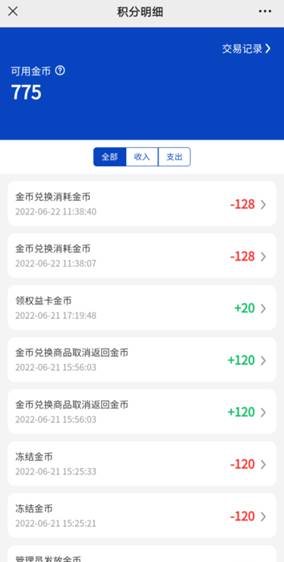
购买的次卡的次数剩余明细查询,如图,应过期的显示灰色
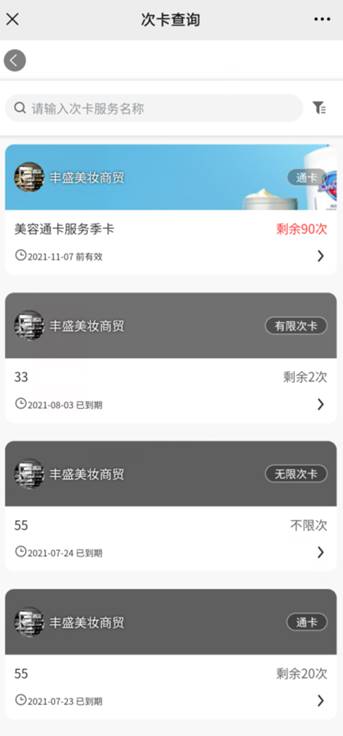
展示后台设置的可销售的次卡,对应的次卡的费用和次卡类型,点击次卡显示次卡的项目明细介绍。可线上购买,线下消费
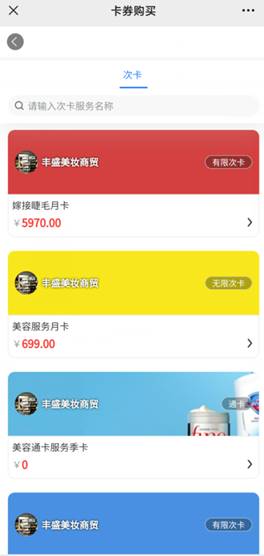
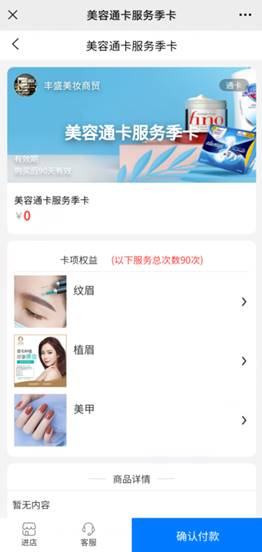
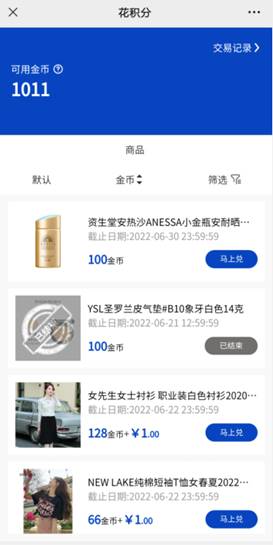
l
可用积分:展示当前账户可用的积分余额
l
商品:展示积分对应的商品
l
可兑换:当前积分足够,可兑换的积分商品。
l
积分不足:当商品积分大于可用积分时,对应的显示积分不足。
l
已兑完:积分库存已兑换完毕。
l
未开始:对应的积分活动后台设置后,还未到积分兑换活动时间。
l
截止日期:积分兑换活动的结束时间。
l
可根据积分兑换值进行排序
l
筛选条件可根据积分区间、兑换状态查询兑换商品
l
支持纯积分、积分+金额兑换商品
积分兑换操作步骤,如下
第一步:选择积分兑换的商品
l
点击兑换按钮,有规格的商品选择对应的规格,输入数量进行兑换

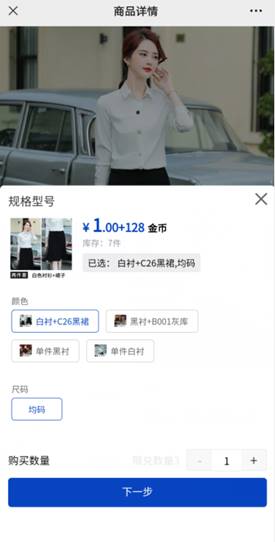
第二步:提交订单
l
可选择快递或者自提方式进行兑换(根据后台商品设置的配送方式展示)
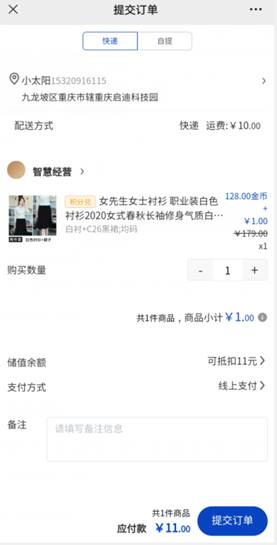
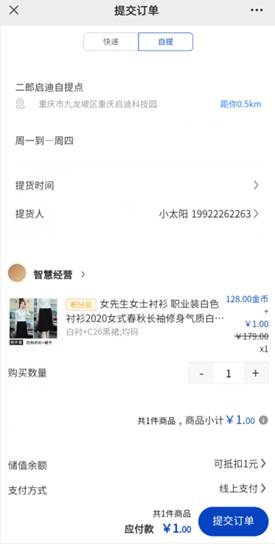
第三步:确定并提交订单
l
点击提交订单按钮并支付成功,可在我的订单里面查看兑换订单,后台开启兑换提醒,微信端有消息提醒通知
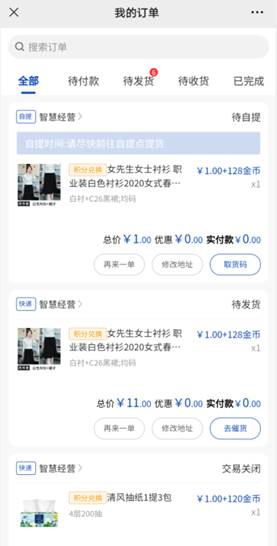
积分交易明细记录。如图:
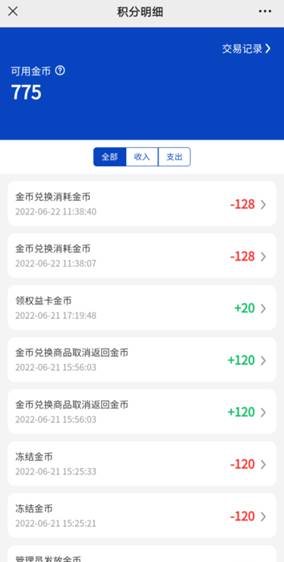
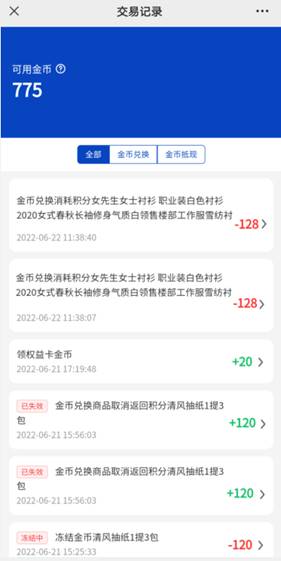
交易记录详情
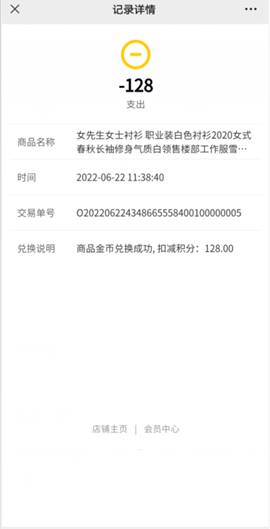
我的订单里可查看积分兑换的订单,订单的状态,订单详情数据;界面如下图:
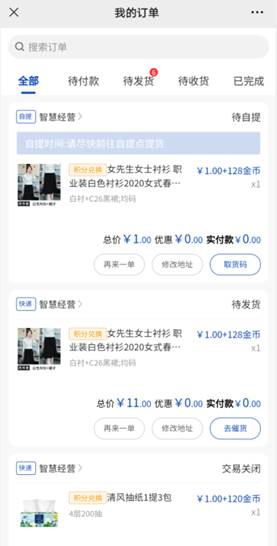
l
自提订单可点击取货码按钮查看取货码信息
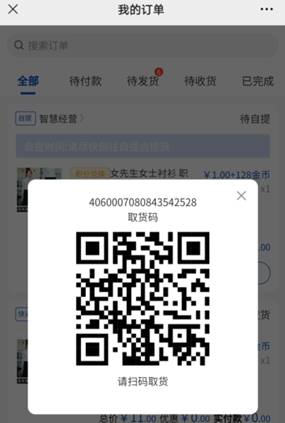
l
快递、自提兑换订单详情界面
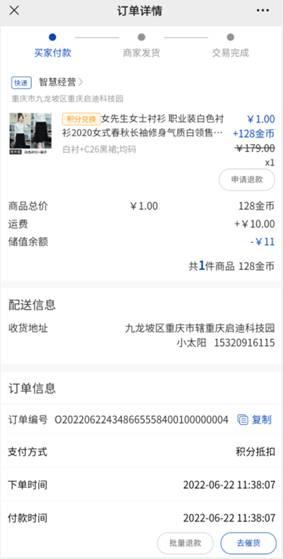
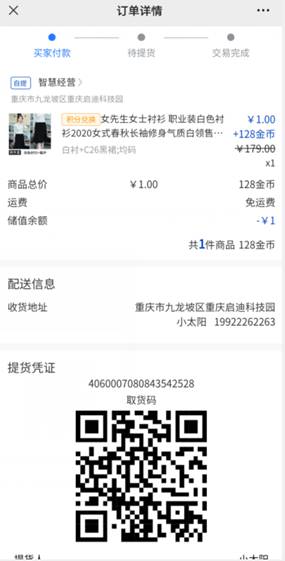
兑换单详情点击申请退款按钮,操作退货
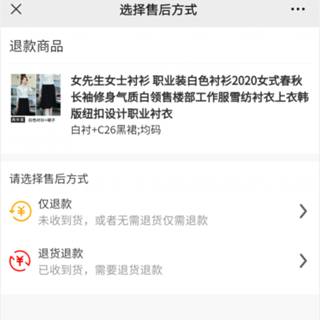
选择售后方式:
1)
仅退款:
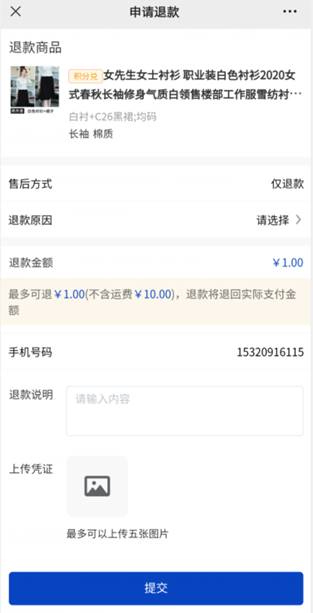
2)
退货退款:
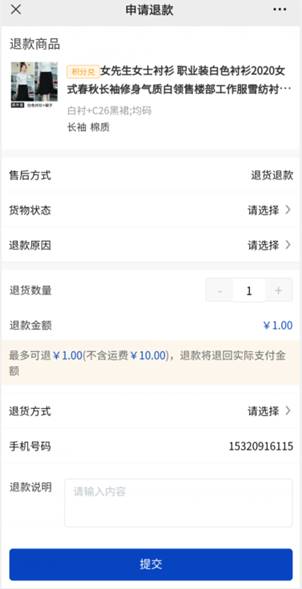
l
提交退款申请,进入退款详情,等待商家后台处理退款申请
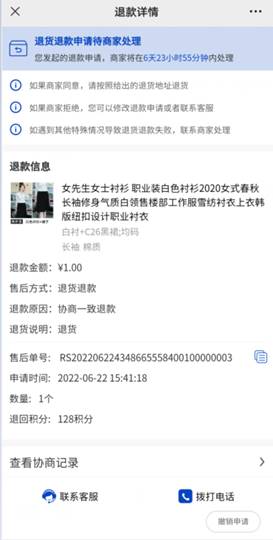
l
后台同意退款申请后,前端需点击填写物流按钮,去退货
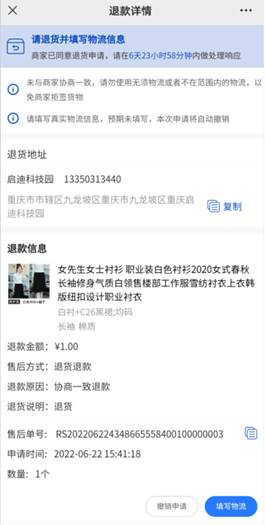
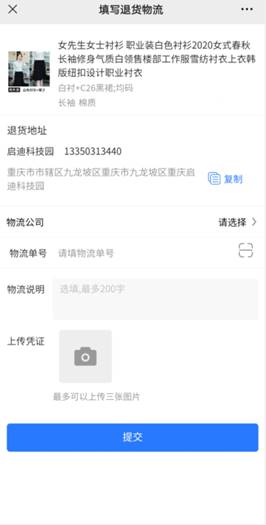
l
商家确认收货后,退款订单完成,订单付款金额将自动原路退回买家付款账户中(支付积分根据后台设置,积分商城退款时是否退还积分。开启后,积分兑换订单整单退才退回积分,部分商品退款不支持退回积分)
商城首页可以自由部署,展示效果根据后台对应编辑的首页内容展示数据
商品分类展示,后台提供4种分类样式模板,前端对应后台设置的样式展示。
样式1:
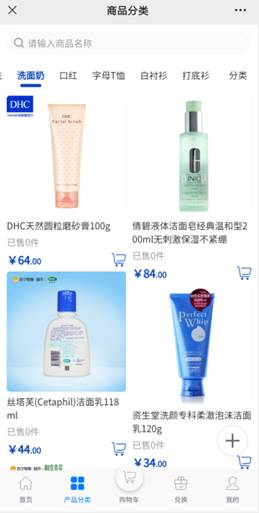
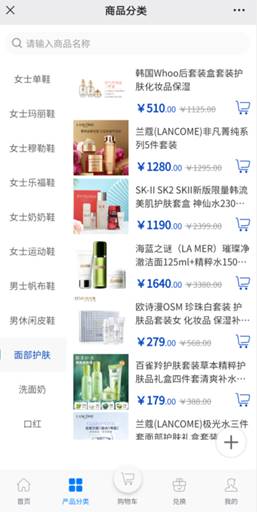
样式2:
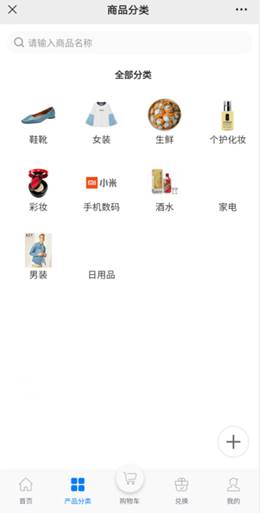
样式3:

样式4:

商品列表展示,后台提供两种样式,前端对应后台设置的样式展示。
单列:
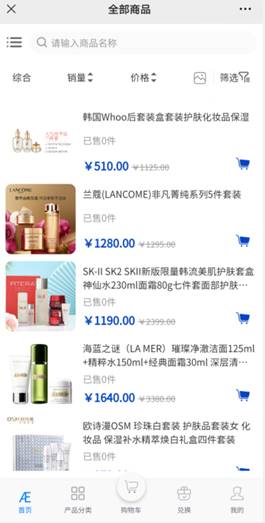
双列:

商品搜索:可根据商品编号、名称、价格区间和后台搜索页添加的热词进行搜索产品

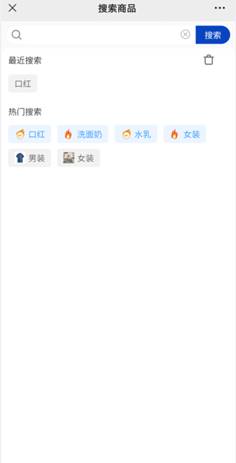
商品购买方式:
1、
首页或产品中心点击到商品详情界面,将商品加入购物车或立即购买;【当游客浏览了商品,点击立即购买,提示需要登录后购买】

2、
我的订单中,选择订单再来一单。
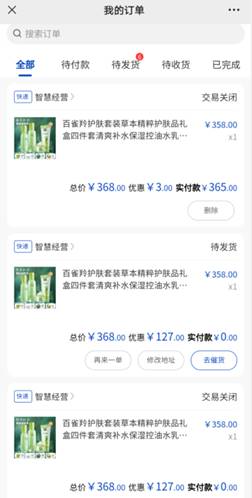
商品加入到购物车后,可选择一个或多个同时提交
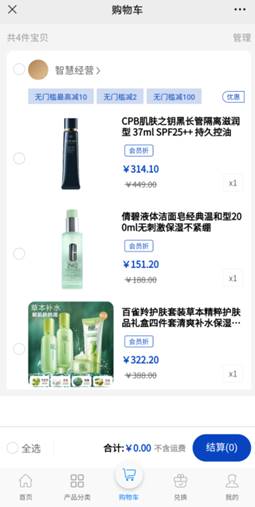
l
不同配送方式的商品不支持同事结算,需分开进行下单操作
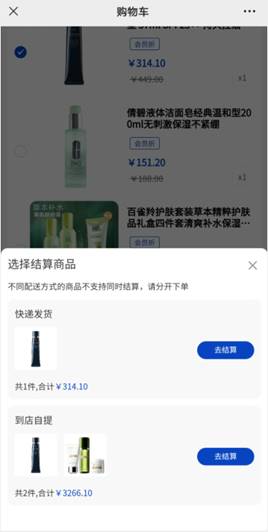
打开商品详情可以选择不同的规格订购商品,可进行购买商品数量的修改。

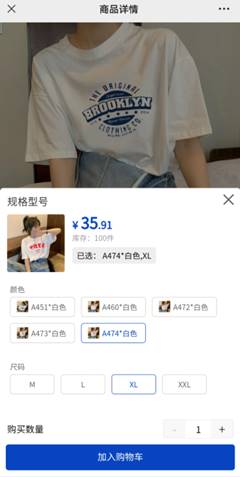
商品详情界面点击分享按钮,可分享好友、生成海报和复制链接,如图
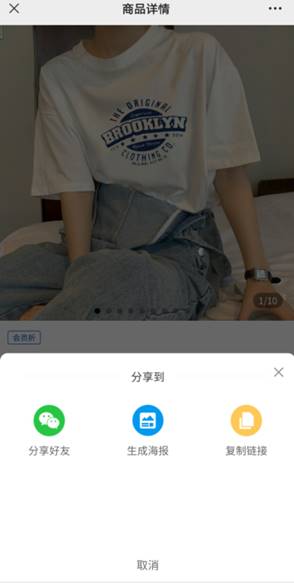
生成海报,如图:
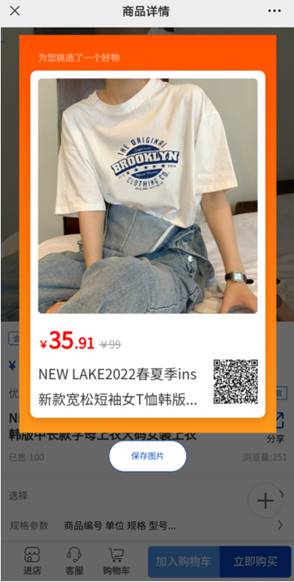
当商品加入秒杀或者限时折扣活动时,打开商品详情展示对应的活动页。
秒杀,如图:

限时折扣,支持添加到购物车结算(当商品规格参加限时折扣且参加会员折扣时,会比较两个活动规格的最低价,按照最低的取最优活动),如图:

订单提交时需要选择配送方式(根据后台商品设置的配送方式展示快速、自提)、有效的收货地址、留言等,单个商品可修改订单购买数量,系统会根据后台商品设置的运费规则计算出运费生成订单。
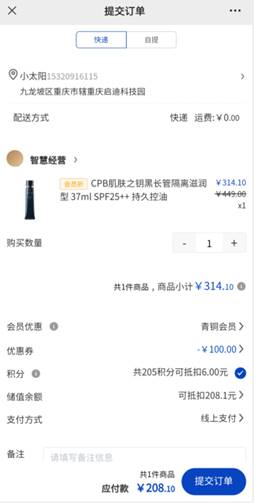
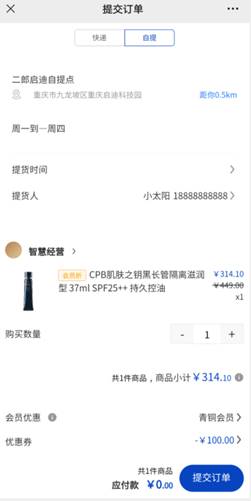
l
可选择使用会员优惠、优惠券、积分抵扣、支付方式等提交订单
l
当收货地址超出商品的快递配送范围时,不能提交订单
展示付费等级、付费权益、付费表单、积分兑换和直接购买的对应的订单信息记录,如图
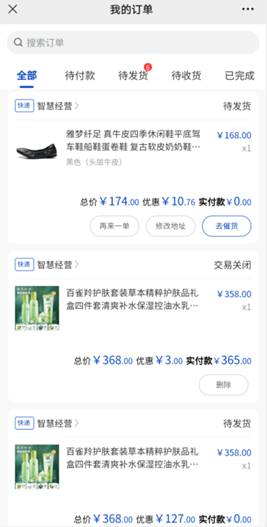
点击可打开订单详情查看单据状态跟踪、商品信息、商品总价、运费、使用优惠、积分抵现、储值余额、实付款金额、配送信息、订单信息等
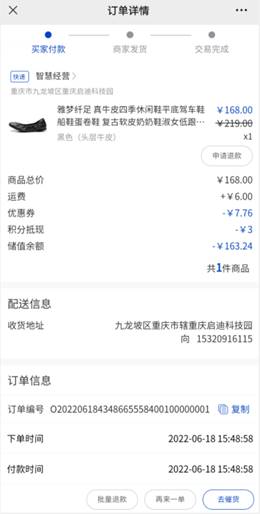
订单详情点击申请退款按钮,操作退货
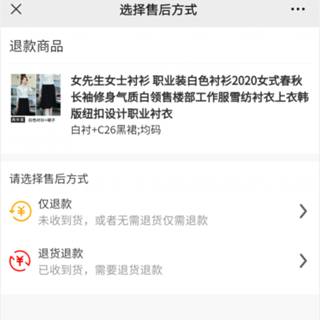
选择售后方式:
1)
仅退款:
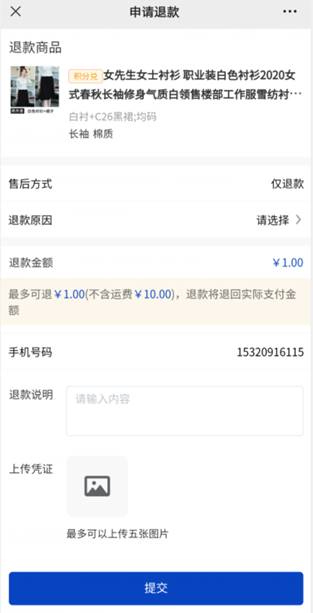
2)
退货退款:
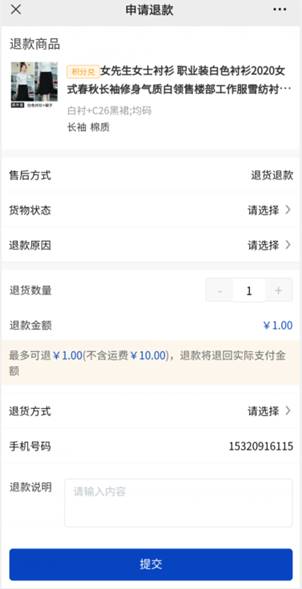
l
提交退款申请,进入退款详情,等待商家后台处理退款申请
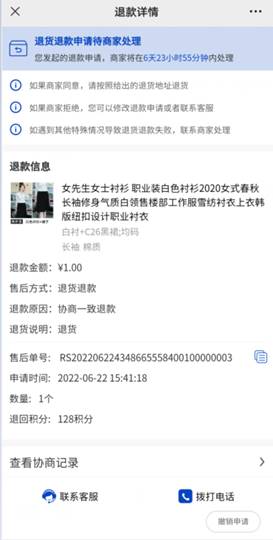
l
后台同意退款申请后,前端需点击填写物流按钮,去退货
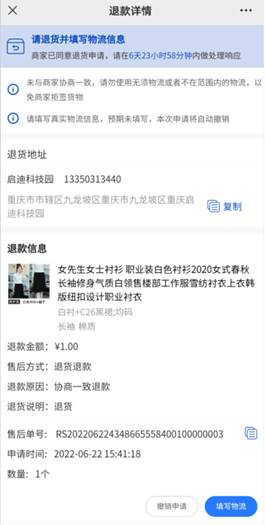
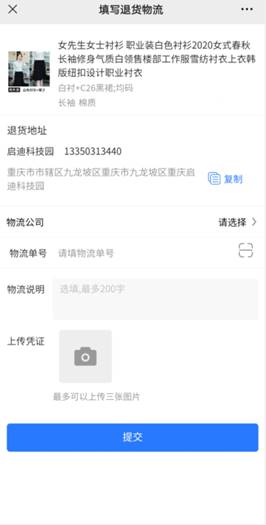
l
商家确认收货后,退款订单完成,订单付款金额将自动原路退回买家付款账户中。
重庆云奇志科技有限公司
地址:重庆市九龙坡区启迪科技园2栋2楼
邮箱:1152955326@qq.com
电话:023-68691760 023-68162980